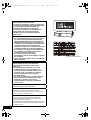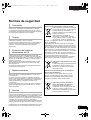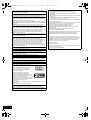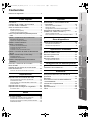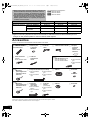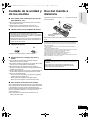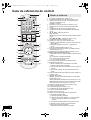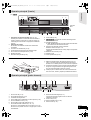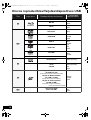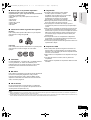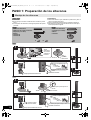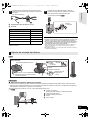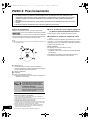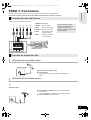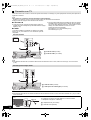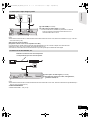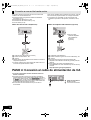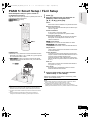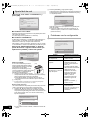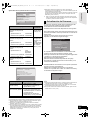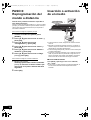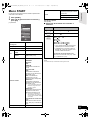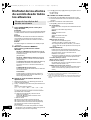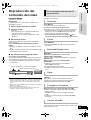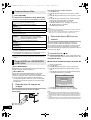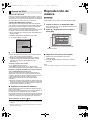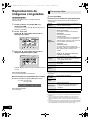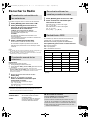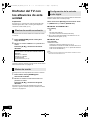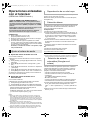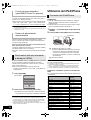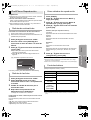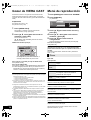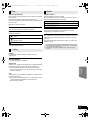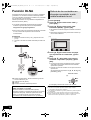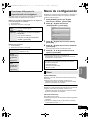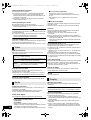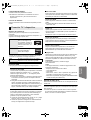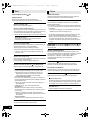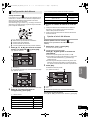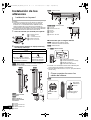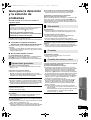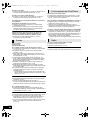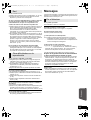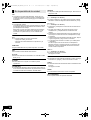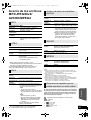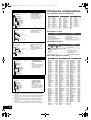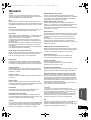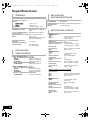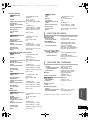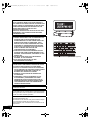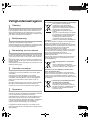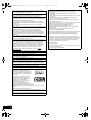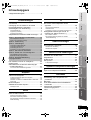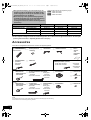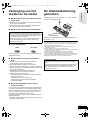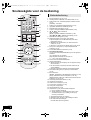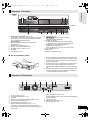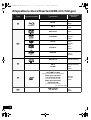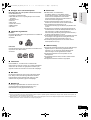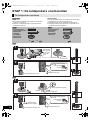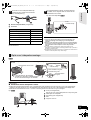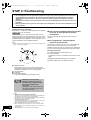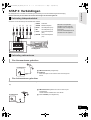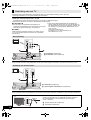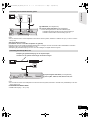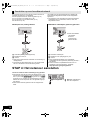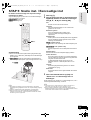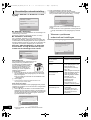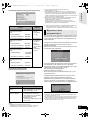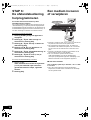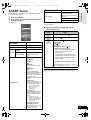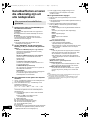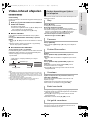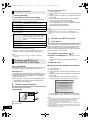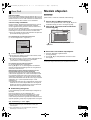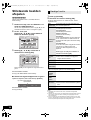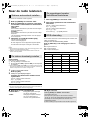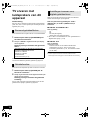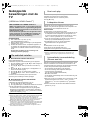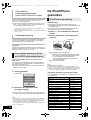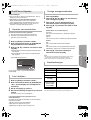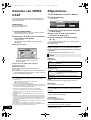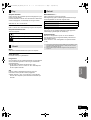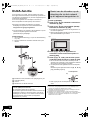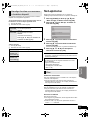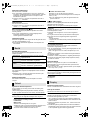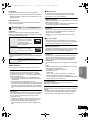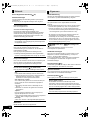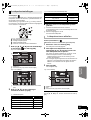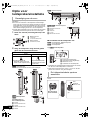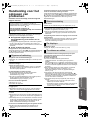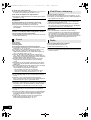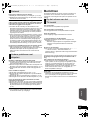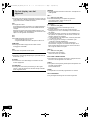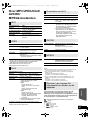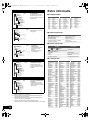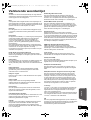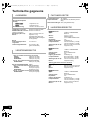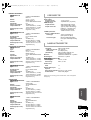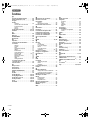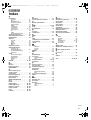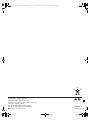Instrucciones de funcionamiento
Gebruiksaanwijzing
Blu-ray Disc Sistema de sonido “Home Theater”
(Teatro en casa)
Blu-ray Disc Home Theater Geluidssysteem
Model No. SC-BT735
SC-BT330
SC-BT230
Estimado cliente
Gracias por haber adquirido este producto.
Lea con atención estas instrucciones para obtener las máximas prestaciones con la mayor seguridad.
Antes de conectar, operar o ajustar este producto, sírvase leer estas instrucciones completamente.
Guarde este manual para consultarlo en el futuro en caso de ser necesario.
Geachte klant
Hartelijk dank voor de aanschaf van dit product.
Lees voor optimale prestaties en veiligheid deze gebruiksaanwijzing zorgvuldig door.
Lees de instructies eerst volledig door voordat u dit product gaat aansluiten, bedienen of afstellen.
Bewaar deze handleiding zodat u deze in de toekomst opnieuw kunt raadplegen.
EG
VQT2Q51-1
La ilustración muestra la imagen de la unidad SC-BT735.
De afbeelding toont het apparaat SC-BT735.
SCBT735&330&230_EG_VQT2Q51_spa.book 1 ページ 2010年3月29日 月曜日 午後6時43分
Pagina laadt ...
Pagina laadt ...
Pagina laadt ...
Pagina laadt ...
Pagina laadt ...
Pagina laadt ...
Pagina laadt ...
Pagina laadt ...
Pagina laadt ...
Pagina laadt ...
Pagina laadt ...
Pagina laadt ...
Pagina laadt ...
Pagina laadt ...
Pagina laadt ...
Pagina laadt ...
Pagina laadt ...
Pagina laadt ...
Pagina laadt ...
Pagina laadt ...
Pagina laadt ...
Pagina laadt ...
Pagina laadt ...
Pagina laadt ...
Pagina laadt ...
Pagina laadt ...
Pagina laadt ...
Pagina laadt ...
Pagina laadt ...
Pagina laadt ...
Pagina laadt ...
Pagina laadt ...
Pagina laadt ...
Pagina laadt ...
Pagina laadt ...
Pagina laadt ...
Pagina laadt ...
Pagina laadt ...
Pagina laadt ...
Pagina laadt ...
Pagina laadt ...
Pagina laadt ...
Pagina laadt ...
Pagina laadt ...
Pagina laadt ...
Pagina laadt ...
Pagina laadt ...
Pagina laadt ...
Pagina laadt ...
Pagina laadt ...

2
VQT2Q51
Voorbereidingen
(Binnenin het apparaat)
WAARSCHUWING!
IN DIT APPARAAT WORDT EEN LASER GEBRUIKT.
HET GEBRUIK VAN REGELAARS EN HET MAKEN VAN
AFSTELLINGEN OF BEDIENINGEN DIE NIET IN DEZE
GEBRUIKSAANWIJZING BESCHREVEN ZIJN, KAN
RESULTEREN IN BLOOTSTELLING AAN
GEVAARLIJKE STRALING.
MAAK HET APPARAAT NIET OPEN EN GA NIET ZELF
REPAREREN. LAAT ONDERHOUD AAN ERKENDE
VAKMENSEN OVER.
WAARSCHUWING!
≥ OM EEN GOEDE VENTILATIE TE VERZEKEREN, DIT
APPARAAT NIET IN EEN BOEKENKAST, EEN
INGEBOUWDE KAST OF EEN ANDERE GESLOTEN
RUIMTE INSTALLEREN OF GEBRUIKEN. ZORG
ERVOOR DAT DE VENTILATIEWEGEN NIET DOOR
GORDIJNEN OF ANDERE MATERIALEN WORDEN
AFGESLOTEN, OM GEVAAR VOOR ELEKTRISCHE
SCHOK OF BRAND TEN GEVOLGE VAN
OVERVERHITTING TE VOORKOMEN.
≥ ZORG DAT DE VENTILATIE-OPENINGEN VAN HET
APPARAAT NIET GEBLOKKEERD WORDEN DOOR
KRANTEN, TAFELKLEEDJES, GORDIJNEN, OF IETS
DERGELIJKS.
≥ ZET GEEN OPEN VUUR, ZOALS BRANDENDE
KAARSEN, OP HET APPARAAT.
≥ DOE LEGE BATTERIJEN WEG OP EEN
MILIEUVRIENDELIJKE MANIER.
WAARSCHUWING:
OM HET RISICO VAN BRAND, ELEKTRISCHE SCHOK
OF PRODUCTBESCHADIGING TE VERKLEINEN,
≥ STELT U DIT APPARAAT NIET BLOOT AAN REGEN,
VOCHT, DRUPPELS OF SPETTERS, EN MAG U GEEN
VOORWERPEN WAARIN EEN VLOEISTOF ZIT
BOVENOP HET APPARAAT PLAATSEN.
≥ GEBRUIKT U UITSLUITEND DE AANBEVOLEN
ACCESSOIRES.
≥ VERWIJDERT U NIET DE AFDEKKING (OF HET
ACHTERPANEEL). ER BEVINDEN ZICH GEEN
ONDERDELEN IN HET APPARAAT DIE DOOR DE
GEBRUIKER MOETEN WORDEN ONDERHOUDEN.
LAAT ONDERHOUD OVER AAN VAKBEKWAAM
ONDERHOUDSPERSONEEL.
DIT APPARAAT IS BESTEMD VOOR GEBRUIK IN EEN
GEMATIGD KLIMAAT.
Tijdens het gebruik is dit product vatbaar voor radiostoring
veroorzaakt door een mobiele telefoon. Wanneer dergelijke
storing optreedt, moet u dit product en de mobiele telefoon
verder van elkaar vandaan gebruiken.
Het stopcontact moet dichtbij het apparaat zitten en
gemakkelijk bereikbaar zijn.
De stekker van het netsnoer moet goed te bedienen blijven.
Om dit apparaat volledig los te koppelen van het
elektriciteitsnet, trekt u de stekker van het netsnoer uit het
stopcontact.
52
SCBT735&330&230_EG_VQT2Q51_dut.book 2 ページ 2010年3月25日 木曜日 午前8時56分

3
VQT2Q51
Veiligheidsmaatregelen
Plaats het apparaat op een horizontale ondergrond waar het
niet blootgesteld wordt aan direct zonlicht, hoge temperaturen,
hoge vochtigheid of sterke trillingen. Deze condities kunnen
leiden tot beschadiging van de buitenpanelen en van interne
onderdelen, zodat het apparaat minder lang zal meegaan. Zet
geen zware voorwerpen op het apparaat.
Gebruik het apparaat niet op een hoogspanningsbron. Dit kan
resulteren in overbelasting en zelfs in brand.
Gebruik het apparaat ook niet op gelijkstroom. Controleer zorgvuldig
de stroomvoorziening wanneer u het apparaat wilt gebruiken op een
boot of andere plaats waar gelijkstroom wordt gebruikt.
Zorg dat het netsnoer juist is aangesloten en niet beschadigd
is. Verkeerde aansluiting of beschadiging van het netsnoer kan
brand of een elektrische schok veroorzaken. Trek niet aan het
snoer, buig het niet te sterk en zet er geen zware voorwerpen
op.
Pak altijd de stekker vast om het netsnoer uit het stopcontact
te halen. Trek niet aan het snoer, want dit kan resulteren in een
elektrische schok.
Pak de stekker nooit met natte handen vast. Anders kunt u een
elektrische schok krijgen.
Zorg dat er geen metalen voorwerpen in het apparaat
terechtkomen. Dit kan een elektrische schok of een defect
veroorzaken.
Pas ook op dat er geen vloeistoffen in het apparaat
terechtkomen. Dit kan een elektrische schok of een defect
veroorzaken. Mocht dit gebeuren, trek dan onmiddellijk de
stekker uit het stopcontact en neem contact op met uw
handelaar.
Spuit geen insectensprays op of in de buurt van het apparaat.
Deze sprays bevatten gassen die kunnen ontvlammen
wanneer zij in de buurt van het apparaat worden gebruikt.
Probeer niet om zelf dit apparaat te repareren. Als het geluid
wegvalt, de indicators niet aangaan, het apparaat rook uitstoot
of er een andere storing optreedt die niet in deze
gebruiksaanwijzing is beschreven, trek dan de stekker uit het
stopcontact en neem contact op met uw handelaar of een
erkend servicecentrum. Reparatie, demonteren, reconstrueren
e.d. door niet bevoegde personen kan resulteren in een
elektrische schok of beschadiging van het apparaat.
Het apparaat zal langer meegaan als u de stekker uit het
stopcontact haalt wanneer u het apparaat voor langere tijd niet
gaat gebruiken.
Plaatsing
Bedrijfsspanning
Behandeling van het netsnoer
Vreemde voorwerpen
Reparaties
Informatie voor gebruikers betreffende het verzamelen
en verwijderen van oude uitrustingen en lege batterijen
Deze symbolen op de producten,
verpakkingen, en/of begeleidende
documenten betekenen dat gebruikte
elektrische en elektronische producten en
batterijen niet met het algemene
huishoudelijke afval gemengd mogen
worden.
Voor een correcte behandeling, recuperatie
en recyclage van oude producten en lege
batterijen moeten zij naar de bevoegde
verzamelpunten gebracht worden in
overeenstemming met uw nationale
wetgeving en de Richtlijnen 2002/96/EC en
2006/66/EC.
Door deze producten en batterijen correct te verwijderen
draagt u uw steentje bij tot het beschermen van
waardevolle middelen en tot de preventie van potentiële
negatieve effecten op de gezondheid van de mens en op
het milieu die anders door een onvakkundige
afvalverwerking zouden kunnen ontstaan.
Voor meer informatie over het verzamelen en recycleren
van oude producten en batterijen, gelieve contact op te
nemen met uw plaatselijke gemeente, uw
afvalverwijderingsdiensten of de winkel waar u de
goederen gekocht hebt.
Voor een niet-correcte verwijdering van dit afval kunnen
boetes opgelegd worden in overeenstemming met de
nationale wetgeving.
Voor zakengebruikers in de Europese
Unie
Indien u elektrische en elektronische
uitrusting wilt vewijderen, neem dan contact
op met uw dealer voor meer informatie.
[Informatie over de verwijdering in andere landen
buiten de Europese Unie]
Deze symbolen zijn enkel geldig in de Europese Unie.
Indien u wenst deze producten te verwijderen, neem dan
contact op met uw plaatselijke autoriteiten of dealer, en
vraag informatie over de correcte wijze om deze producten
te verwijderen.
Opmerking over het batterijensymbool
(beneden twee voorbeelden):
Dit symbool kan gebruikt worden in
verbinding met een chemisch symbool. In
dat geval wordt de eis, vastgelegd door de
Richtlijn voor de betrokken chemische
producten vervuld.
Cd
53
NEDERLANDS
SCBT735&330&230_EG_VQT2Q51_dut.book 3 ページ 2010年3月25日 木曜日 午前8時56分

4
VQT2Q51
Java en alle op Java gebaseerde handelsmerken en beeldmerken zijn
handelsmerken of gedeponeerde handelsmerken van Sun Microsystems,
Inc. in de Verenigde Staten en andere landen.
Gefabriceerd onder licentie van Dolby Laboratories. Dolby, Pro Logic en
het symbool double-D zijn handelsmerken van Dolby Laboratories.
Gefabriceerd onder licentie onder Amerikaanse (VS) patent #’s:
5.451.942; 5.956.674; 5.974.380; 5.978.762; 6.226.616; 6.487.535;
7.392.195; 7.272.567; 7.333.929; 7.212.872 & andere Amerikaanse (VS)
en wereldwijde verstrekte & uitstaande patenten.
DTS en het Symbool zijn gedeponeerde handelsmerken, & DTS-HD,
DTS-HD Master Audio | Essential en de DTS-logo’s zijn handelsmerken
van DTS, Inc.
Product wordt inclusief software geleverd. © DTS, Inc. Alle rechten
voorbehouden.
Dit product omvat technologie ter bescherming van het copyright die wordt
beschermd door octrooien in de V.S. en door andere
intellectuele-eigendomsrechten. Gebruik van deze technologie ter
bescherming van het copyright moet worden goedgekeurd door
Macrovision en is bedoeld voor thuisgebruik en voor andere beperkte
weergavetoepassingen tenzij anderszins goedgekeurd door Macrovision.
Het terugwerkend ontwikkelen en constureren of het de-assembleren is
verboden.
HDMI, het HDMI logo en High-Definition Multimedia Interface zijn
handelsmerken of gedeponeerde handelsmerken van HDMI Licensing
LLC in de Verenigde Staten en andere landen.
Dit product is gelicentieerd volgens de patentenportfoliolicenties AVC en
VC-1 voor persoonlijk en nietcommercieel gebruik door een consument
om (i) video’s te coderen in overeenkomst met de standaarden AVC en
VC-1 (“AVC/VC-1 Video”) en/of (ii) AVC/VC-1-video’s te decoderen die
werden gecodeerd door een consument tijdens een persoonlijke en
niet-commerciële activiteit en/of zijn aangeschaft bij een videoleverancier
die de licentie heeft om AVC/VC-1-video’s te leveren. Er wordt geen
licentie verleend of geïmpliceerd voor enig ander gebruik. U kunt
aanvullende informatie aanvragen bij MPEG LA, LLC. Zie http://
www.mpegla.com.
HDAVI Control™ is een handelsmerk van Panasonic Corporation.
x.v.Colour
TM
is een handelsmerk.
VIERA CAST is een merk van Panasonic Corporation.
“AVCHD” en het “AVCHD” Logo zijn handelsmerken van Panasonic
Corporation en Sony Corporation.
SDXC logo is een handelsmerk van SD-3C, LLC.
“Blu-ray Disc” is een merk.
DivX
®
is een geregistreerd merk van DivX, Inc., en wordt onder licentie
gebruikt.
DivX
®
is a registered trademark of DivX, Inc., and is used under license.
Het “BD-LIVE”-logo is een merk van de Blu-ray Disc Association
“BONUSVIEW” is een merk van de Blu-ray Disc Association.
YouTube en Picasa zijn handelsmerken van Google, Inc.
“Made for iPod” houdt in dat een
elektronische accessoire speciaal is
ontworpen voor aansluiting op een iPod en
dat de ontwikkelaar heeft bevestigd dat de
accessoire voldoet aan de prestatienormen
van Apple.
“Works with iPhone” betekent dat een
elektronisch accessoire ontworpen is om
speciaal op een iPhone aangesloten te
worden en door de ontwikkelaar
gecertificeerd is om te voldoen aan de
prestatienormen van Apple.
Apple is niet verantwoordelijk voor de
werking van dit apparaat of het feit dat het
apparaat voldoet aan de veiligheidsvoorschriften.
iPod is een merk van Apple Inc., geregistreerd in the V.S. en in andere
landen.
iPhone is een handelsmerk van Apple Inc.
DLNA
®
, the DLNA Logo and DLNA CERTIFIED
TM
are trademarks, service
marks, or certification marks of the Digital Living Network Alliance.
Windows is een geregistreerd handelsmerk van Microsoft Corporation in
de Verenigde Staten en andere landen.
This product incorporates the following software:
(1) the software developed independently by or for Panasonic
Corporation,
(2) the software owned by third party and licensed to Panasonic
Corporation,
(3) the software licensed under the GNU General Public License, Version
2 (GPL v2),
(4) the software licensed under the GNU LESSER General Public
License, Version 2.1 (LGPL v2.1) and/or,
(5) open sourced software other than the software licensed under the
GPL v2 and/or LGPL v2.1
For the software categorized as (3) and (4), please refer to the terms and
conditions of GPL v2 and LGPL v2.1, as the case may be at
http://www.gnu.org/licenses/old-licenses/gpl-2.0.html and
http://www.gnu.org/licenses/old-licenses/lgpl-2.1.html.
In addition, the software categorized as (3) and (4) are copyrighted by
several individuals.
Please refer to the copyright notice of those individuals at
http://www.am-linux.jp/dl/JPRCBW98
The GPL/LGPL software is distributed in the hope that it will be useful, but
WITHOUT ANY WARRANTY, without even the implied warranty of
MERCHANTABILITY or FITNESS FOR A PARTICULAR PURPOSE.
At least three (3) years from delivery of products, Panasonic will give to
any third party who contacts us at the contact information provided below,
for a charge no more than our cost of physically performing source code
distribution, a complete machine-readable copy of the corresponding
source code covered under GPL v2/LGPL v2.1.
Contact Information
Source code is also freely available to you and any other member of the
public via our website below.
http://www.am-linux.jp/dl/JPRCBW98
54
SCBT735&330&230_EG_VQT2Q51_dut.book 4 ページ 2010年3月25日 木曜日 午前8時56分

Radio
Voorbereidingen
Tv
Geavanceerde
handelingen
Informatie
Afspelen
Optionele
luidsprekerinstellingen
Andre anordninger
5
VQT2Q51
Inhoudsopgava
Veiligheidsmaatregelen ..................................... 3
Voorbereidingen
Accessoires ....................................................... 6
Verzorging van het toestel en de media ............ 7
De afstandsbediening gebruiken ....................... 7
Snelzoekgids voor de bediening ....................... 8
•Afstandsbediening ............................................................8
•Apparaat (Voorkant) .........................................................9
•Apparaat (Achterkant) ......................................................9
Afspeelbare discs/Kaarten/USB-inrichtingen .. 10
Een medium invoeren of verwijderen .............. 22
START menu ................................................... 23
Geluidseffecten ervaren die afkomstig zijn
uit alle luidsprekers ........................................ 24
•Van surround-soundeffecten genieten ...........................24
Afspelen
Video-inhoud afspelen ..................................... 25
•Andere bewerkingen tijdens het afspelen .......................25
•Handige functies .............................................................26
•Genieten van BD-Live of BONUSVIEW in BD-Video .....26
•Over DivX .......................................................................27
Muziek afspelen .............................................. 27
Stilstaande beelden afspelen .......................... 28
•Handige functie ..............................................................28
Radio
Naar de radio luisteren .................................... 29
•Stations automatisch instellen ........................................29
•De stations handmatig instellen ......................................29
•De opgeslagen kanalen beluisteren/controleren ............29
•RDS-uitzending ..............................................................29
Tv
TV ervaren met luidsprekers van dit
apparaat ........................................................30
•Surround-geluidseffecten ............................................... 30
•Geluidsfuncties .............................................................. 30
•Instellingen invoeren voor digitale geluidsuitvoer .......... 30
Gekoppelde bewerkingen met de TV
(VIERA Link “HDAVI Control™”) ...................31
•De audiolink instellen ..................................................... 31
•Eenvoudige bediening alleen met VIERA
afstandsbediening ........................................................ 32
Andre anordninger
De iPod/iPhone gebruiken ...............................32
•iPod/iPhone-aansluiting ................................................. 32
•iPod/iPhone Afspelen ..................................................... 33
Geavanceerde handelingen
Genieten van VIERA CAST .............................34
Afspeelmenu ....................................................34
DLNA-functie ...................................................36
Set-upmenu .....................................................37
•Luidsprekerinstellingen .................................................. 41
Optionele luidsprekerinstellingen
Optie voor luidsprekersinstallatie .....................42
Informatie
Handleiding voor het oplossen van
problemen ......................................................43
Berichten ..........................................................45
Over MP3/JPEG/DivX/AVCHD/MPEG2-
bestanden ......................................................47
Verklarende woordenlijst .................................49
Technische gegevens ......................................50
Index ..............................................................103
STAP 1: De luidsprekers voorbereiden ........... 12
•De luidsprekers monteren ..............................................12
•Optie voor luidsprekermontage ......................................13
STAP 2: Positionering ..................................... 14
STAP 3: Verbindingen ..................................... 15
•Verbinding luidsprekerkabel ...........................................15
•Verbinding radioantenne ................................................15
•Verbinding aan een TV ...................................................16
•Aansluiten op een breedbandnetwerk ............................18
STAP 4: Het netsnoer aansluiten .................... 18
STAP 5: Snelle inst. / Eenvoudige inst ............ 19
•Gemakkelijke netwerkinstelling ......................................20
•Bijwerken harde programmatuur ....................................21
STAP 6: De afstandsbediening
herprogrammeren ............................................ 22
55
SCBT735&330&230_EG_VQT2Q51_dut.book 5 ページ 2010年3月25日 木曜日 午前8時56分

6
VQT2Q51
` Voorbereidingen
Geeft functies aan die van toepassing zijn op:
[BT735]
: Alleen SC-BT735
[BT330]
: Alleen SC-BT330
[BT230]
: Alleen SC-BT230
≥ Het kan zijn dat sommige modellen in bepaalde gebieden niet te koop zijn.
≥ Het kan zijn dat sommige accessoires en externe apparaten, die in deze instructies genoemd worden en die niet bij dit
product geleverd worden, in bepaalde gebieden niet te koop zijn.
Accessoires
Controleer de meegeleverde accessoires voordat u dit apparaat gebruikt.
≥ Productnummers correct per december 2009. Deze kunnen onderhevig zijn aan verandering.
≥ Het netsnoer niet met andere apparatuur gebruiken.
≥ Deze gebruiksaanwijzing zijn van toepassing op de
modellen SC-BT735, SC-BT330 en SC-BT230. Tenzij
anders aangegeven wordt, zijn de illustraties in deze
gebruiksaanwijzing van SC-BT735.
≥ De beschrijving in deze gebruiksaanwijzing betreft
hoofdzakelijk bedieningen met de afstandsbediening,
maar u kunt dezelfde bedieningen ook op het
hoofdapparaat uitvoeren indien de bedieningstoetsen
dezelfde zijn.
Systeem SC-BT735 SC-BT330 SC-BT230
Hoofdapparaat SA-BT735 SA-BT330 SA-BT230
Luidsprekersysteem Voorluidsprekers SB-HF730 SB-HF330 SB-HF230
Middenluidspreker SB-HC730 SB-HC230 SB-HC230
Surroundluidsprekers SB-HS735 SB-HS230 SB-HS230
Subwoofer SB-HW330 SB-HW330 SB-HW480
[BT735] [BT330] [BT230]
∏
1 Afstandsbediening
(N2QAKB000090)
∏
2 Batterijenafstands
bediening
∏ 1 Videokabel ∏
1 FM-binnenantenne
∏
1Vellen
stickers
voor
luidspreker
kabels
∏
Luidsprekerkabel
(middelste)
met groene
connector
∏ 1 Netsnoer [BT230]
∏
Luidsprekerkabels (Voorste)
≥ met rode connector
≥ met witte connector
≥ met grijze
connector
≥ met blauwe
connector
[BT735]
∏
1 Automatische
luidsprekermicrof
oon instellen
∏
4 Luidspreker
≥ met witte
connector
≥ met rode connector
≥ met grijze
connector
≥ met blauwe
connector
∏ 4 Voetstukken ∏ 8 Schroeven
∏ 4 Schroeven
[BT330]
∏
1 Automatische
luidsprekermicrof
oon instellen
∏
2 Luidsprekers
tanders (med kabel)
≥ met witte
connector
≥ met rode connector
∏
Luidsprekerkabels
(surround)
≥ met grijze
connector
≥ met blauwe
connector
∏ 2 Voetstukken ∏ 8 Schroeven
56
standers (med kabel)
SCBT735&330&230_EG_VQT2Q51_dut.book 6 ページ 2010年3月25日 木曜日 午前8時56分

Voorbereidingen
7
VQT2Q51
Verzorging van het
toestel en de media
∫ Maak dit apparaat schoon met een zachte,
droge doek
≥ Gebruik voor het schoonmaken van de speler nooit alcohol,
verfverdunner of wasbenzine.
≥ Lees voordat u een chemisch gereinigd doekje gebruikt,
eerst de aanwijzingen voor het doekje.
∫ Maak de lens schoon met de lensreiniger
∫ Discs schoonmaken
Veeg het schijfje schoon met een vochtig doekje en veeg het
schijfje daarna droog.
∫ De behandelvoorschriften van schijf en
kaart
≥ Hanteer de schijven aan de randen om krassen of
vingerafdrukken op de schijf te voorkomen.
≥ Bevestig geen labels of stickers aan de schijfjes.
≥ Gebruik geen schoonmaaksprays voor platen, wasbenzine,
thinner, vloeistoffen ter voorkoming van statische elektriciteit
of een ander oplosmiddel.
≥ Verwijder stof, water of vreemde materialen van
aansluitingen aan de achterzijde van de kaart.
≥ Gebruik de volgende schijfjes niet:
jSchijfjes met resten van verwijderde stickers of etiketten
(gehuurde disc’s, enz.).
jSchijfjes die erg krom of gescheurd zijn.
jOnregelmatig gevormde schijfjes, bijvoorbeeld,
hartvormige schijfjes.
∫ Dit toestel wegwerpen of aan iemand
anders overdoen
Het apparaat kan de informatie van de gebruikersinstellingen
in het apparaat behouden. Als u dit apparaat wegdoet ofwel
omdat u het weggooit of wel omdat u het aan iemand anders
geeft, de procedure volgen voor het terugzetten van alle
instellingen naar de fabrieksinstellingen om de
gebruikerinstellingen te wissen. (> 43, “Terugkeren naar de
fabrieksinstellingen”)
≥ De bedieningsgeschiedenis kan opgenomen worden op het
geheugen van dit apparaat.
De afstandsbediening
gebruiken
Voer de batterijen zo in dat de polen (i en j) overeenkomen
met die in de afstandsbediening.
Richt deze op de signaalsensor van de afstandsbediening op
dit apparaat. (> 9)
Een verkeerd gebruik van batterijen kan leiden tot elektrolytlekkage waardoor
onderdelen beschadigd kunnen raken wanneer zij in aanraking komen met
vloeistof en waardoor brand kan ontstaan.
≥ Geen nieuwe met oude batterijen of verschillende soorten batterijen
tegelijkertijd gebruiken.
≥ Verhit de batterijen niet en stel ze niet bloot aan vuur.
≥ Laat de batterijen niet in een auto liggen die lange tijd met dichte portieren
en ramen in de volle zon blijft staan.
≥ Haal de batterijen niet uit elkaar en veroorzaak geen kortsluiting.
≥ Probeer alkaline- of mangaanbatterijen niet opnieuw op te laden.
≥ Lege en oplaadbare batterijen mogen niet bij het huisvuil worden geplaatst.
Verwijder de batterijen als de afstandsbediening gedurende lange tijd niet
gebruikt zal worden. Bewaar ze op een koele, donkere plaats.
Lensreiniger: RP-CL720E
≥ Deze lensreiniger zou niet in alle landen beschikbaar
kunnen zijn voor de verkoop, deze is bijv. niet beschikbaar
in Duitsland, in dat geval gelieve contact opnemen met uw
Panasonic-leverancier voor hulp.
≥ Deze lensreiniger is vooral voor gebruik op Panasonic
DVD-recorders (DIGA), maar is tevens geschikt voor
gebruik op dit apparaat.
DOEN NIET DOEN
WAARSCHUWING
Explosiegevaar als de batterij op onjuiste wijze vervangen
wordt.
Vervang de batterij alleen door dezelfde soort batterij of een
vergelijkbare soort die door de fabrikant aanbevolen wordt.
Werp gebruikte batterijen weg zoals door de fabrikant
voorgeschreven wordt.
R6/LR6, AA
(Alkali- of
mangaanbatterijen)
57
SCBT735&330&230_EG_VQT2Q51_dut.book 7 ページ 2010年3月25日 木曜日 午前8時56分

8
VQT2Q51
Snelzoekgids voor de bediening
1 Zet het toestel aan en uit (> 19)
2 Het Beginscherm afbeelden van VIERA CAST (> 34)
3 Titelnummers enz. selecteren/getallen of letters invoeren
(> 34)
[CANCEL]: Annuleren
4 Toetsen voor standaard weergaveregeling (> 25)
5 Ingestelde radiostations selecteren (> 29)
6 Statusberichten weergeven (> 25)
7 Topmenu weergeven/DIRECT NAVIGATOR (> 25)
8[3, 4, 2, 1]: Menu selecteren
[OK]: Selecteer
[2, 1]: Ingesteld radiostation selecteren (> 29)
[2] (2;), [1] (;1): Beeldje-voor-beeldje (> 25)
9 OPTION-menu weergeven (> 26)
10 Gekleurde toetsen (rood, groen, geel, blauw)
≥ Bij het afspelen van een BD-videoschijf met Java
TM
toepassingen (BD-J).
≥ Afbeelden van “Titeloverzicht” en “Albumoverzicht”
schermen. (> 28)
≥ Wanneer u met inhoud van VIERA CAST (> 34) werkt
11 Set-up-menu weergeven (> 24)/Luidsprekerkanaal
selecteren (> 24)
12 Surroundsoundeffecten selecteren (> 24)
13 TV-bedieningsknoppen
U kunt de TV met de afstandsbediening van het apparaat
bedienen.
[Í]: Televisie aan- en uitzetten
[AV]: Schakelt de selectie van de input om
[ijVOL] : Het volume regelen
14 Volume van het hoofdtoestel afstellen
15 Geluid onderdrukken
≥ “MUTE” knippert op de display van het apparaat, terwijl
de functie aan is.
≥ Om te annuleren, opnieuw op de toets drukken of het
volume afstellen.
≥ Demping wordt geannuleerd als het apparaat uitstaat.
16 Secundaire video (picture-in-picture) in-/uitschakelen
(> 26)
17 Bron selecteren
[BD/SD]:
Schijfstation of
SD
kaartstation selecteren
(> 23)
[iPod]: iPod/iPhone als bron selecteren (> 23, 33)
[RADIO/EXT-IN]: FM-tuner, USB of externe audio als bron
selecteren (> 23, 29, 30)
18 Handmatig radiostations kiezen (> 29)
19 Verlaat het menuscherm
20 START menu weergeven (> 23)
21 Pop-upmenu weergeven (> 25)
22 Terug naar vorige pagina
23 Geluid selecteren (> 25)
24 Afspeelmenu (> 34) tonen/Instellen slaaptimer
CANCEL
PIP
RETURN
VOL
STOP
1 2 3
4 5 6
7 8
0
9
VOL
TV
AV
SEARCH
SKIP
SLOW
SKIP
PLAY
PAUSE
SEARCH
OK
BD/SD
iPod
EXT-IN
MUTE
RADIO
P
O
P
-
U
P
M
E
N
U
T
O
P
M
E
N
U
EXIT
STATUS
OPTION
-
SLEEP
-
CH SELECT
SOUND
SURROUND
DISPLAY
AUDIO
abc
def
jkl
mno
tuv
ghi
qrs
p
xyz
w
D
I
R
E
C
T
N
A
V
I
G
A
T
O
R
19
8
21
22
24
13
15
20
1
4
18
2
23
14
16
17
3
5
6
7
9
10
11
12
S
T
A
R
T
Afstandsbediening
1 Houd [jSLEEP] ingedrukt.
2 Terwijl “SLEEP ££” afgebeeld wordt, drukt u dan
verschillende keren op [jSLEEP] om de tijd (in
minuten) te selecteren.
≥ Timerselectie gaat tot 120 minuten.
≥ Selecteer “OFF” wanneer u de instelling annuleert.
≥ De resterende tijd bevestigen
Houd de toets opnieuw ingedrukt.
58
SCBT735&330&230_EG_VQT2Q51_dut.book 8 ページ 2010年3月25日 木曜日 午前8時56分

Voorbereidingen
9
VQT2Q51
1 Stand-by/aan-schakelaar (Í/I) (> 19)
Druk hierop om het toestel van aan in stand-by te zetten of
omgekeerd. In de functie stand-by verbruikt het toestel
toch een kleine hoeveelheid stroom.
2 Stroomindicator
Het statuslampje brandt wanneer het apparaat
ingeschakeld is.
3 iPod/iPhone aansluiten (> 32)
4 Volume van het hoofdtoestel afstellen
5 Schijflade openen of sluiten (> 22)
6 Schijflade
7 SD-kaartgleuf (> 22)
8 USB-poort (> 22)
9 [BT735] [BT330] Microfoon voor automatische
luidsprekerinstelling aansluiten
10 Display (FL-display)
≥ “SRD” (SURROUND) brandt wanneer er geluid
uitgegeven wordt naar de surround-luidsprekers.
11 Signaalsensor van de afstandsbediening
Afstand: Binnen ongeveer 7 m
Hoek: Ongeveer 20e op en neer, 30e links en rechts
12 Bron selecteren (> 23)
13 Stop (> 25)
14 Starten met afspelen (> 25)
∫ Als de voordeksel loslaat
1 Houd de achterkant van het apparaat vast met één hand
en doe de uitstekende haak aan de linker of rechterkant op
de deksel eerst overeenkomen met de overeenkomstige
gleuf op het apparaat.
2 Druk de haak stevig naar het apparaat toe totdat deze op
zijn plek schiet. Druk vervolgens één voor één op de
volgende haken totdat ze allemaal op hun plek geschoten
zijn.
3 Controleer dat de deksel nu een correcte beweging maakt.
≥ Als dit niet het geval is, moet u deze er weer afhalen en
de bovenstaande procedure herhalen.
1 AC IN-aansluiting (> 18)
2 Luidsprekeraansluitingen (> 15)
3 Ventilator
4 USB-poort voor optionele draadloze adapter (> 18)
5 HDMI AV OUT-aansluiting (> 17)
6 Aansluiting FM-radioantenne (> 15)
7 DIGITAL AUDIO IN aansluitingen (> 16 , 17)
Aansluiting 1 is bestemd voor verbinding met de TV.
Aansluiting 2 kan gebruikt worden met andere apparatuur
dan de STB.
8 Dock voor digitale zender (> 14)
Sluit een digitale zender aan als u een optioneel draadloos
systeem gebruikt.
9 LAN-poort (> 18)
10 VIDEO OUT-aansluiting (> 16)
11 AUX-aansluiting (> 16)
Apparaat (Voorkant)
OPEN/CLOSEVOLUME
iPod
SELECTOR
SD CARD
SETUP MIC
1 2
3
45
6 7 8 9 10 11 12 13
14
Opentrekken.
bijv. [BT735]
Apparaat (Achterkant)
2
DIGITAL AUDIO IN
DIGITAL TRANSMITTER
VIDEO
OUT
AUX
LAN
WIRELESS
FM ANT
L
R
5
2
1
3Ω6Ω6Ω
FRONT
CENTER
SUBWOOFER
R L
6
4
3
3Ω
SURROUND
R L
(75Ω)
OPTICAL
2
DIGITAL AUDIO IN
DIGITAL TRANSMITTER
1
LAN
(
10BASE-T/
100BASE-TX
)
AC IN
(ARC)
AV
OUT
1 2 3 4 5 6 7 8
109 11
59
SCBT735&330&230_EG_VQT2Q51_dut.book 9 ページ 2010年3月25日 木曜日 午前8時56分

10
VQT2Q51
Afspeelbare discs/Kaarten/USB-inrichtingen
* Zie pagina 11, 47–48 voor meer informatie over de soorten inhoud die afgespeeld kunnen worden.
Type Logovoorbeelden Typedetails
Afspeelbare
inhoud*
[BD]
BD-Video Video
BD-RE
Video
JPEG
BD-R
Video
DivX
®
[DVD]
DVD-Video Video
DVD-RAM
Video
AVCHD
JPEG
DVD-R
Video
AVCHD
DivX
MP3
JPEG
DVD-R DL
DVD-RW
Video
AVCHD
—
+R/+RW/+R DL
[CD]
Muziek-CD Muziek [CD-DA]
—
CD-R
CD-RW
DivX
Muziek [CD-DA]
MP3
JPEG
[SD]
SD-geheugenkaart
(van 8 MB tot 2 GB)
(Inclusief miniSD-kaart en microSD-kaart)
SDHC-geheugenkaart
(van 4 GB tot 32 GB)
(Inclusief microSDHC Kaart)
SDXC-geheugenkaart
(48 GB, 64 GB)
(Inclusief microSDXC Kaart)
(per december 2009)
MPEG2
AVCHD
JPEG
[USB] —
USB-apparaat
(tot 128 GB)
DivX
MP3
JPEG
60
SCBT735&330&230_EG_VQT2Q51_dut.book 10 ページ 2010年3月25日 木曜日 午前8時56分

Voorbereidingen
11
VQT2Q51
∫ Schijfjes die u niet kunt afspelen
Elke andere disc die niet specifiek ondersteund wordt of
eerder beschreven is.
≥ 2,6 GB en 5,2 GB DVD-RAM
≥ DVD-RAM die niet uit hun opbergdoosje kunnen worden
verwijderd
≥ Superaudio-CD
≥ Foto-CD
≥ DVD-Audio
≥ Video-CD en SVCD
≥ WMA-schijfjes
≥ HD DVD
∫ Informatie regiobeheer
BD-Video
Dit toestel speelt BD-Video af die gemarkeerd is met labels die
regiocode “B” bevatten.
Voorbeeld:
DVD-Video
Dit toestel speelt DVD-Video af die gemarkeerd is met labels die het
regionummer “
2
” of “
ALL
” bevatten.
Voorbeeld:
∫ Finaliseren
DVD-R/RW/R DL, +R/+RW/+R DL en CD-R/RW die
opgenomen zijn door een recorder, etc. moeten gefinaliseerd
worden door de recorder om afgespeeld te worden op dit
apparaat. Gelieve de instructies van de recorder raadplegen.
∫ BD-Video
Dit apparaat ondersteunt hoge bit rate audio (Dolby Digital
Plus, Dolby TrueHD, DTS-HD High Resolution Audio en
DTS-HD Master Audio) gebruikt in BD-Video. Om deze
audioformaten te gebruiken, pagina 38 raadplegen.
∫ Muziek-CD
De werking en geluidskwaliteit van CDs die niet aan de
CD-DA-specificaties (Kopieerbeveiligde CDs, enz.)
beantwoorden kan niet gegarandeerd worden.
∫ SD-kaarten
≥ MiniSD-kaarten, microSD-kaarten,
microSDHC-kaarten en microSDXC-kaarten
kunnen gebruikt worden, maar moeten gebruikt
worden met een adapterkaart. Deze worden
normaal gesproken geleverd met zulke kaarten of
anders aan de klant aangeboden.
≥ Houd de geheugenkaarten buiten het bereik van
kinderen om te voorkomen dat ze de kaart inslikken.
≥ Om de kaartinhoud te beschermen, het
opnamepreventienokje (op de SD-kaart) verplaatsen naar
“LOCK”.
≥ Dit apparaat is compatibel met SD-geheugenkaarten die
overeenstemmen met de SD-kaartspecificaties FAT12- en
FAT16-formaten, en SDHC-geheugenkaarten in
FAT32-formaat (ondersteunt geen lange bestandsnamen.)
en SDXC-geheugenkaarten in exFAT.
≥ Als de SD-kaart gebruikt wordt met incompatibele computers
of inrichtingen, zou opgenomen inhoud gewist kunnen
worden omdat de kaart geformatteerd wordt, etc.
≥ De bruikbare geheugenruimte zou iets minder dan de
kaartcapaciteit kunnen zijn.
∫ USB-inrichting
≥ Dit apparaat ondersteunt aansluiting op een USB-geheugen,
digitale camera en videocamera geproduceerd door
Panasonic, etc. Het wordt niet gegarandeerd dat alle
USB-inrichtingen met dit apparaat zullen werken.
≥ Dit apparaat ondersteunt niet het opladen van een
USB-apparaat.
≥ De bestandssystemen FAT12, FAT16 en FAT32 worden
ondersteund.
≥ Dit apparaat ondersteunt USB 2.0 High Speed.
≥ Het zou niet mogelijk kunnen zijn de bovenstaande media af te spelen in bepaalde gevallen, afhankelijk van het type media, de staat van de opname, de
opnamemethode en hoe de bestanden gecreëerd zijn.
≥ De producenten van de schijf kunnen bepalen hoe de schijven worden afgespeeld. U kunt dus niet altijd het afspelen besturen zoals beschreven in deze
bedieningsinstructies. Neem de instructies van de schijf zorgvuldig door.
2
4
1
ALL
2
61
SCBT735&330&230_EG_VQT2Q51_dut.book 11 ページ 2010年3月25日 木曜日 午前8時56分

12
VQT2Q51
STAP 1: De luidsprekers voorbereiden
[BT735] [BT330]
Let op
≥ Ga niet op de voetsteun staan. Wees voorzichtig als er
kinderen in de buurt zijn.
≥ Wanneer u luidsprekers draagt, de standaard en de
basisdelen vasthouden.
Voorbereiding
≥ Leg om schade of krassen te voorkomen een zachte doek
op de grond en voer de montage daarop uit.
≥ Raadpleeg pagina 42 voor optionele muurbevestiging.
≥ Houd de schroeven buiten het bereik van kinderen om te
voorkomen dat ze deze inslikken.
[BT735]
[BT330]
De luidsprekers monteren
[BT735]
2 Voorluidsprekers
2 Surroundluidsprekers
4 Standaarden
(met kabel)
4 Voetstukken
8 Schroeven A
4 Schroeven B
[BT330]
2 Voorluidsprekers
2 Standaarden
(met kabel)
2 Voetstukken
8 Schroeven
A B
1
2
2
1
Zet deze
stevig vast.
Draad volledig insteken.
r
:Wit
s
: Blauwe streep
Duwen!
Laat ongeveer 80 mm over
Zet deze stevig vast.
Schroef A
Schroef B
Druk de kabel in de groef.
Achterkant van de basis
Trek de kabel
recht over de
lijn en schuif
hem in de
groef.
1
2
2
1
Schuif de kabel in de groef.
Zet deze stevig vast.
Draad volledig insteken.
r
:Wit
s
: Blauwe streep
Duwen!
Plaats de kabel
tussen de randen.
Laat ongeveer 120 mm over
Druk de kabel in de groef.
Zet deze stevig vast.
Schroef
62
SCBT735&330&230_EG_VQT2Q51_dut.book 12 ページ 2010年3月25日 木曜日 午前8時56分

Voorbereidingen
13
VQT2Q51
A Sticker luidsprekerkabel (meegeleverd)
B Connector
Zorg ervoor dat het nummer op elke sticker overeenkomt met
de connectorkleur.
≥ Let op dat u de luidsprekerdraden niet kruist (kortsluiting) noch
verwisselt (ompoling) om beschadiging van de luidsprekers te
vermijden.
≥ Niet een voorste luidspreker gebruiken als een surround-luidspreker
of andersom. Ga het type luidspreker na door naar de label te kijken
op de achterkant van de luidspreker voordat u de juiste kabel
verbindt.
≥ Om ongelukken te voorkomen door vallen of laten vallen van de
luidspreker, de luidsprekerkabels voorzichtig plaatsen terwijl u oplet niet te
struikelen of te blijven haken.
≥ De luidspreker niet in één hand houden om ongelukken te voorkomen door
het laten van de luidspreker terwijl u deze draagt.
[BT330]
[BT735] [BT330]
∫ Voorkomen dat de luidsprekers vallen
≥Vraag een erkende bouwondernemer hoe u de luidsprekers moet bevestigen aan een betonnen muur of een oppervlak die
misschien niet sterk genoeg is. Als u de luidsprekers niet goed ophangt, kan de muur of de luidspreker beschadigd raken.
≥Gebruik een koord dat dunner is dan ‰ 2,0 mm en dat een gewicht van meer dan 10 kg kan verdragen.
bijv. [BT735]
A Touw (niet meegeleverd)
Rijg van de muur naar de luidspreker en knoop stevig vast.
B Achterzijde van luidspreker
C Schroefoog (niet meegeleverd)
D Muur
E Ongeveer 150 mm
Sticker luidsprekerkabel Kleur
1 VOORKANT (L) WIT
2 VOORKANT (R) ROOD
3 SURROUND (L) BLAUW
4 SURROUND (R) GRIJS
5 MIDDEN GROEN
6 SUBWOOFER PAARS
FRONT
Lch
3
De stickers voor de luidsprekerskabel zijn
handig wanneer u kabels moet aansluiten.
bijv. Voorluidspreker (L)
4
Duwen!
r:Wit
s: Blauwe streep
De luidsprekerkabels verbinden. De draad helemaal
erin steken, ervoor zorgend deze niet verder dan de
draadisolatie te erin steken.
bijv. Surround-luidspreker [BT230]
Optie voor luidsprekermontage
Haal de luidsprekerkabel door
de voet.
Bevestig de luidspreker.
Laat ongeveer 120 mm over
U kunt de kabel van de standaard
verwijderen en gebruiken. Raadpleeg pagina
42 voor het weer bevestigen van de kabel.
Draad volledig insteken.
r:Wit
s: Blauwe streep
Duwen!
Druk de kabel in de groef.
Zet deze stevig vast.
Schuif de kabel in
de groef.
63
SCBT735&330&230_EG_VQT2Q51_dut.book 13 ページ 2010年3月25日 木曜日 午前8時56分

14
VQT2Q51
STAP 2: Positionering
De manier waarop u uw luidsprekers opstelt, kan van invloed zijn op de lage tonen en het geluidsveld.
Voorbeeld van een opstelling
Plaats de voor-, midden- en surroundluidsprekers op ongeveer
dezelfde afstand van de zitpositie.
[BT735]
[BT330]
“Auto speaker setup” (> 19) is een handige manier om de
ideale surroundsound uit uw luidsprekers te halen als u niet de
mogelijkheid hebt om ze goed op te stellen. De hoeken die in
de plattegrond worden aangegeven, zijn benaderingen. U kunt
ook alle luidsprekers voor de zitpositie plaatsen.
≥ Plaats uw luidsprekers op minimaal 10 mm afstand van het systeem om te
zorgen voor een goede ventilatie.
A Middenluidspreker
Plaats deze op een rek of plank. Door de luidspreker
veroorzaakte trillingen kunnen het beeld verstoren als de
luidspreker rechtstreeks op de TV wordt geplaatst.
B Voorluidsprekers
C Subwoofer
D Surroundluidsprekers
≥ Plaats de luidsprekers op oorhoogte of hoger.
∫ Als er zich onregelmatige kleuring voordoet
op de TV, de TV ongeveer 30 minuten
uitschakelen.
Als het blijft bestaan, de luidsprekers verder van de TV
afzetten.
∫ Een upgrade tot 7.1-kanaalsysteem
uitvoeren op uw systeem
Het apparaat is ontworpen om het 7.1ch surround-geluid te
kunnen ervaren. Door 2 apparaten van het Panasonic
draadloze systeem SH-FX71 te verbinden met 4 luidsprekers,
kunnen er meer bioscoopachtige effecten verkregen worden.
Benodigde apparatuur:
≥ 2 optionele draadloze systemen (SH-FX71)
≥ 2 extra luidsprekers
[Impedantie: 3 ≠ tot 6 ≠, Luidspreker-invoerstroom: 100 W
(Min)]
Raadpleeg de gebruiksaanwijzing voor het optionele
draadloze systeem als u meer details wilt weten.
Let op
≥ Het hoofdapparaat en de meegeleverde luidsprekers mogen alleen worden gebruikt zoals in dit overzicht
wordt aangegeven om schade van de versterker en/of de luidsprekers en brandgevaar te voorkomen.
Raadpleeg een erkende vakman in geval van schade of wanneer het apparaat zich plotseling anders
gedraagt.
≥ Probeer deze luidsprekers niet op een andere dan de in deze handleiding beschreven wijze aan de muur te
bevestigen.
≥ Raak het gedeelte met het gaas aan de voorzijde van de luidsprekers niet aan. Houd de luidsprekers vast
aan de zijkanten.
120°
60°
≥ Gebruik alleen de meegeleverde luidsprekers
Het gebruik van andere luidsprekers kan leiden tot beschadiging van
het apparaat en vermindering van de geluidskwaliteit.
≥ Uw luidsprekers raken mogelijk beschadigd en gaan mogelijk minder
lang mee als u het volume lange tijd hard zet.
≥ Positioning speakers in front
U kunt ook alle luidsprekers voor de zitpositie plaatsen maar u krijgt
dan mogelijk niet het optimale surroundsoundeffect.
≥ Plaats de luidsprekers op een platte, stevige ondergrond.
≥ Als u de luidsprekers te dicht bij vloeren, muren en hoeken plaatst,
kunnen de lage tonen te sterk worden. Bedek muren en ramen met
dikke gordijnen.
≥ Raadpleeg pagina 42 voor optionele muurbevestiging.
Met behulp van de optionele
Panasonic draadloze accessoire
(SH-FX71) kunt u draadloos geluid
uit een surroundluidspreker
beluisteren.
Raadpleeg de gebruiksaanwijzing voor
het optionele draadloze systeem als u
meer details wilt weten.
64
SCBT735&330&230_EG_VQT2Q51_dut.book 14 ページ 2010年3月25日 木曜日 午前8時56分

Voorbereidingen
15
VQT2Q51
STAP 3: Verbindingen
Zet alle apparatuur uit voordat u de aansluiting tot stand brengt en lees de betreffende gebruiksaanwijzing.
Sluit het netsnoer pas aan nadat u alle andere aansluitingen tot stand hebt gebracht.
Verbinden met de aansluitingen die dezelfde kleur hebben.
Gebruik een buitenantenne als de FM-radio-ontvangst slecht is.
Verbinding luidsprekerkabel
Verbinding radioantenne
Een binnenantenne gebruiken
Een buitenantenne gebruiken
AC I N
3
Ω
SURROUND
5
2
1
3
Ω
6
Ω
6
Ω
FRONT
CENTER
SUBWOOFER
R L R L
4
3
+
6
Hoofdapparaat
6 PAARS Subwoofer
5 GROEN Middenluidspreker
2 ROOD Voorluidspreker (Rch)
1 WIT Voorluidspreker (Lch)
4 GRIJS Surroundluidsprekers
(Rch)
3 BLAUW Surroundluidsprekers
(Lch)
Wanneer u het optionele
draadloze systeem gebruikt,
probeert u dan niet nog extra
surround of
surround-achterluidsprekers te
verbinden aan het apparaat.
FM ANT
(75 )
Hoofdapparaat
A FM-binnenantenne (meegeleverd)
B Plakband
Plaats deze zijde van de antenne waar de ontvangst het
best is.
FM ANT
Ω
(75 )
Hoofdapparaat
A FM-buitenantenne [Gebruik van een TV-antenne (niet
meegeleverd)]
Laat de antenne installeren door een vakman.
B 75 ≠ coaxkabel (niet meegeleverd)
bijv.
65
SCBT735&330&230_EG_VQT2Q51_dut.book 15 ページ 2010年3月25日 木曜日 午前8時56分

16
VQT2Q51
De basisverbinding wordt afgebeeld in de bijgesloten Gids voor Gemakkelijke Instelling, maar er zijn meer
verbindingsvoorbeelden om uw systeeminstelling te optimaliseren.
≥ Maak geen videoverbindingen d.m.v. de VCR.
Het beeld wordt mogelijk niet goed weergegeven als gevolg van kopieerbeveiliging.
≥Zet eerst alle apparatuur uit voordat u de aansluiting tot stand brengt.
∫ OPTICAL IN
≥ Na het maken van de digitale audioverbinding, de
instellingen bewerkstelligen die overeenkomen met het type
audio dat uw digitale uitrusting (> 30) produceert.
∫ HDMI
HDMI-aansluiting ondersteunt VIERA Link “HDAVI Control”
(> 31) wanneer deze gebruikt wordt met een compatibele
Panasonic TV.
≥ Gebruik High Speed HDMI-kabels die het HDMI-logo
hebben (zoals het deksel toont). Er wordt aangeraden om
een HDMI-kabel van Panasonic te gebruiken. Gebruik voor
het uitzenden van 1080p signalen HDMI-kabels van 5,0
meter of korter.
Aanbevolen artikelnummer:
RP-CDHS15 (1,5 m), RP-CDHS30 (3,0 m),
RP-CDHS50 (5,0 m), enz.
≥Om TV-audio te ervaren uit de luidsprekers van dit home cinema systeem, selecteert u "AUX (TV)" als een bron (> 23).
≥
Om TV-audio te ervaren uit de luidsprekers van dit home cinema systeem, selecteert u “DIGITAL IN 1 (TV)” of “D-IN 1” als een bron.
Verbinding aan een TV
Basisverbinding
AV
OUT
VIDEO
OUT
AUX
L
R
VIDEO
OUT
L
R
AUX
L
VIDEO IN
R
AUDIO IN
L
R
AU D IO O U T
VIDEO OUT
AUX
TV
A Videokabel (meegeleverd)
B Audiokabels (niet meegeleverd)
Verbinding voor de betere audio
AUX
1
L
R
L
R
2
OPTICAL
1
DIGITAL AUDIO IN
VIDEO
OUT
VIDEO
OUT
OPTICAL
OUT
L
VIDEO IN
R
AUDIO IN
OPTICAL 1
VIDEO OUT
TV
A Videokabel (meegeleverd)
B Optisch digitale audiokabel
(niet meegeleverd)
AV1
VIDEO IN
bijv.
Als de tv niet beschikt over een VIDEO IN-aansluiting, gebruikt u
een SCART-adapter om de aansluiting tot stand te brengen
(Scart—VIDEO IN).
A SCART-adapter (niet meegeleverd)
B Videokabel (meegeleverd)
66
SCBT735&330&230_EG_VQT2Q51_dut.book 16 ページ 2010年3月25日 木曜日 午前8時56分

Voorbereidingen
17
VQT2Q51
≥Om TV-audio te ervaren uit de luidsprekers van dit home cinema systeem, selecteert u “DIGITAL IN 1 (TV)” of “D-IN 1” als een
bron(> 23).
ARC (Audio Return Channel)
(beschikbaar wanneer u een ARC-compatibele TV gebruikt)
Met deze functie is het mogelijk het digitale audiosignaal te ontvangen vanaf de TV zonder andere audiokabels te verbinden.
≥Selecteer “ARC (TV)” als de audio-inputbron (> 23)
≥Raadpleeg de gebruiksaanwijzing van de TV voor de instellingen om digitale audio uit te geven.
≥Om TV-audio te ervaren uit de luidsprekers van dit home cinema systeem, selecteert u “DIGITAL IN 2 (CABLE/SAT)” of “D-IN 2”
als een bron(> 23).
NOODZAKELIJKE INSTELLINGEN
≥ “HDMI-audio-uitgang” : “Uit” (> 39)
Verbinding voor het beste beeld en geluid
VIDEO
OUT
AUX
OPTICAL
21
DIGITAL AUDIO IN
L
R
OPTICAL
21
DIGITAL AUDIO IN
L
R
2
OPTICAL
1
DIGITAL AUDIO IN
AV
OUT
AV
OUT
(ARC)
OPTICAL
OUT
AV IN
OPTICAL 1
HDMI AV OUT (ARC)
TV
A HDMI-kabel (niet meegeleverd)
B Optisch digitale audiokabel (niet meegeleverd)
≥ Voor het TV-geluid, kan er ook een audiokabel (niet
meegeleverd) gebruikt worden door de AUX-aansluiting te
verbinden met de AUDIO OUT-aansluiting op de TV.
Verbinding met Set Top Box, enz.
LAN
AUX
LAN
WIRELESS
DIGITAL TRANSMITTER
L
R
L
R
OPTICAL
21
DIGITAL AUDIO IN
OPTICAL
1
DIGITAL AUDIO IN
OPTICAL
OUT
OPTICAL 2
TV
A Optisch digitale audiokabel (niet meegeleverd)
B Set Top Box, kabel TV, VCR, DVD-recorder, enz.
Raadpleeg de gebruiksaanwijzing van de respectievelijke
toestellen om de optimale aansluitingen tot stand te brengen.
67
SCBT735&330&230_EG_VQT2Q51_dut.book 17 ページ 2010年3月25日 木曜日 午前8時56分

18
VQT2Q51
AC IN
De volgende services kunnen gebruikt worden wanneer dit
apparaat aangesloten is op breedband.
≥ Harde programmatuur kan worden bijgewerkt (> 21)
≥ U kunt genieten van de BD-Live (> 26)
≥ U kunt genieten van de VIERA CAST (> 34)
≥ DLNA-functie (> 36)
Voor details over de aansluitingsmethode, raadpleeg de
instructies die meegeleverd worden met de aangesloten
apparatuur.
≥ Het apparaat is niet compatibel met openbare draadloze
LAN-diensten die in luchthavens, stations, cafés, enz.
aangeboden worden.
STAP 4: Het netsnoer aansluiten
≥ Sluit aan nadat alle andere aansluitingen zijn gemaakt.
≥Het apparaat verbruikt een kleine hoeveelheid stroom, zelfs
wanneer deze uitgeschakeld is (Als de instelling van “Snelle
start” op “Uit” staat, [BT735] [BT330]: ongeveer 0,1 W, [BT230]:
ongeveer 0,2 W). Omwille van stroombesparing, trekt u de
stekker dan uit het stopcontact als u dit apparaat lange tijd
niet gebruikt.
≥Geen andere Netsnoer gebruiken dan de meegeleverde
kabel.
Aansluiten op een breedbandnetwerk
∫ LAN (ethernet) –kabel gebruiken ∫ Draadloze LAN-adapter (optioneel) gebruiken
A LAN-kabel [Recht] (niet meegeleverd)
B Breedband router, etc.
C Internet
A Draadloze LAN-adapter
B Draadloze router (Toegangspunt), enz.
C Internet
≥ Gebruik een afgeschermde LAN-kabel voor aansluiting op
randapparatuur.
≥ Het toestel kan beschadigd raken als u een andere kabel
dan een LAN-kabel in de LAN-aansluiting steekt.
≥
Lees de gebruikshandleiding voor de draadloze
LAN-adapter DY-WL10 (optioneel) aandachtig wanneer u
die gebruikt.
≥ Voor de nieuwste compatibiliteitinformatie over uw
Draadloze router (Toegangspunt), raadpleeg
http://panasonic.jp/support/global/cs/
VIDEO
OUT
LAN
(
10BASE-T/
100BASE-TX
)
LAN
WIRELESS
≥ Alleen de draadloze
LAN-adapter
DY-WL10
(optioneel) kan
gebruikt worden.
A Netsnoer (meegeleverd)
B Naar een stopcontact
Hoofdapparaat
68
SCBT735&330&230_EG_VQT2Q51_dut.book 18 ページ 2010年3月25日 木曜日 午前8時56分

Voorbereidingen
19
VQT2Q51
STAP 5: Snelle inst. / Eenvoudige inst
De Snelle inst./Eenvoudige inst helpt u de nodige
instellingen te maken.
Volg de aanwijzingen op het scherm om de basisinstellingen
voor het systeem in te voeren.
[BT735] [BT330]: Snelle inst.
[BT230]: Eenvoudige inst
Voorbereiding
≥ Zet uw TV aan en kies de juiste video-ingangsmodus (bijv.
VIDEO 1, AV 1, HDMI enz.) afhankelijk van de aansluitingen
op dit apparaat.
≥ [BT735] [BT330]: Plaats de Automatische luidsprekerset-up
microfoon op de juiste plaats. (Op oorhoogte wanneer u zit.)
≥ Wees tijdens de instelling van de Auto luidsprekers zo stil mogelijk.
Overmatige achtergrondgeluiden kunnen een onjuiste instelling tot gevolg
hebben.
≥ Tijdens de instelling klinken harde testsignalen uit de luidsprekers.
≥ Neem de microfoon voor de automatische luidsprekerinstelling na
voltooiing van de Snelle inst. uit het stopcontact en bewaar hem zodat u
hem later nog eens kunt gebruiken.
1 Druk op [Í].
2 Volg de instructies die op het beeldscherm
afgebeeld worden en maak de instellingen
met [3, 4, 2, 1] en druk op [OK].
Taal
De taal voor het menuscherm kiezen.
TV-aspect
Kies een beeldverhouding van uw voorkeur die
geschikt is voor uw TV.
Draadloos systeem
Als er een digitale zender ingezet wordt,
wordt het vereist de huidige instellingen te
specificeren.
Speakerpositie
Geef op hoe de surroundluidsprekers staan opgesteld.
Als een draadloos systeem gebruikt wordt, is deze
instelling niet beschikbaar.
[BT230]: Speakercontrole
Controleer of de verbinding naar elke luidspreker juist
is.
[BT735] [BT330]: Auto speaker setup
Stel het outputniveau van de luidspreker automatisch
af.
Speakeruitgang
Surround sound voor de luidsprekeruitgang instellen.
Cinema Surround
De functie creëert het geluid van virtuele luidsprekers
om het realistische surround-gevoel te vergroten alsof
het geluid van alle kanten komt.
(Luidsprekerpositie: alleen Surround Lay-out)
(Effectief wanneer u video afspeelt met 5.1/7.1ch
audio)
TV audio
De audio-ingangsaansluiting vanaf uw TV kiezen.
[onderdeel met “(TV)”].
Snelle start
De opstartsnelheid vanuit uitgeschakelde stand wordt
vergroot.
3 Druk verschillende keren op [OK] om
“Snelle inst.” of “Eenvoudige inst” te
beëindigen.
Na het voltooien van “Snelle inst.” of “Eenvoudige inst”, kunt u
“Eenvoudige Netwerkinstelling” uitvoeren.
≥ U kunt deze set-up zo vaak uitvoeren als u wilt door “Snelle inst.” of
“Eenvoudige inst” in het Set-up menu te selecteren. (> 40)
≥ Taal en TV-aspect instellingen worden automatisch verkregen als het
apparaat aangesloten is op een Panasonic TV (VIERA) die HDAVI Control
2 of recentere versie ondersteunt via een HDMI-kabel.
OK
OK
SETUP MIC
bijv. [BT735]
69
SCBT735&330&230_EG_VQT2Q51_dut.book 19 ページ 2010年3月25日 木曜日 午前8時56分

20
VQT2Q51
Selecteer “Bedraad” of “Draadloos” en druk
op [OK].
∫ “Bedraad” aansluiting
Volg de instructies op het beeldscherm om de instellingen van
uw aansluiting uit te voeren.
≥ Wanneer problemen ondervonden worden (> rechts)
∫ “Draadloos” aansluiting
Als u “Draadloos” selecteert en “Geen verbinding met
Draadloze LAN-adapter.” weergegeven wordt, controleer dan
of de Draadloze LAN-adapter geheel naar binnen gestoken is.
Koppel de adapter zonodig los en weer vast. Is het display dan
nog steeds niet veranderd, raadpleeg dan uw leverancier.
Selecteer “WPS (PUSH knop)” of “Zoek naar
Access Point” en volg de instructies op het
scherm om de instellingen uit te voeren.
WPS (PUSH knop):
Als uw Draadloze router (Toegangspunt)
WPS (PUSH knop), ondersteunt, kunt u
de instellingen gemakkelijk uitvoeren
door op de WPS-knop te drukken.
WPS (Wi-Fi Protected Setup) is een
standaard die het instellen van de
aansluiting en van de veiligheid van
draadloze LAN-apparatuur
vergemakkelijkt.
1 Druk op de WPS-knop, of op de overeenkomstige knop
van de Draadloze router (Toegangspunt), tot het lampje
begint te knipperen.
≥ Zie voor details de instructies van de Draadloze router
(Toegangspunt).
2 Druk op [OK].
*1 De Wi-Fi beveiligde instellingscompatibele Draadloze router
(Toegangspunt) kan dit teken hebben.
Zoek naar Access Point:
De beschikbare Draadloze routers (Toegangspunten) worden
opgezocht en opgesomd. U kunt de router die u wilt gebruiken
uit de lijst selecteren.
1 Druk op [3, 4] om de SSID*
2
van de Draadloze router
(Toegangspunt) te selecteren waarop u de aansluiting wilt
uitvoeren. Druk vervolgens op [OPTION] om de informatie
van de geselecteerde router weer te geven. Noteer het
type authenticatie en encryptie.
≥ Kunt u de SSID*
2
niet vinden, selecteer dan “Zoek
opnieuw”.
2 Druk op [RETURN] en druk dan op [OK].
Selecteer vervolgens een optie uit het volgende
beeldscherm die overeenkomt met het type authenticatie
dat u genoteerd heeft bij voorgaande stap 1 (> links).
Volg de instructies op het scherm om de instellingen uit te
voeren.
≥ Voer de code van uw encryptiesleutel “Coderingssleutel”
in die bij uw Draadloze router (Toegangspunt) verstrekt
is.
Aansluitingsinstelling toegangspunt
Gemakkelijke netwerkinstelling
OK
RETURN
Eenvoudige Netwerkinstelling (Verbindingstest)
Bedraad
Draadloos
Kies eerst een verbindingsmodus a.u.b.
Huidige instelling :
Bedraad
LAN-kabelverbinding:
Verbind apparaat met netwerk via LAN-kabel en kies "Bedraad".
Draadloze LAN-verbinding:
Installeer compatibele Draadloze LAN-adapter en kies
"Draadloos".
Toegangspunt Verbindingsinstelling
Kies een verbindingsmethode voor toegang
tot Draadloze LAN.
Raadpleeg de bedieningsinstructies van het
toegangspunt over verbindingsmethodes.
WPS (PUSH knop)
Zoek naar Access Point
1
bijv.
OK
Toegangspunt Verbindingsinstelling
Ontvangst
Kies een Access Point om verbinding te maken.
Om opnieuw naar een Access Point te zoeken kies
hieronder "Zoek opnieuw".
SSID
XXXXXXXXXX
XXXXXXXXXX
XXXXXXXXXX
XXXXXXXXXX
XXXXXXXXXX
XXXXXXXXXX
XXXXXXXXXX
XXXXXXXXXX
Zoek opnieuw
SSID
Draadloos type
Authenticatietype
Coderingstype
:XXXXXXXXXXXXXXX
:802.11n/g/b (2.4GHz)
:WPA-PSK
:AES
Wanneer u problemen
ondervindt met instellingen
Display Controleer het volgende
Er doet zich een conflict
voor met andere
apparaten.
≥ Even geduld a.u.b. en
probeert u het dan opnieuw.
Er doet zich een time out
fout voor.
≥ Instelling van de Draadloze
router (Toegangspunt) voor
MAC-adressen enz.
≥ Het signaal kan zwak zijn.
M.b.v. het
USB-verlengsnoer dat bij de
USB LAN-adapter geleverd
wordt, de positie van de
USB LAN-adapter afstellen.
≥ De SSID*
2
en de
encryptietoets van de
Draadloze router
(Toegangspunt).
≥ Even geduld a.u.b. en
probeert u het dan opnieuw.
Er was een
authenticatiefout of
time-out-error.
Er doet zich een
apparaatstoring voor.
≥ Aansluiting van draadloze
LAN-adapter
Als er geen tekens van
verbetering zijn, neemt u
dan contact op met uw
leverancier.
Toegangspunt Verbindingsinstelling
WPA2-PSK (AES/TKIP)
WPA-PSK (AES/TKIP)
Open/Gedeelde sleutel (WEP)
Open systeem
Kies authenticatietype.
OK
Toegangspunt Verbindingsinstelling
Verbinding met toegangspunt gefaald.
Er doet zich een conflict voor met andere apparaten.
Wenst u Toegangspunt Verbindingsinstelling
opnieuw in te stellen ?
Ja Nee
70
SCBT735&330&230_EG_VQT2Q51_dut.book 20 ページ 2010年3月25日 木曜日 午前8時56分

Voorbereidingen
21
VQT2Q51
Gemakkelijke netwerkinstelling (Aansluitingscontrole)
Gemakkelijke netwerkinstelling
(Internet-aansluitingscontrole)
≥ Raadpleeg de handleiding van de hub of router.
≥ U kunt deze set-up zo vaak uitvoeren als u wilt door “Eenvoudige
Netwerkinstelling” in het Set-up menu te selecteren. (> 40)
≥ U kunt ook deze instellingen apart opnieuw doen m.b.v.
“Netwerkinstellingen”. (> 40)
≥ Niet aansluiten op een draadloos netwerk waar u de rechten niet voor
heeft. Draadloze netwerken waarvoor u geen gebruiksrechten (SSID
*
2
)
heeft zouden er kunnen zijn tijdens de automatische zoektocht naar een
draadloos netwerkmilieu. Als u echter hierop aansluit, is er het risico dat dit
zal worden beschouwd als illegale toegang.
≥ Na het uitvoeren van de netwerkinstellingen op dit apparaat, zouden de
instellingen (encryptieniveau, etc.) van de Draadloze router
(Toegangspunt) kunnen veranderen.
Wanneer u problemen heeft met het on-line gaan op uw PC, de
netwerkinstellingen van uw PC uitvoeren in overeenstemming met de
instellingen van de Draadloze router (Toegangspunt).
*2 Dit is de naam die gegeven is om specifieke netwerken te identificeren
onder draadloze LANs. Wanneer de SSID dezelfde is in twee
inrichtingen, kunnen er tussen deze twee gegevens verzonden worden.
Af en toe zal Panasonic bijgewerkte firmware uitgeven voor dit
apparaat dat een toevoeging of een verbetering kan vormen
op de manier een eigenschap werkt. Deze bijwerkingen zijn
gratis beschikbaar.
Dit apparaat is in staat de firmware automatisch te controleren
wanneer het aangesloten is op het Internet via een
breedbandaansluiting.
Wanneer er een nieuwe firmwareversie beschikbaar is, wordt
het volgende scherm afgebeeld.
Als het downloaden op dit apparaat niet lukt of dit apparaat is
niet aangesloten op het Internet, dan kunt u de laatste
firmware downloaden van de volgende website en het op een
CD-R branden om de firmware bij te werken.
http://panasonic.jp/support/global/cs/
(Deze site is alleen in het Engels.)
Om de firmware-versie op dit apparaat te laten zien. (> 40,
“Systeeminformatie”)
Het apparaat NIET LOSKOPPELEN van de stroom of een
handeling uitvoeren terwijl de bijwerking plaatsvindt.
Nadat de firmware geïnstalleerd is, zal “FINISH” afgebeeld
worden op de display van het apparaat. Het apparaat zal
opnieuw starten en het volgende scherm zal afgebeld worden.
≥ U kunt de dit zo vaak uitvoeren als u wilt door “Firmware Update” in het
Set-upmenu te selecteren. (> 40)
≥ Het downloaden zal enige minuten vergen. Het zou langer kunnen duren of
helemaal niet kunnen werken afhankelijk van de verbindingsomgeving.
≥ Als u geen check wilt uitvoeren voor de laatste firmware-versie, “Autom.
Update controle” instellen op “Uit”. (> 40)
Display
Controleer het
volgende
1. LAN-kabelverbinding of
Verbinding met Access
Point
:Mislukken ≥ De aansluiting
van de
LAN-kabels
(> 18)
2. IP-adresinstelling :Mislukken
3. Verbinding met gateway :Mislukken
1. LAN-kabelverbinding of
Verbinding met Access
Point
:Passeren ≥ Verbinding en
instelling van
de hub en
router
≥ Instellingen
van “IP-adres /
DNS-
instellingen”
(> 40)
2. IP-adresinstelling :Mislukken
3. Verbinding met gateway :Mislukken
1. LAN-kabelverbinding of
Verbinding met Access
Point
:Passeren
2. IP-adresinstelling :
Thuisnetwerk
beschikbaar
3. Verbinding met gateway :Mislukken
1. LAN-kabelverbinding of
Verbinding met Access
Point
:Passeren
2. IP-adresinstelling :Passeren
3. Verbinding met gateway :Mislukken
Display Controleer het volgende
Server niet gevonden.
(B019)
≥ “Primaire DNS” en “Secundaire
DNS” instellingen van “IP-adres /
DNS-instellingen” (> 40)
Geen verbinding met
de server. (B020)
≥ De server zou bezet kunnen zijn
of zou geschrapt kunnen zijn.
Even geduld a.u.b. en probeert u
het vervolgens opnieuw.
≥ Instellingen van
“Proxy-serverinstellingen” (> 40)
en de router
OK
Eenvoudige Netwerkinstelling (Verbindingstest)
Ja Nee
Voltooid.
1. LAN-kabelverbinding
2. IP-adresinstelling
3. Verbinding met gateway
LAN-kabel is niet verbonden.
Controleer de verbinding.
Kies “Ja” en druk op [OK] voor
nieuwe check van netwerkverbinding.
Kies “Nee” en druk op [OK] voor afsluiting
Eenvoudige Netwerkinstelling.
: Mislukken
: Mislukken
: Mislukken
OK
Eenvoudige Netwerkinstelling (Internetverbindingstest)
Voltooid.
- Verbinding met Internet : Mislukken(B019)
Verbindingstest gefaald.
Server niet gevonden. (B019)
Raadpleeg de handleiding voor de oorzaak van de storing
en de gepaste tegenmaatregel. Druk op [OK].
Bijwerken harde
programmatuur
Firmware Update
Meeste recente Versie Online:
x.xx
Huidige geïnstalleerde Versie:
x.xx
Nieuwe Firmware update starten ?
Voor de meest recente informatie,
bezoekt u de volgende website:
http://panasonic.net/support/
RETURN
OK
Ja Nee
De firmware is vernieuwd.
Huidige geïnstalleerde Versie:
x.xx
RETURN
OK
71
SCBT735&330&230_EG_VQT2Q51_dut.book 21 ページ 2010年3月25日 木曜日 午前8時56分

22
VQT2Q51
STAP 6:
De afstandsbediening
herprogrammeren
Als andere Panasonic-toestellen op deze
afstandsbediening reageren
Als u andere Panasonic producten dicht bij elkaar zet en de
“Afstandsbediening” (> 40) deze producten tegelijk bedient,
de afstandsbedieningcode veranderen op het apparaat en op
de afstandsbediening (de twee moeten overeenstemmen). U
kunt deze instellingen veranderen met “Remote Control”.
De code op het apparaat veranderen.
1 Druk op [START] terwijl het apparaat is
stopgezet.
2 Druk op [3, 4] om “Naar overige” te
selecteren en druk op [OK].
3 Druk op [3, 4] om “Set-up” te kiezen en
druk dan op [OK].
4 Druk op om [3, 4] om “Algemeen” te
selecteren en druk op [OK].
5 Druk op [3, 4] om “Afstandsbediening” te
selecteren en druk op [OK].
6 Druk op [3, 4] om de code (1 of 2) te
selecteren en druk op [OK].
De code op de afstandsbediening veranderen.
1 Terwijl u op [OK]
drukt, minstens 5 seconden de cijfertoets
(1 of 2), die hetzelfde cijfer heeft als u
geselecteerd heeft in stap 6, ingedrukt
houden.
2 Druk op [OK].
Een medium invoeren
of verwijderen
≥ Wanneer u media erin doet, zorgt u er dan voor dat het met
de juiste kant naar boven toe erin gedaan wordt.
≥ Als het leeslampje weergegeven wordt, het toestel niet
uitschakelen of het medium verwijderen. Als u dit wel doet,
zou de inhoud van de media die erin zit verloren kunnen
gaan.
≥ Wanneer u de SD-kaart verwijdert, op het midden van de
kaart drukken en deze er recht uittrekken.
≥ Als u een Panasonic product aansluit met een
USB-verbindingskabel, kan het set-upbeeldscherm
verschijnen op aangesloten apparatuur. Raadpleegt u voor
details de instructies van de aangesloten apparatuur.
∫ Van bron wisselen
Druk op [BD/SD] of [EXT-IN] om “BD/DVD”, “SD” of “USB”
te selecteren.
≥ Als er een media ingevoerd is terwijl het apparaat in
stopstand is, schakelt de bron automatisch om afhankelijk
van de ingezette media.
SD CARD
SETUP MIC
72
SCBT735&330&230_EG_VQT2Q51_dut.book 22 ページ 2010年3月25日 木曜日 午前8時56分

Voorbereidingen
23
VQT2Q51
START menu
De hoofdfuncties van dit apparaat kunnen vanaf het START
menu gehanteerd worden.
1 Druk op [START].
2 Druk op [3, 4] om het item te selecteren
en druk op [OK].
bijv. BD-Video
Om het scherm te verlaten:
Druk op [START].
∫ De bron selecteren met behulp van de
afstandsbediening
≥ De te weergegeven items kunnen verschillen naargelang de media.
Weergave
Beeld bekijken
De inhoud afspelen.
Topmenu (> 25)
Menu (> 25)
Netwerk
Huisnetwerk
(DLNA)
(> 36)
Internet Inhoud
Dit beeldt het Beginscherm
af van de VIERA CAST
(> 34)
Ingangskeuze
Schakelt naar elke bron
BD/DVD/CD
SD-kaart
iPod
FM-RADIO:
Naar de FM radio (> 29)
luisteren
USB-medium:
AUX
*1
:
Naar TV-uitzendingen
luisteren via de luidsprekers
van dit apparaat (> 30)
ARC
*1
: Om TV-uitzendingen
te ervaren met de
luidsprekers van dit apparaat
(> 30)
DIGITAL IN 1
*1
:
Naar TV-uitzendingen
luisteren via de luidsprekers
van dit apparaat (> 30)
*1 “(TV)” wordt weergegeven
naast de items die zijn
ingesteld voor TV
AUDIO-ingang.
DIGITAL IN 2
*2
:
Via de luidsprekers van dit
apparaat naar geluid van
andere apparaten luisteren
(> 30)
*2 “(CABLE/SAT)” wordt
weergegeven naast DIGITAL
IN wanneer het apparaat is
ingesteld op CABLE/SAT
AUDIO -ingang.
Om geluid te ervaren
afkomstig van de TV
Selecteer één bron uit “AUX
(TV)”, “ARC (TV)” of
“DIGITAL IN 1 (TV)”.
OK
RETURN
Home Cinema
START
BD-Video
Naar overige
Weergave
Topmenu
Ingangskeuze
Geluid(Equalizer)
Netwerk
Geluid(Equalizer) (> 24)
Naar overige
Afspeellijsten:
U kunt afspeellijsten
afspelen die zijn gemaakt op
DVD-VR.
Set-up: (> 37)
Card Management: (> 26)
Toets Bron
BD/DVD of SD-kaart (SD) (> 25)
IPOD (iPod) (> 32)
FM-RADIO (FM) (> 29)
AUX
*1
(> 30)
USB (> 25)
ARC
*1
(> 30)
DIGITAL IN 1
*
1
(D-IN 1) (> 30)
DIGITAL IN 2
*
2
(D-IN 2) (> 30)
*1 “(TV)” wordt weergegeven naast de
items die zijn ingesteld voor TV
AUDIO-ingang.
*2 “(CABLE/SAT)” wordt weergegeven
naast DIGITAL IN wanneer het toestel
wordt ingesteld op de CABLE/SAT
AUDIO -ingang.
Om geluid te ervaren afkomstig van de
TV
Selecteer één bron uit “AUX (TV)”, “ARC
(TV)” of “DIGITAL IN 1 (TV)”.
BD/SD
iPod
EXT-IN
RADIO
73
SCBT735&330&230_EG_VQT2Q51_dut.book 23 ページ 2010年3月25日 木曜日 午前8時56分

24
VQT2Q51
Geluidseffecten ervaren
die afkomstig zijn uit
alle luidsprekers
1 Druk een paar maal op [SURROUND] om
het effect te selecteren.
≥ Het geselecteerde effect wordt alleen op het
hoofdapparaat weergegeven.
2 Terwijl “MANUAL” wordt weergegeven
Druk op
[2, 1] en selecteer het gewenste
effect.
∫ Het luidsprekerniveau tijdens het afspelen
afstellen
1 Houd [jCH SELECT] ingedrukt om de instellingsfunctie
van de luidspreker te activeren.
2 Druk verschillende keren op [jCH SELECT] om de
luidspreker te selecteren.
Elke keer dat u de toets indrukt:
L R—) C_) RS_)RB
*_) LB*_)LS_) SW
^"""""""""""""""""""""""""""""b
* Wanneer de optionele surround-achterluidsprekers
aangesloten zijn.
3 Druk op [3] (omhoog) of [4] (omlaag) om het
luidsprekerniveau per luidspreker af te stellen.
s6 dB tot r6 dB
∫ De geluidsfuncties wijzigen
1 Druk een paar maal op [SOUND] om de functie te
selecteren.
≥ De geselecteerde functie zal alleen afgebeeld worden op
het apparaat zelf.
2 Terwijl de geselecteerde modus wordt weergegeven
Druk op [2, 1] en selecteer de gewenste instelling.
≥ De geluideffecten/-functies zouden niet beschikbaar kunnen zijn of geen
effect kunnen hebben met bepaalde bronnen.
≥ In combinatie met sommige bronnen is de geluidskwaliteit van deze
geluidseffecten/-functies mogelijk minder goed. Zet in dat geval de
geluidseffecten/-functies uit.
Van surround-soundeffecten
genieten
STANDARD
Het geluid wordt uitgevoerd zoals het is opgenomen/
gecodeerd.
De luidsprekeruitvoer varieert afhankelijk van de bron.
MULTI-CH
Er komt geluid uit de voorluidsprekers en uit de
surround-luidsprekers, zelfs als u een 2-kanaals of
niet-surround sound weergeeft.
MANUAL
DOLBY PL II MOVIE (Dolby Pro Logic II Movie)
Geschikt voor filmsoftware of films die in Dolby
Surround zijn opgenomen.
(behalve DivX)
DOLBY PL II MUSIC (Dolby Pro Logic II Music)
Hiermee voegt u 5.1-kanaals effecten toe aan
stereobronnen.
(behalve DivX)
7.1CH VS (7.1CH Virtual Surround)
U kunt 6.1/7.1-kanaalsurroundeffect ervaren m.b.v.
5.1-kanaalluidsprekers.
S.SURROUND (Super Surround)
Als u beschikt over stereobronnen kunt u geluid via
alle luidsprekers beluisteren.
2CH STEREO:
Alle bronnen kunnen in stereo worden weergegeven.
Er wordt alleen geluid uitgevoerd via de
voorluidsprekers en de subwoofer.
L R: Voorluidspreker (links en rechts: alleen de balans
is afstelbaar.)
≥ Druk op [2, 1] om de balans van de
voorluidsprekers af te stellen.
C: Middenluidspreker
RS: Surroundluidsprekers (rechts)
RB
*: Surround-achterluidspreker (rechts)
LB
*: Surround-achterluidspreker (links)
LS: Surroundluidsprekers (links)
SW: Subwoofer
≥ De kanalen die niet bij het afspelende geluid inbegrepen
zitten zullen niet afgebeeld worden (subwoofer wordt
afgebeeld zelfs als het niet inbegrepen is).
EQ: (Equalizer)
U kunt instellingen voor de geluidskwaliteit selecteren.
FLAT
Annuleren (er wordt geen effect toegevoegd).
HEAVY
Maakt rockgeluid pittiger.
CLEAR
Maakt hogere tonen helderder.
SOFT
Voor achtergrondmuziek.
SUB W: (Subwooferniveau)
U kunt de bashoeveelheid afstellen.
1 (Zwakste effect) tot 4 (Sterkste effect)
≥ De instelling die u invoert, wordt onthouden en wordt
telkens wanneer u dezelfde soort bron afspeelt,
teruggehaald.
H.BASS
U kunt het geluid met een lage frequentie versterken
zodat zware bastonen helder gehoord worden, zelfs
als de akoestiek in uw kamer niet optimaal is.
≥ De instelling die u maakt wordt gehandhaafd en
telkens opgeroepen wanneer u dezelfde soort bron
afspeelt.
C.FOCUS: (Center Focus)
(Werkt wanneer u geluid afspeelt met
middenkanaalgeluid.)
U kunt het geluid van de middenluidspreker zo laten
klinken dat het lijkt alsof het geluid uit de TV komt.
W.SRND: (Whisper-mode Surround)
U kunt het surround-effect versterken voor 1 geluid
met een laag volume. (Handig voor’s avonds laat
kijken).
74
SCBT735&330&230_EG_VQT2Q51_dut.book 24 ページ 2010年3月25日 木曜日 午前8時56分

Voorbereidingen
Afspelen
25
VQT2Q51
Afspelen
Video-inhoud afspelen
[BD] [DVD] [CD] [SD] [USB]
Voorbereiding
Schakel de televisie in en selecteer de gepaste videoingang op
de televisie.
1 Druk op [Í] om het toestel in te schakelen.
2 Plaats het medium.
Het afspelen wordt gestart.
≥ Als het menu afgebeeld wordt, op [3, 4, 2, 1] om het
item te selecteren en op [OK] drukken.
≥ Als het afspelen niet begint, druk op [1 PLAY].
∫ Menu’s afbeelden
U kunt Topmenu, DIRECT NAVIGATOR of Pop-up Menu
afbeelden.
Druk op [TOP MENU/DIRECT NAVIGATOR] of [POP-UP
MENU].
≥ Druk op [3, 4, 2, 1] om het item te selecteren en druk op
[OK].
≥ Het pop-upmenu verschijnt ook wanneer u op [OPTION]
drukt en “Pop-up Menu” selecteert.
∫ De statusberichten afbeelden
Terwijl u afspeelt, drukt u op [STATUS].
Het statusbericht geeft u informatie over het medium dat wordt
afgespeeld. Telkens wanneer u op de toets [STATUS] drukt,
wordt de weergegeven informatie gewijzigd.
≥ Een signaal van PAL-schijven wordt uitgevoerd als PAL. Een signaal van
NTSC-schijven wordt uitgevoerd als “NTSC” of “PAL60”. U kunt in “NTSC
Inhoud-output” “NTSC” of “PAL60” voor NTSC-schijven selecteren. (> 38)
≥ Afhankelijk van de media en de inhoud, zou de display kunnen veranderen
of niet afgebeeld kunnen worden.
≥ DivX: Achtereenvolgend afspelen is niet mogelijk.
≥ Het is niet mogelijk AVCHD en MPEG2 video’s af te spelen die via
drag&drop naar de media gekopieerd en erop geplakt zijn.
Deze functies zouden niet kunnen werken afhankelijk van de
media en de inhoud.
Druk op [∫ STOP].
De stoppositie wordt onthouden.
De functie afspelen hervatten
Druk op [1 PLAY] om vanaf deze positie te hervatten.
≥ De positie wordt gewist wanneer de lade geopend wordt of
wanneer u verschillende keren op [∫ STOP] drukt om
“STOP” op de display van het toestel weer te geven.
≥ De functie afspelen hervatten werkt niet op
BD-Videoschijfjes met BD-J (> 49).
Druk op [;PAUSE].
≥
Druk nogmaals op [
;PAUSE]
of [
1 PLAY]
om het afspelen te
hervatten.
Zoeken
Druk op [SEARCH6] of [SEARCH5] tijdens het
afspelen.
≥ Muziek en MP3: De snelheid is vastgesteld op een enkele
stap.
Slow-motion
Druk op [SEARCH6] of [SEARCH5] tijdens het
pauzeren.
≥ BD-Video en AVCHD: Alleen [SEARCH5] vooruit.
De snelheid neemt toe in 5 stappen.
≥ Druk op [1 PLAY] om terug te keren naar de normale
weergavesnelheid.
Tijdens het afspelen of in de pauzestand, drukt u op
[SKIP:] of [SKIP9].
U kunt naar de titel, het hoofdstuk of de track die u wilt
afspelen, springen.
≥ Iedere keer dat u drukt neemt het aantal skips toe.
≥ DivX: Alleen in voorwaartse richting [SKIP:].
Druk tijdens het pauzeren op
[2]
(2;)
of
[1]
(;1)
.
≥ Ingedrukt houden als u achtereenvolgens wilt overschakelen
tussen vooruit en achteruit.
≥ Druk op [1 PLAY] om terug te keren naar de normale
weergavesnelheid.
≥ BD-Video en AVCHD: Alleen [1] (;1) vooruit.
Druk op [AUDIO].
U kunt het nummer van het audiokanaal of de taal van de
soundtrack veranderen (> 48), etc.
PLAY
BD-Video
T1 C1 0:05.14
0:20.52
Huidige positie
bijv. BD-Video
Totale tijd
Verstreken tijd
T: Title (Titel), C: Chapter (Hoofdstuk), PL: Playlist
(Afspeellijst)
Andere bewerkingen tijdens
het afspelen
Stop
Pauzeren
Zoeken/Slow-motion
Overslaan
Beeld voor beeld
Het geluid veranderen
75
SCBT735&330&230_EG_VQT2Q51_dut.book 25 ページ 2010年3月25日 木曜日 午前8時56分

26
VQT2Q51
1 Druk op [OPTION].
2 Selecteer een item en druk op [OK].
≥ Afhankelijk van de afgespeelde inhoud als u “Schermaspect”
uitvoert, zou er geen effect kunnen zijn.
≥ Wanneer “TV-aspect” (> 39) is ingesteld op “4:3” of “4:3
Letterbox”, wordt het “Vergroten” effect uitgeschakeld.
≥ Afhankelijk van de media en de inhoud, verschillen de afgebeelde
onderdelen.
Wat is BONUSVIEW?
BONUSVIEW biedt u de mogelijkheid om van andere functies
te genieten zoals beeld-in-beeld of secundaire audio etc.
Wat is BD-Live?
In toevoeging op de BONUSVIEW functie, biedt BD-Live u de
mogelijkheid van meer functies te genieten zoals ondertiteling,
exclusieve beelden en on-line spelletjes als u dit apparaat
verbindt met het Internet.
≥ Welke functies u kunt gebruiken en wat de gebruikswijze is,
is afhankelijk van het schijfje, zie de aanwijzingen op het
schijfje en/of ga naar de website.
Secundaire video aan/uit zetten
Druk op [PIP].
A Secundaire video
B Primaire video
Secundaire audio aan/uit zetten
1 Druk op [DISPLAY].
2 Druk op [3, 4] om het “Disc” menu te kiezen en druk dan
op [1].
3 Druk op [3, 4] om het “Sign.type” menu te kiezen en druk
dan op [OK].
4 Druk op [3, 4] om de “Soundtrack” onder “Secundaire
Video” menu te kiezen en druk dan op [1].
5 Druk op [3, 4] om “Aan” of “Uit” te selecteren.
Als “Aan” geselecteerd is, druk dan op [1] en vervolgens
op [3, 4] om de taal te selecteren.
6 Druk op [RETURN] om eruit te gaan.
≥ Tijdens zoek/slowmotion of beeld-per-beeld, wordt alleen de primaire video
afgebeeld.
≥ Wanneer “BD-Video Secundaire Audio” in “Digitale geluidsoutput”
ingesteld is op “Uit”, zal er geen secundaire audio afgespeeld worden
(> 38).
Voor sommige BD-Live-inhoud die op Blu-ray-schijven staat
moet u een internetaccount aanmaken om toegang te kunnen
krijgen tot de BD-Live-inhoud. Volg de aanwijzingen op het
scherm of de gebruiksaanwijzing van de schijf voor informatie
over het aanmaken van een account.
1 Aansluiten op het netwerk. (> 18)
2 Steek er een SD-kaart in (met 1 GB of meer vrije
ruimte).
SD-kaart wordt gebruikt voor de plaatselijke opslag
(> 49).
3 Plaats de schijf.
∫ Gegevens wissen/SD-kaarten formatteren
1 Voer een SD-kaart in.
2 Druk op [START].
3 Druk op [3, 4] om “Naar overige” te selecteren en druk
op [OK].
4 Druk op [3, 4] om “Card Management” te selecteren en
druk op [OK].
5 Druk op [3, 4] om “BD-Video Gegevens Wissen” of
“SD-kaart formatteren” te selecteren en druk op [OK].
6 Druk op [2, 1] om “Ja” te selecteren en druk op [OK].
7 Druk op [2, 1] om “Start” te selecteren en druk op [OK].
≥ Om de bovenstaande functies te gebruiken, wordt het aanbevolen dat u de
kaart op dit apparaat formatteert. Als de SD-kaart die u gebruikt
geformatteerd wordt, zullen alle gegevens op de kaart eraf gehaald
worden. Deze kunnen niet meer hersteld worden.
≥ “BD-Live Internettoegang” moet voor sommige schijfjes mogelijk worden
gewijzigd (> 38).
≥ Tijdens het afspelen van schijfjes die BD-Live ondersteunen, worden de
identificatiegegevens van de speler of het schijfje mogelijk via internet naar
de informatieleverancier gestuurd.
Handige functies
Terwijl het DIRECT NAVIGATOR scherm afgebeeld wordt
Eigenschappen Om de titeleigenschappen
(opnamedatum, enz) weer te geven
Hoofdstukoverzicht
Om het hoofdstuk te selecteren
Naar Beeld Foto’s afspelen (> 28)
Map Een andere map kiezen
Tijdens weergave
Schermaspect Wanneer er zwarte stroken bovenaan,
onderaan, links of rechts van het scherm
worden weergegeven, kunt u het beeld
vergroten tot de volledige grote van het
scherm.
Topmenu Afbeelden van Topmenu.
Pop-up Menu Afbeelden van Pop-up Menu.
Menu Afbeelden van Menu.
Genieten van BD-Live of
BONUSVIEW in BD-Video
Beeld-in-beeld afspelen
Genieten van BD-Live discs
met Internet
Card Management Aantal files 6
Lege ruimte 300 MB
SD CARD
Deze SD-kaart formatteren.
OK
RETURN
BD-Video Gegevens Wissen
SD-Kaart formatteren
76
SCBT735&330&230_EG_VQT2Q51_dut.book 26 ページ 2010年3月25日 木曜日 午前8時56分

Afspelen
27
VQT2Q51
OVER DIVX VIDEO:
DivX
®
is een digitaal videoformaat gemaakt door DivX, Inc. Dit
is een officieel DivX Certified apparaat dat DivX-video afspeelt.
Bezoek www.divx.com voor meer informatie en software tools
voor het naar DivX-video omzetten van uw bestanden.
OVER DIVX VIDEO-ON-DEMAND:
Dit DivX Certified
®
apparaat moet geregistreerd zijn voor het
afspelen van DivX Video-on-Demand (VOD)-materiaal.
Om de registratiecode te genereren, de DivX VOD-sectie in
het menu van het apparaat opzoeken.
Ga naar vod.divx.com met deze code om het registratieproces
te beëindigen en meer te weten te komen over DivX VOD.
≥ Het is niet mogelijk om DivX VOD materiaal af te spelen dat
op de USB-inrichting opgenomen is.
De registratiecode van het toestel weergeven.
(> 40, “DivX Registratie” in “Algemeen”)
A 10 alfanumerieke tekens
≥ Na de eerste keer afpelen van DivX VOD-materiaal, wordt
de registratiecode niet afgebeeld.
≥ DivX VOD-inhoud die u met een andere registratiecode dan
de code voor dit toestel koopt, kunt u niet afspelen.
(“Autorisatiefout.” wordt weergegeven.)
De registratie van het apparaat annuleren.
(> 40, “DivX Registratie” in “Algemeen”)
Druk op [2, 1] om “Ja” in “DivX Registratie” te selecteren.
Gebruik de registratieverwijderingscode om de registratie te
annuleren in www.divx.com.
Met betrekking tot DivX VOD-inhoud dat slechts een
bepaald aantal malen kan worden afgespeeld
Sommige DivX VOD-inhoud kan maar een bepaald aantal
malen worden afgespeeld. Als u deze inhoud afspeelt, wordt
het resterende aantal malen dat de inhoud nog kan worden
afgespeeld, weergegeven. U kunt deze inhoud niet afspelen
als het resterende aantal malen dat de inhoud nog kan worden
afgespeeld, nul is. (“Verhuurperiode Verlopen.” wordt
weergegeven.)
≥
Het resterende aantal malen dat er afgespeeld kan worden neemt
af elke keer dat u de inhoud afspeelt. Maar als u weer begint met
afspelen met
hernemen afspeelfunctie, neemt
het resterende
aantal malen dat er afgespeeld kan worden niet af.
∫ Ondertiteling weergeven
U kunt ondertiteling op de DivX-videoschijven weergeven op
dit toestel.
Deze functie staat los van de ondertiteling die in
DivX-standaardspecificaties zijn vastgelegd en er is geen
duidelijke norm voor. De functie werkt afhankelijk van de
manier waarop het bestand is gemaakt of de toestand van dit
apparaat (afspelen, gestopt enz) mogelijk anders of niet goed.
Stel “Ondertiteling” in “Disc” (> 34)
≥ DivX-videobestanden die geen “Tekst” afbeelden, bevatten geen
ondertitelingtekst.
≥ Als de ondertiteltekst niet correct afgebeeld wordt, proberen de
taalinstellingen te veranderen. (> 38)
Muziek afspelen
[DVD] [CD] [USB]
(DVD-R/-R DL, muziek-CD, CD-R/RW, USB-inrichting)
1 Zet een disc of USB-inrichting erin.
Als het menu afgebeeld wordt, drukt u op [3, 4] om het
onderdeel te kiezen en drukt u vervolgens op [OK].
2 Druk op [3, 4] om de track te selecteren
en druk op [OK].
∫ Een track in een andere map afspelen
1 Terwijl de “Muzieklijst” afgebeeld wordt
Druk op [OPTION].
2 Druk op [3, 4] om “Map selecteren” te kiezen en druk
dan op [OK].
≥ U kunt geen mappen selecteren die geen compatibele tracks bevatten.
Over DivX
DivX Registratie
U moet dit toestel registreren om
beveiligde
DivX-videobestanden af te spelen.
De registratiecode is nodig voor registratie.
Registratiecode: XXXXXXXXXX
Registreer via www.divx.com/vod/
0.09 4.30
01
02
03
04
05
DIRECT NAVIGATOR
Muzieklijst
CD
Nr.
Tracknaam Speeltijd
Track1
Track1
4min30sec
3min41sec
4min30sec
3min11sec
5min 2sec
Track2
5 Tracks / Totale Speeltijd 20min54sec
Track3
Track4
Track5
Play
RETURN
OPTION
“ " geeft de track aan die op dat ogenblik wordt
afgespeeld.
77
SCBT735&330&230_EG_VQT2Q51_dut.book 27 ページ 2010年3月25日 木曜日 午前8時56分

28
VQT2Q51
Stilstaande beelden
afspelen
[BD] [DVD] [CD] [SD] [USB]
(BD-RE, DVD-RAM/-R/-R DL, CD-R/RW, SD-kaart,
USB inrichting)
1 Plaats een schijf, voer een SD-kaart in of
steek een USB-apparaat in.
Als het menu afgebeeld wordt, drukt u op [3, 4] om het
onderdeel te kiezen en drukt u vervolgens op [OK].
2 BD-RE, DVD-RAM
Druk op [3, 4, 2, 1] om het album te
kiezen en druk dan op [OK].
3 Druk op [3, 4, 2, 1] om de foto te
selecteren en druk op [OK].
Druk op [2, 1] om de volgende of vorige foto weer te
geven.
Om het scherm te verlaten:
Druk op [TOP MENU/DIRECT NAVIGATOR].
∫ Om de foto-eigenschappen weer te geven
Tijdens het afspelen, drukt u twee maal op [STATUS].
Om het scherm te verlaten
Druk op [STATUS].
1 Druk op [OPTION].
2 Selecteer een item en druk op [OK].
≥ Afhankelijk van de media en de inhoud, verschillen de afgebeelde
onderdelen.
≥ Wanneer een foto met een groot aantal pixels wordt afgespeeld, wordt het
interval langer. Zelfs wanneer de instelling wordt gewijzigd, wordt het
interval niet korter.
≥ Als een muziek-CD, een USB-apparaat met MP3-opnames en een iPod/
iPhone in dit apparaat ingevoerd of erop aangesloten worden, heeft iPod/
iPhone de prioriteit bij het afspelen als achtergrondmuziek.
Tot. 8
106_DVD
Tot. 13
2006 9 12
Video
Beeld
OK voor fotoweergave
Vorige Volgende
Diavoorstelling
Video Beeld
P 02/02
DIRECT NAVIGATOR
Albumoverzicht
DVD-RAM(VR)
OPTION
OK
RETURN
OPTION
DIRECT NAVIGATOR
JPEG overzicht
DVD-RAM(VR)
Video
Beeld
Play
RETURN
2006 9 12
Pagina 001/001
0001
0005
0009
0006 0007 0008
0002 0003 0004
Date 11.12.2009 Total 3/9
bijv. JPEG op DVD-RAM
Opnamedatum
Handige functie
Terwijl het “Albumoverzicht” of “JPEG overzicht” scherm
afgebeeld wordt
Start
diavoorstell.
U kunt foto’s één voor één weergeven met
een constant tijdsinterval.
Instellingen
diashow
Display-interval
De weergavetijd veranderen.
Overgangseffect
Stel de weergavemethode in.
Afspelen Herhalen
Herhaal de diavoorstelling.
Soundtrack
U kunt muziekbestanden op een iPod/iPhone
of een muziek-CD of een USB-medium als
achtergrondmuziek tijdens de diavoorstelling
afspelen.
Soundtrackmap
Er kan een af te spelen map gekozen worden
wanneer er een USB-inrichting met
opgenomen MP3 aangesloten is op dit
apparaat.
Druk op [3, 4, 2, 1] om “Instellen” te
selecteren en druk op [OK].
Selecteer
map
Om naar een bovenliggende te schakelen
≥ Alleen als er meerdere bovenliggende
mappen herkend worden
Map Om de foto in een andere map te selecteren
Naar Video Afspelen van video-inhoud (> 25)
Naar
albumoverzicht
Afbeelden van albumoverzicht.
Tijdens het afspelen (behalve voor diavoorstelling)
NAAR
RECHTS
draaien
De foto roteren.
NAAR
LINKS
draaien
Uitzoomen
Reduceer het stilstaande beeld
≥ Deze functie is enkel beschikbaar bij kleine
foto's.
Inzoomen Annuleer “Uitzoomen”
78
SCBT735&330&230_EG_VQT2Q51_dut.book 28 ページ 2010年3月25日 木曜日 午前8時56分

Radio
Afspelen
29
VQT2Q51
Radio
Naar de radio luisteren
Er kunnen tot 30 stations worden ingesteld.
1 Druk op [RADIO] en selecteer “FM”.
2 Druk op [STATUS] en selecteer vanaf waar
u wilt zoeken naar zenders om automatisch
op te slaan.
LOWEST:
Om de stations automatisch op te slaan vanaf de laagste
frequentie (FM87.50).
CURRENT:
Om de stations automatisch op te slaan vanaf de huidige
frequentie.*
* Zie “De stations handmatig instellen” voor het wijzigen
van de frequentie.
3 Indrukken en ingedrukt houden [OK].
Laat de knop weer los zodra
“AUTO” wordt weergegeven.
De tuner begint met het in oplopende volgorde opslaan
van alle stations die hij kan ontvangen in de kanalen.
≥ Zodra de stations zijn opgeslagen, wordt “SET OK” weergegeven en stemt
de radio af op het laatst opgeslagen station.
≥ “ERROR” wordt weergegeven als automatisch instellen niet lukt. De
kanalen handmatig instellen.
Voorbereiding
Selecteer een radio-uitzending.
1 Druk op [RADIO] en selecteer “FM”.
2 Druk op [SEARCH6] of [SEARCH5] om de frequentie
te selecteren.
≥ Druk op [SEARCH6], [SEARCH5] en houd deze ingedrukt tot er door
de frequenties gebladerd wordt om automatisch afstemmen te starten. Het
afstemmen stopt zodra er een station wordt gevonden.
1 Terwijl u naar de radio luistert
Druk op [OK].
2 Terwijl “P” op de display knippert
selecteer een kanaal door middel van de
cijfertoetsen.
Om een 1-cijferig getal te selecteren
bijv. 1: [1] > [OK].
Om een 2-cijferig getal te selecteren
bijv. 12: [1] B [2]
≥ En eerder opgeslagen station wordt overschreven als een ander station op
hetzelfde, reeds ingestelde kanaal wordt opgeslagen.
1 Druk op [RADIO] en selecteer “FM”.
2 Druk op de cijfertoetsen om het kanaal te
selecteren.
Om een 1-cijferig getal te selecteren
bijv. 1: [1] > [OK].
Om een 2-cijferig getal te selecteren
bijv. 12: [1] B [2]
U kunt ook op [W, X] of [2, 1] drukken.
Als het station waarnaar u luistert RDS-signalen uitzendt, licht
“RDS” op de display op.
Terwijl u naar de radiouitzending luistert
Druk op [DISPLAY] om de tekstgegevens weer te
geven.
PS: Programmaservice
PTY: Programmatype
OFF: Frequentieweergave
* “M.O.R. M”=Middle of the road-muziek
∫ Weergave op het hoofdapparaat
TUNED/STEREO: Weergegeven tijdens ontvangst
van stereo-uitzendingen
TUNED: Weergegeven tijdens ontvangst
van mono-uitzendingen of
wanneer mono geselecteerd is.
Stations automatisch instellen
De stations handmatig instellen
De opgeslagen kanalen
beluisteren/controleren
RDS-uitzending
PTY-weergaven
NEWS VARIED FINANCE COUNTRY
AFFAIRS POP M CHILDREN NATIONAL
INFO ROCK M SOCIAL A OLDIES
SPORT M.O.R. M* RELIGION FOLK M
EDUCATE LIGHT M PHONE IN DOCUMENT
DRAMA CLASSICS TRAVEL TEST
CULTURE OTHER M LEISURE ALARM
SCIENCE WEATHER JAZZ
∫ Bij te veel ruis
Druk op [AUDIO] om “MONO” af te beelden.
Het geluid wordt mono.
Druk opnieuw op de knop om de functie te annuleren.
“AUTO ST” zal op het hoofdapparaat weergegeven worden.
Afhankelijk van het zendsysteem zal stereo of mono
geselecteerd worden.
≥ Deze instelling kan per zender vooraf worden ingevoerd.
79
SCBT735&330&230_EG_VQT2Q51_dut.book 29 ページ 2010年3月25日 木曜日 午前8時56分

30
VQT2Q51
Tv
TV ervaren met
luidsprekers van dit
apparaat
Voorbereiding
Zet de TV aan en selecteer de juiste audio-invoeringsfunctie
[AUX, ARC, D-IN 1 of D-IN 2] die bij de verbindingen aan dit
apparaat past. (> 23)
U kunt stereobronnen verrijken met een surroundsoundeffect.
1 Druk een paar maal op [SURROUND] om
het effect te selecteren.
2 Terwijl er “MANUAL” afgebeeld wordt op de display
van het apparaat
Druk op [2, 1] en selecteer het gewenste
effect.
Ga voor meer informatie over deze bewerking naar het “Van
surround-soundeffecten genieten”-gedeelte op pagina 24.
U kunt de functie aanpassen op basis van de bron of situatie.
1 Druk een paar maal op [SOUND] om de
functie te selecteren.
2 Terwijl de geselecteerde functie afgebeeld wordt op de
display van het apparaat
Druk op [2, 1] en selecteer de gewenste
instelling.
Ga voor meer informatie over deze bewerking naar het “De
geluidsfuncties wijzigen”-gedeelte op pagina 24.
Maak een keuze die past bij het type audio uit de DIGITAL
AUDIO IN aansluitingen op het apparaat.
Druk een paar maal op [EXT-IN] om “D-IN 1”
(DIGITAL IN 1) of “D-IN 2” (DIGITAL IN 2) te
selecteren.
∫ DIGITAL IN 1/DIGITAL IN 2
Druk op [AUDIO].
M1
M2
M1rM2 (stereogeluid)
(Werkt alleen met Dolby Dual Mono)
≥ “M1” of “M2” is niet beschikbaar als “Aan” geselecteerd is in
“Digitale audio-ingang”. (> 38)
∫ DIGITAL IN 2
Druk op [STATUS].
CABLE/SAT AUDIO
Selecteer wanneer er een HDMI-verbonden STB
geselecteerd is op de TV, “D-IN 2”-invoer wordt
automatisch geselecteerd. (> 31, “De audiolink instellen
met de STB”).
≥ Audio die ingevoerd wordt door de DIGITAL AUDIO IN of AUX
aansluitingen wordt niet uitgegeven vanaf de HDMI AV OUT aansluiting.
Surround-geluidseffecten
Surround-functies om TV-audio of stereobronnen
vanaf alle luidsprekers te ervaren:
≥ DOLBY PL II MOVIE
≥ DOLBY PL II MUSIC
≥ S.SURROUND
≥ Cinema Surround (> 19)
Geluidsfuncties
Instellingen invoeren voor
digitale geluidsuitvoer
80
SCBT735&330&230_EG_VQT2Q51_dut.book 30 ページ 2010年3月25日 木曜日 午前8時56分

Tv
31
VQT2Q51
Gekoppelde
bewerkingen met de
TV
(VIERA Link “HDAVI Control
™
”)
Voorbereiding
1 Stel “VIERA Link” in op “Aan” (> 39).
(De standaardinstelling is “Aan”.)
2 Stel de “HDAVI Control”-bewerkingen op de aangesloten
apparatuur (bijv. TV) in.
3 Schakel alle “HDAVI Control”-compatibele apparatuur in
en selecteer het ingangskanaal van dit apparaat op de
aangesloten TV zodat de “HDAVI Control”-functie goed
werkt.
Herhaal deze werkwijze als de aansluiting of de
instellingen worden gewijzigd.
∫ De audiolink instellen met de TV
Met de afstandsbediening;
≥ Selecteer de juiste TV-audioverbinding op het apparaat.
1 Druk op [START] en druk op [3, 4] om “Naar overige” te
kiezen e druk op [OK].
2 Druk op [3, 4] om “Set-up” te kiezen en druk dan op
[OK].
3 Druk op [3, 4] om “Verbinding TV / randapparatuur” te
kiezen en druk dan op [OK].
4 Druk op [3, 4] om “TV audio-ingang” te kiezen.
5 Druk op [2, 1] om “AUX”, “ARC” of “DIGITAL IN 1” te
schakelen.
Controleer de bovenstaande punten opnieuw als de
aansluiting of de instellingen worden gewijzigd.
∫ De audiolink instellen met de STB
Met de afstandsbediening;
≥ Selecteer het STB-ingangskanaal op de TV.
1 Druk op [EXT-IN] om “D-IN 2” te kiezen.
2 Druk op [STATUS] om “CABLE/SAT AUDIO ON” te kiezen.
≥ Als het ingangskanaal van de STB op de TV wordt
veranderd of als u het apparaat dat voor de gekoppelde
bewerkingen is aangewezen, wilt veranderen, selecteert u
“CABLE/SAT AUDIO OFF” in stap 2 hierboven en herhaalt
u daarna de stappen 1 tot 2.
≥ VIERA Link “HDAVI Control”, op basis van de besturingsfuncties die HDMI
industriestandaard bekend onder de naam HDMI CEC (Consumer
Electronics Control) biedt, is een unieke door ons ontwikkelde en
toegevoegde functie. Daarom kan de werking met apparatuur van andere
fabrikanten die HDMI CEC ondersteunen niet worden gegarandeerd.
≥ Dit apparaat ondersteunt de “HDAVI Control 5” functie.
“HDAVI Control 5” is de nieuwste standaard (bijgewerkt in december, 2009)
voor Panasonic’s HDAVI Control compatibele inrichting. Deze standaard is
compatibel met Panasonic’s conventionele HDAVI-apparatuur.
≥ Zie de bedieningsinstructies voor het aansluiten van apparatuur die de
functie VIERA Link ondersteunen.
Met één druk op de knop kunt u dit apparaat en de TV
aanzetten en weergave van de schijf starten.
Terwijl het toestel en de TV in stand-by staan;
Druk op [1 PLAY].
Met behulp van de menu-instellingen van de TV kunt u
bepalen of er geluid wordt uitgevoerd via de luidsprekers van
het apparaat of via de luidsprekers van de TV.
Home Cinema
De luidsprekers van dit apparaat zijn actief.
≥ Als dit apparaat op stand-by staat zal het veranderen van de
TV-luidsprekers naar luidsprekers van dit apparaat in het
TV-menu het apparaat automatisch inschakelen en “AUX”
*1
,
“ARC”
*1
of “D-IN 1” (DIGITAL IN 1)
*1
als bron kiezen.
≥ U kunt het volume regelen met behulp van de volume- of
muteknop op de afstandsbediening van de TV.
≥ De luidsprekers van de TV worden automatisch
ingeschakeld zodra u dit apparaat uitzet.
TV
De luidsprekers van de TV zijn actief.
≥ Het volume van dit apparaat staat op “0”.
≥ Het geluid wordt uitgevoerd als 2-kanaals geluid.
≥ Wanneer u schakelt tussen de luidsprekers van dit apparaat en de
luidsprekers van de TV, ziet u mogelijk enkele seconden een leeg
TV-scherm.
Wanneer de volgende handelingen uitgevoerd worden, zal de
televisie automatisch het invoerkanaal omschakelen en de
overeenkomstige actie weergeven. Als de televisie bovendien
uit staat, zal hij automatisch ingeschakeld worden.
jAls het afspelen wordt gestart op het apparaat
jAls er een handeling wordt uitgevoerd waarbij het
weergavescherm wordt gebruikt
(bijv. het scherm DIRECT NAVIGATOR)
jBD-Video, DVD-Video:
Als het afspelen wordt beëindigd, keert de TV automatisch terug naar
de TV-tunerfunctie.
≥ Wanneer u de TV-input schakelt naar TV tunermodus, zal dit
apparaat automatisch naar “AUX”
*1
, “ARC”
*1
of “D-IN 1”
(DIGITAL IN 1)
*1
of “D-IN 2” (DIGITAL IN 2)
*2
geschakeld
worden.
≥ Deze functie werkt niet wanneer de iPod/iPhone selector
gekozen is. (> 33)
Wat is VIERA Link “HDAVI Control”?
VIERA Link “HDAVI Control” is een handige functie die,
wanneer “HDAVI Control” is ingeschakeld, gekoppelde
bewerkingen tussen dit apparaat en een Panasonic-TV
(VIERA) mogelijk maakt.
U kunt deze functie gebruiken door de apparatuur aan te
sluiten met behulp van een HDMI-kabel. Raadpleeg de
gebruiksaanwijzing voor de aangesloten apparatuur
voor meer informatie over de bediening.
De audiolink instellen
One touch play
Luidspreker kiezen
Automatische invoerschakeling
(Stroom aan link)
81
SCBT735&330&230_EG_VQT2Q51_dut.book 31 ページ 2010年3月25日 木曜日 午前8時56分

32
VQT2Q51
Vertraging tussen audio en video wordt automatisch afgesteld,
wat u in staat stelt soepele audio te ervaren voor het
beeld.(> 38, “Audio Vertraging”)
≥ Deze functie werkt alleen als “BD/DVD”, “SD”, USB, “AUX”
*1
,
“ARC”
*1
, “D-IN 1” (DIGITAL IN 1)
*1
of “D-IN 2” (DIGITAL IN
2)
*2
op dit apparaat als bron gekozen is.
*1 “AUX”, “ARC” of “D-IN 1” werkt afhankelijk van de instelling in “De
audiolink instellen met de TV”. (> 31)
*2 “D-IN 2” werkt afhankelijk van de instelling in “De audiolink instellen met
de STB”. (> 31)
Alle aangesloten apparatuur die compatibel is met “HDAVI
Control”, met inbegrip van dit apparaat, wordt automatisch
uitgeschakeld zodra u de televisie uitzet.
Doorlopend muziek afspelen zelfs na het uitschakelen van
de televisie
(Wanneer het apparaat aangesloten is op een Panasonic TV
(VIERA) die HDAVI Control 2 of recentere versie ondersteunt.)
Selecteer “Video” in “Uit via Link” (> 39)
Alleen TV die “HDAVI Control 2” of recentere versie
ondersteunt
U kunt met de afstandsbediening van de TV discs afspelen
met gebruik van het “Controlepaneel” en het Hoofdmenu of
Pop-up Menu weergeven, etc.
≥ Dit werkt alleen tijdens de afspeel- en hervatfuncties voor
“BD/DVD”, “SD” of “USB”.
1 Druk op [OPTION].
2 Selecteer een onderdeel en druk
vervolgens op [OK].
≥ Het OPTION-menu zou niet kunnen verschijnen terwijl het
Hoofdmenu voor BD-Video of DVD-Video afgebeeld wordt.
≥ De knoppen die u voor dit apparaat kunt gebruiken, variëren afhankelijk
van de TV. Zie voor meer informatie de gebruiksaanwijzing van de TV.
≥ Het is mogelijk dat de werking van dit apparaat wordt onderbroken als u
tegenstrijdige toetsen indrukt op de afstandsbediening.
≥ In sommige menu’s werken sommige knoppen op de afstandsbediening
van de TV mogelijk niet.
Andre a nordninger
De iPod/iPhone
gebruiken
Voorbereiding
≥ Zet voordat u de iPod/iPhone aansluit/losmaakt het
hoofdapparaat uit of zet het volume van het hoofdapparaat
op de laagste stand.
≥ Zorg ervoor dat de videokabelverbinding gemaakt is om
foto’s/video’s te maken vanaf de iPod/iPhone.
1 Druk op # om de iPod/iPhone deksel te
openen.
2 Sluit de iPod/iPhone (niet meegeleverd)
goed aan.
Over het opladen van de batterij
≥ iPod/iPhone start met opladen, ongeacht of het apparaat aan of uit is.
≥ “IPOD ¢” wordt op de display van het hoofdapparaat weergegeven als de
iPod/iPhone wordt opgeladen terwijl het hoofdapparaat in stand-by staat.
≥ Als hij eenmaal volledig is opgeladen, zal hij niet opnieuw opladen.
Compatibele iPod/iPhone (per december 2009)
≥ De compatibiliteit is afhankelijk van de softwareversie van
uw iPod/iPhone.
Automatische
nasynchronisatiefunctie
(voor HDAVI Control 3 of later)
Uitschakelkoppeling
Eenvoudige bediening alleen
met VIERA afstandsbediening
Controlepaneel
Schermaspect
Topmenu
Pop-up Menu
OK
RETURN
OPTION
bijv. BD-Video
iPod/iPhone-aansluiting
A Dockadapter (niet meegeleverd)
≥ Bevestig de dock-adapter totdat deze stevig in de
dock vastzit. De adapter dient geleverd te worden
met uw iPod/iPhone voor stabiel gebruik.
Als u een adapter nodig heeft, uw iPod/iPhone
leverancier raadplegen.
B Dock voor iPod/iPhone
Naam Geheugengrootte
iPhone 3GS 16 GB, 32 GB
iPhone 3G 8 GB, 16 GB
iPod nano 5de generatie (videocamera) 8 GB, 16 GB
iPod touch 2de generatie
8 GB, 16 GB, 32 GB,
64 GB
iPod classic 120 GB, 160 GB (2009)
iPod nano 4de generatie (video) 8 GB, 16 GB
iPod classic 160 GB (2007)
iPod touch 1e generatie 8 GB, 16 GB, 32 GB
iPod nano 3de generatie (video) 4 GB, 8 GB
iPod classic 80 GB
iPod nano 2de generatie (aluminum) 2 GB, 4 GB, 8 GB
iPod 5de generatie (video) 60 GB, 80 GB
iPod 5de generatie (video) 30 GB
iPod nano 1e generatie 1 GB, 2 GB, 4 GB
iPod 4de generatie (kleurendisplay) 40 GB, 60 GB
iPod 4de generatie (kleurendisplay) 20 GB, 30 GB
iPod 4de generatie 40 GB
iPod 4de generatie 20 GB
iPod mini 4 GB, 6 GB
Hoofdapparaat
iPod/iPhone
1
2
82
SCBT735&330&230_EG_VQT2Q51_dut.book 32 ページ 2010年3月25日 木曜日 午前8時56分

Tv
Andre anordninger
33
VQT2Q51
Voorbereidingen
≥ Zorg ervoor dat de “IPOD” bron geselecteerd is. Druk op
[iPod] om de bron te selecteren.
≥ Foto’s/video’s vanuit de iPod/iPhone bekijken
Bedien het iPod/iPhone menu om de juiste foto/
video-outputinstellingen te bewerkstelligen voor uw TV.
≥ Om de afbeelding weer te geven, zet u de TV aan en
selecteert u de juiste video-ingangsmodus.
De iPod touch/iPhone-functies gebruiken
1 Druk op de homeknop op de iPod touch/iPhone.
2 Selecteer de iPod touch/iPhone-functie die u wilt
gebruiken op het touchscreen.
1 Druk op [iPod] en selecteer “IPOD”.
2 Druk verschillende keren op [STATUS] om
het muziekmenu of het videomenu.
3 Druk op [3, 4], selecteer een item en druk
op [OK].
≥ Herhaal deze stap totdat de geselecteerde titel begint
met afspelen.
≥ Druk op [2, 1] om de vorige of de volgende pagina
weer te geven.
bijv. Muziekweergavescherm
Om te verlaten, drukt u op [TOP MENU/DIRECT
NAVIGATOR].
1 Druk op [iPod] en selecteer “IPOD”.
2 Druk verschillende keren op [STATUS] om
“ALL” op het display van het apparaat te
selecteren.
3 Zet de TV-ingang op video in.
4 Een diavoorstelling weergeven op uw iPod/
iPhone.
Het beeld wordt op uw TV weergegeven.
U kunt het iPod/iPhone-menu gebruiken via de
afstandsbediening.
De bediening kan variëren afhankelijk van de verschillende
iPod/iPhone modellen.
≥ [3, 4]: Door de menu-items bladeren
≥ [OK]: Naar het volgende menu gaan.
≥ [RETURN]: Terugkeren naar het vorige menu.
1 Druk op [START].
2 Druk op [3, 4] om “Menu” te selecteren en
druk vervolgens op [OK].
3 Druk op [3, 4] om “Afspeelfunctie” te
selecteren en druk vervolgens op [OK].
4 Druk op [3, 4], selecteer een item en druk
op [OK].
5 Druk op [3, 4] om de instelling te
selecteren en druk op [OK].
≥ De instelling van de afspeelfunctie zal behouden worden totdat er
veranderingen gemaakt worden op dezelfde iPod/iPhone.
≥ Deze functie werkt niet als “Alle (iPod display)” geselecteerd is.
(Alleen voor muziek en video afspelen)
≥ Surround-geluidseffect en geluidmodus zijn beschikbaar (> 24).
iPod/iPhone Afspelen
Genieten van muziek/video
Foto’s bekijken
iPod
Ronaldo
-2:30
Good morning
45 van 1230
Happy days
Shuffle (Albums)
Herhaal (Alle)
1:00
Overige weergavemethoden
Shuffle (Alleen voor muziek afspelen.)
Nummers:
Alle nummers op iPod/iPhone in willekeurige volgorde
afspelen.
Albums:
Alle nummers op album in willekeurige volgorde afspelen.
Herhaal
Eén:
Eén nummer/video meerdere keren afspelen.
Alle:
Alle nummers/video’s van de geselecteerde items (bijv.
Afspeellijsten, Albums enz.) meerdere keren afspelen.
Basisbedieningen
Knoppen Functies
[1 PLAY] Afspelen
[∫ STOP] Onderbreken
[;PAUSE]
[SKIP:,
SKIP9]
Overslaan
(Indrukken en
ingedrukt houden)
[SEARCH6,
SEARCH5]
Zoeken
83
SCBT735&330&230_EG_VQT2Q51_dut.book 33 ページ 2010年3月25日 木曜日 午前8時56分

34
VQT2Q51
Geavanceerde hande lingen
Genieten van VIERA
CAST
Via de homepage van VIERA CAST hebt u toegang tot een
aantal internetdiensten, bijv. YouTube, Picasa-webalbums.
(per december 2009)
Voorbereiding
≥ Netwerkverbinding (> 18)
≥ Netwerkinstelling (> 20)
1 Druk op [VIERA CAST].
Bericht wordt afgebeeld. Leest u a.u.b. deze instructies
aandachtig en drukt u dan op [OK].
2 Druk op [3, 4, 2, 1] om het onderdeel te
selecteren en druk op [OK].
Bruikbare toetsen:
[3, 4, 2, 1], [OK], [RETURN], gekleurde toetsen,
cijfertoetsen
VIERA CAST Homepage;
Terugkeren naar de VIERA CAST-homepage
Druk op [VIERA CAST].
VIERA CAST afsluiten
Druk op [EXIT], [START] of [TOP MENU/DIRECT
NAVIGATOR].
≥ Als het Blu-ray disc logo op het Home-scherm geselecteerd
is, zal de afspeelbron veranderd worden en keert men terug
naar de eerder geselecteerde bron.
≥ In de volgende gevallen, zijn instelling mogelijk m.b.v. “Internet Inhoud
Instelling” (> 40)
– Wanneer het gebruik van VIERA CAST beperkt wordt.
– Wanneer de audio verstoord is.
– Wanneer de verkeerde tijd wordt afgebeeld
≥ Als u een langzame Internetverbinding gebruikt, zou de video niet correct
worden kunnen afgebeeld. Er wordt een hoge snelheid-internetservice met
een snelheid van minstens 6 Mbps aanbevolen.
≥ Zorg ervoor de firmware bij te werken wanneer er een firmware
update-bericht afgebeeld wordt op het scherm. As de firmware niet
bijgewerkt wordt, zult u niet in staat zijn de VIERA CAST functie te
gebruiken. (> 21)
≥ De VIERA CAST-homepage zonder waarschuwing vooraf kan worden
gewijzigd.
≥ De diensten die via VIERA CAST worden aangeboden, worden beheerd
door hun respectieve serviceproviders en de dienstverlening kan zonder
waarschuwing vooraf tijdelijk of blijvend worden onderbroken. Panasonic
geeft dus geen garantie af voor de inhoud of de onderbreking van de
dienstverlening.
≥ Mogelijk zijn niet alle mogelijkheden van websites of inhoud van de dienst
beschikbaar.
≥ Sommige inhoud is mogelijk niet geschikt voor sommige kijkers.
≥ Sommige inhoud is mogelijk alleen beschikbaar voor bepaalde landen en
wordt mogelijk alleen in bepaalde talen aangeboden.
Afspeelmenu
1 Druk op [BD/SD] en selecteer “BD/DVD”.
2 Druk op [DISPLAY].
bijv. BD-Video
3 Druk op [3, 4] om het menu te selecteren
en druk op [1].
4 Druk op [3, 4, 2, 1] om het item te
selecteren en druk op [1].
5 Om de instelling te selecteren druk op
[3, 4].
U kunt sommige items wijzigen door op [OK] te drukken.
Om het scherm te verlaten:
Druk op [DISPLAY].
Afhankelijk van de status van het apparaat (bezig met
afspelen, stopgezet enz.) en de inhoud van het medium,
kunnen sommige items mogelijk niet worden geselecteerd
of gewijzigd.
Over Taal, Audiobijdrage en videobijdrage: (> 48)
Sign.type
Primaire Video
Secundaire Video
Video
The opnamemethode van de originele video verschijnt.
Soundtrack
Toon of verander de soundtrack.
Ondertiteling
Zet de ondertiteling aan/uit en verander de taal afhankelijk van
de media.
Ondertitelstijl
Selecteer de stijl van de ondertitel.
Geluidskanaal
Kies het audiokanaalnummer.
(> 25, “Het geluid veranderen”)
Hoek
Kies een hoek door het nummer te wijzigen.
Sommige items kunnen alleen via het menu van het schijfje
gewijzigd worden. (> 25)
Featured Videos
Featured Photos
Weer
-2
London, United Kingdom
SSW 10
km/h
Instellingen
Bloomberg
XXX
XXX
XXX
7465.95
778.94
1442.82
-89.68
-9.47998
-25.15
TELEVISION
15min. delay
BINNENKORT
BINNENKORT
BINNENKORT
De beelden zijn alleen bedoeld ter illustratie,
inhoud kan zonder waarschuwing vooraf
worden gewijzigd.
Disc
Video The opnamemethode van de originele video
verschijnt.
Soundtrack Selecteer het type audio of taal.
Video Kies aan/uit van beelden. De
opnamemethode van de originele video
verschijnt.
Soundtrack Selecteer aan/uit van audio en de taal.
Beeld
Geluid
Play
Disc
Ondertitelstijl Hoek
Ondertiteling
Uit Hoofd 1ENG
--
Sign.type
Menu’s InstellingenItems
84
SCBT735&330&230_EG_VQT2Q51_dut.book 34 ページ 2010年3月25日 木曜日 午前8時56分

Geavanceerde
handelingen
35
VQT2Q51
Afspelen herhalen
(Alleen wanneer de verstreken tijd wordt weergegeven op het
scherm van het toestel.)
Hiermee selecteert u het item dat u wilt herhalen. Welke items
worden weergegeven, is afhankelijk van het type medium.
Selecteer “Uit” als u wilt annuleren.
RANDOM
Kies of u wel of niet in een willekeurige volgorde wilt afspelen.
Afspeelinformatievenster
Toont het volgende.
Druk op [RETURN] om af te sluiten.
Mode
Selecteer de beeldkwaliteitsmodus tijdens het afspelen.
Detail Scherpte
Het beeld is scherp en gedetailleerd.
Progressief
Voor het kiezen van de omzettingsmethode voor progressieve
uitvoer zodat deze geschikt is voor het type materiaal dat
wordt afgespeeld.
≥ Als de video onderbroken wordt wanneer “Auto”
geselecteerd is, kiest u of “Video” of “Film” afhankelijk van
het af te spelen materiaal.
24p
Films en andere materiaal dat opgenomen is op een
DVD-Video met 24p worden met 24p uitgegeven.
≥ Alleen wanneer u “Aan” in “24p Output” (> 39) gekozen
heeft en discs afspeelt op een snelheid van 60 velden per
seconde.
Geluidseffecten
*1, *2
(Discs opgenomen op 48 kHz of minder)
Deze eigenschap geeft u helderder geluid doordat het hoge
frequentiegedeelte van de audio vergroot wordt.
Dialoogversterk.
*1
Het volume van de middelste luidspreker wordt opgevoerd
zodat dialogen gemakkelijker te verstaan zijn.
Optimaal Geluid
Wanneer er aangesloten is op een TV via een HDMI AV
OUT-aansluiting voor het uitgevende beeld, produceert het
een duidelijker geluid.
Alleen wanneer u “Aan” heeft gekozen in “Optimaal Geluid”
(> 38)
Play
Audio-/videobijdrage-informatie van de disc.
Instellingen van “Digitale geluidsoutput” (> 38).
HDMI output-informatie.
Beeld
*&/+
Geluid
Branden 1 Pop en rock
Branden 2 Jazz
Branden 3 Klassiek
*1 Als er geluid wordt uitgevoerd via de HDMI AV OUT-aansluiting, werkt
deze functie alleen als “Dolby D/Dolby D +/Dolby TrueHD” of “DTS/
DTS-HD” op “PCM” staat. (> 38)
*2 Deze functie heeft geen effect als het geluid van het type Dolby Pro
Logic II is.
85
SCBT735&330&230_EG_VQT2Q51_dut.book 35 ページ 2010年3月25日 木曜日 午前8時56分

36
VQT2Q51
DLNA-functie
U kunt genieten van muziek, video en beelden die op een
DLNA-gecertificeerde mediaserver bewaard zijn (zoals een PC
met Windows 7 geïnstalleerd, etc.) die met dit apparaat op het
thuisnetwerk aangesloten is.
U kunt tevens genieten van het bekijken van deze met
DLNA-compatibele recorders (DIGA) van Panasonic.
≥ De landen waar DIGA beschikbaar is zijn beperkt.
Raadpleeg de volgende site voor de beschikbaarheid.
http://panasonic.jp/support/global/cs/
≥ Voor de bediening van apparatuur die aangesloten is op het
netwerk, de bij deze apparatuur behorende
gebruiksaanwijzing raadplegen.
Voorbereidingen
1 Voer de netwerkverbinding (> 18) en de netwerkinstelling
uit (> 20).
2 Sluit een mediaserver met DLNA-certificaat aan op het
netwerk.
1 Druk op [START].
2 Druk op [3, 4] om “Netwerk” te kiezen en
druk dan op [OK].
3 Druk op [3, 4] om “Huisnetwerk (DLNA)”
te kiezen en druk dan op [OK].
≥ Er wordt een lijst van apparatuur dat aangesloten is via
het netwerk afgebeeld.
≥ Deze lijst kan bijgewerkt worden door op de rode knop
op de afstandsbediening te drukken.
4 Druk op [3, 4] om de apparatuur te
selecteren om de inhoud af te spelen en
druk op [OK].
5 Druk op [3, 4, 2, 1] om het af te spelen
onderdeel (map) te kiezen en druk op [OK].
≥ De menustructuur zal verschillen afhankelijk van de
apparatuur die verbonden is met dit apparaat. Selecteer
de inhoud door de handeling te herhalen.
≥ Controlepaneel wordt afgebeeld wanneer het afspelen
begint.
De bediening kan uitgevoerd worden met [3, 4, 2, 1],
[OK], [RETURN] en [EXIT].
≥ Druk op [OK] als het Controlepaneel niet afgebeeld
wordt.
≥ Discs kunnen niet afgespeeld worden. Ook is het, afhankelijk van de
uitrusting, niet mogelijk om afbeeldingen af te spelen.
≥ Onderdelen die afgebeeld worden in het grijs op de display kunnen niet
afgespeeld worden door dit apparaat.
≥ Dit geheel kan niet afgespeeld worden via de verbonden apparatuur.
≥ Afhankelijk van de uitvoering van de aangesloten PC, zouden videoframes
weggelaten kunnen worden tijdens het afspelen of zou het afspelen
helemaal niet kunnen lukken.
A Breedband router, Draadloze router (Toegangspunt), etc.
B LAN-kabel (Recht)
C Internet
D Mediaserver met DLNA-certificaat
Wanneer er aangesloten is op een DLNA-compatibele
recorder (DIGA) van Panasonic
De Huisnetwerk (DLNA) set-up uitvoeren.
Als een bericht getoond wordt waarin verzocht wordt om de
te registreren uitrusting in werking te stellen, voer dan de
handelingen uit van stap 1-4 van “Geniet van de inhouden
op de uitrusting die via het netwerk op dit apparaat
aangesloten is” (> rechts).
Geniet van de inhouden op de
uitrusting die via het netwerk
op dit apparaat aangesloten is
Update
Huisnetwerk (DLNA)
OK
RETURN
Gevonden servers op het netwerk zijn weergegeven.
Maak uw keuze a.u.b.
DIGA DIGA
PC name
bijv.
Exit
Controlepaneel
bijv.
86
SCBT735&330&230_EG_VQT2Q51_dut.book 36 ページ 2010年3月25日 木曜日 午前8時56分

Geavanceerde
handelingen
37
VQT2Q51
De volgende handelingen zijn mogelijk wanneer u beelden
afspeelt vanaf aangesloten apparatuur.
Terwijl het beeldscherm van de beeldlijst of map met het
beeldscherm van de beeldlijst afgebeeld wordt
1 Druk op [OPTION].
2 Selecteer een item en druk op [OK].
Tijdens weergave
1 Druk op [OPTION].
2 Selecteer een item en druk op [OK].
Set-upmenu
Wijzig indien nodig de instellingen van uw speler. De
instellingen blijven bewaard ook als u uw speler in Standby zet.
1 Druk op [START] en druk op [3, 4] om
“Naar overige” te kiezen e druk op [OK].
2 Druk op [3, 4] om “Set-up” te kiezen en
druk dan op [OK].
3 Druk op [3, 4] om het menu te selecteren
en druk op [OK].
4 Druk op [3, 4] om het item te selecteren
en druk op [OK].
Herhaal deze stappen als er nog andere onderdelen zijn.
5 Druk op [3, 4, 2, 1] om de optie te
selecteren en druk op [OK].
≥ De methoden voor de bediening kunnen verschillen. Als dat
het geval is, volgt dan de instructies op het scherm voor de
bedieningshandelingen.
DVD-Video classificaties
Door een classificatieniveau in te stellen kunt u het afspelen
van DVD- Video beperken.
≥ Volg de instructies op het scherm. Toets wanneer het
wachtwoordscherm verschijnt, een 4-cijferig wachtwoord in
met de genummerde toetsen.
Leeftijdsgrens voor BD-Video
Stel een leeftijdslimiet in voor het afspelen van BD-Video.
≥ Volg de instructies op het scherm. Toets wanneer het
wachtwoordscherm verschijnt, een 4-cijferig wachtwoord in
met de genummerde toetsen.
Gewenste soundtrack
Kies de taal voor audio.
≥ Als “Origineel” is geselecteerd, zal de originele taal van elke
disc geselecteerd worden.
≥ Toets een code in (> 48) met de cijfertoetsen wanneer u
“Ander ¢¢¢¢” selecteert.
Handige functies voor wanneer
u beelden afspeelt
Start
diavoorstell.
U kunt foto’s één voor één weergeven met
een constant tijdsinterval.
Inst.
diavoorstell.
Interval
De weergavetijd veranderen.
Herhaal
Herhaal de diavoorstelling.
Druk op [3, 4, 2, 1] om “Instellen” te
selecteren en druk op [OK].
Status Toon de beeldeigenschappen (> 28).
NAAR RECHTS
(behalve voor
diavoorstelling)
De foto roteren.
NAAR LINKS
(behalve voor
diavoorstelling)
Over het wachtwoord
Het wachtwoord van de volgende onderdelen is er maar
één (en dezelfde).
Vergeet uw wachtwoord niet.
≥ “DVD-Video classificaties”
≥ “Leeftijdsgrens voor BD-Video”
≥ “Slot” (> 40)
Disc
OK
RETURN
Set-up
Disc
Beeld
Geluid
Display
Verbinding TV / randapparatuur
Netwerk
Algemeen
87
SCBT735&330&230_EG_VQT2Q51_dut.book 37 ページ 2010年3月25日 木曜日 午前8時56分

38
VQT2Q51
Gewenste ondertiteling
Kies de taal voor ondertitels.
≥ Als “Automatisch” geselecteerd is en de voor “Gewenste
soundtrack” geselecteerde taal is niet beschikbaar, zullen de
ondertitels voor die taal automatisch verschijnen indien
beschikbaar op die disc.
≥ Toets een code in (> 48) met de cijfertoetsen wanneer u
“Ander ¢¢¢¢” selecteert.
Gewenst menu
Kies de taal voor discmenu’s.
≥ Toets een code in (> 48) met de cijfertoetsen wanneer u
“Ander ¢¢¢¢” selecteert.
BD-Live Internettoegang (> 26)
U kunt internettoegang beperken terwijl BD-Live-functies
worden gebruikt.
≥ Als “Limiet” geselecteerd is, is Internettoegang alleen
toegestaan voor BD-Live inhoud dat
inhoud-eigendomscertificaten heeft.
Ondertiteling DivX
Selecteer een geschikt item volgens de taal die gebruikt wordt
voor DivX-ondertitelstekst (> 27).
≥ Dit onderdeel wordt alleen afgebeeld na het afspelen van
een bestand.
Stilstaandbeeld functie
Kies het soort beeld dat wordt afgebeeld wanneer u het
afspelen pauzeert.
Naadloze weergave
Het hoofdstukken segment in afspeellijsten worden naadloos
afgespeeld.
≥ Selecteer “Aan”, wanneer het beeld even bevriest op het
hoofdstuksegment in afspeellijsten.
NTSC Inhoud-output
Kies PAL60 of NTSC uitvoer bij het afspelen van NTSC
schijven.
Dynamisch bereikcompressie
U kunt luisteren op een laag volume maar de dialoog toch
duidelijk horen.
(Alleen Dolby Digital, Dolby Digital Plus en Dolby TrueHD)
≥ “Auto” is alleen effectief wanneer u Dolby TrueHD afspeelt.
Digitale geluidsoutput
Druk op [OK] om de volgende instellingen weer te geven.
Digitale audio-ingang
Selecteer of u het digitale geluid als PCM of het originele
geluidsformaat wilt ontvangen.
Selecteer “Aan” als het geluid met tussenpozen wegvalt.
Downmix
Selecteer het downmix-systeem om meerdere kanalen of
2-kanaalsgeluid te ervaren.
≥ Selecteer "Surroundgecod." om het surround-geluid te
ervaren.
≥ Er is geen downmix-effect op het bitstream-audiosignaal.
≥ De audio wordt in de volgende gevallen uitgevoerd in
“Stereo”.
jAVCHD afspelen
jAfspelen van secundaire audio (inclusief het klikgeluid van
de toets).
7.1ch Audio Reformatie
Surround-geluid met 6.1ch of minder wordt automatisch
uitgestrekt en afgespeeld op 7.1ch.
≥ Als “Uit” geselecteerd is, wordt er geluid afgespeeld over het
originele aantal kanalen.
(N.B. in het geval van 6.1ch audio, zal afspelen op 5.1ch
zijn.)
Het opnieuw formatteren van de audio wordt ingeschakeld in
de volgende gevallen:
≥ Wanneer u “PCM” heeft gekozen in “Digitale geluidsoutput”.
≥ Wanneer de audio Dolby Digital, Dolby Digital Plus, Dolby
TrueHD of LPCM is.
Optimaal Geluid
Wanneer er aangesloten is op een TV via een HDMI AV
OUT-aansluiting voor het uitgevende beeld, produceert het
een duidelijker geluid.
≥ Stel in op “Aan” en stel dan “Optimaal Geluid” op het afspeel
menu in op “Aan”. (> 35)
Audio Vertraging
Mis-sync tussen de video en audio wordt gecorrigeerd door de
audio-output te vertragen.
Luidspreker
Zie pagina 41
Berichten op het scherm
Kies of u de statusberichten automatisch wenst weer te geven.
Taal op het scherm
Kies de taal voor deze menu’s en berichten op het scherm.
Screen Saver Functie
Dit dient om het inbranden in het scherm te voorkomen.
≥ Wanneer deze ingesteld is op “Aan”:
Als er minstens 5 minuten lang geen bediening plaatsvindt,
schakelt het DIRECT NAVIGATOR scherm automatisch naar
START scherm.
≥ Tijdens het afspelen en pauzeren, enz., is deze functie niet
beschikbaar.
≥ Wat Muziek [CD-DA] of MP3 betreft, schakelt het DIRECT
NAVIGATOR scherm automatisch naar een andere staat als
er een bepaalde tijd geen bediening plaatsvindt.
Beeld
Automatisch Selecteert automatisch het type beeld dat
afgebeeld wordt.
Veld
Kies deze instelling als trillingen optreden
wanneer “Automatisch” is gekozen.
Frame
Selecteer als een kleine tekst of fijne
patronen niet duidelijk gezien kunnen worden
wanneer “Automatisch” geselecteerd is.
Geluid
Dolby D/Dolby D +/Dolby TrueHD
DTS/DTS-HD
MPEG-audio
Selecteer het audiosignaal om
uit te geven.
≥ Selecteer “PCM”, wanneer de aangesloten apparatuur het
respectievelijke audioformaat niet kan decoderen.
≥ Het niet correct instellen kan leiden tot ruis.
BD-Video Secundaire Audio
Selecteer of u wel of niet de primaire audio en
secundaire audio (inclusief het klikgeluid van de toets) wilt
mixen. (> 26)
≥ Als “Uit” geselecteerd is, geeft het apparaat alleen de
primaire audio uit.
Display
88
SCBT735&330&230_EG_VQT2Q51_dut.book 38 ページ 2010年3月25日 木曜日 午前8時56分

Geavanceerde
handelingen
39
VQT2Q51
FL-display
Wijzigt de helderheid van het scherm van het apparaat.
≥ Als “Automatisch” geselecteerd is wordt de display gedimd
tijdens het afspelen en blijft helder (niet gedimd) als er niet
afgespeeld wordt.
Softwarelicentie
Informatie over de software die door dit apparaat gebruikt
wordt, wordt weergegeven.
TV-aspect
Stel dit in volgens het type TV-toestel dat wordt gebruikt.
Wanneer er aangesloten is op een 4:3 televisie en er een 16:9
verhoudingbeeld afgespeeld wordt:
HDMI-verbinding
Druk op [OK] om de volgende instellingen weer te geven.
TV audio-ingang
Selecteer de TV audio-ingang die met de VIERA Link
bedieningen moet werken
TV-systeem
Wijzig de instelling volgens de apparatuur waarop u de speler
aansluit.
≥ Als NTSC-inhoud wordt afgespeeld, wordt die uitgevoerd in
het signaalformaat dat wordt gespecificeerd in de “NTSC
Inhoud-output”, onafhankelijk van de instellingen hier.
Verbinding TV / randapparatuur
4:3
De zijranden zijn er af
gesneden, dus het beeld
vult het scherm. Wanneer
u BD-Video afspeelt,
wordt er video uitgegeven
als “4:3 Letterbox”.
4:3 Letterbox
Langs de boven- en
onderrand van het beeld
verschijnen zwarte randen.
Wanneer u aangesloten bent op een 16:9
breedbeeldtelevisie en een 4:3 verhoudingsbeeld afgespeeld
wordt:
16:9 Video wordt afgebeeld als een 4:3
verhoudingsbeeld in het midden van het
scherm.
HDMI-videoformaat
De items die door de aangesloten apparaten worden
ondersteund, worden op het scherm als “¢” aangeduid.
Wanneer een item zonder “¢” wordt geselecteerd dan kan
het beeld vervormd zijn.
≥ Als “Automatisch” gekozen is, wordt automatisch de
outputresolutie die het best bij uw aangesloten televisie
past gekozen.
≥ Om te genieten van hoge definitie video op
geconverteerde naar 1080p, dient u het apparaat direct te
verbinden aan 1080p compatibele HDTV (High Definition
Television). Als dit apparaat verbonden is aan een HDTV
via andere apparatuur, moet deze ook 1080p compatibel
zijn.
24p Output
Wanneer dit apparaat aangesloten is op een TV die 1080/
24p output ondersteunt m.b.v. een HDMI-kabel, worden er
films en ander materiaal die opgenomen zijn op 24p
uitgegeven op 24p.
≥ Stel deze optie wanneer u DVD-Video afspeelt op “Aan”
en stel “24p” in “Beeld” (> 35) vervolgens in op “Aan”
≥ Wanneer er andere BD-Video beelden dan 24p
afgespeeld worden, worden er beelden uitgegeven op
60p.
HDMI Kleurmodus
Deze instelling is voor het selecteren van kleur-ruimte
conversie van het beeldsignaal wanneer het apparaat
aangesloten is m.b.v. een HDMI-kabel.
HDMI-audio-uitgang
Deze instelling selecteert of de audio wel dan niet van HDMI
moet uitgevoerd worden.
≥ Er zal audio uitgegeven worden door de luidsprekers van
het systeem wanneer "Uit" geselecteerd is.
VIERA Link
Stel in om de “HDAVI Control” functie te gebruiken indien
aangesloten met een HDMI-kabel naar een toestel dat
“HDAVI Control” ondersteund.
≥ Kies “Uit” als u geen gebruik wilt maken van “HDAVI
Control”.
Deep Colour Output
Deze instelling is voor het selecteren van het wel of niet
gebruiken van Deep Colour Output wanneer er aangesloten
is op een televisie die Deep Colour ondersteunt.
Markering Type Inhoud
Afhankelijk van de afspeelinhoud, zal de TV uitgeven terwijl
die afstelt op de optimale methode wanneer er een TV die
Markering Type Inhoud ondersteunt aangesloten is.
Uit via Link
Selecteer hoe u op dit toestel de uitschakelkoppeling wilt
instellen voor het gebruik van VIERA Link (> 32). (Of dit
werkt, hangt af van de instellingen van de aangesloten
VIERA Link “HDAVI Control”-compatibele apparatuur.)
Video/Audio:
Als de TV wordt uitgezet, gaat dit apparaat ook automatisch
uit.
Video:
Als de TV wordt uitgezet, gaat dit apparaat ook uit, behalve
in de volgende omstandigheden:
jAfspelen van de audio van CD of MP3
jiPod/iPhone-functie
jradiofunctie
j“AUX”, “ARC” of “D-IN 1” (DIGITAL IN 1) modus (niet
gekozen TV AUDIO-instelling voor VIERA Link)
j“D-IN 2” (DIGITAL IN 2) modus (niet gekozen CABLE/SAT
AUDIO -instelling voor VIERA Link)
89
SCBT735&330&230_EG_VQT2Q51_dut.book 39 ページ 2010年3月25日 木曜日 午前8時56分

40
VQT2Q51
Eenvoudige Netwerkinstelling(> 20)
Netwerkinstellingen
Voer de instellingen die betrekking hebben op het netwerk
individueel uit.
Druk op [OK] om de volgende instellingen weer te geven.
Afstandsbediening
Verander de afstandsbedieningcode als er andere producten
van Panasonic op deze afstandsbediening reageren.
Snelle start*
De opstartsnelheid vanuit uitgeschakelde stand wordt
vergroot.
≥ Interne bedieningseenheid zal van stroom voorzien worden
wanneer deze ingesteld is op “Aan” dus vergeleken met
wanneer de instelling “Uit” is zal het volgende gebeuren.
jEr zal meer stroom worden gebruikt wanneer het apparaat
niet wordt gebruikt. (over het stroomverbruik
> 50)
*De ventilator voor de koeling kan langzaam draaien om
oververhitting van interne delen te voorkomen.
* Afhankelijk van de instelling van de stroombesparing die
geactiveerd is op de TV, zou deze functie minder effect
kunnen hebben wanneer het apparaat gestart wordt door
de inschakel-koppelingsfunctie. (> 31)
[BT735] [BT330] Snelle inst. / [BT230] Eenvoudige inst
(> 19)
U kunt basisinstellingen uitvoeren om uw home
cinemasysteem te optimaliseren.
Standaard instellingen
Dit zorgt ervoor dat alle waarden in het Set-upmenu en het
afspeel menu, behalve “Afstandsbediening”, “Taal op het
scherm”, “IP-adres / DNS-instellingen”,
“Proxy-serverinstellingen”, “Slot”, “DVD-Video classificaties”
en “Leeftijdsgrens voor BD-Video” terugkeren naar de
standaardinstellingen.
DivX Registratie (> 27)
U hebt deze registratiecode nodig om DivX Video-on-Demand
(VOD) materiaal aan te schaffen en af te spelen.
Systeeminformatie
Toon de firmwareversie van dit apparaat en draadloze
LAN-module van uw Draadloze LAN-adapter.
Firmware Update (> 21)
Druk op [OK] om de volgende instellingen weer te geven.
Netwerk
LAN-verbindingsmodus
Kies aansluitingsmethode.
Access Point Verbindingsinstelling
Dit maakt het mogelijk dat de Draadloze router
(Toegangspunt) en de aansluitingsinstellingen ingesteld
worden en dat de huidige aansluitingsinstellingen e de
aansluitingstaat gecontroleerd worden wanneer er een
draadloze aansluiting gebruikt wordt.
Verbindingsinstellingen
De Draadloze router (Toegangspunt) aansluitingswizard
zal afgebeeld worden.
IP-adres / DNS-instellingen
Dit is voor het controleren van de staat van de
netwerkaansluiting en het instellen van het IP-adres en
heeft betrekking op DNS.
Druk op [OK] om de bijbehorende instelling te tonen.
≥ “Instelling Verbindingsnelheid” is alleen ingeschakeld
wanneer “Verbindingsnelheid Auto-Config” op “Uit” staat.
Proxy-serverinstellingen
Dit is voor het controleren van de staat van verbinding met
de Proxy server en het uitvoeren van de instellingen.
Druk op [OK] om de bijbehorende instelling te tonen.
Internet Inhoud Instelling (> 34) (VIERA CAST)
Druk op [OK] om de volgende instellingen weer te geven.
Slot
U kunt VIERA CAST beveiligen met een wachtwoord.
≥ Volg de instructies op het scherm. Toets wanneer het
wachtwoordscherm verschijnt, een 4-cijferig
wachtwoord in met de genummerde toetsen.
Auto audioverst. controle
Als u VIERA CAST gebruikt en het volume verschilt per
inhoud, wordt het volume automatisch aangepast tot
standaard.
≥ De werking van deze functie is afhankelijk van de
inhoud.
≥ Selecteer “Uit” wanneer het geluid vervormd wordt
weergegeven.
Tijdzone
Door een tijdzone te selecteren kunt u de tijd op het
apparaat aanpassen aan uw locatie.
≥ Voor sommige VIERA CAST-inhoud moet u de tijdzone
instellen. Stel zo nodig de juiste tijdzone in.
Zomertijd
≥ Kies “Aan” wanneer u de Daglichtbespaartijd gebruikt.
MAC-adres
Beeldt het MAC-adres van dit apparaat af.
Algemeen
Autom. Update controle
Als dit toestel met internet verbonden blijft, wordt
automatisch zodra het toestel wordt aangezet de meest
recente versie van de harde programmatuur gecontroleerd
en kunt u de harde programmatuur indien nodig bijwerken.
Update nu uitvoeren
U kunt de harde programmatuur handmatig bijwerken.
90
SCBT735&330&230_EG_VQT2Q51_dut.book 40 ページ 2010年3月25日 木曜日 午前8時56分

Geavanceerde
handelingen
41
VQT2Q51
Vertraagtijd ()
Voor optimaal luisterplezier met 5.1-kanaals geluid moeten alle
luidsprekers, behalve de subwoofer, op dezelfde afstand van
de zitpositie worden geplaatst.
Als de afstand A of B minder is dan C (> onder), zoek dan
het verschil op in de relevante tabel en stel de vertragingstijd af
om het verschil te compenseren.
1 Druk op [3, 4, 2, 1] om het afstandvakje
te selecteren ( ) en druk op [OK].
bijv. 5.1ch instelling
bijv. 7.1ch instelling
2 Druk op [3, 4] om de instelling te
selecteren en druk op [OK].
∫ Wanneer u het 7.1ch luidsprekersysteem
gebruikt
1 Controleer het afstandverschil van zowel de
voorluidsprekers als de surround-achterluidsprekers vanaf
de zittende positie.
2 Stel de vertragingstijd in van de
surround-achterluidsprekers.
Volume (kanaalbalans) ( )
(Werkt alleen wanneer u meerkanaals geluid afspeelt)
1 Selecteer “Test” en druk op [OK].
Een testsignaal wordt weergegeven.
2 Druk tijdens het beluisteren van het
testsignaal op [3, 4] om het volume van
elke luidspreker aan te passen.
Het volume kan worden afgesteld van r6dB tot s6dB.
≥ Stel het luidsprekerniveau in overeenkomstig
respectievelijk het volume van de voorste (L) en de
voorste (R) luidspreker.
≥ Er wordt geen signaal uitgevoerd voor de subwoofer. Zie
pagina 24, “Het luidsprekerniveau tijdens het afspelen
afstellen” voor informatie over het regelen van het
volume.
3 Druk op [OK].
Het testsignaal stopt.
A Midden (C)
B Test
C Links Surround (LS), Rechts Surround (RS)
De luidsprekerinstelling voltooien
Druk op [3, 4, 2, 1] om “Voltooid” te selecteren en druk op
[OK].
Luidsprekerinstellingen
A B C: Primaire luisterafstand
A Kamerafmetingen bij benadering
B Huidige luidsprekerpositie
C Ideale luidsprekerpositie
D Cirkel van constante primaire luisterafstand
A Midden (C)
B Links Surround (LS), Rechts Surround (RS)
C Links Surround achter (LB), Rechts Surround achter
(RB)
A Middenluidspreker
Verschil Instelling
Ong. 34 cm 1,0 ms
Ong. 68 cm 2,0 ms
Ong. 102 cm 3,0 ms
Ong. 136 cm 4,0 ms
Ong. 170 cm 5,0 ms
0.0
ms
:
:
L
LS
R
SW
C
RS
C
RS
LS
A
B
C
A
B
C
D
0.0
ms
0
00
0.0
0.0
ms
LS
RL
RS
dB
dBdB
ms
C
0
dB
SW
Voltooid
Test
0
00
0.0
0.0
0.0 00
dBdB
ms
RBLB
ms
LS
RL
RS
dB
dBdB
ms
C
0
dB
SW
Voltooid
Test
B Surround / Surround-achterluidspreker
Verschil Instelling
Ong. 170 cm 5,0 ms
Ong. 340 cm 10,0 ms
Ong. 510 cm 15,0 ms
Luidsprekerniveau afstellen
dB
0
0
00
0.0
0.0
ms
Voltooid
Test
LS
RL
RS
dB
dBdB
ms
C
0
dB
SW
bijv. 5.1ch instelling
91
SCBT735&330&230_EG_VQT2Q51_dut.book 41 ページ 2010年3月25日 木曜日 午前8時56分

42
VQT2Q51
Optionele luidsprekerinstellingen
Optie voor
luidsprekersinstallatie
U kunt alle luidsprekers (behalve de subwoofer) aan een muur
bevestigen.
≥
De muur of zuil waaraan u de luidsprekers wilt bevestigen,
moet 10 k
g
per schroef kunnen dragen. Schakel een erkende
bouwondernemer in als u de luidsprekers aan een muur wilt
bevestigen. Het verkeerd ophangen van de luidsprekers kan
leiden tot beschadiging van de muur en de luidsprekers.
≥
Probeer deze luidsprekers niet op een andere dan de in deze
handleiding beschreven wijze aan de muur te bevestigen.
1 Draai een schroef (niet meegeleverd) in de
muur.
2 Hang de luidspreker veilig met het gat/de
gaten aan de schroef/schroeven.
[BT735]: Voorluidspreker, Surroundluidsprekers
[BT330]: Voorluidspreker
Zonder de voet en stander aan een muur bevestigen.
[BT330]:
Surroundluidsprekers
[BT230]:
Voorluidspreker en
Surroundluidsprekers
F 97 mm
G 210 mm tot 212 mm
H 72 mm
I 349 mm tot 351 mm
J 26 mm
[BT735]: Middenluidspreker
[BT330] [BT230]: Middenluidspreker
K 117 mm
L 209 mm tot 211 mm
M 97 mm
N 18,8 mm
O 17 mm
P 99 mm tot 101 mm
∫ Voorkomen dat de luidspreker valt
[BT735]: Voorluidspreker, Middenluidspreker,
Surroundluidsprekers
[BT330]: Voorluidspreker
bijv. [BT735]: Voorluidspreker
≥ Raadpleeg een gekwalificeerde bouwaannemer om schade
aan de muur of de luidsprekers te voorkomen.
≥ Gebruik een koord dat dunner is dan ‰ 2,0 mm en dat een
gewicht van meer dan 10 kg kan verdragen.
[BT330]
Bevestiging aan de muur
bijv. [BT735] Voorluidspreker
NIET WEL
≥
In deze positie kan de
luidspreker vallen als hij naar
rechts of links verplaatst wordt.
≥
Verplaats de luidspreker
zo dat de schroef in deze
positie staat.
A Minstens 30 mm
B ‰ 4,0 mm
C ‰ 7,0 mm tot 9,4 mm
D Wand of pilaar
E 5,5 mm tot 7,5 mm
[BT735] [BT330]
De luidsprekerkabels opnieuw
aansluiten
A Koord (niet meegeleverd)
B Oogschroef (niet meegeleverd)
C Minder dan 10 cm
D Achterkant van de luidspreker
Voer de kabel in
vanaf de bodem.
Laat
ongeveer
120 mm over
Trek de kabel door het
gat.
92
SCBT735&330&230_EG_VQT2Q51_dut.book 42 ページ 2010年3月25日 木曜日 午前8時56分

Informatie
Optionele
luidsprekerinstellingen
43
VQT2Q51
Informatie
Handleiding voor het
oplossen van
problemen
Voordat u service aanvraagt, eerste de volgende
stappen uitvoeren.
Wat niet op een probleem met uw speler wijst:
≥ Regelmatige geluiden bij het ronddraaien van het schijfje.
≥ Storingen van het beeld tijdens het zoeken.
∫ Het apparaat reageert niet op de
afstandsbediening of de toetsen van de
voorklep.
Houd [Í/I] op het apparaat gedurende 5 seconden ingedrukt.
jAls het u nog niet lukt om het apparaat uit te zetten, het
stroomsnoer loskoppelen, 1 minuut wachten en het dan weer
aansluiten.
∫ Ik kan de lade niet openen.
Het apparaat zou een probleem kunnen hebben.
Terwijl het apparaat uit is, [SKIP9] op de afstandsbediening
en [< OPEN/CLOSE] op het apparaat tegelijk minstens 5
seconden ingedrukt houden.
Terugkeren naar de fabrieksinstellingen
≥ Selecteer “Ja” in “Standaard instellingen” in het set-up-menu.
(> 40)
Om alle instellingen terug te doen keren naar de
fabrieksinstellingen.
≥ Reset het toestel als volgt:
Terwijl het apparaat uitgeschakeld is, houd u [+ VOLUME],
[< OPEN/CLOSE] en [Í/I] op het apparaat minstens 5
seconden tegelijk ingedrukt.
De afstandsbediening werkt niet goed.
≥ De afstandsbediening en de speler zelf gebruiken
verschillende codes. Wijzig de code op de
afstandsbediening. (> 22)
≥ De code op de afstandsbediening moet mogelijk opnieuw
worden ingesteld nadat de batterijen voor de
afstandsbediening zijn vervangen. (> 22)
Disc kan niet worden afgebeeld.
≥ De disc is vuil. (> 7)
≥ Controleer de regiocode.
Stilstaande beelden (JPEG) worden niet normaal
teruggespeeld.
≥ De beelden die bewerkt zijn op de PC, zoals Progressive
JPEG, enz., zouden niet teruggespeeld kunnen worden.
De TV tunermodus wordt niet afgebeeld wanneer de TV
aanstaat.
≥ Dit fenomeen zou zich kunnen voordoen afhankelijk van de
instelling op de TV wanneer de “Snelle start” ingesteld is op
“Aan”.
≥ Afhankelijk van de TV, zou dit fenomeen voorkomen kunnen
worden door de HDMI-kabel opnieuw aan te sluiten op een
andere HDMI-ingangaansluiting of de instelling van de
HDMI- automatische aansluiting te veranderen.
De inhoud van de USB-inrichting kan niet gelezen worden.
≥ Als deze erin gezet wordt tijdens het afspelen zou de
USB-inrichting niet herkend kunnen worden door dit
apparaat.
U hebt het wachtwoord van de classificatie vergeten.
U wilt de classificatie-instelling annuleren.
Terwijl de disclade geleegd wordt en “BD/DVD” geselecteerd is
als een bron, houd u [SKIP:] op de afstandsbediening en
[1] (Afspelen) op het apparaat tegelijk minstens 5 seconden
ingedrukt. Het classificatieniveau keert terug naar de
fabrieksinstellingen.
Geen stroom.
≥ Steek het AC-netsnoer stevig in een stopcontact. (> 18)
De speler schakelt over op Standby.
≥ Het apparaat wordt uitgezet zodra de tijd die voor de
sleeptimer is ingesteld, is verstreken. (> 8)
≥ Eén van de veiligheidsvoorzieningen van de speler wordt
ingeschakeld. Druk op [Í/I] op het toestel en schakel het
toestel aan.
Dit apparaat gaat uit wanneer de ingang voor de TV wordt
omgeschakeld.
≥ Dit een gewoon verschijnsel wanneer “VIERA Link” (HDAVI
Control 4 of recentere versie) gebruikt wordt. Lees voor
details de handleiding van de TV.
De display is zwak.
≥ Wijzig “FL-display” in het menu Set-up. (> 39)
Het beeldmateriaal dat wordt afgespeeld op uw speler
verschijnt niet op het scherm van het TV-toestel.
Het beeld is vertekend.
Er treden storingen op.
≥ Er is een verkeerde resolutie geselecteerd in
“HDMI-videoformaat”. De instelling als volgt opnieuw
instellen:
Als de disklade leeg is en “BD/DVD” geselecteerd is als een
bron, dient u [1] (Play) en [∫] (Stop) op het apparaat tegelijk
minstens 5 seconden ingedrukt te houden om de instelling te
annuleren.
≥ Wanneer Dolby Digital Plus, Dolby TrueHD, en DTS-HD
audio niet uitgegeven worden in bitstream, “Ja” in
“Standaard instellingen” kiezen en gepaste instellingen
maken. (> 40)
≥ Het toestel en de televisie gebruiken verschillende
videosystemen. Houd, terwijl het toestel is stopgezet, [∫]
(Stop) en [< OPEN/CLOSE] op het hoofdtoestel gedurende
5 seconden of meer ingedrukt. Het systeem schakelt over
van PAL naar NTSC of andersom.
≥ Het systeem dat op de schijf is gebruikt, past niet bij uw
televisie.
– PAL schijven kunnen niet op de juiste wijze worden
bekeken op een NTSC-televisie.
jDit toestel kan NTSC signalen omzetten naar PAL60 om
ze te kunnen bekijken op een PAL televisie (“NTSC
Inhoud-output” in “Beeld”).
Heeft u de meest recente firmware geïnstalleerd?
Firmware-updates kunnen uitgegeven worden om
onregelmatigheden in de bediening die met bepaalde films
ontdekt worden te corrigeren. (> 21)
4
Voer de volgende controles uit.
Als het probleem onopgelost blijft, uw leverancier
raadplegen voor instructies.
Algemene bediening
Stroomvooriening
De displays
Tv-scherm en video
93
SCBT735&330&230_EG_VQT2Q51_dut.book 43 ページ 2010年3月25日 木曜日 午前8時56分

44
VQT2Q51
Er wordt geen video uitgevoerd.
≥ Stel de “Optimaal Geluid” in het afspeel menu in op “Uit” om
de VIDEO OUT aansluiting te gebruiken. (> 35)
Video wordt niet uitgevoerd in high definition.
≥ Bevestig dat “HDMI-videoformaat” in het Set-upmenu goed
ingesteld is. (> 39)
Er wordt een zwarte rand afgebeeld rond de rand van het
beeldscherm.
De beeldverhouding van het scherm is abnormaal.
≥ Bevestig dat de “TV-aspect” juist ingesteld is. (> 39)
≥ Stel de verhoudingsinstelling op de televisie af.
(Afstelling m.b.v. “Schermaspect” (> 26) op het apparaat is
ook mogelijk.)
Nadat u met de afstandsbediening van de TV “Home
Cinema” in “Luidspreker kiezen” hebt gekozen, wordt er
ook een andere TV-ingang geselecteerd.
≥ Maak de HDMI-kabel los van de TV en sluit hem aan op een
andere HDMI-aansluiting.
Geen geluid.
Gering volume.
Vervormd geluid.
Ik kan het type audio dat ik zoek niet weergeven.
≥ Controleer de aansluitingen naar de luidsprekers en andere
apparatuur. (> 12, 13, 15s18)
≥ Controleer of uw luidsprekers goed zijn ingesteld. (> 41)
≥ Om audio uit te voeren van een toestel dat via een
HDMI-kabel aangesloten is, stel “HDMI-audio-uitgang” op
“Aan” in het Set-up-menu. (> 39)
≥ Wanneer “BD-Video Secundaire Audio” ingesteld is op
“Aan”, Dolby TrueHD, Dolby Digital Plus, worden DTS-HD
Master Audio en DTS-HD High Resolution Audio uitgegeven
als Dolby Digital of DTS Digital Surround.
≥ Branden zal niet werken wanneer het bitstreamsignaal
uitgegeven wordt vanaf de HDMI AV OUT aansluiting.
(> 35)
≥ Afhankelijk van de aangesloten apparatuur kan het geluid
vervormd zijn als dit apparaat wordt aangesloten met een
HDMI-kabel.
≥ De multikanaalsaudio die wordt afgegeven door een toestel
dat is aangesloten op de TV, wordt niet in zijn
oorspronkelijke multikanaalsvorm uitgevoerd.
jAls het toestel is voorzien van een optische
audio-uitvoeraansluiting, sluit u het toestel aan op de
“OPTICAL 2”-aansluiting van dit toestel. (> 17, 30)
Geen surroundsound.
≥ Druk op [SURROUND] om een surround-effect te kiezen.
(> 24)
≥ (Wanneer u het 7.1ch luidsprekersysteem gebruikt)
Audio is niet beschikbaar uit de surround achterluidsprekers,
ofschoon Dolby Pro Logic II ingeschakeld wordt.
Kan het type audiosignaal niet wijzigen.
≥ Wanneer er audio uitgegeven wordt vanaf de HDMI AV OUT
aansluiting, stelt u dan “Dolby D/Dolby D +/Dolby TrueHD”,
“DTS/DTS-HD” of “MPEG-audio” in op “PCM”. (> 38)
Geen geluid via de TV
≥ Druk op [EXT-IN] om de bijpassende bron te selecteren.
(> 23)
≥ De ARC (Audio Return Channel) functie is niet beschikbaar.
U kunt echter wel een optische digitale audiokabel of een
audiokabel gebruiken om het TV-geluid te verkrijgen.
(> 16, 17)
≥ Is de TV niet compatibel met ARC en wordt alleen de
HDMI-aansluiting gebruikt, dan is een extra
audio-aansluiting noodzakelijk (> 16, 17).
Kan niet opladen of bedienen.
≥ Controleer of de iPod/iPhone goed is aangesloten. (> 32)
≥ De batterij van de iPod/iPhone is leeg. Laad de iPod/iPhone
op en bedien hem dan weer.
Kan geen iPod/iPhone video’s/foto’s op de TV weergeven.
≥ Zorg ervoor dat de TV aangesloten is op de VIDEO OUT
aansluiting op dit apparaat. (> 16)
≥ Stel de juiste instellingen voor het uitvoeren van video’s/
foto’s voor uw TV in via het iPod/iPhone-menu. (Raadpleeg
de gebruiksaanwijzing voor uw iPod/iPhone.)
Het TV-ingangskanaal wordt per ongeluk gewijzigd in de
HDMI-ingang.
≥ Als het hoofdtoestel is verbonden met een “HDAVI
Control”-compatibele TV en VIDEO IN wordt geselecteerd
voor het afspelen van video’s of foto’s via de iPod/iPhone,
dan wordt het TV-ingangskanaal automatisch gewijzigd in
het HDMI-ingangskanaal zodra er op [START] wordt gedrukt.
jSelecteer het VIDEO IN-ingangskanaal van de TV
opnieuw.
Er is vervormd geluid of ruis hoorbaar.
≥ Pas de stand van de antenne aan.
≥ Gebruik een buitenantenne. (> 15)
Er is een tikkend geluid hoorbaar.
≥ Probeer een bepaald afstandsgrootte te behouden tussen de
antenne en de TV.
Sound
iPod/iPhone -bediening
Radio
94
SCBT735&330&230_EG_VQT2Q51_dut.book 44 ページ 2010年3月25日 木曜日 午前8時56分

Informatie
45
VQT2Q51
Ik krijg geen verbinding met het netwerk.
≥ Bevestig de netwerkverbinding en instellingen. (> 18, 40)
≥ Raadpleeg de gebruiksaanwijzing van elk toestel en volg de
instructie om ze aan te sluiten.
Wanneer u de Draadloze LAN-verbinding gebruikt, worden
video of audio vanaf de mediaserver met DLNA-certificaat
intermitterend afgespeeld of niet afgespeeld, of vallen er
videoframes weg tijdens het afspelen.
≥ Controleer dat de verbinding met de Draadloze router
(Draadloos Toegangspunt) ingesteld is op 802.11n (2,4 GHz
of 5 GHz) en dat het encryptietype ingesteld is op "AES".
Gelijktijdig gebruik met een microwave, draadloze telefoon
enz. op 2,4 GHz zou onderbrekingen of andere problemen
tot gevolg kunnen hebben.
≥ Op het “Access Point Verbindingsinstelling” scherm (> 20) is
het continu branden van minstens 4 “Ontvangst” indicators
het doel voor een stabiele verbinding. Als er 3 of minder
indicators branden of de verbinding onderbroken wordt, de
positie of hoek van uw Draadloze router (Toegangspunt)
veranderen en kijken of de verbindingstaat verbetert. Als er
geen verbetering is, een bedraad netwerk verbinden en de
“Gemakkelijke netwerkinstelling” (> 20) opnieuw uitvoeren.
De inhoud van de USB-inrichting kan niet gelezen worden.
≥ USB-inrichtingen die verbonden zijn m.b.v. een andere
USB-verlengkabel dan de kabel die bijgeleverd wordt met de
Draadloze LAN-adapter DY-WL10 (optioneel) of een
USB-hub zouden niet herkend kunnen worden door dit
apparaat.
BD-Video of DVD-Video wordt niet afgespeeld.
≥ Controleer of de schijf bestemd is voor de juiste regiocode
voor BD-Video of regionummer voor DVD-video en of de
schijf niet beschadigd is. (> 11)
≥ Door een ratings-niveau in te stellen hebt u het afspelen van
BD-Video, DVD-Video beperkt. Wijzig deze instelling. (> 37)
≥ Sommige BD-Video kan alleen worden weergegeven met
HDMI.
Ik kan niet BD-Live afspelen.
≥ De SD-kaart is beveiligd tegen schrijven. (> 11)
≥ Bevestig dat dit apparaat aangesloten is op het breedband
Internet. (> 18)
≥ Bevestig de “BD-Live Internettoegang” instellingen. (> 38)
≥ Bevestig dat er een SD-kaart in de SD-kaartgleuf zit. (> 22)
Het is niet mogelijk een andere soundtrack of andere
ondertiteling te selecteren.
≥ De talen die u wilt kiezen, zijn niet op het schijfje vastgelegd.
≥ Bij sommige discs kunt u het afspeelmenu niet gebruiken om
het geluidsspoor en de ondertitels te veranderen. Gebruik in
dit geval de discmenu’s om veranderingen toe te passen.
(> 25)
De hoek wijzigen is niet mogelijk.
≥ U kunt alleen een andere hoek kiezen in scènes die onder
verschillende hoeken zijn vastgelegd.
Berichten
De volgende meldingen of service-nummers verschijnen op
het scherm van het TV-toestel of de speler wanneer iets
ongewoons wordt waargenomen tijdens het opstarten en het
gebruik.
Kan niet afspelen.
≥ U hebt een niet-compatibele schijf ingevoerd.
Kan niet afspelen op dit apparaat.
≥ U hebt geprobeerd een incompatibel beeld af te spelen.
Geen disc geplaatst.
≥ Het schijfje ligt mogelijk ondersteboven in de lade.
$ Deze handeling is niet beschikbaar.
≥ Bepaalde bewerkingen worden door het apparaat niet
ondersteund. bijv.
jBD-Video: Tijdens afspelen is omgekeerde vertraagde
weergave of omgekeerde beeld-voor-beeld niet
mogelijk.
IP-adres is niet ingesteld.
≥ Het “IP-adres” in “IP-adres / DNS-instellingen” is “---. ---. ---.
---”. Stel de “IP-adres”, “Subnetwerk Masker” en
“Gateway-adres” in. (Selecteer indien nodig de automatische
adresverwerving.)
(Bij gebruik van de optionele draadloze LAN-adapter: DY-WL10)
De huidige beveiligingsinstelling van Draadloze LAN is
laag.
Het is aanbevolen de instelling te wijzigen.
≥ Authenticiteittype voor de Draadloze LAN is ingesteld op
“Open systeem” of het encryptietype is ingesteld op “Geen
codering”. Het wordt aanbevolen om te encrypteren om
veiligheidsredenen. Voor details, de instructies van de
Draadloze router die gebruikt wordt raadplegen. Encryptie
wordt vereist wanneer u video, etc. terugspeelt van
DLNA-compatibele inrichtingen.
Geen video
≥ Afhankelijk van de aangesloten iPod/iPhone, zou het
videomenu niet beschikbaar kunnen zijn op de TV. Selecteer
“ALL” op het display van het apparaat en bedien het
afspelen van de video vanuit het menu van de iPod/iPhone.
(> 33)
Netwerk
Andere problemen met
afspelen
Op het scherm van het
TV-toestel
95
SCBT735&330&230_EG_VQT2Q51_dut.book 45 ページ 2010年3月25日 木曜日 午前8時56分

46
VQT2Q51
F99
≥ De speler werkt niet goed. Zet de speler met een druk op [Í]
op de speler zelf in Standby gedurende 3 seconden. Druk op
[Í] op het toestel en schakel het toestel in.
U59
≥ Het apparaat is heet.
Het apparaat schakelt naar stand-by om veiligheidsredenen.
Wacht gedurende ongeveer 30 minuten totdat het bericht
verdwijnt.
Selecteer een positie met goede ventilatie wanneer u het
apparaat installeert. Het ventilatiegat op de achterkant en de
zijkant van het apparaat niet blokkeren.
U72
U73
≥ De HDMI-aansluiting werkt ongewoon.
jZet het apparaat en de TV uit.
jKoppel de HDMI-kabel tussen de speler en de TV los.
HDMI ONLY
≥ Sommige BD-Video-schijfjes kunnen alleen worden
weergegeven met HDMI.
NET
≥ Geeft weer terwijl VIERA CAST opstart.
No PLAY
≥ Wanneer er een weergavebeperking is op een BD-Video of
DVD-Video. (> 37)
No READ
≥ Het medium is vuil of beschadigd. Het medium kan niet
worden afgespeeld.
PLEASE WAIT
≥ Het apparaat voert interne processering uit. Dit is geen
storing. U kunt het apparaat niet hanteren terwijl “PLEASE
WAIT” afgebeeld wordt.
REMOVE
≥ Het USB-apparaat verbruikt te veel stroom. Verwijderen het
USB-apparaat.
SET
(“ ” staat voor een getal.)
≥ De afstandsbediening en de speler zelf gebruiken
verschillende codes. Wijzig de code op de
afstandsbediening. (> 22)
H of F
(“ ” staat voor een getal.)
≥ Controleer en corrigeer de aansluitingen van de
luidsprekerkabel.
≥ Er is iets ongewoons. (Het servicenummer dat wordt
weergegeven na H en F is afhankelijk van de toestand van
het toestel.)
≥ Controleer het toestel met behulp van de handleiding voor
het oplossen van problemen. Als het service-nummer niet
verdwijnt, doe dan het volgende.
1 Haal de stekker uit het stopcontact, wacht een paar tellen
en sluit hem weer aan.
2 Druk op [Í/I] om de voeding in te schakelen. (Het
apparaat is mogelijk geblokkeerd.)
Als het service-nummer niet verdwijnt ondanks het
bovenstaande, vraag dan uw leverancier de speler na te
kijken. Geef de leverancier het service-nummer wanneer u
hem vraagt het toestel na te kijken.
UPD/
(“ ” staat voor een getal.)
≥ De firmware wordt vernieuwd.
Gelieve de stroom niet uitzetten.
IPOD OVER CURRENT ERROR
≥ De iPod/iPhone verbruikt te veel stroom. Verwijder de iPod/
iPhone en zet het apparaat uit en weer aan.
START
≥ Het systeem wordt opnieuw gestart tijdens het bijwerken van
de harde programmatuur.
Zet het toestel niet uit.
FINISH
≥ Het bijwerken van de harde programmatuur is voltooid.
NOT CONDITIONAL
≥ De gevraagde bewerking kan niet worden uitgevoerd.
Op het display van het
apparaat
96
SCBT735&330&230_EG_VQT2Q51_dut.book 46 ページ 2010年3月25日 木曜日 午前8時56分

Informatie
47
VQT2Q51
Over MP3/JPEG/DivX/
AVCHD/
MPEG2-bestanden
* Design rule for Camera File system: verenigde standaarden
uitgebracht door Japan Electronics and Information
Technology Industries Association (JEITA).
≥ DVD-RAM moet conform UDF 2.0 zijn.
≥ BD-RE moet conform UDF 2.5 zijn.
≥ Met bepaalde opnamestaten en mapstructuren, zou de afspeelvolgorde
kunnen verschillen of zou afspelen niet mogelijk kunnen zijn.
≥ CD-R, CD-RW: ISO9660 niveau 1 of 2 (behalve voor uitgebreide
formaten), Joliet
Dit apparaat is compatibel met multisessie.
Dit apparaat is niet compatibel met pakketschrijving.
≥ DVD-R, DVD-R DL (behalve voor AVCHD): ISO9660 niveau 1 of 2
(behalve voor uitgebreide formaten), Joliet, UDF bridge (UDF 1.02/
ISO9660)
Dit apparaat is niet compatibel met multisessie.
Dit apparaat is niet compatibel met pakketschrijving.
U kunt bestanden op dit apparaat afspelen door de
mappen te maken zoals hieronder is aangegeven.
Afhankelijk van de schrijfmethode (schrijfsoftware), is het
echter mogelijk dat de mappen niet worden afgespeeld in
de volgorde waarin u ze genummerd hebt.
: Map die afgespeeld kan worden met dit apparaat
¢¢¢: Cijfers
XXX: Letters
*1 ¢¢¢: van 001 tot 999
*2 ¢¢¢: van 100 tot 999
XXXXX: 5 figuren
*3 ¢¢¢¢: van 0001 tot 9999
XXXX: 4 figuren
MP3
Bestandsformaat MP3
Extensie De bestanden moeten de extensie
“.mp3” of “.MP3” hebben.
Compressiesnelheid 32 kbps tot 320 kbps
Samplingsnelheid 44,1 kHz/48 kHz
Referentie ID3 tags: versie 1, 2.2, 2.3, 2.4
(Alleen titels en de namen van
artiesten)
JPEG
Bestandindeling JPEG
Extensie De bestanden moeten de extensie “.jpg”
of “.JPG” hebben.
Beeldresolutie tussen 34k34 en 8192k8192 pixels
(sub-sampling is 4:2:2 of 4:2:0)
Referentie JPEG conforme DCF* wordt
ondersteund.
≥ MOTION JPEG en Progressive JPEG
wordt niet verdragen.
DivX
Bestandindeling DivX
Extensie De bestanden moeten de extensie
“.DIVX”, “.divx”, “.AVI” of “.avi” hebben.
Beeldresolutie Tot 1920k1080 pixels
Referentie ≥ DivX gecertificeerd om DivX video af te
spelen tot HD 1080p, inclusief
premiuminhoud.
Video
jStream-aantal: tot 1
jCodec: DIV3, DIV4, DIVX, DX50,
DIV6
jFPS (Frames Per Seconde):
maximaal 60 fps
Audio
jStream-aantal: tot 8
jIndeling: MP3, MPEG, Dolby Digital
jMulti-kanaal: Dolby Digital is
mogelijk. MPEG multi is 2 ch
conversie.
≥ GMC (Global Motion Compensation)
wordt niet ondersteund.
≥ DVD-R en DVD-R DL moeten conform UDF 1.02 zijn
zonder ISO9660 en UDF 1.5 met ISO9660.
≥ BD-R moet conform UDF 2.5 zijn.
Ondertitels van DivX
Bestandindeling Ondertitels van DivX
Bestandindeling MicroDVD, SubRip, of TMPlayer
Extensie De bestanden moeten de extensie
“.SRT”, “.srt”, “.SUB”, “.sub”, “.TXT”, of
“.txt” hebben
Referentie ≥ Het DivX-videobestand en onderiteling
bevinden zich in dezelfde map en de
bestandsnamen zijn dezelfde, behalve
voor de bestandextensies.
≥ Afhankelijk van de methoden die
gebruikt worden om het bestand of de
staat van opname te creëren, kunnen
er alleen een gedeelte van de
ondertiteling afgebeeld worden of kan
de ondertiteling helemaal niet
afgebeeld worden.
AVCHD
Bestandindeling AVCHD-formaat (V1.0) gebruikt op
HD-videocamera
(Panasonic en een paar andere)
Codec MPEG-4 AVC/H.264
≥ Schijven moeten beantwoorden aan UDF 2.5.
MPEG2
Bestandindeling SD-Video formaat* gebruikt op
Standard definition videocamera
(Panasonic en een paar andere)
Codec MPEG2
* SD-Video Entertainment Video Profile
Structuur van mappen die
afgespeeld kan worden op dit
apparaat
97
SCBT735&330&230_EG_VQT2Q51_dut.book 47 ページ 2010年3月25日 木曜日 午前8時56分

48
VQT2Q51
*4 Het totale aantal gecombineerde of herkanbare afbeeldingen en
mappen: 3000 foto's en 300 mappen.
*5 Het totale aantal gecombineerde of herkanbare afbeeldingen en
mappen: 999 foto's en 99 mappen.
*6 Het totale aantal gecombineerde of herkanbare afbeeldingen en
mappen: 9999 foto's en 300 mappen.
*7 Het totale gecombineerde maximale aantal herkenbare
bestandsinhouden en mappen: 200 bestandsinhouden en 300 mappen.
Extra informatie
∫ Display taallijst
∫ Video-eigenschap
∫ Audio-eigenschap
∫ Codelijst Taal
Structuren van stilstaande beeld- (JPEG) mappen
Structuur van MP3-mappen
Structuur van DivX-mappen
P0000010.jpg
P0000011.jpg
P0000012.jpg
P0000003.jpg
P0000004.jpg
P0000005.jpg
P0000001.jpg
P0000002.jpg
P0000006.jpg
P0000007.jpg
P0000008.jpg
P0000009.jpg
Root
Map A
Map B
Map C
bijv.
in DVD-R*
4
/DVD-R DL*
4
/
CD-R*
5
/CD-RW*
5
De bestanden in een map
worden weergegeven in de
volgorde waarin ze bewerkt of
verkregen zijn.
DCIM
JPEG
XXXX
.jpg
P0000001.jpg
P0000002.jpg
XXXXX
XXXXX
DCIM
XXXX
.jpg
*1
*2
*3
*3
*2
Root
bijv.
in BD-RE*
6
/DVD-RAM*
4
De mapstructuur wordt niet
weergegeven.
XXXX
.jpg
P0000001.jpg
DCIM
P0000003.jpg
P0000004.jpg
XXXXX
P0000002.jpg
*3
*2
Root
Map A
bijv.
in SD-kaart*
4
/
USB-inrichting*
4
JPEG-bestanden worden
weergegeven in alle
mappen.
De mapstructuur wordt
niet weergegeven.
001
010
XXXX
.mp3
011
XXXX
.mp3
012
XXXX
.mp3
003
XXXX
.mp3
004
XXXX
.mp3
005
XXXX
.mp3
006
XXXX
.mp3
007
XXXX
.mp3
008
XXXX
.mp3
009
XXXX
.mp3
001
XXXX
.mp3
002
XXXX
.mp3
Root
Map A
Map B
bijv.
Map C
in DVD-R/DVD-R DL/CD-R/
CD-RW/USB inrichting
Geef de bestanden een
3-cijferig voorloopnummer in
de volgorde waarin u ze wilt
afspelen.
P0000010.divx
P0000011.divx
P0000012.divx
P0000003.divx
P0000004.divx
P0000005.divx
P0000001.divx
P0000002.divx
P0000006.divx
P0000007.divx
P0000008.divx
P0000009.divx
Root
Map A
Map B
Map C
bijv.
in BD-R*
7
/DVD-R*
7
/DVD-R
DL*
7
/CD-R*
7
/CD-RW*
7
/USB
inrichting*
7
De bestanden in een map
worden weergegeven in de
volgorde waarin ze bewerkt of
verkregen zijn.
Display Taal Display Taal Display Taal
Display betekenis
MPEG-2/MPEG-4 AVC/VC-1 Video-opnamemethode
480/576/720/1080 Videoformaat
24p/50i/60i/50p/60p Snelheid videoframe
YCbCr4:2:2/YCbCr4:4:4/RGB Kleurruimte
bps (bit per seconde) Transfersnelheid van bits
Display betekenis
LPCM/ Digital/ Digital+/
TrueHD/DTS/DTS 96/DTS-HD HI RES/
DTS-HD MSTR/MPEG
Signaaltype
ch (kanaal) Aantal kanalen
k (kHz) Bemon-sterings-frequentie
b (bit) Aantal bits
bps (bit per seconde) Transfersnelheid van bits
Taal Code Taal Code Taal Code
ENG
FRA
DEU
ITA
ESP
NLD
SVE
NOR
DAN
POR
RUS
Engels
Frans
Duits
Italiaans
Spaans
Nederlands
Zweeds
Noors
Deens
Portugees
Russisch
ARA
HIN
PER
IND
MRI
BUL
RUM
GRE
TUR
JPN
CHI
KOR
MAL
VIE
THA
POL
CES
SLK
HUN
FIN
Japans
Chinees
Koreaans
Maleisisch
Vietnamees
Thais
Pools
Tsjechisch
Slowaaks
Hongaars
Fins
Arabisch
Hindi
Perzisch
Indonesisch
Maori
Bulgaars
Roemeens
Grieks
Turks
Overige
Abkhaziaans: 6566
Afar: 6565
Afrikaans: 6570
Albanees: 8381
Amharisch: 6577
Arabisch: 6582
Armeens: 7289
Assamees: 6583
Aymara: 6589
Azerbeidzjaans: 6590
Bashkir: 6665
Baskisch: 6985
Bengalees; Bangla:
6678
Bhutanees: 6890
Bihari: 6672
Birmaans: 7789
Bretons: 6682
Bulgaars: 6671
Byelorussisch: 6669
Cambodjaans: 7577
Catalaans: 6765
Chinees: 9072
Corsicaans: 6779
Deens: 6865
Duits: 6869
Engels: 6978
Esperanto: 6979
Estisch: 6984
Faeröers: 7079
Fijisch: 7074
Fins: 7073
Frans: 7082
Fries: 7089
Galicisch: 7176
Georgisch: 7565
Grieks: 6976
Groenlands: 7576
Guarani: 7178
Gujarati: 7185
Hausa: 7265
Hebreeuws: 7387
Hindi: 7273
Hongaars: 7285
Iers: 7165
IJslands: 7383
Indonesisch: 7378
Interlingua: 7365
Italiaans: 7384
Japans: 7465
Javaans: 7487
Jiddisch: 7473
Joroeba: 8979
Kanarees: 7578
Kashmiri: 7583
Kazachs: 7575
Kirgizisch: 7589
Koerdisch: 7585
Koreaans: 7579
Kroatisch: 7282
Laotiaans: 7679
Latijn: 7665
Lets: 7686
Lingala: 7678
Litouws: 7684
Macedonisch: 7775
Malagassisch: 7771
Malajalam: 7776
Maleis: 7783
Maltees: 7784
Maori: 7773
Marathi: 7782
Moldavisch: 7779
Mongools: 7778
Nauruaans: 7865
Nederlands: 7876
Nepalees: 7869
Noors: 7879
Oekraïens: 8575
Oezbeeks: 8590
Oriya: 7982
Pashto, Pushto: 8083
Perzisch: 7065
Pools: 8076
Portugees: 8084
Punjabi: 8065
Quechua: 8185
Retoromaans: 8277
Roemeens: 8279
Russisch: 8285
Samoaans: 8377
Sanskriet: 8365
Schots Gaëlisch
:7168
Servisch: 8382
Servo-Kroatisch
:8372
Shona: 8378
Sindhi: 8368
Singalees: 8373
Sloveens: 8376
Soendanees: 8385
Somalisch: 8379
Spaans: 6983
Swahili: 8387
Tadzjieks: 8471
Tagalog: 8476
Tamil: 8465
Tartaars: 8484
Telugu: 8469
Thais: 8472
Tibetaans: 6679
Tigrinya: 8473
Tongaans: 8479
Tsjechisch: 6783
Turkmeens: 8475
Turks: 8482
Twi: 8487
Urdu: 8582
Vietnamees: 8673
Volapuk: 8679
Wels: 6789
Wolof: 8779
Xosa: 8872
Zoeloe: 9085
Zweeds: 8386
Slowaaks: 8375
98
SCBT735&330&230_EG_VQT2Q51_dut.book 48 ページ 2010年3月25日 木曜日 午前8時56分

Informatie
49
VQT2Q51
Verklarende woordenlijst
AVCHD
AVCHD is een nieuw formaat (standaard) voor high definition
videocamera’s waarmee HD-beelden in hoge resolutie kunnen
worden opgenomen en weergegeven.
BD-J
Sommige BD-Video-schijfjes bevatten Java-toepassingen en
deze toepassingen worden BD-J genoemd. Afhankelijk van de
BD-J-toepassing, kunt u van verschillende interactieve functies
genieten naast het normale afspelen van video’s.
Bitstream
Dit is de digitale vorm van meerkanaals audiogegevens (bijv.
5.1 kanaals) voordat deze worden gedecodeerd in de diverse
kanalen.
Deep Colour
Dit apparaat bevat HDMI
(V.1.4, Content Type) technologie die
grotere kleurgradatie (4096 stappen) kan herproduceren
wanneer deze aangesloten is op een compatibele TV.
U kunt van uitzonderlijk rijke, natuurlijk uiziende kleuren
genieten, met zachte, gedetailleerde gradatie en minimale
kleuroverloping.
[Een lagere kleurgradatie (256 stappen), zonder diepe kleur,
zal gereproduceerd worden indien er een verbinding gemaakt
wordt aan een TV die geen diepe kleur verdraagt.
Het apparaat zal automatisch juiste output instellen om bij de
verbonden TV te passen.]
DLNA (Digital Living Network Alliance)
DLNA is een standaard die DLNA-gecertificeerde digitale
elektronica gemakkelijker en handiger te gebruiken maakt op
een thuisnetwerk.
Dolby Digital
Dit is een methode voor het coderen van digitale signalen die
is ontwikkeld door Dolby Laboratories. Deze signalen zijn
stereo (2-kanaals) audio, maar kunnen ook meerkanaals audio
zijn.
Dolby Digital Plus
Multikanaals audio en hogere audiokwaliteit is mogelijk
gemaakt door gebruik van Dolby Digital Plus. BD-Video
ondersteund tot 7.1 kanaals uitvoer.
Dolby Pro Logic II
Dolby Pro Logic II staat u in staat stereobronnen af te spelen
op 5.1 kanaal.
Dolby TrueHD
Dolby TrueHD is een zeer hoogwaardig kwaliteits
audioformaat dat het studiogeluid herproduceert. BD-Video
ondersteund tot 7.1 kanaals uitvoer.
Down-mixing
Dit is het proces van het opnieuw mixen van meerkanaals
audio die op sommige schijfjes wordt aangetroffen, tot een
signaal voor twee kanalen.
DTS (Digital Theater Systems)
Dit surroundsysteem wordt gebruikt in vele filmzalen. Er is een
goede scheiding tussen de kanalen mogelijk, dus zijn er
realistische geluidseffecten mogelijk.
DTS-HD
DTS-HD is een hoge-kwaliteit, gesofisticeerd audio-formaat
dat gebruikt wordt in filmtheaters. Eerdere DTS Digital
Surround-compatibele apparatuur kan gespeeld worden
DTS-HD als DTS Digital Surround audio. BD-Video verdraagt
tot 7.1 kanaaluitgave.
DTS-HD High Resolution Audio
Dit is een signaalformaat dat verkregen wordt door het
verbeteren van de eerdere DTS, DTS-ES en DTS96/24
formaten. Het is compatibel met bemonsteringsfrequentie van
96 kHz/48 kHz. BD-Video verdraagt tot 7.1 kanaaluitgave.
DTS-HD Master Audio | Essential
Dit is een verliesloos audioformaat dat compatibel is met
96 kHz/7.1 ch en 192 kHz/2 ch of minder. Bovendien wordt
een getrouwe reproductie van de master-audio mogelijk door
gebruik van verliesloze technologie voor het coderen van
audio. BD-Video verdraagt tot 7.1 kanaaluitgave.
Dynamisch bereik
Dynamisch bereik is het verschil tussen het laagste
geluidsniveau dat hoorbaar is boven de ruis van de apparatuur
uit, en het hoogste geluidsniveau voordat vervorming optreedt.
Compressie van het dynamisch bereik betekent dat de ruimte
tussen de luidste en minst luide klanken wordt verkleind. Dit
betekent dat u kunt luisteren bij geringe geluidsvolumes maar
toch dialogen duidelijk kunt verstaan.
HDMI (High-Definition Multimedia Interface)
HDMI is een digitale interface voor elektronische
verbruiksproducten. In tegenstelling tot de gebruikelijke
aansluitingen, verzendt deze interface niet-gecomprimeerde
videoen audiosignalen via één kabel.
Local storage
Deze opslagplaats wordt als bestemming gebruikt voor
subinhouden voor het afspelen van BD-Live en BD-Video.
LPCM (Linear PCM)
Dit is een soort PCM-indeling.
Dit zijn niet-gecomprimeerde digitale signalen die lijken op de
signalen die op cd’s worden gevonden.
PCM (Pulse Code Modulation)
Dit is één indeling voor het omzetten van analoge audio in
digitale audio, zodat u moeiteloos kunt genieten van digitale
audio.
P4HD (Pixel Precision Progressive Processing for HD)
Dit is een processor die gebruik maakt van een exclusief
Panasonic-algoritme. Er wordt verschillende processering
verdragen, inclusief een conversie van hoog niveau van het
TV-scanningformaat van interlace tot progressieve en een
conversie van hoog niveau van standaard resolutie (480i of
576i) videosignaal tot een 1080 Hoge Definitie-videosignaal.
Vervolgens is deze eenheid in staat om video van optimale
resolutie op de aangesloten TV te verschaffen.
x.v.Colour
™
x.v.Colour
™
is een naam voor inrichtingen die compatibel zijn
met het xvYCC-formaat, een internationale standaard voor
uitgebreide kleur in bewegende beelden en die de regels
volgen voor signaaltransmissie.
U kunt van levendige kleuren van breder kleurbereik genieten
voor realistischer beeld wanneer u aansluit op een TV die de
x.v.Colour
™
ondersteunt met HDMI-kabel.
24p
Dit is een progressief beeld opgenomen op een snelheid van
24 frames per seconde (bewegend beeld film). Veel BD-Video
filmmateriaal wordt opgenomen in 24 frames/seconde in
overeenstemming met de filmmaterialen.
99
SCBT735&330&230_EG_VQT2Q51_dut.book 49 ページ 2010年3月25日 木曜日 午前8時56分

50
VQT2Q51
Technische gegevens
ALGEMEEN
Stroomverbruik: 100 W
Stroomverbruik tijdens
standby
[BT735] [BT330] Ongeveer 0,1 W
[BT230] Ongeveer 0,2 W
Stroomvoorziening: AC 220 V tot 240 V, 50 Hz
iPod/iPhone Connector: DC OUT 5 V 500 mA MAX
DRAADLOZE LAN-connector:
(USB 2.0 standaard)
DC OUT 5 V 500 mA
Afmetingen (WkHkD): 430 mmk54 mmk287 mm
Massa: Ongeveer 3,1 kg
(de luidsprekers zitten niet
inbegrepen bij de afmetingen
en het gewicht)
Bereik
bedieningstemperatuur: 0 oC tot 40 oC
Toegestaan
luchtvochtigheidsbereik: 35 % tot 80 % RH
(geen condensatie)
VERSTERKERSECTIE
RMS TTL STROOMUITGAVE:1000 W
1 kHz, 10 % totale harmonische vervorming
FRONT: 125 W per ch (3 ≠)
CENTER: 250 W per ch (6 ≠)
SURROUND: 125 W per ch (3 ≠)
100 Hz, 10 % totale harmonische vervorming
SUBWOOFER: 250 W per ch (6 ≠)
DIN TTL STROOMUITGAVE: 590 W
1 kHz, 1,0 % totale harmonische vervorming
FRONT: 90 W per ch (3 ≠)
CENTER: 115 W per ch (6 ≠)
SURROUND: 90 W per ch (3 ≠)
100 Hz, 1,0 % totale harmonische vervorming
SUBWOOFER: 115 W per ch (6 ≠)
FM TUNER-SECTIE
Ingesteld Geheugen: 30 -stations
Frequentiebereik: 87,50 MHz tot 108,00 MHz (50 kHz
stap)
Antenneaansluitingen: 75 ≠ (niet gebalanceerd)
LUIDSPREKERSECTIE
VOORLUIDSPREKERS
[BT735] SB-HF730
Type: 2 WEG 3 LUIDSPREKER
Bass-ref.
Woofer: 3,5 cm k 10 cm
KEGELTYPEk 2
Tweeter: 2,5 cm SEMI-KOEPELTYPE
Impedantie: 3 ≠
Uitgave geluidsdruk: 78 dB/W (1 m)
Frequentiebereik: 100 Hz tot 30 kHz (j16 dB),
130 Hz tot 25 kHz (j10 dB)
Afmetingen (BkHkD): 255 mmk1023 mmk255 mm
Massa: Ongeveer 2,3 kg
[BT330] SB-HF330
Type: 1 WEG 1 LUIDSPREKER
Bass-ref.
Volledig bereik: 6,5 cm KEGELTYPE
Impedantie: 3 ≠
Uitgave geluidsdruk: 78 dB/W (1 m)
Frequentiebereik: 85 Hz tot 25 kHz (j16 dB),
95 Hz tot 22 kHz (j10 dB)
Afmetingen (BkHkD): 100 mmk530 mmk78 mm
Massa: Ongeveer 0,92 kg
Volledig gemonteerd inclusief voetsteun
Afmetingen (BkHkD)
Max: 255 mmk1020 mmk255 mm
Min: 255 mmk550 mmk255 mm
Massa: Ongeveer 2,3 kg
[BT230] SB-HF230
Type: 1 WEG 1 LUIDSPREKER
Bass-ref.
Volledig bereik: 6,5 cm KEGELTYPE
Impedantie: 3 ≠
Uitgave geluidsdruk: 78 dB/W (1 m)
Frequentiebereik: 105 Hz tot 25 kHz (j16 dB),
130 Hz tot 22 kHz (j10 dB)
Afmetingen (BkHkD): 80 mmk118,5 mmk68 mm
Massa: Ongeveer 0,4 kg
100
SCBT735&330&230_EG_VQT2Q51_dut.book 50 ページ 2010年3月25日 木曜日 午前8時56分

Informatie
51
VQT2Q51
Wijzigingen in technische gegevens voorbehouden, zonder voorafgaande
kennisgeving.
MIDDENLUIDSPREKER
[BT735] SB-HC730
Type: 2 WEG 3 LUIDSPREKER
Bass-ref.
Woofer: 3,5 cm k 10 cm
KEGELTYPEk 2
Tweeter: 2,5 cm SEMI-KOEPELTYPE
Impedantie: 6 ≠
Uitgave geluidsdruk: 78 dB/W (1 m)
Frequentiebereik: 100 Hz tot 30 kHz (j16 dB),
130 Hz tot 25 kHz (j10 dB)
Afmetingen (BkHkD): 424 mmk59 mmk76 mm
Massa: Ongeveer 1,06 kg
[BT330] [BT230] SB-HC230
Type: 1 WEG 1 LUIDSPREKER
Bass-ref.
Volledig bereik: 6,5 cm KEGELTYPE
Impedantie: 6 ≠
Uitgave geluidsdruk: 79 dB/W (1 m)
Frequentiebereik: 90 Hz tot 25 kHz (j16 dB),
115 Hz tot 22 kHz (j10 dB)
Afmetingen (BkHkD): 145 mmk85 mmk71,5 mm
Massa: Ongeveer 0,6 kg
SURROUNDLUIDSPREKERS
[BT735] SB-HS735
Type: 2 WEG 3 LUIDSPREKER
Bass-ref.
Woofer: 3,5 cm k 10 cm
KEGELTYPEk 2
Tweeter: 2,5 cm SEMI-KOEPELTYPE
Impedantie: 3 ≠
Uitgave geluidsdruk: 78 dB/W (1 m)
Frequentiebereik: 100 Hz tot 30 kHz (j16 dB),
130 Hz tot 25 kHz (j10 dB)
Afmetingen (B
kHkD)
: 255 mmk1023 mmk255 mm
Massa: Ongeveer 2,3 kg
[BT330] [BT230] SB-HS230
Type: 1 WEG 1 LUIDSPREKER
Bass-ref.
Volledig bereik: 6,5 cm KEGELTYPE
Impedantie: 3 ≠
Uitgave geluidsdruk: 78 dB/W (1 m)
Frequentiebereik: 105 Hz tot 25 kHz (j16 dB),
130 Hz tot 22 kHz (j10 dB)
Afmetingen (BkHkD): 80 mmk118,5 mmk68 mm
Massa: Ongeveer 0,4 kg
SUBWOOFER
[BT735] [BT330] SB-HW330
Type: 1 WEG 1 LUIDSPREKER
(Kelton-type)
Woofer: 16 cm KEGELTYPE
Passieve radiator: 25 cm
Impedantie: 6 ≠
Uitgave geluidsdruk: 78 dB/W (1 m)
Frequentiebereik: 35 Hz tot 180 Hz (j16 dB),
40 Hz tot 160 Hz (j10 dB)
Afmetingen (BkHkD): 180,5 mmk322 mmk351 mm
Massa: Ongeveer 4,6 kg
[BT230] SB-HW480
Type: 1 WEG 1 LUIDSPREKER
Bass-ref.
Woofer: 16 cm KEGELTYPE
Impedantie: 6 ≠
Uitgave geluidsdruk: 78 dB/W (1 m)
Frequentiebereik: 40 Hz tot 220 Hz (j16 dB),
45 Hz tot 180 Hz (j10
dB)
Afmetingen (BkHkD): 145 mmk289,5 mmk258 mm
Massa: Ongeveer 2,8 kg
VIDEOSECTIE
Signaalsysteem: PAL625/50, PAL525/60, NTSC
Video-output
Uitgangsniveau: 1,0 Vp-p (75 ≠)
Output-connector: Tulpstekkerbus (1 systeem)
HDMI AV-output
Output-formaat: 480p (525p)/1080i (1125i)/
720p (750p)/1080p (1125p)
Output-connector: Type A (19 pens aansluiting)
HDMI (V.1.4, Content Type)
Dit apparaat ondersteunt
“HDAVI Control 5” functie.
LASER-specificatie
Klasse 1 LASER Product
Golflengte: 790 nm (CD’s)/655 nm
(DVD’s)/405 nm (BD’s)
Laservermogen: Met het veiligheidssysteem
komt geen schadelijke straling
vrij
AANSLUITINGSECTIE
USB:
(Voorkant) USB 2.0 High Speed
USB poort stroom: max. 500 mA
Bitsnelheid: Tot 4 Mbps (D iv x)
(Achterkant) USB 2.0 (alleen Gebruik voor
Draadloze LAN-adapter)
Ethernet: 10BASE-T/100BASE-TX 1 systeem
SD-kaartgleuf: Connector: 1 systeem
[BT735] [BT330] Kalibratie Mic
Gevoeligheid: 100 mV, 4,7 k≠
Aansluiting: Mono, 3,5 mm
Audio-invoer
AUX: k 1
Digitale Audio Input
Optisch: k 2
Bemon-sterings-frequentie:
32 kHz, 44,1 kHz, 48 kHz
Audioformaat: PCM, Dolby Digital
101
SCBT735&330&230_EG_VQT2Q51_dut.book 51 ページ 2010年3月25日 木曜日 午前8時56分
Pagina laadt ...

VQT2Q51
]NEDERLANDS]
Index
A
Aansluiting
Antenne . . . . . . . . . . . . . . . . . . . 15
AUX . . . . . . . . . . . . . . . . . . . . . . 16
Draadloze LAN. . . . . . . . . . . . . . 18
Draadloos systeem . . . . . . . . . . 14
DVD-recorder. . . . . . . . . . . . . . . 17
HDMI . . . . . . . . . . . . . . . . . . . . . 17
iPod/iPhone . . . . . . . . . . . . . . . . 32
Luidspreker . . . . . . . . . . . . . . . . 15
OPTICAL IN . . . . . . . . . . . . . 16, 17
Set Top Box . . . . . . . . . . . . . . . . 17
TV. . . . . . . . . . . . . . . . . . . . . . . . 16
USB . . . . . . . . . . . . . . . . . . . . . . 22
Videocassetterecorder . . . . . . . . 17
Aansluiting netsnoer . . . . . . . . . . . 18
Afspeelinformatievenster . . . . . . . 35
Afspeellijsten . . . . . . . . . . . . . . . . . 23
Afspelen
AVCHD. . . . . . . . . . . . . . . . . . . . 25
DivX . . . . . . . . . . . . . . . . . . . . . . 27
JPEG . . . . . . . . . . . . . . . . . . . . . 28
MPEG2. . . . . . . . . . . . . . . . . . . . 25
MP3 . . . . . . . . . . . . . . . . . . . . . . 27
Afspelen herhalen . . . . . . . . . . . . . 35
Afstandsbediening
Code voor de
afstandsbediening . . . . . . . . . . . 22
De afstandsbediening
gebruiken . . . . . . . . . . . . . . . . . . . 7
Audio
Audio kiezen tijdens
het atspelen . . . . . . . . . . . . . . . . 25
Eigenschap . . . . . . . . . . . . . . . . 48
Kanaal . . . . . . . . . . . . . . . . . . . . 34
Taal . . . . . . . . . . . . . . . . . . . . . . 37
AVCHD. . . . . . . . . . . . . . . . . . . . 47, 49
B
BD-J . . . . . . . . . . . . . . . . . . . . . . . . . 49
BD-Live . . . . . . . . . . . . . . . . . . . . . . 26
Beeld voor beeld. . . . . . . . . . . . . . . 25
BONUSVIEW . . . . . . . . . . . . . . . . . . 26
D
De behandeling van
schijf en kaart . . . . . . . . . . . . . . . . . . 7
Deep Colour . . . . . . . . . . . . . . . . . . 49
Definitief afgewerkt . . . . . . . . . . . . 11
Dialoogversterk. . . . . . . . . . . . . . . . 35
Diavoorstell. . . . . . . . . . . . . . . . . . . 28
DIRECT NAVIGATOR . . . . . . . . . . . 25
DivX . . . . . . . . . . . . . . . . . . . . . . . . . 47
DLNA . . . . . . . . . . . . . . . . . . . . . . . . 36
Dolby Digital . . . . . . . . . . . . . . . 38, 49
Dolby Digital Plus . . . . . . . . . . . 38, 49
Dolby Pro Logic II. . . . . . . . . . . 24, 49
Dolby TrueHD . . . . . . . . . . . . . . 38, 49
DTS . . . . . . . . . . . . . . . . . . . . . . 38, 49
DTS-HD . . . . . . . . . . . . . . . . . . . 38, 49
F
Firmware . . . . . . . . . . . . . . . . . . . . . 21
Functie afspelen hervatten . . . . . . 25
G
Geluid onderdrukken . . . . . . . . . . . . 8
H
HDMI. . . . . . . . . . . . . . . . . . . . . . 16, 49
Hoek . . . . . . . . . . . . . . . . . . . . . . . . . 34
Hoofdstukken . . . . . . . . . . . . . . . . . 26
I
IP-adres . . . . . . . . . . . . . . . . . . . . . . 40
iPod/iPhone . . . . . . . . . . . . . . . . . . . 32
J
JPEG . . . . . . . . . . . . . . . . . . . . . . . . 47
L
LAN . . . . . . . . . . . . . . . . . . . . . . . . . 18
Leeftijdsgrens voor BD-Video . . . . 37
Local storage . . . . . . . . . . . . . . . . . 49
LPCM . . . . . . . . . . . . . . . . . . . . . . . . 49
M
Menu
Afspelen . . . . . . . . . . . . . . . . . . . 34
Pop-up . . . . . . . . . . . . . . . . . . . . 25
Set-up. . . . . . . . . . . . . . . . . . . . . 37
MPEG2 . . . . . . . . . . . . . . . . . . . . . . . 47
MP3 . . . . . . . . . . . . . . . . . . . . . . . . . 47
O
Ondertiteling . . . . . . . . . . . . . . . . . . 34
On-screen
Statusberichten . . . . . . . . . . . . . 25
Taal . . . . . . . . . . . . . . . . . . . . . . 38
Optimaal Geluid . . . . . . . . . . . . 35, 38
Overslaan . . . . . . . . . . . . . . . . . . . . 25
P
Picture-in-picture . . . . . . . . . . . . . . 26
Pop-up menu. . . . . . . . . . . . . . . . . . 25
Productverwijdering . . . . . . . . . . . . . 7
Progressief . . . . . . . . . . . . . . . . . . . 35
Properties
Stilstaande beelden . . . . . . . . . . 28
Titel. . . . . . . . . . . . . . . . . . . . . . . 26
Proxy-serverinstellingen . . . . . . . . 40
P4HD . . . . . . . . . . . . . . . . . . . . . . . . 49
R
Radio . . . . . . . . . . . . . . . . . . . . . . . . 29
Random play . . . . . . . . . . . . . . . . . . 35
Re-master . . . . . . . . . . . . . . . . . . . . 35
Reinigen
Hoofdapparaat . . . . . . . . . . . . . . . 7
Lens . . . . . . . . . . . . . . . . . . . . . . . 7
Schijf. . . . . . . . . . . . . . . . . . . . . . . 7
S
SD-kaart . . . . . . . . . . . . . . . . . . . 11, 26
SD-kaarten formateren . . . . . . . . . . 26
Set-up-menu . . . . . . . . . . . . . . . . . . 37
Sleeptimer . . . . . . . . . . . . . . . . . . . . . 8
Slow-motion. . . . . . . . . . . . . . . . . . . 25
Snelle Start . . . . . . . . . . . . . . . . . . . 40
Soundtrack . . . . . . . . . . . . . . . . . . . 34
Standaard instellingen . . . . . . . . . . 40
Statusberichten. . . . . . . . . . . . . . . . 25
Stilstaande beelden . . . . . . . . . . . . 28
Surround-soundeffecten . . . . . . . . 24
T
Taal
Audio. . . . . . . . . . . . . . . . . . . . . . 37
Codelijst . . . . . . . . . . . . . . . . . . . 48
Menu. . . . . . . . . . . . . . . . . . . . . . 38
Ondertiteling . . . . . . . . . . . . . 34, 38
On-screen. . . . . . . . . . . . . . . . . . 38
Soundtrack . . . . . . . . . . . . . . . . . 34
V
VIERA CAST . . . . . . . . . . . . . . . . . . 34
VIERA Link “HDAVI Control
TM
” . . . 31
W
Whisper-mode Surround . . . . . . . . 24
X
x.v.Colour
TM
. . . . . . . . . . . . . . . . . . . 49
Z
Zoeken . . . . . . . . . . . . . . . . . . . . . . . 25
24p . . . . . . . . . . . . . . . . . . . . 35, 39, 49
103
SCBT735&330&230_EG_VQT2Q51_dut.book 52 ページ 2010年3月25日 木曜日 午前8時56分
Pagina laadt ...
Documenttranscriptie
SCBT735&330&230_EG_VQT2Q51_spa.book 1 ページ 2010年3月29日 月曜日 午後6時43分 Instrucciones de funcionamiento Gebruiksaanwijzing Blu-ray Disc Sistema de sonido “Home Theater” (Teatro en casa) Blu-ray Disc Home Theater Geluidssysteem Model No. SC-BT735 SC-BT330 SC-BT230 La ilustración muestra la imagen de la unidad SC-BT735. De afbeelding toont het apparaat SC-BT735. Estimado cliente Gracias por haber adquirido este producto. Lea con atención estas instrucciones para obtener las máximas prestaciones con la mayor seguridad. Antes de conectar, operar o ajustar este producto, sírvase leer estas instrucciones completamente. Guarde este manual para consultarlo en el futuro en caso de ser necesario. Geachte klant Hartelijk dank voor de aanschaf van dit product. Lees voor optimale prestaties en veiligheid deze gebruiksaanwijzing zorgvuldig door. Lees de instructies eerst volledig door voordat u dit product gaat aansluiten, bedienen of afstellen. Bewaar deze handleiding zodat u deze in de toekomst opnieuw kunt raadplegen. EG VQT2Q51-1 SCBT735&330&230_EG_VQT2Q51_dut.book 2 ページ 2010年3月25日 木曜日 午前8時56分 Voorbereidingen WAARSCHUWING! IN DIT APPARAAT WORDT EEN LASER GEBRUIKT. HET GEBRUIK VAN REGELAARS EN HET MAKEN VAN AFSTELLINGEN OF BEDIENINGEN DIE NIET IN DEZE GEBRUIKSAANWIJZING BESCHREVEN ZIJN, KAN RESULTEREN IN BLOOTSTELLING AAN GEVAARLIJKE STRALING. MAAK HET APPARAAT NIET OPEN EN GA NIET ZELF REPAREREN. LAAT ONDERHOUD AAN ERKENDE VAKMENSEN OVER. WAARSCHUWING! ≥ OM EEN GOEDE VENTILATIE TE VERZEKEREN, DIT APPARAAT NIET IN EEN BOEKENKAST, EEN INGEBOUWDE KAST OF EEN ANDERE GESLOTEN RUIMTE INSTALLEREN OF GEBRUIKEN. ZORG ERVOOR DAT DE VENTILATIEWEGEN NIET DOOR GORDIJNEN OF ANDERE MATERIALEN WORDEN AFGESLOTEN, OM GEVAAR VOOR ELEKTRISCHE SCHOK OF BRAND TEN GEVOLGE VAN OVERVERHITTING TE VOORKOMEN. ≥ ZORG DAT DE VENTILATIE-OPENINGEN VAN HET APPARAAT NIET GEBLOKKEERD WORDEN DOOR KRANTEN, TAFELKLEEDJES, GORDIJNEN, OF IETS DERGELIJKS. ≥ ZET GEEN OPEN VUUR, ZOALS BRANDENDE KAARSEN, OP HET APPARAAT. ≥ DOE LEGE BATTERIJEN WEG OP EEN MILIEUVRIENDELIJKE MANIER. WAARSCHUWING: OM HET RISICO VAN BRAND, ELEKTRISCHE SCHOK OF PRODUCTBESCHADIGING TE VERKLEINEN, ≥ STELT U DIT APPARAAT NIET BLOOT AAN REGEN, VOCHT, DRUPPELS OF SPETTERS, EN MAG U GEEN VOORWERPEN WAARIN EEN VLOEISTOF ZIT BOVENOP HET APPARAAT PLAATSEN. ≥ GEBRUIKT U UITSLUITEND DE AANBEVOLEN ACCESSOIRES. ≥ VERWIJDERT U NIET DE AFDEKKING (OF HET ACHTERPANEEL). ER BEVINDEN ZICH GEEN ONDERDELEN IN HET APPARAAT DIE DOOR DE GEBRUIKER MOETEN WORDEN ONDERHOUDEN. LAAT ONDERHOUD OVER AAN VAKBEKWAAM ONDERHOUDSPERSONEEL. DIT APPARAAT IS BESTEMD VOOR GEBRUIK IN EEN GEMATIGD KLIMAAT. Tijdens het gebruik is dit product vatbaar voor radiostoring veroorzaakt door een mobiele telefoon. Wanneer dergelijke storing optreedt, moet u dit product en de mobiele telefoon verder van elkaar vandaan gebruiken. Het stopcontact moet dichtbij het apparaat zitten en gemakkelijk bereikbaar zijn. De stekker van het netsnoer moet goed te bedienen blijven. Om dit apparaat volledig los te koppelen van het elektriciteitsnet, trekt u de stekker van het netsnoer uit het stopcontact. VQT2Q51 2 52 (Binnenin het apparaat) SCBT735&330&230_EG_VQT2Q51_dut.book 3 ページ 2010年3月25日 木曜日 午前8時56分 NEDERLANDS Veiligheidsmaatregelen Informatie voor gebruikers betreffende het verzamelen en verwijderen van oude uitrustingen en lege batterijen Deze symbolen op de producten, verpakkingen, en/of begeleidende documenten betekenen dat gebruikte elektrische en elektronische producten en batterijen niet met het algemene huishoudelijke afval gemengd mogen worden. Voor een correcte behandeling, recuperatie en recyclage van oude producten en lege batterijen moeten zij naar de bevoegde verzamelpunten gebracht worden in overeenstemming met uw nationale wetgeving en de Richtlijnen 2002/96/EC en Plaatsing Plaats het apparaat op een horizontale ondergrond waar het niet blootgesteld wordt aan direct zonlicht, hoge temperaturen, hoge vochtigheid of sterke trillingen. Deze condities kunnen leiden tot beschadiging van de buitenpanelen en van interne onderdelen, zodat het apparaat minder lang zal meegaan. Zet geen zware voorwerpen op het apparaat. Bedrijfsspanning Gebruik het apparaat niet op een hoogspanningsbron. Dit kan resulteren in overbelasting en zelfs in brand. Gebruik het apparaat ook niet op gelijkstroom. Controleer zorgvuldig de stroomvoorziening wanneer u het apparaat wilt gebruiken op een boot of andere plaats waar gelijkstroom wordt gebruikt. Behandeling van het netsnoer Zorg dat het netsnoer juist is aangesloten en niet beschadigd is. Verkeerde aansluiting of beschadiging van het netsnoer kan brand of een elektrische schok veroorzaken. Trek niet aan het snoer, buig het niet te sterk en zet er geen zware voorwerpen op. Pak altijd de stekker vast om het netsnoer uit het stopcontact te halen. Trek niet aan het snoer, want dit kan resulteren in een elektrische schok. Pak de stekker nooit met natte handen vast. Anders kunt u een elektrische schok krijgen. Vreemde voorwerpen Zorg dat er geen metalen voorwerpen in het apparaat terechtkomen. Dit kan een elektrische schok of een defect veroorzaken. Pas ook op dat er geen vloeistoffen in het apparaat terechtkomen. Dit kan een elektrische schok of een defect veroorzaken. Mocht dit gebeuren, trek dan onmiddellijk de stekker uit het stopcontact en neem contact op met uw handelaar. Spuit geen insectensprays op of in de buurt van het apparaat. Deze sprays bevatten gassen die kunnen ontvlammen wanneer zij in de buurt van het apparaat worden gebruikt. Reparaties 2006/66/EC. Door deze producten en batterijen correct te verwijderen draagt u uw steentje bij tot het beschermen van waardevolle middelen en tot de preventie van potentiële negatieve effecten op de gezondheid van de mens en op het milieu die anders door een onvakkundige afvalverwerking zouden kunnen ontstaan. Voor meer informatie over het verzamelen en recycleren van oude producten en batterijen, gelieve contact op te nemen met uw plaatselijke gemeente, uw afvalverwijderingsdiensten of de winkel waar u de goederen gekocht hebt. Voor een niet-correcte verwijdering van dit afval kunnen boetes opgelegd worden in overeenstemming met de nationale wetgeving. Voor zakengebruikers in de Europese Unie Indien u elektrische en elektronische uitrusting wilt vewijderen, neem dan contact op met uw dealer voor meer informatie. [Informatie over de verwijdering in andere landen buiten de Europese Unie] Deze symbolen zijn enkel geldig in de Europese Unie. Indien u wenst deze producten te verwijderen, neem dan contact op met uw plaatselijke autoriteiten of dealer, en vraag informatie over de correcte wijze om deze producten te verwijderen. Cd Opmerking over het batterijensymbool (beneden twee voorbeelden): Dit symbool kan gebruikt worden in verbinding met een chemisch symbool. In dat geval wordt de eis, vastgelegd door de Richtlijn voor de betrokken chemische producten vervuld. Probeer niet om zelf dit apparaat te repareren. Als het geluid wegvalt, de indicators niet aangaan, het apparaat rook uitstoot of er een andere storing optreedt die niet in deze gebruiksaanwijzing is beschreven, trek dan de stekker uit het stopcontact en neem contact op met uw handelaar of een erkend servicecentrum. Reparatie, demonteren, reconstrueren e.d. door niet bevoegde personen kan resulteren in een elektrische schok of beschadiging van het apparaat. Het apparaat zal langer meegaan als u de stekker uit het stopcontact haalt wanneer u het apparaat voor langere tijd niet gaat gebruiken. VQT2Q51 3 53 SCBT735&330&230_EG_VQT2Q51_dut.book 4 ページ 2010年3月25日 Java en alle op Java gebaseerde handelsmerken en beeldmerken zijn handelsmerken of gedeponeerde handelsmerken van Sun Microsystems, Inc. in de Verenigde Staten en andere landen. Gefabriceerd onder licentie van Dolby Laboratories. Dolby, Pro Logic en het symbool double-D zijn handelsmerken van Dolby Laboratories. Gefabriceerd onder licentie onder Amerikaanse (VS) patent #’s: 5.451.942; 5.956.674; 5.974.380; 5.978.762; 6.226.616; 6.487.535; 7.392.195; 7.272.567; 7.333.929; 7.212.872 & andere Amerikaanse (VS) en wereldwijde verstrekte & uitstaande patenten. DTS en het Symbool zijn gedeponeerde handelsmerken, & DTS-HD, DTS-HD Master Audio | Essential en de DTS-logo’s zijn handelsmerken van DTS, Inc. Product wordt inclusief software geleverd. © DTS, Inc. Alle rechten voorbehouden. Dit product omvat technologie ter bescherming van het copyright die wordt beschermd door octrooien in de V.S. en door andere intellectuele-eigendomsrechten. Gebruik van deze technologie ter bescherming van het copyright moet worden goedgekeurd door Macrovision en is bedoeld voor thuisgebruik en voor andere beperkte weergavetoepassingen tenzij anderszins goedgekeurd door Macrovision. Het terugwerkend ontwikkelen en constureren of het de-assembleren is verboden. HDMI, het HDMI logo en High-Definition Multimedia Interface zijn handelsmerken of gedeponeerde handelsmerken van HDMI Licensing LLC in de Verenigde Staten en andere landen. Dit product is gelicentieerd volgens de patentenportfoliolicenties AVC en VC-1 voor persoonlijk en nietcommercieel gebruik door een consument om (i) video’s te coderen in overeenkomst met de standaarden AVC en VC-1 (“AVC/VC-1 Video”) en/of (ii) AVC/VC-1-video’s te decoderen die werden gecodeerd door een consument tijdens een persoonlijke en niet-commerciële activiteit en/of zijn aangeschaft bij een videoleverancier die de licentie heeft om AVC/VC-1-video’s te leveren. Er wordt geen licentie verleend of geïmpliceerd voor enig ander gebruik. U kunt aanvullende informatie aanvragen bij MPEG LA, LLC. Zie http:// www.mpegla.com. HDAVI Control™ is een handelsmerk van Panasonic Corporation. x.v.ColourTM is een handelsmerk. VIERA CAST is een merk van Panasonic Corporation. “AVCHD” en het “AVCHD” Logo zijn handelsmerken van Panasonic Corporation en Sony Corporation. SDXC logo is een handelsmerk van SD-3C, LLC. “Blu-ray Disc” is een merk. DivX® is een geregistreerd merk van DivX, Inc., en wordt onder licentie gebruikt. DivX® is a registered trademark of DivX, Inc., and is used under license. Het “BD-LIVE”-logo is een merk van de Blu-ray Disc Association “BONUSVIEW” is een merk van de Blu-ray Disc Association. YouTube en Picasa zijn handelsmerken van Google, Inc. “Made for iPod” houdt in dat een elektronische accessoire speciaal is ontworpen voor aansluiting op een iPod en dat de ontwikkelaar heeft bevestigd dat de accessoire voldoet aan de prestatienormen van Apple. “Works with iPhone” betekent dat een elektronisch accessoire ontworpen is om speciaal op een iPhone aangesloten te worden en door de ontwikkelaar gecertificeerd is om te voldoen aan de prestatienormen van Apple. Apple is niet verantwoordelijk voor de werking van dit apparaat of het feit dat het apparaat voldoet aan de veiligheidsvoorschriften. iPod is een merk van Apple Inc., geregistreerd in the V.S. en in andere landen. iPhone is een handelsmerk van Apple Inc. DLNA®, the DLNA Logo and DLNA CERTIFIEDTM are trademarks, service marks, or certification marks of the Digital Living Network Alliance. Windows is een geregistreerd handelsmerk van Microsoft Corporation in de Verenigde Staten en andere landen. VQT2Q51 4 54 木曜日 午前8時56分 This product incorporates the following software: (1) the software developed independently by or for Panasonic Corporation, (2) the software owned by third party and licensed to Panasonic Corporation, (3) the software licensed under the GNU General Public License, Version 2 (GPL v2), (4) the software licensed under the GNU LESSER General Public License, Version 2.1 (LGPL v2.1) and/or, (5) open sourced software other than the software licensed under the GPL v2 and/or LGPL v2.1 For the software categorized as (3) and (4), please refer to the terms and conditions of GPL v2 and LGPL v2.1, as the case may be at http://www.gnu.org/licenses/old-licenses/gpl-2.0.html and http://www.gnu.org/licenses/old-licenses/lgpl-2.1.html. In addition, the software categorized as (3) and (4) are copyrighted by several individuals. Please refer to the copyright notice of those individuals at http://www.am-linux.jp/dl/JPRCBW98 The GPL/LGPL software is distributed in the hope that it will be useful, but WITHOUT ANY WARRANTY, without even the implied warranty of MERCHANTABILITY or FITNESS FOR A PARTICULAR PURPOSE. At least three (3) years from delivery of products, Panasonic will give to any third party who contacts us at the contact information provided below, for a charge no more than our cost of physically performing source code distribution, a complete machine-readable copy of the corresponding source code covered under GPL v2/LGPL v2.1. Contact Information [email protected] Source code is also freely available to you and any other member of the public via our website below. http://www.am-linux.jp/dl/JPRCBW98 SCBT735&330&230_EG_VQT2Q51_dut.book 5 ページ 2010年3月25日 木曜日 午前8時56分 Inhoudsopgava Tv Accessoires ....................................................... 6 Verzorging van het toestel en de media ............ 7 De afstandsbediening gebruiken ....................... 7 Snelzoekgids voor de bediening ....................... 8 TV ervaren met luidsprekers van dit apparaat ........................................................ 30 •Verbinding luidsprekerkabel ...........................................15 •Verbinding radioantenne ................................................15 •Verbinding aan een TV ...................................................16 •Aansluiten op een breedbandnetwerk ............................18 STAP 4: Het netsnoer aansluiten .................... 18 STAP 5: Snelle inst. / Eenvoudige inst ............ 19 •Gemakkelijke netwerkinstelling ......................................20 •Bijwerken harde programmatuur ....................................21 STAP 6: De afstandsbediening herprogrammeren ............................................ 22 Een medium invoeren of verwijderen .............. 22 START menu ................................................... 23 Geluidseffecten ervaren die afkomstig zijn uit alle luidsprekers ........................................ 24 •Van surround-soundeffecten genieten ...........................24 De iPod/iPhone gebruiken ............................... 32 •iPod/iPhone-aansluiting ................................................. 32 •iPod/iPhone Afspelen ..................................................... 33 Geavanceerde handelingen Genieten van VIERA CAST ............................. 34 Afspeelmenu ....................................................34 DLNA-functie ...................................................36 Set-upmenu .....................................................37 •Luidsprekerinstellingen .................................................. 41 Optionele luidsprekerinstellingen Optie voor luidsprekersinstallatie .....................42 Afspelen Video-inhoud afspelen ..................................... 25 •Andere bewerkingen tijdens het afspelen .......................25 •Handige functies .............................................................26 •Genieten van BD-Live of BONUSVIEW in BD-Video .....26 •Over DivX .......................................................................27 Muziek afspelen .............................................. 27 Stilstaande beelden afspelen .......................... 28 •Handige functie ..............................................................28 Radio Radio Andre anordninger Tv STAP 2: Positionering ..................................... 14 STAP 3: Verbindingen ..................................... 15 Andre anordninger •De luidsprekers monteren ..............................................12 •Optie voor luidsprekermontage ......................................13 •De audiolink instellen ..................................................... 31 •Eenvoudige bediening alleen met VIERA afstandsbediening ........................................................ 32 Informatie Handleiding voor het oplossen van problemen ...................................................... 43 Berichten ..........................................................45 Over MP3/JPEG/DivX/AVCHD/MPEG2bestanden ...................................................... 47 Verklarende woordenlijst .................................49 Technische gegevens ......................................50 Index ..............................................................103 Geavanceerde handelingen STAP 1: De luidsprekers voorbereiden ........... 12 Gekoppelde bewerkingen met de TV (VIERA Link “HDAVI Control™”) ...................31 Optionele luidsprekerinstellingen Afspeelbare discs/Kaarten/USB-inrichtingen .. 10 •Surround-geluidseffecten ............................................... 30 •Geluidsfuncties .............................................................. 30 •Instellingen invoeren voor digitale geluidsuitvoer .......... 30 Informatie •Afstandsbediening ............................................................8 •Apparaat (Voorkant) .........................................................9 •Apparaat (Achterkant) ......................................................9 Afspelen Voorbereidingen Voorbereidingen Veiligheidsmaatregelen ..................................... 3 Naar de radio luisteren .................................... 29 •Stations automatisch instellen ........................................29 •De stations handmatig instellen ......................................29 •De opgeslagen kanalen beluisteren/controleren ............29 •RDS-uitzending ..............................................................29 VQT2Q51 5 55 SCBT735&330&230_EG_VQT2Q51_dut.book 6 ページ 2010年3月25日 ` 木曜日 午前8時56分 Voorbereidingen ≥ Deze gebruiksaanwijzing zijn van toepassing op de modellen SC-BT735, SC-BT330 en SC-BT230. Tenzij anders aangegeven wordt, zijn de illustraties in deze gebruiksaanwijzing van SC-BT735. ≥ De beschrijving in deze gebruiksaanwijzing betreft hoofdzakelijk bedieningen met de afstandsbediening, maar u kunt dezelfde bedieningen ook op het hoofdapparaat uitvoeren indien de bedieningstoetsen dezelfde zijn. Geeft functies aan die van toepassing zijn op: [BT735]: Alleen SC-BT735 [BT330]: Alleen SC-BT330 [BT230]: Alleen SC-BT230 Systeem SC-BT735 SC-BT330 Hoofdapparaat SA-BT735 SA-BT330 SA-BT230 Voorluidsprekers SB-HF730 SB-HF330 SB-HF230 Middenluidspreker SB-HC730 SB-HC230 SB-HC230 Surroundluidsprekers SB-HS735 SB-HS230 SB-HS230 SB-HW330 SB-HW330 SB-HW480 Luidsprekersysteem Subwoofer SC-BT230 ≥ Het kan zijn dat sommige modellen in bepaalde gebieden niet te koop zijn. ≥ Het kan zijn dat sommige accessoires en externe apparaten, die in deze instructies genoemd worden en die niet bij dit product geleverd worden, in bepaalde gebieden niet te koop zijn. Accessoires Controleer de meegeleverde accessoires voordat u dit apparaat gebruikt. [BT735] [BT330] [BT230] ∏ 1 Afstandsbediening ∏ 2 Batterijenafstands (N2QAKB000090) bediening ∏ Luidsprekerkabel (middelste) met groene connector ∏ 1 Videokabel ∏ 1 Netsnoer ∏ 1 FM-binnenantenne [BT230] ∏ Luidsprekerkabels (Voorste) ≥ met rode connector ≥ met witte connector ∏ 1 Vellen stickers voor luidspreker kabels ≥ met grijze connector ≥ met blauwe connector [BT735] ∏ 4 Luidsprekerstanders (med kabel) ∏ 1 Automatische ≥ met witte ≥ met grijze luidsprekermicrof connector connector oon instellen ≥ met rode connector ≥ met blauwe connector ∏ 4 Voetstukken [BT330] ∏ 2 Luidsprekers ∏ Luidsprekerkabels ∏ 2 Voetstukken ∏ 1 Automatische (surround) luidsprekermicrof tanders (med kabel) ≥ met witte ≥ met grijze oon instellen connector connector ≥ met rode connector ≥ met blauwe connector ≥ Productnummers correct per december 2009. Deze kunnen onderhevig zijn aan verandering. ≥ Het netsnoer niet met andere apparatuur gebruiken. VQT2Q51 6 56 ∏ 8 Schroeven ∏ 4 Schroeven ∏ 8 Schroeven 2010年3月25日 Verzorging van het toestel en de media ∫ Maak dit apparaat schoon met een zachte, droge doek 木曜日 午前8時56分 De afstandsbediening gebruiken Voorbereidingen SCBT735&330&230_EG_VQT2Q51_dut.book 7 ページ Voer de batterijen zo in dat de polen (i en j) overeenkomen met die in de afstandsbediening. ≥ Gebruik voor het schoonmaken van de speler nooit alcohol, verfverdunner of wasbenzine. ≥ Lees voordat u een chemisch gereinigd doekje gebruikt, eerst de aanwijzingen voor het doekje. ∫ Maak de lens schoon met de lensreiniger Lensreiniger: RP-CL720E ≥ Deze lensreiniger zou niet in alle landen beschikbaar kunnen zijn voor de verkoop, deze is bijv. niet beschikbaar in Duitsland, in dat geval gelieve contact opnemen met uw Panasonic-leverancier voor hulp. ≥ Deze lensreiniger is vooral voor gebruik op Panasonic DVD-recorders (DIGA), maar is tevens geschikt voor gebruik op dit apparaat. ∫ Discs schoonmaken DOEN NIET DOEN Veeg het schijfje schoon met een vochtig doekje en veeg het schijfje daarna droog. ∫ De behandelvoorschriften van schijf en kaart ≥ Hanteer de schijven aan de randen om krassen of vingerafdrukken op de schijf te voorkomen. ≥ Bevestig geen labels of stickers aan de schijfjes. ≥ Gebruik geen schoonmaaksprays voor platen, wasbenzine, thinner, vloeistoffen ter voorkoming van statische elektriciteit of een ander oplosmiddel. ≥ Verwijder stof, water of vreemde materialen van aansluitingen aan de achterzijde van de kaart. ≥ Gebruik de volgende schijfjes niet: jSchijfjes met resten van verwijderde stickers of etiketten (gehuurde disc’s, enz.). jSchijfjes die erg krom of gescheurd zijn. jOnregelmatig gevormde schijfjes, bijvoorbeeld, hartvormige schijfjes. R6/LR6, AA (Alkali- of mangaanbatterijen) Richt deze op de signaalsensor van de afstandsbediening op dit apparaat. (> 9) Een verkeerd gebruik van batterijen kan leiden tot elektrolytlekkage waardoor onderdelen beschadigd kunnen raken wanneer zij in aanraking komen met vloeistof en waardoor brand kan ontstaan. ≥ Geen nieuwe met oude batterijen of verschillende soorten batterijen tegelijkertijd gebruiken. ≥ Verhit de batterijen niet en stel ze niet bloot aan vuur. ≥ Laat de batterijen niet in een auto liggen die lange tijd met dichte portieren en ramen in de volle zon blijft staan. ≥ Haal de batterijen niet uit elkaar en veroorzaak geen kortsluiting. ≥ Probeer alkaline- of mangaanbatterijen niet opnieuw op te laden. ≥ Lege en oplaadbare batterijen mogen niet bij het huisvuil worden geplaatst. Verwijder de batterijen als de afstandsbediening gedurende lange tijd niet gebruikt zal worden. Bewaar ze op een koele, donkere plaats. WAARSCHUWING Explosiegevaar als de batterij op onjuiste wijze vervangen wordt. Vervang de batterij alleen door dezelfde soort batterij of een vergelijkbare soort die door de fabrikant aanbevolen wordt. Werp gebruikte batterijen weg zoals door de fabrikant voorgeschreven wordt. ∫ Dit toestel wegwerpen of aan iemand anders overdoen Het apparaat kan de informatie van de gebruikersinstellingen in het apparaat behouden. Als u dit apparaat wegdoet ofwel omdat u het weggooit of wel omdat u het aan iemand anders geeft, de procedure volgen voor het terugzetten van alle instellingen naar de fabrieksinstellingen om de gebruikerinstellingen te wissen. (> 43, “Terugkeren naar de fabrieksinstellingen”) ≥ De bedieningsgeschiedenis kan opgenomen worden op het geheugen van dit apparaat. VQT2Q51 7 57 SCBT735&330&230_EG_VQT2Q51_dut.book 8 ページ 2010年3月25日 木曜日 午前8時56分 Snelzoekgids voor de bediening 1 VOL 3 1 2abc 3def 4ghi 5jkl 6mno 7pqrs 8tuv 9wxyz CANCEL 0 PIP BD/SD 4 1 2 3 AV 2 iPod SEARCH VOL MUTE RADIO EXT-IN PLAY SEARCH PAUSE SKIP 14 15 16 5 STOP STATUS 6 18 EN U 19 P M EN U OK 8 11 12 11 21 12 13 RETURN OPTION 9 10 20 -UP 7 START 9 10 EXIT OP DIRECT NA TOP M VIGAT OR 4 5 6 7 8 17 SLOW SKIP Afstandsbediening 13 TV 22 SOUND SURROUND DISPLAY -CH SELECT -SLEEP AUDIO 23 14 15 24 16 17 18 19 20 21 22 23 24 Zet het toestel aan en uit (> 19) Het Beginscherm afbeelden van VIERA CAST (> 34) Titelnummers enz. selecteren/getallen of letters invoeren (> 34) [CANCEL]: Annuleren Toetsen voor standaard weergaveregeling (> 25) Ingestelde radiostations selecteren (> 29) Statusberichten weergeven (> 25) Topmenu weergeven/DIRECT NAVIGATOR (> 25) [3, 4, 2, 1]: Menu selecteren [OK]: Selecteer [2, 1]: Ingesteld radiostation selecteren (> 29) [2] (2;), [1] (;1): Beeldje-voor-beeldje (> 25) OPTION-menu weergeven (> 26) Gekleurde toetsen (rood, groen, geel, blauw) ≥ Bij het afspelen van een BD-videoschijf met JavaTM toepassingen (BD-J). ≥ Afbeelden van “Titeloverzicht” en “Albumoverzicht” schermen. (> 28) ≥ Wanneer u met inhoud van VIERA CAST (> 34) werkt Set-up-menu weergeven (> 24)/Luidsprekerkanaal selecteren (> 24) Surroundsoundeffecten selecteren (> 24) TV-bedieningsknoppen U kunt de TV met de afstandsbediening van het apparaat bedienen. [Í]: Televisie aan- en uitzetten [AV]: Schakelt de selectie van de input om [i j VOL] : Het volume regelen Volume van het hoofdtoestel afstellen Geluid onderdrukken ≥ “MUTE” knippert op de display van het apparaat, terwijl de functie aan is. ≥ Om te annuleren, opnieuw op de toets drukken of het volume afstellen. ≥ Demping wordt geannuleerd als het apparaat uitstaat. Secundaire video (picture-in-picture) in-/uitschakelen (> 26) Bron selecteren [BD/SD]: Schijfstation of SD kaartstation selecteren (> 23) [iPod]: iPod/iPhone als bron selecteren (> 23, 33) [RADIO/EXT-IN]: FM-tuner, USB of externe audio als bron selecteren (> 23, 29, 30) Handmatig radiostations kiezen (> 29) Verlaat het menuscherm START menu weergeven (> 23) Pop-upmenu weergeven (> 25) Terug naar vorige pagina Geluid selecteren (> 25) Afspeelmenu (> 34) tonen/Instellen slaaptimer 1 Houd [jSLEEP] ingedrukt. 2 Terwijl “SLEEP ££” afgebeeld wordt, drukt u dan verschillende keren op [jSLEEP] om de tijd (in minuten) te selecteren. ≥ Timerselectie gaat tot 120 minuten. ≥ Selecteer “OFF” wanneer u de instelling annuleert. ≥ De resterende tijd bevestigen Houd de toets opnieuw ingedrukt. VQT2Q51 8 58 SCBT735&330&230_EG_VQT2Q51_dut.book 9 ページ 2010年3月25日 木曜日 午前8時56分 Voorbereidingen Apparaat (Voorkant) bijv. [BT735] 1 2 4 3 5 VOLUME OPEN/CLOSE iPod Opentrekken. SD CARD 6 1 2 3 4 5 6 7 SETUP MIC 7 8 Stand-by/aan-schakelaar (Í/I) (> 19) Druk hierop om het toestel van aan in stand-by te zetten of omgekeerd. In de functie stand-by verbruikt het toestel toch een kleine hoeveelheid stroom. Stroomindicator Het statuslampje brandt wanneer het apparaat ingeschakeld is. iPod/iPhone aansluiten (> 32) Volume van het hoofdtoestel afstellen Schijflade openen of sluiten (> 22) Schijflade SD-kaartgleuf (> 22) 8 9 SELECTOR 9 10 11 12 13 14 USB-poort (> 22) [BT735] [BT330] Microfoon voor automatische luidsprekerinstelling aansluiten Display (FL-display) ≥ “SRD” (SURROUND) brandt wanneer er geluid uitgegeven wordt naar de surround-luidsprekers. Signaalsensor van de afstandsbediening Afstand: Binnen ongeveer 7 m Hoek: Ongeveer 20e op en neer, 30e links en rechts Bron selecteren (> 23) Stop (> 25) Starten met afspelen (> 25) 10 11 12 13 14 ∫ Als de voordeksel loslaat 1 Houd de achterkant van het apparaat vast met één hand en doe de uitstekende haak aan de linker of rechterkant op de deksel eerst overeenkomen met de overeenkomstige gleuf op het apparaat. 2 Druk de haak stevig naar het apparaat toe totdat deze op zijn plek schiet. Druk vervolgens één voor één op de volgende haken totdat ze allemaal op hun plek geschoten zijn. 3 Controleer dat de deksel nu een correcte beweging maakt. ≥ Als dit niet het geval is, moet u deze er weer afhalen en de bovenstaande procedure herhalen. Apparaat (Achterkant) 1 2 3 4 5 6 7 8 DIGITAL AUDIO IN AC IN OPTICAL L 6 5 6Ω 6Ω SUBWOOFER CENTER 2 1 R 3Ω L FRONT 4 3 R 3Ω L SURROUND AC IN-aansluiting (> 18) Luidsprekeraansluitingen (> 15) Ventilator USB-poort voor optionele draadloze adapter (> 18) HDMI AV OUT-aansluiting (> 17) Aansluiting FM-radioantenne (> 15) 7 DIGITAL AUDIO IN aansluitingen (> 16 , 17) Aansluiting 1 is bestemd voor verbinding met de TV. Aansluiting 2 kan gebruikt worden met andere apparatuur dan de STB. DIGITAL TRANSMITTER R (10BASE-T/ 100BASE-TX) (ARC) 9 1 2 3 4 5 6 2 AV OUT LAN WIRELESS LAN 1 VIDEO OUT AUX FM ANT (75Ω) 10 11 8 Dock voor digitale zender (> 14) Sluit een digitale zender aan als u een optioneel draadloos systeem gebruikt. 9 LAN-poort (> 18) 10 VIDEO OUT-aansluiting (> 16) 11 AUX-aansluiting (> 16) VQT2Q51 9 59 SCBT735&330&230_EG_VQT2Q51_dut.book 10 ページ 2010年3月25日 木曜日 午前8時56分 Afspeelbare discs/Kaarten/USB-inrichtingen Type Logovoorbeelden [BD] Typedetails BD-Video Video BD-RE Video JPEG BD-R Video DivX® DVD-Video Video DVD-RAM Video AVCHD JPEG DVD-R [DVD] DVD-R DL DVD-RW — [CD] — Afspeelbare inhoud* +R/+RW/+R DL Video AVCHD DivX MP3 JPEG Video AVCHD Muziek-CD Muziek [CD-DA] CD-R CD-RW DivX Muziek [CD-DA] MP3 JPEG SD-geheugenkaart (van 8 MB tot 2 GB) (Inclusief miniSD-kaart en microSD-kaart) SDHC-geheugenkaart (van 4 GB tot 32 GB) [SD] (Inclusief microSDHC Kaart) SDXC-geheugenkaart (48 GB, 64 GB) MPEG2 AVCHD JPEG (Inclusief microSDXC Kaart) (per december 2009) [USB] — USB-apparaat (tot 128 GB) * Zie pagina 11, 47–48 voor meer informatie over de soorten inhoud die afgespeeld kunnen worden. VQT2Q51 10 60 DivX MP3 JPEG 2010年3月25日 木曜日 午前8時56分 ∫ Schijfjes die u niet kunt afspelen ∫ SD-kaarten Elke andere disc die niet specifiek ondersteund wordt of eerder beschreven is. ≥ 2,6 GB en 5,2 GB DVD-RAM ≥ DVD-RAM die niet uit hun opbergdoosje kunnen worden verwijderd ≥ Superaudio-CD ≥ Foto-CD ≥ DVD-Audio ≥ Video-CD en SVCD ≥ WMA-schijfjes ≥ HD DVD ≥ MiniSD-kaarten, microSD-kaarten, microSDHC-kaarten en microSDXC-kaarten kunnen gebruikt worden, maar moeten gebruikt worden met een adapterkaart. Deze worden normaal gesproken geleverd met zulke kaarten of anders aan de klant aangeboden. ≥ Houd de geheugenkaarten buiten het bereik van kinderen om te voorkomen dat ze de kaart inslikken. ≥ Om de kaartinhoud te beschermen, het opnamepreventienokje (op de SD-kaart) verplaatsen naar “LOCK”. ≥ Dit apparaat is compatibel met SD-geheugenkaarten die overeenstemmen met de SD-kaartspecificaties FAT12- en FAT16-formaten, en SDHC-geheugenkaarten in FAT32-formaat (ondersteunt geen lange bestandsnamen.) en SDXC-geheugenkaarten in exFAT. ≥ Als de SD-kaart gebruikt wordt met incompatibele computers of inrichtingen, zou opgenomen inhoud gewist kunnen worden omdat de kaart geformatteerd wordt, etc. ≥ De bruikbare geheugenruimte zou iets minder dan de kaartcapaciteit kunnen zijn. ∫ Informatie regiobeheer BD-Video Dit toestel speelt BD-Video af die gemarkeerd is met labels die regiocode “B” bevatten. Voorbeeld: DVD-Video Dit toestel speelt DVD-Video af die gemarkeerd is met labels die het regionummer “2” of “ALL” bevatten. Voorbeeld: 2 ALL 1 2 4 Voorbereidingen SCBT735&330&230_EG_VQT2Q51_dut.book 11 ページ ∫ USB-inrichting ≥ Dit apparaat ondersteunt aansluiting op een USB-geheugen, digitale camera en videocamera geproduceerd door Panasonic, etc. Het wordt niet gegarandeerd dat alle USB-inrichtingen met dit apparaat zullen werken. ≥ Dit apparaat ondersteunt niet het opladen van een USB-apparaat. ≥ De bestandssystemen FAT12, FAT16 en FAT32 worden ondersteund. ≥ Dit apparaat ondersteunt USB 2.0 High Speed. ∫ Finaliseren DVD-R/RW/R DL, +R/+RW/+R DL en CD-R/RW die opgenomen zijn door een recorder, etc. moeten gefinaliseerd worden door de recorder om afgespeeld te worden op dit apparaat. Gelieve de instructies van de recorder raadplegen. ∫ BD-Video Dit apparaat ondersteunt hoge bit rate audio (Dolby Digital Plus, Dolby TrueHD, DTS-HD High Resolution Audio en DTS-HD Master Audio) gebruikt in BD-Video. Om deze audioformaten te gebruiken, pagina 38 raadplegen. ∫ Muziek-CD De werking en geluidskwaliteit van CDs die niet aan de CD-DA-specificaties (Kopieerbeveiligde CDs, enz.) beantwoorden kan niet gegarandeerd worden. ≥ Het zou niet mogelijk kunnen zijn de bovenstaande media af te spelen in bepaalde gevallen, afhankelijk van het type media, de staat van de opname, de opnamemethode en hoe de bestanden gecreëerd zijn. ≥ De producenten van de schijf kunnen bepalen hoe de schijven worden afgespeeld. U kunt dus niet altijd het afspelen besturen zoals beschreven in deze bedieningsinstructies. Neem de instructies van de schijf zorgvuldig door. VQT2Q51 11 61 SCBT735&330&230_EG_VQT2Q51_dut.book 12 ページ 2010年3月25日 木曜日 午前8時56分 STAP 1: De luidsprekers voorbereiden De luidsprekers monteren Voorbereiding [BT735] [BT330] Let op ≥ Leg om schade of krassen te voorkomen een zachte doek op de grond en voer de montage daarop uit. ≥ Raadpleeg pagina 42 voor optionele muurbevestiging. ≥ Houd de schroeven buiten het bereik van kinderen om te voorkomen dat ze deze inslikken. ≥ Ga niet op de voetsteun staan. Wees voorzichtig als er kinderen in de buurt zijn. ≥ Wanneer u luidsprekers draagt, de standaard en de basisdelen vasthouden. [BT735] 2 Voorluidsprekers 2 Surroundluidsprekers 4 Standaarden (met kabel) 4 Voetstukken 8 Schroeven A 4 Schroeven B [BT330] 2 Voorluidsprekers 2 Standaarden (met kabel) 2 Voetstukken 8 Schroeven A B [BT735] 1 Achterkant van de basis Trek de kabel recht over de lijn en schuif hem in de groef. Zet deze stevig vast. Schroef A 2 2 Draad volledig insteken. r: Wit s: Blauwe streep Duwen! Schroef B Laat ongeveer 80 mm over Druk de kabel in de groef. 1 Zet deze stevig vast. [BT330] 1 Schuif de kabel in de groef. Schroef 2 Zet deze stevig vast. 2 Draad volledig insteken. r: Wit s: Blauwe streep Duwen! Plaats de kabel tussen de randen. VQT2Q51 12 62 Druk de kabel in de groef. Zet deze stevig vast. Laat ongeveer 120 mm over 1 3 2010年3月25日 De stickers voor de luidsprekerskabel zijn handig wanneer u kabels moet aansluiten. bijv. Voorluidspreker (L) 4 木曜日 午前8時56分 De luidsprekerkabels verbinden. De draad helemaal erin steken, ervoor zorgend deze niet verder dan de draadisolatie te erin steken. Voorbereidingen SCBT735&330&230_EG_VQT2Q51_dut.book 13 ページ bijv. Surround-luidspreker [BT230] FRONT Lch r: Wit s: Blauwe streep A Sticker luidsprekerkabel (meegeleverd) B Connector Sticker luidsprekerkabel Kleur 1 VOORKANT (L) WIT 2 VOORKANT (R) ROOD 3 SURROUND (L) BLAUW 4 SURROUND (R) GRIJS 5 MIDDEN GROEN 6 SUBWOOFER PAARS Duwen! Zorg ervoor dat het nummer op elke sticker overeenkomt met de connectorkleur. ≥ Let op dat u de luidsprekerdraden niet kruist (kortsluiting) noch verwisselt (ompoling) om beschadiging van de luidsprekers te vermijden. ≥ Niet een voorste luidspreker gebruiken als een surround-luidspreker of andersom. Ga het type luidspreker na door naar de label te kijken op de achterkant van de luidspreker voordat u de juiste kabel verbindt. ≥ Om ongelukken te voorkomen door vallen of laten vallen van de luidspreker, de luidsprekerkabels voorzichtig plaatsen terwijl u oplet niet te struikelen of te blijven haken. ≥ De luidspreker niet in één hand houden om ongelukken te voorkomen door het laten van de luidspreker terwijl u deze draagt. Optie voor luidsprekermontage [BT330] Haal de luidsprekerkabel door de voet. Bevestig de luidspreker. Draad volledig insteken. Duwen! r: Wit s: Blauwe streep Laat ongeveer 120 mm over Druk de kabel in de groef. Zet deze stevig vast. U kunt de kabel van de standaard verwijderen en gebruiken. Raadpleeg pagina 42 voor het weer bevestigen van de kabel. Schuif de kabel in de groef. [BT735] [BT330] ∫ Voorkomen dat de luidsprekers vallen ≥Vraag een erkende bouwondernemer hoe u de luidsprekers moet bevestigen aan een betonnen muur of een oppervlak die misschien niet sterk genoeg is. Als u de luidsprekers niet goed ophangt, kan de muur of de luidspreker beschadigd raken. ≥Gebruik een koord dat dunner is dan ‰ 2,0 mm en dat een gewicht van meer dan 10 kg kan verdragen. bijv. [BT735] A Touw (niet meegeleverd) Rijg van de muur naar de luidspreker en knoop stevig vast. B Achterzijde van luidspreker C Schroefoog (niet meegeleverd) D Muur E Ongeveer 150 mm VQT2Q51 13 63 SCBT735&330&230_EG_VQT2Q51_dut.book 14 ページ 2010年3月25日 木曜日 午前8時56分 STAP 2: Positionering Let op ≥ Het hoofdapparaat en de meegeleverde luidsprekers mogen alleen worden gebruikt zoals in dit overzicht wordt aangegeven om schade van de versterker en/of de luidsprekers en brandgevaar te voorkomen. Raadpleeg een erkende vakman in geval van schade of wanneer het apparaat zich plotseling anders gedraagt. ≥ Probeer deze luidsprekers niet op een andere dan de in deze handleiding beschreven wijze aan de muur te bevestigen. ≥ Raak het gedeelte met het gaas aan de voorzijde van de luidsprekers niet aan. Houd de luidsprekers vast aan de zijkanten. De manier waarop u uw luidsprekers opstelt, kan van invloed zijn op de lage tonen en het geluidsveld. Voorbeeld van een opstelling Plaats de voor-, midden- en surroundluidsprekers op ongeveer dezelfde afstand van de zitpositie. [BT735] [BT330] “Auto speaker setup” (> 19) is een handige manier om de ideale surroundsound uit uw luidsprekers te halen als u niet de mogelijkheid hebt om ze goed op te stellen. De hoeken die in de plattegrond worden aangegeven, zijn benaderingen. U kunt ook alle luidsprekers voor de zitpositie plaatsen. ≥ Plaats uw luidsprekers op minimaal 10 mm afstand van het systeem om te zorgen voor een goede ventilatie. 60° 120° A Middenluidspreker Plaats deze op een rek of plank. Door de luidspreker veroorzaakte trillingen kunnen het beeld verstoren als de luidspreker rechtstreeks op de TV wordt geplaatst. B Voorluidsprekers C Subwoofer D Surroundluidsprekers ≥ Plaats de luidsprekers op oorhoogte of hoger. Met behulp van de optionele Panasonic draadloze accessoire (SH-FX71) kunt u draadloos geluid uit een surroundluidspreker beluisteren. Raadpleeg de gebruiksaanwijzing voor het optionele draadloze systeem als u meer details wilt weten. VQT2Q51 14 64 ≥ Gebruik alleen de meegeleverde luidsprekers Het gebruik van andere luidsprekers kan leiden tot beschadiging van het apparaat en vermindering van de geluidskwaliteit. ≥ Uw luidsprekers raken mogelijk beschadigd en gaan mogelijk minder lang mee als u het volume lange tijd hard zet. ≥ Positioning speakers in front U kunt ook alle luidsprekers voor de zitpositie plaatsen maar u krijgt dan mogelijk niet het optimale surroundsoundeffect. ≥ Plaats de luidsprekers op een platte, stevige ondergrond. ≥ Als u de luidsprekers te dicht bij vloeren, muren en hoeken plaatst, kunnen de lage tonen te sterk worden. Bedek muren en ramen met dikke gordijnen. ≥ Raadpleeg pagina 42 voor optionele muurbevestiging. ∫ Als er zich onregelmatige kleuring voordoet op de TV, de TV ongeveer 30 minuten uitschakelen. Als het blijft bestaan, de luidsprekers verder van de TV afzetten. ∫ Een upgrade tot 7.1-kanaalsysteem uitvoeren op uw systeem Het apparaat is ontworpen om het 7.1ch surround-geluid te kunnen ervaren. Door 2 apparaten van het Panasonic draadloze systeem SH-FX71 te verbinden met 4 luidsprekers, kunnen er meer bioscoopachtige effecten verkregen worden. Benodigde apparatuur: ≥ 2 optionele draadloze systemen (SH-FX71) ≥ 2 extra luidsprekers [Impedantie: 3 ≠ tot 6 ≠, Luidspreker-invoerstroom: 100 W (Min)] Raadpleeg de gebruiksaanwijzing voor het optionele draadloze systeem als u meer details wilt weten. SCBT735&330&230_EG_VQT2Q51_dut.book 15 ページ 2010年3月25日 木曜日 午前8時56分 STAP 3: Verbindingen Voorbereidingen Zet alle apparatuur uit voordat u de aansluiting tot stand brengt en lees de betreffende gebruiksaanwijzing. Sluit het netsnoer pas aan nadat u alle andere aansluitingen tot stand hebt gebracht. Verbinding luidsprekerkabel Verbinden met de aansluitingen die dezelfde kleur hebben. 6 PAARS Subwoofer 5 GROEN Middenluidspreker 2 ROOD Voorluidspreker (Rch) 1 WIT Voorluidspreker (Lch) 4 GRIJS Surroundluidsprekers (Rch) 3 BLAUW Surroundluidsprekers (Lch) Wanneer u het optionele draadloze systeem gebruikt, probeert u dan niet nog extra surround of surround-achterluidsprekers te verbinden aan het apparaat. AC IN + 6 5 6Ω 6Ω SUBWOOFER CENTER 2 1 R 3Ω L FRONT Hoofdapparaat 4 3 R 3Ω L SURROUND Verbinding radioantenne Een binnenantenne gebruiken Hoofdapparaat A FM-binnenantenne (meegeleverd) B Plakband Plaats deze zijde van de antenne waar de ontvangst het best is. FM ANT (75 ) Een buitenantenne gebruiken Gebruik een buitenantenne als de FM-radio-ontvangst slecht is. bijv. Hoofdapparaat FM ANT (75Ω ) A FM-buitenantenne [Gebruik van een TV-antenne (niet meegeleverd)] Laat de antenne installeren door een vakman. B 75 ≠ coaxkabel (niet meegeleverd) VQT2Q51 15 65 SCBT735&330&230_EG_VQT2Q51_dut.book 16 ページ 2010年3月25日 木曜日 午前8時56分 Verbinding aan een TV De basisverbinding wordt afgebeeld in de bijgesloten Gids voor Gemakkelijke Instelling, maar er zijn meer verbindingsvoorbeelden om uw systeeminstelling te optimaliseren. ≥ Maak geen videoverbindingen d.m.v. de VCR. Het beeld wordt mogelijk niet goed weergegeven als gevolg van kopieerbeveiliging. ≥Zet eerst alle apparatuur uit voordat u de aansluiting tot stand brengt. ∫ OPTICAL IN ≥ Na het maken van de digitale audioverbinding, de instellingen bewerkstelligen die overeenkomen met het type audio dat uw digitale uitrusting (> 30) produceert. ∫ HDMI HDMI-aansluiting ondersteunt VIERA Link “HDAVI Control” (> 31) wanneer deze gebruikt wordt met een compatibele Panasonic TV. ≥ Gebruik High Speed HDMI-kabels die het HDMI-logo hebben (zoals het deksel toont). Er wordt aangeraden om een HDMI-kabel van Panasonic te gebruiken. Gebruik voor het uitzenden van 1080p signalen HDMI-kabels van 5,0 meter of korter. Aanbevolen artikelnummer: RP-CDHS15 (1,5 m), RP-CDHS30 (3,0 m), RP-CDHS50 (5,0 m), enz. Basisverbinding VIDEO IN TV AUDIO IN AUDIO OUT L L R R AUX A Videokabel (meegeleverd) B Audiokabels (niet meegeleverd) L AV OUT R VIDEO OUT VIDEO AUX OUT AUX ≥Om TV-audio te ervaren uit de luidsprekers van dit home cinema systeem, selecteert u "AUX (TV)" als een bron (> 23). Verbinding voor de betere audio VIDEO IN TV OPTICAL OUT AUDIO IN L R DIGITAL AUDIO IN OPTICAL L R VIDEO VIDEO AUX OUT OUT 1 2 OPTICAL 1 A Videokabel (meegeleverd) B Optisch digitale audiokabel (niet meegeleverd) VIDEO OUT ≥Om TV-audio te ervaren uit de luidsprekers van dit home cinema systeem, selecteert u “DIGITAL IN 1 (TV)” of “D-IN 1” als een bron. bijv. VIDEO IN AV1 VQT2Q51 16 66 Als de tv niet beschikt over een VIDEO IN-aansluiting, gebruikt u een SCART-adapter om de aansluiting tot stand te brengen (Scart—VIDEO IN). A SCART-adapter (niet meegeleverd) B Videokabel (meegeleverd) SCBT735&330&230_EG_VQT2Q51_dut.book 17 ページ 2010年3月25日 木曜日 午前8時56分 TV Voorbereidingen Verbinding voor het beste beeld en geluid OPTICAL OUT AV IN A HDMI-kabel (niet meegeleverd) B Optisch digitale audiokabel (niet meegeleverd) ≥ Voor het TV-geluid, kan er ook een audiokabel (niet meegeleverd) gebruikt worden door de AUX-aansluiting te verbinden met de AUDIO OUT-aansluiting op de TV. DIGITAL AUDIO AUDIO ININ DIGITAL OPTICAL OPTICAL L 1 2 AV OUT R VIDEO OUT AUX (ARC) OPTICAL 1 HDMI AV OUT (ARC) ≥Om TV-audio te ervaren uit de luidsprekers van dit home cinema systeem, selecteert u “DIGITAL IN 1 (TV)” of “D-IN 1” als een bron(> 23). ARC (Audio Return Channel) (beschikbaar wanneer u een ARC-compatibele TV gebruikt) Met deze functie is het mogelijk het digitale audiosignaal te ontvangen vanaf de TV zonder andere audiokabels te verbinden. ≥Selecteer “ARC (TV)” als de audio-inputbron (> 23) ≥Raadpleeg de gebruiksaanwijzing van de TV voor de instellingen om digitale audio uit te geven. Verbinding met Set Top Box, enz. Raadpleeg de gebruiksaanwijzing van de respectievelijke toestellen om de optimale aansluitingen tot stand te brengen. TV OPTICAL OUT DIGITAL AUDIO IN OPTICAL L R WIRELESS LAN LAN 1 2 OPTICAL 2 DIGITAL TRANSMITTER A Optisch digitale audiokabel (niet meegeleverd) B Set Top Box, kabel TV, VCR, DVD-recorder, enz. AUX ≥Om TV-audio te ervaren uit de luidsprekers van dit home cinema systeem, selecteert u “DIGITAL IN 2 (CABLE/SAT)” of “D-IN 2” als een bron(> 23). NOODZAKELIJKE INSTELLINGEN ≥ “HDMI-audio-uitgang” : “Uit” (> 39) VQT2Q51 17 67 SCBT735&330&230_EG_VQT2Q51_dut.book 18 ページ 2010年3月25日 木曜日 午前8時56分 Aansluiten op een breedbandnetwerk De volgende services kunnen gebruikt worden wanneer dit apparaat aangesloten is op breedband. ≥ Harde programmatuur kan worden bijgewerkt (> 21) ≥ U kunt genieten van de BD-Live (> 26) ≥ U kunt genieten van de VIERA CAST (> 34) ≥ DLNA-functie (> 36) ∫ LAN (ethernet) –kabel gebruiken Voor details over de aansluitingsmethode, raadpleeg de instructies die meegeleverd worden met de aangesloten apparatuur. ≥ Het apparaat is niet compatibel met openbare draadloze LAN-diensten die in luchthavens, stations, cafés, enz. aangeboden worden. ∫ Draadloze LAN-adapter (optioneel) gebruiken LAN VIDEO OUT (10BASE-T/ 100BASE-TX) WIRELESS LAN ≥ Alleen de draadloze LAN-adapter DY-WL10 (optioneel) kan gebruikt worden. A LAN-kabel [Recht] (niet meegeleverd) B Breedband router, etc. C Internet ≥ Gebruik een afgeschermde LAN-kabel voor aansluiting op randapparatuur. ≥ Het toestel kan beschadigd raken als u een andere kabel dan een LAN-kabel in de LAN-aansluiting steekt. A Draadloze LAN-adapter B Draadloze router (Toegangspunt), enz. C Internet ≥ Lees de gebruikshandleiding voor de draadloze LAN-adapter DY-WL10 (optioneel) aandachtig wanneer u die gebruikt. ≥ Voor de nieuwste compatibiliteitinformatie over uw Draadloze router (Toegangspunt), raadpleeg http://panasonic.jp/support/global/cs/ STAP 4: Het netsnoer aansluiten ≥ Sluit aan nadat alle andere aansluitingen zijn gemaakt. ≥Het apparaat verbruikt een kleine hoeveelheid stroom, zelfs wanneer deze uitgeschakeld is (Als de instelling van “Snelle start” op “Uit” staat, [BT735] [BT330]: ongeveer 0,1 W, [BT230]: ongeveer 0,2 W). Omwille van stroombesparing, trekt u de stekker dan uit het stopcontact als u dit apparaat lange tijd niet gebruikt. ≥Geen andere Netsnoer gebruiken dan de meegeleverde kabel. VQT2Q51 18 68 AC IN Hoofdapparaat A Netsnoer (meegeleverd) B Naar een stopcontact SCBT735&330&230_EG_VQT2Q51_dut.book 19 ページ 2010年3月25日 木曜日 午前8時56分 De Snelle inst./Eenvoudige inst helpt u de nodige instellingen te maken. Volg de aanwijzingen op het scherm om de basisinstellingen voor het systeem in te voeren. [BT735] [BT330]: Snelle inst. [BT230]: Eenvoudige inst 1 2 Voorbereidingen STAP 5: Snelle inst. / Eenvoudige inst Druk op [Í]. Volg de instructies die op het beeldscherm afgebeeld worden en maak de instellingen met [3, 4, 2, 1] en druk op [OK]. Taal De taal voor het menuscherm kiezen. TV-aspect Kies een beeldverhouding van uw voorkeur die geschikt is voor uw TV. Draadloos systeem Als er een digitale zender ingezet wordt, wordt het vereist de huidige instellingen te specificeren. Speakerpositie Geef op hoe de surroundluidsprekers staan opgesteld. Als een draadloos systeem gebruikt wordt, is deze instelling niet beschikbaar. OK OK [BT230]: Speakercontrole Controleer of de verbinding naar elke luidspreker juist is. [BT735] [BT330]: Auto speaker setup Stel het outputniveau van de luidspreker automatisch af. Speakeruitgang Surround sound voor de luidsprekeruitgang instellen. Voorbereiding ≥ Zet uw TV aan en kies de juiste video-ingangsmodus (bijv. VIDEO 1, AV 1, HDMI enz.) afhankelijk van de aansluitingen op dit apparaat. ≥ [BT735] [BT330]: Plaats de Automatische luidsprekerset-up microfoon op de juiste plaats. (Op oorhoogte wanneer u zit.) Cinema Surround De functie creëert het geluid van virtuele luidsprekers om het realistische surround-gevoel te vergroten alsof het geluid van alle kanten komt. (Luidsprekerpositie: alleen Surround Lay-out) (Effectief wanneer u video afspeelt met 5.1/7.1ch audio) bijv. [BT735] TV audio De audio-ingangsaansluiting vanaf uw TV kiezen. [onderdeel met “(TV)”]. SETUP MIC Snelle start De opstartsnelheid vanuit uitgeschakelde stand wordt vergroot. 3 Druk verschillende keren op [OK] om “Snelle inst.” of “Eenvoudige inst” te beëindigen. Na het voltooien van “Snelle inst.” of “Eenvoudige inst”, kunt u “Eenvoudige Netwerkinstelling” uitvoeren. ≥ Wees tijdens de instelling van de Auto luidsprekers zo stil mogelijk. Overmatige achtergrondgeluiden kunnen een onjuiste instelling tot gevolg hebben. ≥ Tijdens de instelling klinken harde testsignalen uit de luidsprekers. ≥ Neem de microfoon voor de automatische luidsprekerinstelling na voltooiing van de Snelle inst. uit het stopcontact en bewaar hem zodat u hem later nog eens kunt gebruiken. ≥ U kunt deze set-up zo vaak uitvoeren als u wilt door “Snelle inst.” of “Eenvoudige inst” in het Set-up menu te selecteren. (> 40) ≥ Taal en TV-aspect instellingen worden automatisch verkregen als het apparaat aangesloten is op een Panasonic TV (VIERA) die HDAVI Control 2 of recentere versie ondersteunt via een HDMI-kabel. VQT2Q51 19 69 SCBT735&330&230_EG_VQT2Q51_dut.book 20 ページ 2010年3月25日 Gemakkelijke netwerkinstelling Selecteer “Bedraad” of “Draadloos” en druk op [OK]. 木曜日 午前8時56分 2 Druk op [RETURN] en druk dan op [OK]. Selecteer vervolgens een optie uit het volgende beeldscherm die overeenkomt met het type authenticatie dat u genoteerd heeft bij voorgaande stap 1 (> links). Toegangspunt Verbindingsinstelling Kies authenticatietype. Eenvoudige Netwerkinstelling (Verbindingstest) Kies eerst een verbindingsmodus a.u.b. Huidige instelling : Bedraad WPA2-PSK (AES/TKIP) WPA-PSK (AES/TKIP) Open/Gedeelde sleutel (WEP) LAN-kabelverbinding: Verbind apparaat met netwerk via LAN-kabel en kies "Bedraad". Draadloze LAN-verbinding: Installeer compatibele Draadloze LAN-adapter en kies "Draadloos". Bedraad Draadloos OK RETURN ∫ “Bedraad” aansluiting Volg de instructies op het beeldscherm om de instellingen van uw aansluiting uit te voeren. ≥ Wanneer problemen ondervonden worden (> rechts) ∫ “Draadloos” aansluiting Als u “Draadloos” selecteert en “Geen verbinding met Draadloze LAN-adapter.” weergegeven wordt, controleer dan of de Draadloze LAN-adapter geheel naar binnen gestoken is. Koppel de adapter zonodig los en weer vast. Is het display dan nog steeds niet veranderd, raadpleeg dan uw leverancier. Selecteer “WPS (PUSH knop)” of “Zoek naar Access Point” en volg de instructies op het scherm om de instellingen uit te voeren. Open systeem Volg de instructies op het scherm om de instellingen uit te voeren. ≥ Voer de code van uw encryptiesleutel “Coderingssleutel” in die bij uw Draadloze router (Toegangspunt) verstrekt is. Wanneer u problemen ondervindt met instellingen Aansluitingsinstelling toegangspunt Toegangspunt Verbindingsinstelling Verbinding met toegangspunt gefaald. Er doet zich een conflict voor met andere apparaten. Wenst u Toegangspunt Verbindingsinstelling opnieuw in te stellen ? Toegangspunt Verbindingsinstelling Ja Kies een verbindingsmethode voor toegang tot Draadloze LAN. Raadpleeg de bedieningsinstructies van het toegangspunt over verbindingsmethodes. Nee OK WPS (PUSH knop) Display Zoek naar Access Point WPS (PUSH knop): Als uw Draadloze router (Toegangspunt) bijv. WPS (PUSH knop), ondersteunt, kunt u de instellingen gemakkelijk uitvoeren door op de WPS-knop te drukken. WPS (Wi-Fi Protected Setup) is een 1 standaard die het instellen van de aansluiting en van de veiligheid van draadloze LAN-apparatuur vergemakkelijkt. 1 Druk op de WPS-knop, of op de overeenkomstige knop van de Draadloze router (Toegangspunt), tot het lampje begint te knipperen. ≥ Zie voor details de instructies van de Draadloze router (Toegangspunt). 2 Druk op [OK]. *1 Toegangspunt Verbindingsinstelling Kies een Access Point om verbinding te maken. Om opnieuw naar een Access Point te zoeken kies hieronder "Zoek opnieuw". Ontvangst SSID XXXXXXXXXX XXXXXXXXXX XXXXXXXXXX SSID XXXXXXXXXX Draadloos type XXXXXXXXXX Authenticatietype XXXXXXXXXX Coderingstype XXXXXXXXXX XXXXXXXXXX 70 :XXXXXXXXXXXXXXX :802.11n/g/b (2.4GHz) :WPA-PSK :AES Zoek opnieuw VQT2Q51 20 Er doet zich een conflict voor met andere apparaten. ≥ Even geduld a.u.b. en probeert u het dan opnieuw. Er doet zich een time out fout voor. ≥ Instelling van de Draadloze router (Toegangspunt) voor MAC-adressen enz. ≥ Het signaal kan zwak zijn. M.b.v. het USB-verlengsnoer dat bij de USB LAN-adapter geleverd wordt, de positie van de USB LAN-adapter afstellen. ≥ De SSID*2 en de encryptietoets van de Draadloze router (Toegangspunt). ≥ Even geduld a.u.b. en probeert u het dan opnieuw. Er was een authenticatiefout of time-out-error. De Wi-Fi beveiligde instellingscompatibele Draadloze router (Toegangspunt) kan dit teken hebben. Zoek naar Access Point: De beschikbare Draadloze routers (Toegangspunten) worden opgezocht en opgesomd. U kunt de router die u wilt gebruiken uit de lijst selecteren. 1 Druk op [3, 4] om de SSID*2 van de Draadloze router (Toegangspunt) te selecteren waarop u de aansluiting wilt uitvoeren. Druk vervolgens op [OPTION] om de informatie van de geselecteerde router weer te geven. Noteer het type authenticatie en encryptie. OK ≥ Kunt u de SSID*2 niet vinden, selecteer dan “Zoek opnieuw”. Controleer het volgende Er doet zich een apparaatstoring voor. ≥ Aansluiting van draadloze LAN-adapter Als er geen tekens van verbetering zijn, neemt u dan contact op met uw leverancier. 2010年3月25日 Gemakkelijke netwerkinstelling (Aansluitingscontrole) Eenvoudige Netwerkinstelling (Verbindingstest) Voltooid. 1. LAN-kabelverbinding 2. IP-adresinstelling 3. Verbinding met gateway : Mislukken : Mislukken : Mislukken LAN-kabel is niet verbonden. Controleer de verbinding. Kies “Ja” en druk op [OK] voor nieuwe check van netwerkverbinding. Kies “Nee” en druk op [OK] voor afsluiting Eenvoudige Netwerkinstelling. Ja Nee OK Controleer het volgende Display 1. LAN-kabelverbinding of Verbinding met Access Point :Mislukken 2. IP-adresinstelling :Mislukken 3. Verbinding met gateway :Mislukken 1. LAN-kabelverbinding of Verbinding met Access Point :Passeren 2. IP-adresinstelling :Mislukken 3. Verbinding met gateway :Mislukken 1. LAN-kabelverbinding of Verbinding met Access Point :Passeren 2. IP-adresinstelling ≥ De aansluiting van de LAN-kabels (> 18) ≥ Verbinding en instelling van de hub en router ≥ Instellingen van “IP-adres / DNSinstellingen” (> 40) :Thuisnetwerk beschikbaar 3. Verbinding met gateway :Mislukken 1. LAN-kabelverbinding of Verbinding met Access Point :Passeren 2. IP-adresinstelling :Passeren 3. Verbinding met gateway :Mislukken 午前8時56分 ≥ U kunt ook deze instellingen apart opnieuw doen m.b.v. “Netwerkinstellingen”. (> 40) ≥ Niet aansluiten op een draadloos netwerk waar u de rechten niet voor heeft. Draadloze netwerken waarvoor u geen gebruiksrechten (SSID*2) heeft zouden er kunnen zijn tijdens de automatische zoektocht naar een draadloos netwerkmilieu. Als u echter hierop aansluit, is er het risico dat dit zal worden beschouwd als illegale toegang. ≥ Na het uitvoeren van de netwerkinstellingen op dit apparaat, zouden de instellingen (encryptieniveau, etc.) van de Draadloze router (Toegangspunt) kunnen veranderen. Wanneer u problemen heeft met het on-line gaan op uw PC, de netwerkinstellingen van uw PC uitvoeren in overeenstemming met de instellingen van de Draadloze router (Toegangspunt). *2 Dit is de naam die gegeven is om specifieke netwerken te identificeren onder draadloze LANs. Wanneer de SSID dezelfde is in twee inrichtingen, kunnen er tussen deze twee gegevens verzonden worden. Bijwerken harde programmatuur Af en toe zal Panasonic bijgewerkte firmware uitgeven voor dit apparaat dat een toevoeging of een verbetering kan vormen op de manier een eigenschap werkt. Deze bijwerkingen zijn gratis beschikbaar. Dit apparaat is in staat de firmware automatisch te controleren wanneer het aangesloten is op het Internet via een breedbandaansluiting. Wanneer er een nieuwe firmwareversie beschikbaar is, wordt het volgende scherm afgebeeld. Firmware Update Meeste recente Versie Online: x.xx Huidige geïnstalleerde Versie: x.xx Nieuwe Firmware update starten ? Voor de meest recente informatie, bezoekt u de volgende website: http://panasonic.net/support/ Ja Nee OK RETURN Gemakkelijke netwerkinstelling (Internet-aansluitingscontrole) Eenvoudige Netwerkinstelling (Internetverbindingstest) Voltooid. - Verbinding met Internet 木曜日 Voorbereidingen SCBT735&330&230_EG_VQT2Q51_dut.book 21 ページ Als het downloaden op dit apparaat niet lukt of dit apparaat is niet aangesloten op het Internet, dan kunt u de laatste firmware downloaden van de volgende website en het op een CD-R branden om de firmware bij te werken. http://panasonic.jp/support/global/cs/ (Deze site is alleen in het Engels.) Om de firmware-versie op dit apparaat te laten zien. (> 40, “Systeeminformatie”) : Mislukken(B019) Verbindingstest gefaald. Server niet gevonden. (B019) Raadpleeg de handleiding voor de oorzaak van de storing en de gepaste tegenmaatregel. Druk op [OK]. OK Display Controleer het volgende Server niet gevonden. (B019) ≥ “Primaire DNS” en “Secundaire DNS” instellingen van “IP-adres / DNS-instellingen” (> 40) Geen verbinding met de server. (B020) ≥ De server zou bezet kunnen zijn of zou geschrapt kunnen zijn. Even geduld a.u.b. en probeert u het vervolgens opnieuw. ≥ Instellingen van “Proxy-serverinstellingen” (> 40) en de router ≥ Raadpleeg de handleiding van de hub of router. ≥ U kunt deze set-up zo vaak uitvoeren als u wilt door “Eenvoudige Netwerkinstelling” in het Set-up menu te selecteren. (> 40) Het apparaat NIET LOSKOPPELEN van de stroom of een handeling uitvoeren terwijl de bijwerking plaatsvindt. Nadat de firmware geïnstalleerd is, zal “FINISH” afgebeeld worden op de display van het apparaat. Het apparaat zal opnieuw starten en het volgende scherm zal afgebeld worden. De firmware is vernieuwd. Huidige geïnstalleerde Versie: x.xx OK RETURN ≥ U kunt de dit zo vaak uitvoeren als u wilt door “Firmware Update” in het Set-upmenu te selecteren. (> 40) ≥ Het downloaden zal enige minuten vergen. Het zou langer kunnen duren of helemaal niet kunnen werken afhankelijk van de verbindingsomgeving. ≥ Als u geen check wilt uitvoeren voor de laatste firmware-versie, “Autom. Update controle” instellen op “Uit”. (> 40) VQT2Q51 21 71 SCBT735&330&230_EG_VQT2Q51_dut.book 22 ページ 2010年3月25日 STAP 6: De afstandsbediening herprogrammeren 木曜日 午前8時56分 Een medium invoeren of verwijderen Als andere Panasonic-toestellen op deze afstandsbediening reageren Als u andere Panasonic producten dicht bij elkaar zet en de “Afstandsbediening” (> 40) deze producten tegelijk bedient, de afstandsbedieningcode veranderen op het apparaat en op de afstandsbediening (de twee moeten overeenstemmen). U kunt deze instellingen veranderen met “Remote Control”. SD CARD SETUP MIC De code op het apparaat veranderen. 1 Druk op [START] terwijl het apparaat is stopgezet. 2 Druk op [3, 4] om “Naar overige” te selecteren en druk op [OK]. 3 Druk op [3, 4] om “Set-up” te kiezen en druk dan op [OK]. 4 Druk op om [3, 4] om “Algemeen” te selecteren en druk op [OK]. 5 Druk op [3, 4] om “Afstandsbediening” te selecteren en druk op [OK]. 6 Druk op [3, 4] om de code (1 of 2) te selecteren en druk op [OK]. ≥ Wanneer u media erin doet, zorgt u er dan voor dat het met de juiste kant naar boven toe erin gedaan wordt. ≥ Als het leeslampje weergegeven wordt, het toestel niet uitschakelen of het medium verwijderen. Als u dit wel doet, zou de inhoud van de media die erin zit verloren kunnen gaan. ≥ Wanneer u de SD-kaart verwijdert, op het midden van de kaart drukken en deze er recht uittrekken. ≥ Als u een Panasonic product aansluit met een USB-verbindingskabel, kan het set-upbeeldscherm verschijnen op aangesloten apparatuur. Raadpleegt u voor details de instructies van de aangesloten apparatuur. De code op de afstandsbediening veranderen. 1 Terwijl u op [OK] drukt, minstens 5 seconden de cijfertoets (1 of 2), die hetzelfde cijfer heeft als u geselecteerd heeft in stap 6, ingedrukt houden. 2 VQT2Q51 22 72 Druk op [OK]. ∫ Van bron wisselen Druk op [BD/SD] of [EXT-IN] om “BD/DVD”, “SD” of “USB” te selecteren. ≥ Als er een media ingevoerd is terwijl het apparaat in stopstand is, schakelt de bron automatisch om afhankelijk van de ingezette media. 2010年3月25日 START menu 木曜日 午前8時56分 Geluid(Equalizer) (> 24) Naar overige Afspeellijsten: U kunt afspeellijsten afspelen die zijn gemaakt op DVD-VR. De hoofdfuncties van dit apparaat kunnen vanaf het START menu gehanteerd worden. 1 2 Druk op [START]. Druk op [3, 4] om het item te selecteren en druk op [OK]. bijv. BD-Video Voorbereidingen SCBT735&330&230_EG_VQT2Q51_dut.book 23 ページ Set-up: (> 37) Card Management: (> 26) Om het scherm te verlaten: Druk op [START]. Home Cinema START BD-Video ∫ De bron selecteren met behulp van de afstandsbediening Weergave Topmenu Toets Netwerk Bron Ingangskeuze Geluid(Equalizer) BD/SD BD/DVD of SD-kaart (SD) (> 25) Naar overige iPod OK RETURN Weergave Beeld bekijken De inhoud afspelen. Topmenu (> 25) Menu (> 25) Huisnetwerk (DLNA) Netwerk Internet Inhoud (> 36) Dit beeldt het Beginscherm af van de VIERA CAST (> 34) Schakelt naar elke bron Ingangskeuze BD/DVD/CD SD-kaart iPod FM-RADIO: Naar de FM radio (> 29) luisteren USB-medium: AUX*1: Naar TV-uitzendingen luisteren via de luidsprekers van dit apparaat (> 30) ARC*1: Om TV-uitzendingen te ervaren met de luidsprekers van dit apparaat (> 30) DIGITAL IN 1*1: Naar TV-uitzendingen luisteren via de luidsprekers van dit apparaat (> 30) *1 RADIO EXT-IN IPOD (iPod) (> 32) FM-RADIO (FM) (> 29) AUX*1 (> 30) USB (> 25) ARC*1 (> 30) DIGITAL IN 1*1 (D-IN 1) (> 30) DIGITAL IN 2*2 (D-IN 2) (> 30) *1 “(TV)” wordt weergegeven naast de items die zijn ingesteld voor TV AUDIO-ingang. *2 “(CABLE/SAT)” wordt weergegeven naast DIGITAL IN wanneer het toestel wordt ingesteld op de CABLE/SAT AUDIO -ingang. Om geluid te ervaren afkomstig van de TV Selecteer één bron uit “AUX (TV)”, “ARC (TV)” of “DIGITAL IN 1 (TV)”. ≥ De te weergegeven items kunnen verschillen naargelang de media. “(TV)” wordt weergegeven naast de items die zijn ingesteld voor TV AUDIO-ingang. DIGITAL IN 2*2: Via de luidsprekers van dit apparaat naar geluid van andere apparaten luisteren (> 30) *2 “(CABLE/SAT)” wordt weergegeven naast DIGITAL IN wanneer het apparaat is ingesteld op CABLE/SAT AUDIO -ingang. Om geluid te ervaren afkomstig van de TV Selecteer één bron uit “AUX (TV)”, “ARC (TV)” of “DIGITAL IN 1 (TV)”. VQT2Q51 23 73 SCBT735&330&230_EG_VQT2Q51_dut.book 24 ページ 2010年3月25日 Geluidseffecten ervaren die afkomstig zijn uit alle luidsprekers Van surround-soundeffecten genieten 1 Druk een paar maal op [SURROUND] om het effect te selecteren. STANDARD Het geluid wordt uitgevoerd zoals het is opgenomen/ gecodeerd. De luidsprekeruitvoer varieert afhankelijk van de bron. MULTI-CH Er komt geluid uit de voorluidsprekers en uit de surround-luidsprekers, zelfs als u een 2-kanaals of niet-surround sound weergeeft. MANUAL 2 ≥ Het geselecteerde effect wordt alleen op het hoofdapparaat weergegeven. Terwijl “MANUAL” wordt weergegeven Druk op [2, 1] en selecteer het gewenste effect. DOLBY PL II MOVIE (Dolby Pro Logic II Movie) Geschikt voor filmsoftware of films die in Dolby Surround zijn opgenomen. (behalve DivX) DOLBY PL II MUSIC (Dolby Pro Logic II Music) Hiermee voegt u 5.1-kanaals effecten toe aan stereobronnen. (behalve DivX) 7.1CH VS (7.1CH Virtual Surround) U kunt 6.1/7.1-kanaalsurroundeffect ervaren m.b.v. 5.1-kanaalluidsprekers. S.SURROUND (Super Surround) Als u beschikt over stereobronnen kunt u geluid via alle luidsprekers beluisteren. 2CH STEREO: Alle bronnen kunnen in stereo worden weergegeven. Er wordt alleen geluid uitgevoerd via de voorluidsprekers en de subwoofer. ∫ Het luidsprekerniveau tijdens het afspelen afstellen VQT2Q51 24 74 1 Houd [jCH SELECT] ingedrukt om de instellingsfunctie van de luidspreker te activeren. 2 Druk verschillende keren op [jCH SELECT] om de luidspreker te selecteren. Elke keer dat u de toets indrukt: L R—) C_) RS_)RB*_) LB*_)LS_) SW ^"""""""""""""""""""""""""""""b * Wanneer de optionele surround-achterluidsprekers aangesloten zijn. L R: Voorluidspreker (links en rechts: alleen de balans is afstelbaar.) ≥ Druk op [2, 1] om de balans van de voorluidsprekers af te stellen. C: Middenluidspreker RS: Surroundluidsprekers (rechts) RB*: Surround-achterluidspreker (rechts) LB*: Surround-achterluidspreker (links) LS: Surroundluidsprekers (links) SW: Subwoofer ≥ De kanalen die niet bij het afspelende geluid inbegrepen zitten zullen niet afgebeeld worden (subwoofer wordt afgebeeld zelfs als het niet inbegrepen is). 木曜日 午前8時56分 3 Druk op [3] (omhoog) of [4] (omlaag) om het luidsprekerniveau per luidspreker af te stellen. s6 dB tot r6 dB ∫ De geluidsfuncties wijzigen 1 Druk een paar maal op [SOUND] om de functie te selecteren. ≥ De geselecteerde functie zal alleen afgebeeld worden op het apparaat zelf. 2 Terwijl de geselecteerde modus wordt weergegeven Druk op [2, 1] en selecteer de gewenste instelling. EQ: (Equalizer) U kunt instellingen voor de geluidskwaliteit selecteren. FLAT Annuleren (er wordt geen effect toegevoegd). HEAVY Maakt rockgeluid pittiger. CLEAR Maakt hogere tonen helderder. SOFT Voor achtergrondmuziek. SUB W: (Subwooferniveau) U kunt de bashoeveelheid afstellen. 1 (Zwakste effect) tot 4 (Sterkste effect) ≥ De instelling die u invoert, wordt onthouden en wordt telkens wanneer u dezelfde soort bron afspeelt, teruggehaald. H.BASS U kunt het geluid met een lage frequentie versterken zodat zware bastonen helder gehoord worden, zelfs als de akoestiek in uw kamer niet optimaal is. ≥ De instelling die u maakt wordt gehandhaafd en telkens opgeroepen wanneer u dezelfde soort bron afspeelt. C.FOCUS: (Center Focus) (Werkt wanneer u geluid afspeelt met middenkanaalgeluid.) U kunt het geluid van de middenluidspreker zo laten klinken dat het lijkt alsof het geluid uit de TV komt. W.SRND: (Whisper-mode Surround) U kunt het surround-effect versterken voor 1 geluid met een laag volume. (Handig voor’s avonds laat kijken). ≥ De geluideffecten/-functies zouden niet beschikbaar kunnen zijn of geen effect kunnen hebben met bepaalde bronnen. ≥ In combinatie met sommige bronnen is de geluidskwaliteit van deze geluidseffecten/-functies mogelijk minder goed. Zet in dat geval de geluidseffecten/-functies uit. 2010年3月25日 [BD] [DVD] [CD] [SD] [USB] Voorbereiding Schakel de televisie in en selecteer de gepaste videoingang op de televisie. 1 2 Druk op [Í] om het toestel in te schakelen. Plaats het medium. Het afspelen wordt gestart. ≥ Als het menu afgebeeld wordt, op [3, 4, 2, 1] om het item te selecteren en op [OK] drukken. ≥ Als het afspelen niet begint, druk op [1 PLAY]. ∫ Menu’s afbeelden U kunt Topmenu, DIRECT NAVIGATOR of Pop-up Menu afbeelden. Druk op [TOP MENU/DIRECT NAVIGATOR] of [POP-UP MENU]. ≥ Druk op [3, 4, 2, 1] om het item te selecteren en druk op [OK]. ≥ Het pop-upmenu verschijnt ook wanneer u op [OPTION] drukt en “Pop-up Menu” selecteert. ∫ De statusberichten afbeelden Terwijl u afspeelt, drukt u op [STATUS]. Het statusbericht geeft u informatie over het medium dat wordt afgespeeld. Telkens wanneer u op de toets [STATUS] drukt, wordt de weergegeven informatie gewijzigd. bijv. BD-Video T: Title (Titel), C: Chapter (Hoofdstuk), PL: Playlist (Afspeellijst) Verstreken tijd T1 C1 BD-Video 0:05.14 0:20.52 Huidige positie PLAY Totale tijd ≥ Een signaal van PAL-schijven wordt uitgevoerd als PAL. Een signaal van NTSC-schijven wordt uitgevoerd als “NTSC” of “PAL60”. U kunt in “NTSC Inhoud-output” “NTSC” of “PAL60” voor NTSC-schijven selecteren. (> 38) ≥ Afhankelijk van de media en de inhoud, zou de display kunnen veranderen of niet afgebeeld kunnen worden. ≥ DivX: Achtereenvolgend afspelen is niet mogelijk. ≥ Het is niet mogelijk AVCHD en MPEG2 video’s af te spelen die via drag&drop naar de media gekopieerd en erop geplakt zijn. 午前8時56分 Andere bewerkingen tijdens het afspelen Voorbereidingen Video-inhoud afspelen Afspelen 木曜日 Deze functies zouden niet kunnen werken afhankelijk van de media en de inhoud. Stop Druk op [∫ STOP]. De stoppositie wordt onthouden. Afspelen SCBT735&330&230_EG_VQT2Q51_dut.book 25 ページ De functie afspelen hervatten Druk op [1 PLAY] om vanaf deze positie te hervatten. ≥ De positie wordt gewist wanneer de lade geopend wordt of wanneer u verschillende keren op [∫ STOP] drukt om “STOP” op de display van het toestel weer te geven. ≥ De functie afspelen hervatten werkt niet op BD-Videoschijfjes met BD-J (> 49). Pauzeren Druk op [;PAUSE]. ≥ Druk nogmaals op [;PAUSE] of [1 PLAY] om het afspelen te hervatten. Zoeken/Slow-motion Zoeken Druk op [SEARCH6] of [SEARCH5] tijdens het afspelen. ≥ Muziek en MP3: De snelheid is vastgesteld op een enkele stap. Slow-motion Druk op [SEARCH6] of [SEARCH5] tijdens het pauzeren. ≥ BD-Video en AVCHD: Alleen [SEARCH5] vooruit. De snelheid neemt toe in 5 stappen. ≥ Druk op [1 PLAY] om terug te keren naar de normale weergavesnelheid. Overslaan Tijdens het afspelen of in de pauzestand, drukt u op [SKIP:] of [SKIP9]. U kunt naar de titel, het hoofdstuk of de track die u wilt afspelen, springen. ≥ Iedere keer dat u drukt neemt het aantal skips toe. ≥ DivX: Alleen in voorwaartse richting [SKIP:]. Beeld voor beeld Druk tijdens het pauzeren op [2] (2;) of [1] (;1). ≥ Ingedrukt houden als u achtereenvolgens wilt overschakelen tussen vooruit en achteruit. ≥ Druk op [1 PLAY] om terug te keren naar de normale weergavesnelheid. ≥ BD-Video en AVCHD: Alleen [1] (;1) vooruit. Het geluid veranderen Druk op [AUDIO]. U kunt het nummer van het audiokanaal of de taal van de soundtrack veranderen (> 48), etc. VQT2Q51 25 75 SCBT735&330&230_EG_VQT2Q51_dut.book 26 ページ 2010年3月25日 Handige functies 1 2 Druk op [OPTION]. Selecteer een item en druk op [OK]. Terwijl het DIRECT NAVIGATOR scherm afgebeeld wordt Eigenschappen Om de titeleigenschappen (opnamedatum, enz) weer te geven Hoofdstukoverzicht Om het hoofdstuk te selecteren Naar Beeld Foto’s afspelen (> 28) Map Een andere map kiezen Tijdens weergave Schermaspect Wanneer er zwarte stroken bovenaan, onderaan, links of rechts van het scherm worden weergegeven, kunt u het beeld vergroten tot de volledige grote van het scherm. Topmenu Afbeelden van Topmenu. Pop-up Menu Afbeelden van Pop-up Menu. Menu Afbeelden van Menu. ≥ Afhankelijk van de afgespeelde inhoud als u “Schermaspect” uitvoert, zou er geen effect kunnen zijn. ≥ Wanneer “TV-aspect” (> 39) is ingesteld op “4:3” of “4:3 Letterbox”, wordt het “Vergroten” effect uitgeschakeld. 木曜日 午前8時56分 Secundaire audio aan/uit zetten 1 Druk op [DISPLAY]. 2 Druk op [3, 4] om het “Disc” menu te kiezen en druk dan op [1]. 3 Druk op [3, 4] om het “Sign.type” menu te kiezen en druk dan op [OK]. 4 Druk op [3, 4] om de “Soundtrack” onder “Secundaire Video” menu te kiezen en druk dan op [1]. 5 Druk op [3, 4] om “Aan” of “Uit” te selecteren. Als “Aan” geselecteerd is, druk dan op [1] en vervolgens op [3, 4] om de taal te selecteren. 6 Druk op [RETURN] om eruit te gaan. ≥ Tijdens zoek/slowmotion of beeld-per-beeld, wordt alleen de primaire video afgebeeld. ≥ Wanneer “BD-Video Secundaire Audio” in “Digitale geluidsoutput” ingesteld is op “Uit”, zal er geen secundaire audio afgespeeld worden (> 38). Genieten van BD-Live discs met Internet Voor sommige BD-Live-inhoud die op Blu-ray-schijven staat moet u een internetaccount aanmaken om toegang te kunnen krijgen tot de BD-Live-inhoud. Volg de aanwijzingen op het scherm of de gebruiksaanwijzing van de schijf voor informatie over het aanmaken van een account. ≥ Afhankelijk van de media en de inhoud, verschillen de afgebeelde onderdelen. 1 2 Genieten van BD-Live of BONUSVIEW in BD-Video 3 Aansluiten op het netwerk. (> 18) Steek er een SD-kaart in (met 1 GB of meer vrije ruimte). SD-kaart wordt gebruikt voor de plaatselijke opslag (> 49). Plaats de schijf. ∫ Gegevens wissen/SD-kaarten formatteren Wat is BONUSVIEW? BONUSVIEW biedt u de mogelijkheid om van andere functies te genieten zoals beeld-in-beeld of secundaire audio etc. Wat is BD-Live? In toevoeging op de BONUSVIEW functie, biedt BD-Live u de mogelijkheid van meer functies te genieten zoals ondertiteling, exclusieve beelden en on-line spelletjes als u dit apparaat verbindt met het Internet. ≥ Welke functies u kunt gebruiken en wat de gebruikswijze is, is afhankelijk van het schijfje, zie de aanwijzingen op het schijfje en/of ga naar de website. 1 Voer een SD-kaart in. 2 Druk op [START]. 3 Druk op [3, 4] om “Naar overige” te selecteren en druk op [OK]. 4 Druk op [3, 4] om “Card Management” te selecteren en druk op [OK]. 5 Druk op [3, 4] om “BD-Video Gegevens Wissen” of “SD-kaart formatteren” te selecteren en druk op [OK]. Card Management SD CARD Beeld-in-beeld afspelen Aantal files 6 Lege ruimte 300 MB BD-Video Gegevens Wissen SD-Kaart formatteren Secundaire video aan/uit zetten Druk op [PIP]. OK Deze SD-kaart formatteren. RETURN A Secundaire video B Primaire video VQT2Q51 26 76 6 Druk op [2, 1] om “Ja” te selecteren en druk op [OK]. 7 Druk op [2, 1] om “Start” te selecteren en druk op [OK]. ≥ Om de bovenstaande functies te gebruiken, wordt het aanbevolen dat u de kaart op dit apparaat formatteert. Als de SD-kaart die u gebruikt geformatteerd wordt, zullen alle gegevens op de kaart eraf gehaald worden. Deze kunnen niet meer hersteld worden. ≥ “BD-Live Internettoegang” moet voor sommige schijfjes mogelijk worden gewijzigd (> 38). ≥ Tijdens het afspelen van schijfjes die BD-Live ondersteunen, worden de identificatiegegevens van de speler of het schijfje mogelijk via internet naar de informatieleverancier gestuurd. SCBT735&330&230_EG_VQT2Q51_dut.book 27 ページ 2010年3月25日 木曜日 午前8時56分 Muziek afspelen OVER DIVX VIDEO: DivX® is een digitaal videoformaat gemaakt door DivX, Inc. Dit is een officieel DivX Certified apparaat dat DivX-video afspeelt. Bezoek www.divx.com voor meer informatie en software tools voor het naar DivX-video omzetten van uw bestanden. OVER DIVX VIDEO-ON-DEMAND: Dit DivX Certified® apparaat moet geregistreerd zijn voor het afspelen van DivX Video-on-Demand (VOD)-materiaal. Om de registratiecode te genereren, de DivX VOD-sectie in het menu van het apparaat opzoeken. Ga naar vod.divx.com met deze code om het registratieproces te beëindigen en meer te weten te komen over DivX VOD. ≥ Het is niet mogelijk om DivX VOD materiaal af te spelen dat op de USB-inrichting opgenomen is. [DVD] [CD] [USB] (DVD-R/-R DL, muziek-CD, CD-R/RW, USB-inrichting) 1 Zet een disc of USB-inrichting erin. Als het menu afgebeeld wordt, drukt u op [3, 4] om het onderdeel te kiezen en drukt u vervolgens op [OK]. 2 Druk op [3, 4] om de track te selecteren en druk op [OK]. Nr. 01 02 03 04 05 De registratiecode van het toestel weergeven. (> 40, “DivX Registratie” in “Algemeen”) DivX Registratie OPTION U moet dit toestel registreren om beveiligde DivX-videobestanden af te spelen. De registratiecode is nodig voor registratie. Registratiecode: XXXXXXXXXX Registreer via www.divx.com/vod/ “ Muzieklijst DIRECT NAVIGATOR CD 0.09 Afspelen Over DivX 4.30 Track1 5 Tracks / Totale Speeltijd 20min54sec Tracknaam Speeltijd 4min30sec Track1 3min41sec Track2 Track3 4min30sec Track4 3min11sec Track5 5min 2sec Play RETURN " geeft de track aan die op dat ogenblik wordt afgespeeld. ∫ Een track in een andere map afspelen A 10 alfanumerieke tekens ≥ Na de eerste keer afpelen van DivX VOD-materiaal, wordt de registratiecode niet afgebeeld. ≥ DivX VOD-inhoud die u met een andere registratiecode dan de code voor dit toestel koopt, kunt u niet afspelen. (“Autorisatiefout.” wordt weergegeven.) 1 Terwijl de “Muzieklijst” afgebeeld wordt Druk op [OPTION]. 2 Druk op [3, 4] om “Map selecteren” te kiezen en druk dan op [OK]. ≥ U kunt geen mappen selecteren die geen compatibele tracks bevatten. De registratie van het apparaat annuleren. (> 40, “DivX Registratie” in “Algemeen”) Druk op [2, 1] om “Ja” in “DivX Registratie” te selecteren. Gebruik de registratieverwijderingscode om de registratie te annuleren in www.divx.com. Met betrekking tot DivX VOD-inhoud dat slechts een bepaald aantal malen kan worden afgespeeld Sommige DivX VOD-inhoud kan maar een bepaald aantal malen worden afgespeeld. Als u deze inhoud afspeelt, wordt het resterende aantal malen dat de inhoud nog kan worden afgespeeld, weergegeven. U kunt deze inhoud niet afspelen als het resterende aantal malen dat de inhoud nog kan worden afgespeeld, nul is. (“Verhuurperiode Verlopen.” wordt weergegeven.) ≥ Het resterende aantal malen dat er afgespeeld kan worden neemt af elke keer dat u de inhoud afspeelt. Maar als u weer begint met afspelen met hernemen afspeelfunctie, neemt het resterende aantal malen dat er afgespeeld kan worden niet af. ∫ Ondertiteling weergeven U kunt ondertiteling op de DivX-videoschijven weergeven op dit toestel. Deze functie staat los van de ondertiteling die in DivX-standaardspecificaties zijn vastgelegd en er is geen duidelijke norm voor. De functie werkt afhankelijk van de manier waarop het bestand is gemaakt of de toestand van dit apparaat (afspelen, gestopt enz) mogelijk anders of niet goed. Stel “Ondertiteling” in “Disc” (> 34) ≥ DivX-videobestanden die geen “Tekst” afbeelden, bevatten geen ondertitelingtekst. ≥ Als de ondertiteltekst niet correct afgebeeld wordt, proberen de taalinstellingen te veranderen. (> 38) VQT2Q51 27 77 SCBT735&330&230_EG_VQT2Q51_dut.book 28 ページ 2010年3月25日 Stilstaande beelden afspelen [BD] [DVD] [CD] [SD] [USB] (BD-RE, DVD-RAM/-R/-R DL, CD-R/RW, SD-kaart, USB inrichting) 1 Plaats een schijf, voer een SD-kaart in of steek een USB-apparaat in. 木曜日 午前8時56分 Handige functie 1 2 Druk op [OPTION]. Selecteer een item en druk op [OK]. Terwijl het “Albumoverzicht” of “JPEG overzicht” scherm afgebeeld wordt Start U kunt foto’s één voor één weergeven met diavoorstell. een constant tijdsinterval. Als het menu afgebeeld wordt, drukt u op [3, 4] om het onderdeel te kiezen en drukt u vervolgens op [OK]. 2 BD-RE, DVD-RAM Druk op [3, 4, 2, 1] om het album te kiezen en druk dan op [OK]. Albumoverzicht DIRECT NAVIGATOR DVD-RAM(VR) 3 Instellingen diashow 2006 9 12 Tot. 13 106_DVD Tot. 8 Vorige Video OK RETURN OPTION Beeld Video Volgende Diavoorstelling P 02/02 Beeld OK voor fotoweergave Druk op [3, 4, 2, 1] om de foto te selecteren en druk op [OK]. DVD-RAM(VR) Video Beeld 2006 9 12 0001 0002 0003 0004 0005 0006 0007 0008 0009 Pagina 001/001 RETURN Druk op [2, 1] om de volgende of vorige foto weer te geven. Om het scherm te verlaten: Druk op [TOP MENU/DIRECT NAVIGATOR]. ∫ Om de foto-eigenschappen weer te geven Tijdens het afspelen, drukt u twee maal op [STATUS]. bijv. JPEG op DVD-RAM Opnamedatum Date 11.12.2009 Om het scherm te verlaten Druk op [STATUS]. Selecteer map Om naar een bovenliggende te schakelen ≥ Alleen als er meerdere bovenliggende mappen herkend worden Map Om de foto in een andere map te selecteren Naar Video Afspelen van video-inhoud (> 25) Naar Afbeelden van albumoverzicht. albumoverzicht Play OPTION Druk op [3, 4, 2, 1] om “Instellen” te selecteren en druk op [OK]. JPEG overzicht DIRECT NAVIGATOR Display-interval De weergavetijd veranderen. Overgangseffect Stel de weergavemethode in. Afspelen Herhalen Herhaal de diavoorstelling. Soundtrack U kunt muziekbestanden op een iPod/iPhone of een muziek-CD of een USB-medium als achtergrondmuziek tijdens de diavoorstelling afspelen. Soundtrackmap Er kan een af te spelen map gekozen worden wanneer er een USB-inrichting met opgenomen MP3 aangesloten is op dit apparaat. Total Tijdens het afspelen (behalve voor diavoorstelling) NAAR RECHTS draaien De foto roteren. NAAR LINKS draaien Uitzoomen Reduceer het stilstaande beeld ≥ Deze functie is enkel beschikbaar bij kleine foto's. Inzoomen Annuleer “Uitzoomen” 3/9 ≥ Afhankelijk van de media en de inhoud, verschillen de afgebeelde onderdelen. ≥ Wanneer een foto met een groot aantal pixels wordt afgespeeld, wordt het interval langer. Zelfs wanneer de instelling wordt gewijzigd, wordt het interval niet korter. ≥ Als een muziek-CD, een USB-apparaat met MP3-opnames en een iPod/ iPhone in dit apparaat ingevoerd of erop aangesloten worden, heeft iPod/ iPhone de prioriteit bij het afspelen als achtergrondmuziek. VQT2Q51 28 78 SCBT735&330&230_EG_VQT2Q51_dut.book 29 ページ 2010年3月25日 Naar de radio luisteren 木曜日 午前8時56分 Radio De opgeslagen kanalen beluisteren/controleren Stations automatisch instellen 3 Druk op [RADIO] en selecteer “FM”. Druk op [STATUS] en selecteer vanaf waar u wilt zoeken naar zenders om automatisch op te slaan. LOWEST: Om de stations automatisch op te slaan vanaf de laagste frequentie (FM87.50). CURRENT: Om de stations automatisch op te slaan vanaf de huidige frequentie.* * Zie “De stations handmatig instellen” voor het wijzigen van de frequentie. Indrukken en ingedrukt houden [OK]. Laat de knop weer los zodra “AUTO” wordt weergegeven. De tuner begint met het in oplopende volgorde opslaan van alle stations die hij kan ontvangen in de kanalen. ≥ Zodra de stations zijn opgeslagen, wordt “SET OK” weergegeven en stemt de radio af op het laatst opgeslagen station. ≥ “ERROR” wordt weergegeven als automatisch instellen niet lukt. De kanalen handmatig instellen. De stations handmatig instellen Voorbereiding Selecteer een radio-uitzending. 1 Druk op [RADIO] en selecteer “FM”. 2 Druk op [SEARCH6] of [SEARCH5] om de frequentie te selecteren. 1 2 Druk op [RADIO] en selecteer “FM”. Druk op de cijfertoetsen om het kanaal te selecteren. Om een 1-cijferig getal te selecteren bijv. 1: [1] > [OK]. Om een 2-cijferig getal te selecteren bijv. 12: [1] B [2] U kunt ook op [W, X] of [2, 1] drukken. Afspelen 1 2 RDS-uitzending Als het station waarnaar u luistert RDS-signalen uitzendt, licht “RDS” op de display op. Terwijl u naar de radiouitzending luistert Druk op [DISPLAY] om de tekstgegevens weer te geven. PS: Programmaservice PTY: Programmatype OFF: Frequentieweergave PTY-weergaven NEWS VARIED FINANCE COUNTRY AFFAIRS POP M CHILDREN NATIONAL INFO ROCK M SOCIAL A OLDIES SPORT M.O.R. M* RELIGION FOLK M EDUCATE LIGHT M PHONE IN DOCUMENT ≥ Druk op [SEARCH6], [SEARCH5] en houd deze ingedrukt tot er door de frequenties gebladerd wordt om automatisch afstemmen te starten. Het afstemmen stopt zodra er een station wordt gevonden. DRAMA CLASSICS TRAVEL TEST CULTURE OTHER M LEISURE ALARM 1 Terwijl u naar de radio luistert SCIENCE WEATHER JAZZ 2 Terwijl “P” op de display knippert Druk op [OK]. Radio Er kunnen tot 30 stations worden ingesteld. * “M.O.R. M”=Middle of the road-muziek selecteer een kanaal door middel van de cijfertoetsen. Om een 1-cijferig getal te selecteren bijv. 1: [1] > [OK]. Om een 2-cijferig getal te selecteren bijv. 12: [1] B [2] ≥ En eerder opgeslagen station wordt overschreven als een ander station op hetzelfde, reeds ingestelde kanaal wordt opgeslagen. ∫ Weergave op het hoofdapparaat TUNED/STEREO: TUNED: Weergegeven tijdens ontvangst van stereo-uitzendingen Weergegeven tijdens ontvangst van mono-uitzendingen of wanneer mono geselecteerd is. ∫ Bij te veel ruis Druk op [AUDIO] om “MONO” af te beelden. Het geluid wordt mono. Druk opnieuw op de knop om de functie te annuleren. “AUTO ST” zal op het hoofdapparaat weergegeven worden. Afhankelijk van het zendsysteem zal stereo of mono geselecteerd worden. ≥ Deze instelling kan per zender vooraf worden ingevoerd. VQT2Q51 29 79 SCBT735&330&230_EG_VQT2Q51_dut.book 30 ページ 2010年3月25日 TV ervaren met luidsprekers van dit apparaat 木曜日 午前8時56分 Tv Voorbereiding Zet de TV aan en selecteer de juiste audio-invoeringsfunctie [AUX, ARC, D-IN 1 of D-IN 2] die bij de verbindingen aan dit apparaat past. (> 23) Instellingen invoeren voor digitale geluidsuitvoer Maak een keuze die past bij het type audio uit de DIGITAL AUDIO IN aansluitingen op het apparaat. Druk een paar maal op [EXT-IN] om “D-IN 1” (DIGITAL IN 1) of “D-IN 2” (DIGITAL IN 2) te selecteren. ∫ DIGITAL IN 1/DIGITAL IN 2 Surround-geluidseffecten U kunt stereobronnen verrijken met een surroundsoundeffect. 1 2 Druk een paar maal op [SURROUND] om het effect te selecteren. Terwijl er “MANUAL” afgebeeld wordt op de display van het apparaat Druk op [2, 1] en selecteer het gewenste effect. Surround-functies om TV-audio of stereobronnen vanaf alle luidsprekers te ervaren: ≥ DOLBY PL II MOVIE ≥ DOLBY PL II MUSIC ≥ S.SURROUND ≥ Cinema Surround (> 19) Ga voor meer informatie over deze bewerking naar het “Van surround-soundeffecten genieten”-gedeelte op pagina 24. Geluidsfuncties U kunt de functie aanpassen op basis van de bron of situatie. 1 2 Druk een paar maal op [SOUND] om de functie te selecteren. Terwijl de geselecteerde functie afgebeeld wordt op de display van het apparaat Druk op [2, 1] en selecteer de gewenste instelling. Ga voor meer informatie over deze bewerking naar het “De geluidsfuncties wijzigen”-gedeelte op pagina 24. VQT2Q51 30 80 Druk op [AUDIO]. M1 M2 M1rM2 (stereogeluid) (Werkt alleen met Dolby Dual Mono) ≥ “M1” of “M2” is niet beschikbaar als “Aan” geselecteerd is in “Digitale audio-ingang”. (> 38) ∫ DIGITAL IN 2 Druk op [STATUS]. CABLE/SAT AUDIO Selecteer wanneer er een HDMI-verbonden STB geselecteerd is op de TV, “D-IN 2”-invoer wordt automatisch geselecteerd. (> 31, “De audiolink instellen met de STB”). ≥ Audio die ingevoerd wordt door de DIGITAL AUDIO IN of AUX aansluitingen wordt niet uitgegeven vanaf de HDMI AV OUT aansluiting. SCBT735&330&230_EG_VQT2Q51_dut.book 31 ページ 2010年3月25日 Gekoppelde bewerkingen met de TV Met één druk op de knop kunt u dit apparaat en de TV aanzetten en weergave van de schijf starten. Terwijl het toestel en de TV in stand-by staan; Druk op [1 PLAY]. Voorbereiding 1 Stel “VIERA Link” in op “Aan” (> 39). (De standaardinstelling is “Aan”.) 2 Stel de “HDAVI Control”-bewerkingen op de aangesloten apparatuur (bijv. TV) in. 3 Schakel alle “HDAVI Control”-compatibele apparatuur in en selecteer het ingangskanaal van dit apparaat op de aangesloten TV zodat de “HDAVI Control”-functie goed werkt. Herhaal deze werkwijze als de aansluiting of de instellingen worden gewijzigd. De audiolink instellen ∫ De audiolink instellen met de TV Met de afstandsbediening; ≥ Selecteer de juiste TV-audioverbinding op het apparaat. 1 Druk op [START] en druk op [3, 4] om “Naar overige” te kiezen e druk op [OK]. 2 Druk op [3, 4] om “Set-up” te kiezen en druk dan op [OK]. 3 Druk op [3, 4] om “Verbinding TV / randapparatuur” te kiezen en druk dan op [OK]. 4 Druk op [3, 4] om “TV audio-ingang” te kiezen. 5 Druk op [2, 1] om “AUX”, “ARC” of “DIGITAL IN 1” te schakelen. Controleer de bovenstaande punten opnieuw als de aansluiting of de instellingen worden gewijzigd. ∫ De audiolink instellen met de STB Met de afstandsbediening; ≥ Selecteer het STB-ingangskanaal op de TV. 1 Druk op [EXT-IN] om “D-IN 2” te kiezen. 2 Druk op [STATUS] om “CABLE/SAT AUDIO ON” te kiezen. ≥ Als het ingangskanaal van de STB op de TV wordt veranderd of als u het apparaat dat voor de gekoppelde bewerkingen is aangewezen, wilt veranderen, selecteert u “CABLE/SAT AUDIO OFF” in stap 2 hierboven en herhaalt u daarna de stappen 1 tot 2. ≥ VIERA Link “HDAVI Control”, op basis van de besturingsfuncties die HDMI industriestandaard bekend onder de naam HDMI CEC (Consumer Electronics Control) biedt, is een unieke door ons ontwikkelde en toegevoegde functie. Daarom kan de werking met apparatuur van andere fabrikanten die HDMI CEC ondersteunen niet worden gegarandeerd. ≥ Dit apparaat ondersteunt de “HDAVI Control 5” functie. “HDAVI Control 5” is de nieuwste standaard (bijgewerkt in december, 2009) voor Panasonic’s HDAVI Control compatibele inrichting. Deze standaard is compatibel met Panasonic’s conventionele HDAVI-apparatuur. ≥ Zie de bedieningsinstructies voor het aansluiten van apparatuur die de functie VIERA Link ondersteunen. Luidspreker kiezen Met behulp van de menu-instellingen van de TV kunt u bepalen of er geluid wordt uitgevoerd via de luidsprekers van het apparaat of via de luidsprekers van de TV. Home Cinema De luidsprekers van dit apparaat zijn actief. ≥ Als dit apparaat op stand-by staat zal het veranderen van de TV-luidsprekers naar luidsprekers van dit apparaat in het TV-menu het apparaat automatisch inschakelen en “AUX”*1, “ARC”*1 of “D-IN 1” (DIGITAL IN 1)*1 als bron kiezen. ≥ U kunt het volume regelen met behulp van de volume- of muteknop op de afstandsbediening van de TV. ≥ De luidsprekers van de TV worden automatisch ingeschakeld zodra u dit apparaat uitzet. TV De luidsprekers van de TV zijn actief. ≥ Het volume van dit apparaat staat op “0”. ≥ Het geluid wordt uitgevoerd als 2-kanaals geluid. Tv Wat is VIERA Link “HDAVI Control”? 午前8時56分 One touch play (VIERA Link “HDAVI Control™”) VIERA Link “HDAVI Control” is een handige functie die, wanneer “HDAVI Control” is ingeschakeld, gekoppelde bewerkingen tussen dit apparaat en een Panasonic-TV (VIERA) mogelijk maakt. U kunt deze functie gebruiken door de apparatuur aan te sluiten met behulp van een HDMI-kabel. Raadpleeg de gebruiksaanwijzing voor de aangesloten apparatuur voor meer informatie over de bediening. 木曜日 ≥ Wanneer u schakelt tussen de luidsprekers van dit apparaat en de luidsprekers van de TV, ziet u mogelijk enkele seconden een leeg TV-scherm. Automatische invoerschakeling (Stroom aan link) Wanneer de volgende handelingen uitgevoerd worden, zal de televisie automatisch het invoerkanaal omschakelen en de overeenkomstige actie weergeven. Als de televisie bovendien uit staat, zal hij automatisch ingeschakeld worden. jAls het afspelen wordt gestart op het apparaat jAls er een handeling wordt uitgevoerd waarbij het weergavescherm wordt gebruikt (bijv. het scherm DIRECT NAVIGATOR) jBD-Video, DVD-Video: Als het afspelen wordt beëindigd, keert de TV automatisch terug naar de TV-tunerfunctie. ≥ Wanneer u de TV-input schakelt naar TV tunermodus, zal dit apparaat automatisch naar “AUX”*1, “ARC”*1 of “D-IN 1” (DIGITAL IN 1)*1 of “D-IN 2” (DIGITAL IN 2)*2 geschakeld worden. ≥ Deze functie werkt niet wanneer de iPod/iPhone selector gekozen is. (> 33) VQT2Q51 31 81 SCBT735&330&230_EG_VQT2Q51_dut.book 32 ページ 2010年3月25日 木曜日 午前8時56分 De iPod/iPhone gebruiken Andre anordninger Automatische nasynchronisatiefunctie (voor HDAVI Control 3 of later) Vertraging tussen audio en video wordt automatisch afgesteld, wat u in staat stelt soepele audio te ervaren voor het beeld.(> 38, “Audio Vertraging”) ≥ Deze functie werkt alleen als “BD/DVD”, “SD”, USB, “AUX”*1, “ARC”*1, “D-IN 1” (DIGITAL IN 1)*1 of “D-IN 2” (DIGITAL IN 2)*2 op dit apparaat als bron gekozen is. *1 *2 “AUX”, “ARC” of “D-IN 1” werkt afhankelijk van de instelling in “De audiolink instellen met de TV”. (> 31) “D-IN 2” werkt afhankelijk van de instelling in “De audiolink instellen met de STB”. (> 31) Uitschakelkoppeling iPod/iPhone-aansluiting Voorbereiding ≥ Zet voordat u de iPod/iPhone aansluit/losmaakt het hoofdapparaat uit of zet het volume van het hoofdapparaat op de laagste stand. ≥ Zorg ervoor dat de videokabelverbinding gemaakt is om foto’s/video’s te maken vanaf de iPod/iPhone. 1 2 Druk op # om de iPod/iPhone deksel te openen. Sluit de iPod/iPhone (niet meegeleverd) goed aan. Alle aangesloten apparatuur die compatibel is met “HDAVI Control”, met inbegrip van dit apparaat, wordt automatisch uitgeschakeld zodra u de televisie uitzet. 1 Doorlopend muziek afspelen zelfs na het uitschakelen van de televisie (Wanneer het apparaat aangesloten is op een Panasonic TV (VIERA) die HDAVI Control 2 of recentere versie ondersteunt.) Selecteer “Video” in “Uit via Link” (> 39) Eenvoudige bediening alleen met VIERA afstandsbediening Alleen TV die “HDAVI Control 2” of recentere versie ondersteunt U kunt met de afstandsbediening van de TV discs afspelen met gebruik van het “Controlepaneel” en het Hoofdmenu of Pop-up Menu weergeven, etc. ≥ Dit werkt alleen tijdens de afspeel- en hervatfuncties voor “BD/DVD”, “SD” of “USB”. 1 Druk op [OPTION]. bijv. BD-Video Schermaspect Topmenu Pop-up Menu 2 OK RETURN Selecteer een onderdeel en druk vervolgens op [OK]. ≥ Het OPTION-menu zou niet kunnen verschijnen terwijl het Hoofdmenu voor BD-Video of DVD-Video afgebeeld wordt. ≥ De knoppen die u voor dit apparaat kunt gebruiken, variëren afhankelijk van de TV. Zie voor meer informatie de gebruiksaanwijzing van de TV. ≥ Het is mogelijk dat de werking van dit apparaat wordt onderbroken als u tegenstrijdige toetsen indrukt op de afstandsbediening. ≥ In sommige menu’s werken sommige knoppen op de afstandsbediening van de TV mogelijk niet. VQT2Q51 32 82 Hoofdapparaat iPod/iPhone A Dockadapter (niet meegeleverd) ≥ Bevestig de dock-adapter totdat deze stevig in de dock vastzit. De adapter dient geleverd te worden met uw iPod/iPhone voor stabiel gebruik. Als u een adapter nodig heeft, uw iPod/iPhone leverancier raadplegen. B Dock voor iPod/iPhone Over het opladen van de batterij ≥ iPod/iPhone start met opladen, ongeacht of het apparaat aan of uit is. ≥ “IPOD ¢” wordt op de display van het hoofdapparaat weergegeven als de iPod/iPhone wordt opgeladen terwijl het hoofdapparaat in stand-by staat. ≥ Als hij eenmaal volledig is opgeladen, zal hij niet opnieuw opladen. Compatibele iPod/iPhone (per december 2009) Controlepaneel OPTION 2 ≥ De compatibiliteit is afhankelijk van de softwareversie van uw iPod/iPhone. Naam Geheugengrootte iPhone 3GS 16 GB, 32 GB iPhone 3G 8 GB, 16 GB iPod nano 5de generatie (videocamera) 8 GB, 16 GB iPod touch 2de generatie 8 GB, 16 GB, 32 GB, 64 GB iPod classic 120 GB, 160 GB (2009) iPod nano 4de generatie (video) 8 GB, 16 GB iPod classic 160 GB (2007) iPod touch 1e generatie 8 GB, 16 GB, 32 GB iPod nano 3de generatie (video) 4 GB, 8 GB iPod classic 80 GB iPod nano 2de generatie (aluminum) 2 GB, 4 GB, 8 GB iPod 5de generatie (video) 60 GB, 80 GB iPod 5de generatie (video) 30 GB iPod nano 1e generatie 1 GB, 2 GB, 4 GB iPod 4de generatie (kleurendisplay) 40 GB, 60 GB iPod 4de generatie (kleurendisplay) 20 GB, 30 GB iPod 4de generatie 40 GB iPod 4de generatie 20 GB iPod mini 4 GB, 6 GB 2010年3月25日 iPod/iPhone Afspelen Voorbereidingen ≥ Zorg ervoor dat de “IPOD” bron geselecteerd is. Druk op [iPod] om de bron te selecteren. ≥ Foto’s/video’s vanuit de iPod/iPhone bekijken Bedien het iPod/iPhone menu om de juiste foto/ video-outputinstellingen te bewerkstelligen voor uw TV. ≥ Om de afbeelding weer te geven, zet u de TV aan en selecteert u de juiste video-ingangsmodus. 1 2 Druk op [START]. 3 Druk op [3, 4] om “Afspeelfunctie” te selecteren en druk vervolgens op [OK]. 4 Druk op [3, 4], selecteer een item en druk op [OK]. 1 Druk op de homeknop op de iPod touch/iPhone. 2 Selecteer de iPod touch/iPhone-functie die u wilt gebruiken op het touchscreen. 3 Druk op [3, 4], selecteer een item en druk op [OK]. Herhaal Eén: Eén nummer/video meerdere keren afspelen. Alle: Alle nummers/video’s van de geselecteerde items (bijv. Afspeellijsten, Albums enz.) meerdere keren afspelen. Druk verschillende keren op [STATUS] om het muziekmenu of het videomenu. ≥ Herhaal deze stap totdat de geselecteerde titel begint met afspelen. ≥ Druk op [2, 1] om de vorige of de volgende pagina weer te geven. Druk op [3, 4] om “Menu” te selecteren en druk vervolgens op [OK]. Shuffle (Alleen voor muziek afspelen.) Nummers: Alle nummers op iPod/iPhone in willekeurige volgorde afspelen. Albums: Alle nummers op album in willekeurige volgorde afspelen. De iPod touch/iPhone-functies gebruiken Druk op [iPod] en selecteer “IPOD”. 午前8時56分 Overige weergavemethoden Genieten van muziek/video 1 2 木曜日 5 Tv SCBT735&330&230_EG_VQT2Q51_dut.book 33 ページ Druk op [3, 4] om de instelling te selecteren en druk op [OK]. Andre anordninger ≥ De instelling van de afspeelfunctie zal behouden worden totdat er veranderingen gemaakt worden op dezelfde iPod/iPhone. ≥ Deze functie werkt niet als “Alle (iPod display)” geselecteerd is. bijv. Muziekweergavescherm iPod Basisbedieningen Good morning Ronaldo Happy days 1:00 -2:30 45 van 1230 Shuffle (Albums) Herhaal (Alle) (Alleen voor muziek en video afspelen) Knoppen Om te verlaten, drukt u op [TOP MENU/DIRECT NAVIGATOR]. Foto’s bekijken 1 2 Druk op [iPod] en selecteer “IPOD”. 3 4 Zet de TV-ingang op video in. Druk verschillende keren op [STATUS] om “ALL” op het display van het apparaat te selecteren. Een diavoorstelling weergeven op uw iPod/ iPhone. Functies [1 PLAY] Afspelen [∫ STOP] Onderbreken [;PAUSE] [SKIP:, SKIP9] (Indrukken en ingedrukt houden) [SEARCH6, SEARCH5] Overslaan Zoeken ≥ Surround-geluidseffect en geluidmodus zijn beschikbaar (> 24). Het beeld wordt op uw TV weergegeven. U kunt het iPod/iPhone-menu gebruiken via de afstandsbediening. De bediening kan variëren afhankelijk van de verschillende iPod/iPhone modellen. ≥ [3, 4]: Door de menu-items bladeren ≥ [OK]: Naar het volgende menu gaan. ≥ [RETURN]: Terugkeren naar het vorige menu. VQT2Q51 33 83 SCBT735&330&230_EG_VQT2Q51_dut.book 34 ページ 2010年3月25日 Genieten van VIERA CAST Geavanceerde handelingen Via de homepage van VIERA CAST hebt u toegang tot een aantal internetdiensten, bijv. YouTube, Picasa-webalbums. (per december 2009) 木曜日 Afspeelmenu 1 2 Uit Ondertitelstijl - Items Hoofd 1ENG Hoek - Instellingen 3 Bericht wordt afgebeeld. Leest u a.u.b. deze instructies aandachtig en drukt u dan op [OK]. Druk op [3, 4] om het menu te selecteren en druk op [1]. 4 Druk op [3, 4, 2, 1] om het onderdeel te selecteren en druk op [OK]. Druk op [3, 4, 2, 1] om het item te selecteren en druk op [1]. 5 Om de instelling te selecteren druk op [3, 4]. Druk op [VIERA CAST]. VIERA CAST Homepage; Instellingen London, United Kingdom -2° Weer SSW 10 BINNENKORT km/h Featured Videos U kunt sommige items wijzigen door op [OK] te drukken. Om het scherm te verlaten: Druk op [DISPLAY]. Afhankelijk van de status van het apparaat (bezig met afspelen, stopgezet enz.) en de inhoud van het medium, kunnen sommige items mogelijk niet worden geselecteerd of gewijzigd. Over Taal, Audiobijdrage en videobijdrage: (> 48) Featured Photos BINNENKORT BINNENKORT Bloomberg TELEVISION XXX XXX XXX 15min. delay Disc -89.68 7465.95 778.94 -9.47998 -25.15 1442.82 De beelden zijn alleen bedoeld ter illustratie, inhoud kan zonder waarschuwing vooraf worden gewijzigd. Terugkeren naar de VIERA CAST-homepage Druk op [VIERA CAST]. VIERA CAST afsluiten Druk op [EXIT], [START] of [TOP MENU/DIRECT NAVIGATOR]. ≥ Als het Blu-ray disc logo op het Home-scherm geselecteerd is, zal de afspeelbron veranderd worden en keert men terug naar de eerder geselecteerde bron. ≥ In de volgende gevallen, zijn instelling mogelijk m.b.v. “Internet Inhoud Instelling” (> 40) – Wanneer het gebruik van VIERA CAST beperkt wordt. – Wanneer de audio verstoord is. – Wanneer de verkeerde tijd wordt afgebeeld ≥ Als u een langzame Internetverbinding gebruikt, zou de video niet correct worden kunnen afgebeeld. Er wordt een hoge snelheid-internetservice met een snelheid van minstens 6 Mbps aanbevolen. ≥ Zorg ervoor de firmware bij te werken wanneer er een firmware update-bericht afgebeeld wordt op het scherm. As de firmware niet bijgewerkt wordt, zult u niet in staat zijn de VIERA CAST functie te gebruiken. (> 21) ≥ De VIERA CAST-homepage zonder waarschuwing vooraf kan worden gewijzigd. ≥ De diensten die via VIERA CAST worden aangeboden, worden beheerd door hun respectieve serviceproviders en de dienstverlening kan zonder waarschuwing vooraf tijdelijk of blijvend worden onderbroken. Panasonic geeft dus geen garantie af voor de inhoud of de onderbreking van de dienstverlening. ≥ Mogelijk zijn niet alle mogelijkheden van websites of inhoud van de dienst beschikbaar. ≥ Sommige inhoud is mogelijk niet geschikt voor sommige kijkers. ≥ Sommige inhoud is mogelijk alleen beschikbaar voor bepaalde landen en wordt mogelijk alleen in bepaalde talen aangeboden. VQT2Q51 84 Sign.type Ondertiteling Menu’s Bruikbare toetsen: [3, 4, 2, 1], [OK], [RETURN], gekleurde toetsen, cijfertoetsen 34 Druk op [DISPLAY]. Disc Play Beeld Geluid ≥ Netwerkverbinding (> 18) ≥ Netwerkinstelling (> 20) 2 Druk op [BD/SD] en selecteer “BD/DVD”. bijv. BD-Video Voorbereiding 1 午前8時56分 Sign.type Primaire Video Video The opnamemethode van de originele video verschijnt. Soundtrack Selecteer het type audio of taal. Secundaire Video Video Kies aan/uit van beelden. De opnamemethode van de originele video verschijnt. Soundtrack Selecteer aan/uit van audio en de taal. Video The opnamemethode van de originele video verschijnt. Soundtrack Toon of verander de soundtrack. Ondertiteling Zet de ondertiteling aan/uit en verander de taal afhankelijk van de media. Ondertitelstijl Selecteer de stijl van de ondertitel. Geluidskanaal Kies het audiokanaalnummer. (> 25, “Het geluid veranderen”) Hoek Kies een hoek door het nummer te wijzigen. Sommige items kunnen alleen via het menu van het schijfje gewijzigd worden. (> 25) SCBT735&330&230_EG_VQT2Q51_dut.book 35 ページ 2010年3月25日 Play 木曜日 午前8時56分 Geluid Afspelen herhalen Geluidseffecten*1, *2 (Alleen wanneer de verstreken tijd wordt weergegeven op het scherm van het toestel.) Hiermee selecteert u het item dat u wilt herhalen. Welke items worden weergegeven, is afhankelijk van het type medium. (Discs opgenomen op 48 kHz of minder) Deze eigenschap geeft u helderder geluid doordat het hoge frequentiegedeelte van de audio vergroot wordt. Selecteer “Uit” als u wilt annuleren. RANDOM Kies of u wel of niet in een willekeurige volgorde wilt afspelen. Afspeelinformatievenster Toont het volgende. *&/+ Branden 1 Pop en rock Branden 2 Jazz Branden 3 Klassiek Dialoogversterk.*1 Het volume van de middelste luidspreker wordt opgevoerd zodat dialogen gemakkelijker te verstaan zijn. Audio-/videobijdrage-informatie van de disc. Optimaal Geluid Instellingen van “Digitale geluidsoutput” (> 38). Wanneer er aangesloten is op een TV via een HDMI AV OUT-aansluiting voor het uitgevende beeld, produceert het een duidelijker geluid. Alleen wanneer u “Aan” heeft gekozen in “Optimaal Geluid” (> 38) HDMI output-informatie. Druk op [RETURN] om af te sluiten. *1 Beeld Mode *2 Als er geluid wordt uitgevoerd via de HDMI AV OUT-aansluiting, werkt deze functie alleen als “Dolby D/Dolby D +/Dolby TrueHD” of “DTS/ DTS-HD” op “PCM” staat. (> 38) Deze functie heeft geen effect als het geluid van het type Dolby Pro Logic II is. Selecteer de beeldkwaliteitsmodus tijdens het afspelen. Detail Scherpte Het beeld is scherp en gedetailleerd. Progressief 24p Films en andere materiaal dat opgenomen is op een DVD-Video met 24p worden met 24p uitgegeven. ≥ Alleen wanneer u “Aan” in “24p Output” (> 39) gekozen heeft en discs afspeelt op een snelheid van 60 velden per seconde. Geavanceerde handelingen Voor het kiezen van de omzettingsmethode voor progressieve uitvoer zodat deze geschikt is voor het type materiaal dat wordt afgespeeld. ≥ Als de video onderbroken wordt wanneer “Auto” geselecteerd is, kiest u of “Video” of “Film” afhankelijk van het af te spelen materiaal. VQT2Q51 35 85 SCBT735&330&230_EG_VQT2Q51_dut.book 36 ページ 2010年3月25日 木曜日 DLNA-functie U kunt genieten van muziek, video en beelden die op een DLNA-gecertificeerde mediaserver bewaard zijn (zoals een PC met Windows 7 geïnstalleerd, etc.) die met dit apparaat op het thuisnetwerk aangesloten is. U kunt tevens genieten van het bekijken van deze met DLNA-compatibele recorders (DIGA) van Panasonic. ≥ De landen waar DIGA beschikbaar is zijn beperkt. Raadpleeg de volgende site voor de beschikbaarheid. http://panasonic.jp/support/global/cs/ 午前8時56分 Geniet van de inhouden op de uitrusting die via het netwerk op dit apparaat aangesloten is 1 2 Druk op [START]. 3 Druk op [3, 4] om “Huisnetwerk (DLNA)” te kiezen en druk dan op [OK]. Druk op [3, 4] om “Netwerk” te kiezen en druk dan op [OK]. ≥ Er wordt een lijst van apparatuur dat aangesloten is via het netwerk afgebeeld. ≥ Deze lijst kan bijgewerkt worden door op de rode knop op de afstandsbediening te drukken. ≥ Voor de bediening van apparatuur die aangesloten is op het netwerk, de bij deze apparatuur behorende gebruiksaanwijzing raadplegen. Voorbereidingen bijv. 1 Voer de netwerkverbinding (> 18) en de netwerkinstelling uit (> 20). 2 Sluit een mediaserver met DLNA-certificaat aan op het netwerk. Huisnetwerk (DLNA) DIGA OK RETURN DIGA PC name Gevonden servers op het netwerk zijn weergegeven. Maak uw keuze a.u.b. Update Druk op [3, 4] om de apparatuur te selecteren om de inhoud af te spelen en druk op [OK]. 5 Druk op [3, 4, 2, 1] om het af te spelen onderdeel (map) te kiezen en druk op [OK]. ≥ De menustructuur zal verschillen afhankelijk van de apparatuur die verbonden is met dit apparaat. Selecteer de inhoud door de handeling te herhalen. ≥ Controlepaneel wordt afgebeeld wanneer het afspelen begint. De bediening kan uitgevoerd worden met [3, 4, 2, 1], [OK], [RETURN] en [EXIT]. 4 Controlepaneel bijv. Exit A B C D Breedband router, Draadloze router (Toegangspunt), etc. LAN-kabel (Recht) Internet Mediaserver met DLNA-certificaat Wanneer er aangesloten is op een DLNA-compatibele recorder (DIGA) van Panasonic De Huisnetwerk (DLNA) set-up uitvoeren. Als een bericht getoond wordt waarin verzocht wordt om de te registreren uitrusting in werking te stellen, voer dan de handelingen uit van stap 1-4 van “Geniet van de inhouden op de uitrusting die via het netwerk op dit apparaat aangesloten is” (> rechts). VQT2Q51 36 86 ≥ Druk op [OK] als het Controlepaneel niet afgebeeld wordt. ≥ Discs kunnen niet afgespeeld worden. Ook is het, afhankelijk van de uitrusting, niet mogelijk om afbeeldingen af te spelen. ≥ Onderdelen die afgebeeld worden in het grijs op de display kunnen niet afgespeeld worden door dit apparaat. ≥ Dit geheel kan niet afgespeeld worden via de verbonden apparatuur. ≥ Afhankelijk van de uitvoering van de aangesloten PC, zouden videoframes weggelaten kunnen worden tijdens het afspelen of zou het afspelen helemaal niet kunnen lukken. SCBT735&330&230_EG_VQT2Q51_dut.book 37 ページ 2010年3月25日 Handige functies voor wanneer u beelden afspeelt De volgende handelingen zijn mogelijk wanneer u beelden afspeelt vanaf aangesloten apparatuur. Terwijl het beeldscherm van de beeldlijst of map met het beeldscherm van de beeldlijst afgebeeld wordt 1 Druk op [OPTION]. 2 Selecteer een item en druk op [OK]. 木曜日 午前8時56分 Set-upmenu Wijzig indien nodig de instellingen van uw speler. De instellingen blijven bewaard ook als u uw speler in Standby zet. 1 Druk op [START] en druk op [3, 4] om “Naar overige” te kiezen e druk op [OK]. 2 Druk op [3, 4] om “Set-up” te kiezen en druk dan op [OK]. Set-up Start U kunt foto’s één voor één weergeven met diavoorstell. een constant tijdsinterval. Disc Beeld Geluid Inst. Interval diavoorstell. De weergavetijd veranderen. Herhaal Herhaal de diavoorstelling. Tijdens weergave 1 Druk op [OPTION]. 2 Selecteer een item en druk op [OK]. Status Toon de beeldeigenschappen (> 28). NAAR RECHTS (behalve voor diavoorstelling) De foto roteren. NAAR LINKS (behalve voor diavoorstelling) Verbinding TV / randapparatuur Netwerk Algemeen OK RETURN 3 Druk op [3, 4] om het menu te selecteren en druk op [OK]. 4 Druk op [3, 4] om het item te selecteren en druk op [OK]. Herhaal deze stappen als er nog andere onderdelen zijn. 5 Druk op [3, 4, 2, 1] om de optie te selecteren en druk op [OK]. ≥ De methoden voor de bediening kunnen verschillen. Als dat het geval is, volgt dan de instructies op het scherm voor de bedieningshandelingen. Over het wachtwoord Het wachtwoord van de volgende onderdelen is er maar één (en dezelfde). Vergeet uw wachtwoord niet. ≥ “DVD-Video classificaties” ≥ “Leeftijdsgrens voor BD-Video” ≥ “Slot” (> 40) Disc Geavanceerde handelingen Druk op [3, 4, 2, 1] om “Instellen” te selecteren en druk op [OK]. Display DVD-Video classificaties Door een classificatieniveau in te stellen kunt u het afspelen van DVD- Video beperken. ≥ Volg de instructies op het scherm. Toets wanneer het wachtwoordscherm verschijnt, een 4-cijferig wachtwoord in met de genummerde toetsen. Leeftijdsgrens voor BD-Video Stel een leeftijdslimiet in voor het afspelen van BD-Video. ≥ Volg de instructies op het scherm. Toets wanneer het wachtwoordscherm verschijnt, een 4-cijferig wachtwoord in met de genummerde toetsen. Gewenste soundtrack Kies de taal voor audio. ≥ Als “Origineel” is geselecteerd, zal de originele taal van elke disc geselecteerd worden. ≥ Toets een code in (> 48) met de cijfertoetsen wanneer u “Ander ¢¢¢¢” selecteert. VQT2Q51 37 87 SCBT735&330&230_EG_VQT2Q51_dut.book 38 ページ 2010年3月25日 木曜日 午前8時56分 Gewenste ondertiteling Kies de taal voor ondertitels. ≥ Als “Automatisch” geselecteerd is en de voor “Gewenste soundtrack” geselecteerde taal is niet beschikbaar, zullen de ondertitels voor die taal automatisch verschijnen indien beschikbaar op die disc. ≥ Toets een code in (> 48) met de cijfertoetsen wanneer u “Ander ¢¢¢¢” selecteert. Gewenst menu Kies de taal voor discmenu’s. ≥ Toets een code in (> 48) met de cijfertoetsen wanneer u “Ander ¢¢¢¢” selecteert. BD-Live Internettoegang (> 26) U kunt internettoegang beperken terwijl BD-Live-functies worden gebruikt. ≥ Als “Limiet” geselecteerd is, is Internettoegang alleen toegestaan voor BD-Live inhoud dat inhoud-eigendomscertificaten heeft. Ondertiteling DivX Selecteer een geschikt item volgens de taal die gebruikt wordt voor DivX-ondertitelstekst (> 27). ≥ Dit onderdeel wordt alleen afgebeeld na het afspelen van een bestand. Beeld Stilstaandbeeld functie Kies het soort beeld dat wordt afgebeeld wanneer u het afspelen pauzeert. Automatisch Selecteert automatisch het type beeld dat afgebeeld wordt. Veld Kies deze instelling als trillingen optreden wanneer “Automatisch” is gekozen. Frame Selecteer als een kleine tekst of fijne patronen niet duidelijk gezien kunnen worden wanneer “Automatisch” geselecteerd is. Naadloze weergave Het hoofdstukken segment in afspeellijsten worden naadloos afgespeeld. ≥ Selecteer “Aan”, wanneer het beeld even bevriest op het hoofdstuksegment in afspeellijsten. NTSC Inhoud-output Kies PAL60 of NTSC uitvoer bij het afspelen van NTSC schijven. Geluid Dynamisch bereikcompressie U kunt luisteren op een laag volume maar de dialoog toch duidelijk horen. (Alleen Dolby Digital, Dolby Digital Plus en Dolby TrueHD) ≥ “Auto” is alleen effectief wanneer u Dolby TrueHD afspeelt. Digitale geluidsoutput Druk op [OK] om de volgende instellingen weer te geven. VQT2Q51 38 88 Dolby D/Dolby D +/Dolby TrueHD DTS/DTS-HD MPEG-audio Selecteer het audiosignaal om uit te geven. ≥ Selecteer “PCM”, wanneer de aangesloten apparatuur het respectievelijke audioformaat niet kan decoderen. ≥ Het niet correct instellen kan leiden tot ruis. BD-Video Secundaire Audio Selecteer of u wel of niet de primaire audio en secundaire audio (inclusief het klikgeluid van de toets) wilt mixen. (> 26) ≥ Als “Uit” geselecteerd is, geeft het apparaat alleen de primaire audio uit. Digitale audio-ingang Selecteer of u het digitale geluid als PCM of het originele geluidsformaat wilt ontvangen. Selecteer “Aan” als het geluid met tussenpozen wegvalt. Downmix Selecteer het downmix-systeem om meerdere kanalen of 2-kanaalsgeluid te ervaren. ≥ Selecteer "Surroundgecod." om het surround-geluid te ervaren. ≥ Er is geen downmix-effect op het bitstream-audiosignaal. ≥ De audio wordt in de volgende gevallen uitgevoerd in “Stereo”. jAVCHD afspelen jAfspelen van secundaire audio (inclusief het klikgeluid van de toets). 7.1ch Audio Reformatie Surround-geluid met 6.1ch of minder wordt automatisch uitgestrekt en afgespeeld op 7.1ch. ≥ Als “Uit” geselecteerd is, wordt er geluid afgespeeld over het originele aantal kanalen. (N.B. in het geval van 6.1ch audio, zal afspelen op 5.1ch zijn.) Het opnieuw formatteren van de audio wordt ingeschakeld in de volgende gevallen: ≥ Wanneer u “PCM” heeft gekozen in “Digitale geluidsoutput”. ≥ Wanneer de audio Dolby Digital, Dolby Digital Plus, Dolby TrueHD of LPCM is. Optimaal Geluid Wanneer er aangesloten is op een TV via een HDMI AV OUT-aansluiting voor het uitgevende beeld, produceert het een duidelijker geluid. ≥ Stel in op “Aan” en stel dan “Optimaal Geluid” op het afspeel menu in op “Aan”. (> 35) Audio Vertraging Mis-sync tussen de video en audio wordt gecorrigeerd door de audio-output te vertragen. Luidspreker Zie pagina 41 Display Berichten op het scherm Kies of u de statusberichten automatisch wenst weer te geven. Taal op het scherm Kies de taal voor deze menu’s en berichten op het scherm. Screen Saver Functie Dit dient om het inbranden in het scherm te voorkomen. ≥ Wanneer deze ingesteld is op “Aan”: Als er minstens 5 minuten lang geen bediening plaatsvindt, schakelt het DIRECT NAVIGATOR scherm automatisch naar START scherm. ≥ Tijdens het afspelen en pauzeren, enz., is deze functie niet beschikbaar. ≥ Wat Muziek [CD-DA] of MP3 betreft, schakelt het DIRECT NAVIGATOR scherm automatisch naar een andere staat als er een bepaalde tijd geen bediening plaatsvindt. 2010年3月25日 FL-display Wijzigt de helderheid van het scherm van het apparaat. ≥ Als “Automatisch” geselecteerd is wordt de display gedimd tijdens het afspelen en blijft helder (niet gedimd) als er niet afgespeeld wordt. Softwarelicentie Informatie over de software die door dit apparaat gebruikt wordt, wordt weergegeven. Verbinding TV / randapparatuur TV-aspect Stel dit in volgens het type TV-toestel dat wordt gebruikt. Wanneer er aangesloten is op een 4:3 televisie en er een 16:9 verhoudingbeeld afgespeeld wordt: 4:3 De zijranden zijn er af gesneden, dus het beeld vult het scherm. Wanneer u BD-Video afspeelt, wordt er video uitgegeven als “4:3 Letterbox”. 木曜日 午前8時56分 HDMI Kleurmodus Deze instelling is voor het selecteren van kleur-ruimte conversie van het beeldsignaal wanneer het apparaat aangesloten is m.b.v. een HDMI-kabel. HDMI-audio-uitgang Deze instelling selecteert of de audio wel dan niet van HDMI moet uitgevoerd worden. ≥ Er zal audio uitgegeven worden door de luidsprekers van het systeem wanneer "Uit" geselecteerd is. VIERA Link Stel in om de “HDAVI Control” functie te gebruiken indien aangesloten met een HDMI-kabel naar een toestel dat “HDAVI Control” ondersteund. ≥ Kies “Uit” als u geen gebruik wilt maken van “HDAVI Control”. Deep Colour Output Deze instelling is voor het selecteren van het wel of niet gebruiken van Deep Colour Output wanneer er aangesloten is op een televisie die Deep Colour ondersteunt. 4:3 Letterbox Langs de boven- en onderrand van het beeld verschijnen zwarte randen. Markering Type Inhoud Afhankelijk van de afspeelinhoud, zal de TV uitgeven terwijl die afstelt op de optimale methode wanneer er een TV die Markering Type Inhoud ondersteunt aangesloten is. Wanneer u aangesloten bent op een 16:9 breedbeeldtelevisie en een 4:3 verhoudingsbeeld afgespeeld wordt: Uit via Link Selecteer hoe u op dit toestel de uitschakelkoppeling wilt instellen voor het gebruik van VIERA Link (> 32). (Of dit werkt, hangt af van de instellingen van de aangesloten VIERA Link “HDAVI Control”-compatibele apparatuur.) Video/Audio: Als de TV wordt uitgezet, gaat dit apparaat ook automatisch uit. Video: Als de TV wordt uitgezet, gaat dit apparaat ook uit, behalve in de volgende omstandigheden: jAfspelen van de audio van CD of MP3 jiPod/iPhone-functie jradiofunctie j“AUX”, “ARC” of “D-IN 1” (DIGITAL IN 1) modus (niet gekozen TV AUDIO-instelling voor VIERA Link) j“D-IN 2” (DIGITAL IN 2) modus (niet gekozen CABLE/SAT AUDIO -instelling voor VIERA Link) 16:9 Video wordt afgebeeld als een 4:3 verhoudingsbeeld in het midden van het scherm. HDMI-verbinding Druk op [OK] om de volgende instellingen weer te geven. HDMI-videoformaat De items die door de aangesloten apparaten worden ondersteund, worden op het scherm als “¢” aangeduid. Wanneer een item zonder “¢” wordt geselecteerd dan kan het beeld vervormd zijn. ≥ Als “Automatisch” gekozen is, wordt automatisch de outputresolutie die het best bij uw aangesloten televisie past gekozen. ≥ Om te genieten van hoge definitie video op geconverteerde naar 1080p, dient u het apparaat direct te verbinden aan 1080p compatibele HDTV (High Definition Television). Als dit apparaat verbonden is aan een HDTV via andere apparatuur, moet deze ook 1080p compatibel zijn. 24p Output Wanneer dit apparaat aangesloten is op een TV die 1080/ 24p output ondersteunt m.b.v. een HDMI-kabel, worden er films en ander materiaal die opgenomen zijn op 24p uitgegeven op 24p. ≥ Stel deze optie wanneer u DVD-Video afspeelt op “Aan” en stel “24p” in “Beeld” (> 35) vervolgens in op “Aan” ≥ Wanneer er andere BD-Video beelden dan 24p afgespeeld worden, worden er beelden uitgegeven op 60p. Geavanceerde handelingen SCBT735&330&230_EG_VQT2Q51_dut.book 39 ページ TV audio-ingang Selecteer de TV audio-ingang die met de VIERA Link bedieningen moet werken TV-systeem Wijzig de instelling volgens de apparatuur waarop u de speler aansluit. ≥ Als NTSC-inhoud wordt afgespeeld, wordt die uitgevoerd in het signaalformaat dat wordt gespecificeerd in de “NTSC Inhoud-output”, onafhankelijk van de instellingen hier. VQT2Q51 39 89 SCBT735&330&230_EG_VQT2Q51_dut.book 40 ページ 2010年3月25日 Netwerk 木曜日 午前8時56分 Algemeen Eenvoudige Netwerkinstelling(> 20) Afstandsbediening Netwerkinstellingen Verander de afstandsbedieningcode als er andere producten van Panasonic op deze afstandsbediening reageren. Voer de instellingen die betrekking hebben op het netwerk individueel uit. Druk op [OK] om de volgende instellingen weer te geven. LAN-verbindingsmodus Kies aansluitingsmethode. Access Point Verbindingsinstelling Dit maakt het mogelijk dat de Draadloze router (Toegangspunt) en de aansluitingsinstellingen ingesteld worden en dat de huidige aansluitingsinstellingen e de aansluitingstaat gecontroleerd worden wanneer er een draadloze aansluiting gebruikt wordt. Verbindingsinstellingen De Draadloze router (Toegangspunt) aansluitingswizard zal afgebeeld worden. Snelle start* De opstartsnelheid vanuit uitgeschakelde stand wordt vergroot. ≥ Interne bedieningseenheid zal van stroom voorzien worden wanneer deze ingesteld is op “Aan” dus vergeleken met wanneer de instelling “Uit” is zal het volgende gebeuren. jEr zal meer stroom worden gebruikt wanneer het apparaat niet wordt gebruikt. (over het stroomverbruik > 50) *De ventilator voor de koeling kan langzaam draaien om oververhitting van interne delen te voorkomen. * Afhankelijk van de instelling van de stroombesparing die geactiveerd is op de TV, zou deze functie minder effect kunnen hebben wanneer het apparaat gestart wordt door de inschakel-koppelingsfunctie. (> 31) [BT735] [BT330] Snelle inst. / [BT230] Eenvoudige inst IP-adres / DNS-instellingen Dit is voor het controleren van de staat van de netwerkaansluiting en het instellen van het IP-adres en heeft betrekking op DNS. Druk op [OK] om de bijbehorende instelling te tonen. ≥ “Instelling Verbindingsnelheid” is alleen ingeschakeld wanneer “Verbindingsnelheid Auto-Config” op “Uit” staat. Proxy-serverinstellingen Dit is voor het controleren van de staat van verbinding met de Proxy server en het uitvoeren van de instellingen. Druk op [OK] om de bijbehorende instelling te tonen. Internet Inhoud Instelling (> 34) (VIERA CAST) Druk op [OK] om de volgende instellingen weer te geven. Slot U kunt VIERA CAST beveiligen met een wachtwoord. ≥ Volg de instructies op het scherm. Toets wanneer het wachtwoordscherm verschijnt, een 4-cijferig wachtwoord in met de genummerde toetsen. Auto audioverst. controle Als u VIERA CAST gebruikt en het volume verschilt per inhoud, wordt het volume automatisch aangepast tot standaard. ≥ De werking van deze functie is afhankelijk van de inhoud. ≥ Selecteer “Uit” wanneer het geluid vervormd wordt weergegeven. Tijdzone Door een tijdzone te selecteren kunt u de tijd op het apparaat aanpassen aan uw locatie. ≥ Voor sommige VIERA CAST-inhoud moet u de tijdzone instellen. Stel zo nodig de juiste tijdzone in. Zomertijd ≥ Kies “Aan” wanneer u de Daglichtbespaartijd gebruikt. MAC-adres VQT2Q51 40 90 Beeldt het MAC-adres van dit apparaat af. (> 19) U kunt basisinstellingen uitvoeren om uw home cinemasysteem te optimaliseren. Standaard instellingen Dit zorgt ervoor dat alle waarden in het Set-upmenu en het afspeel menu, behalve “Afstandsbediening”, “Taal op het scherm”, “IP-adres / DNS-instellingen”, “Proxy-serverinstellingen”, “Slot”, “DVD-Video classificaties” en “Leeftijdsgrens voor BD-Video” terugkeren naar de standaardinstellingen. DivX Registratie (> 27) U hebt deze registratiecode nodig om DivX Video-on-Demand (VOD) materiaal aan te schaffen en af te spelen. Systeeminformatie Toon de firmwareversie van dit apparaat en draadloze LAN-module van uw Draadloze LAN-adapter. Firmware Update (> 21) Druk op [OK] om de volgende instellingen weer te geven. Autom. Update controle Als dit toestel met internet verbonden blijft, wordt automatisch zodra het toestel wordt aangezet de meest recente versie van de harde programmatuur gecontroleerd en kunt u de harde programmatuur indien nodig bijwerken. Update nu uitvoeren U kunt de harde programmatuur handmatig bijwerken. SCBT735&330&230_EG_VQT2Q51_dut.book 41 ページ 2010年3月25日 Luidsprekerinstellingen B Surround / Surround-achterluidspreker ) Voor optimaal luisterplezier met 5.1-kanaals geluid moeten alle luidsprekers, behalve de subwoofer, op dezelfde afstand van de zitpositie worden geplaatst. Als de afstand A of B minder is dan C (> onder), zoek dan het verschil op in de relevante tabel en stel de vertragingstijd af om het verschil te compenseren. A C C L : B C : C SW B LS D RS LS bijv. 5.1ch instelling ms 0.0 L C Voltooid dB 0 dB 0 dB 0 Test ms 0.0 Voltooid dB 0 dB 0 dB 0 Test ms 0.0 2 LB ms 0.0 Ong. 510 cm 15,0 ms 2 dB 0 ) 3 Druk tijdens het beluisteren van het testsignaal op [3, 4] om het volume van elke luidspreker aan te passen. Het volume kan worden afgesteld van r6 dB tot s6 dB. ≥ Stel het luidsprekerniveau in overeenkomstig respectievelijk het volume van de voorste (L) en de voorste (R) luidspreker. ≥ Er wordt geen signaal uitgevoerd voor de subwoofer. Zie pagina 24, “Het luidsprekerniveau tijdens het afspelen afstellen” voor informatie over het regelen van het volume. Druk op [OK]. Het testsignaal stopt. bijv. 5.1ch instelling ms 0.0 L SW dB 0 Selecteer “Test” en druk op [OK]. R RS dB 0 10,0 ms Een testsignaal wordt weergegeven. SW dB 0 LS 1 R A Midden (C) B Links Surround (LS), Rechts Surround (RS) bijv. 7.1ch instelling C Ong. 340 cm (Werkt alleen wanneer u meerkanaals geluid afspeelt) RS ms 0.0 5,0 ms Volume (kanaalbalans) ( dB 0 LS L Ong. 170 cm Luidsprekerniveau afstellen Druk op [3, 4, 2, 1] om het afstandvakje ms te selecteren ( 0.0 ) en druk op [OK]. Instelling ∫ Wanneer u het 7.1ch luidsprekersysteem gebruikt RS A B C: Primaire luisterafstand A Kamerafmetingen bij benadering B Huidige luidsprekerpositie C Ideale luidsprekerpositie D Cirkel van constante primaire luisterafstand 1 Verschil 1 Controleer het afstandverschil van zowel de voorluidsprekers als de surround-achterluidsprekers vanaf de zittende positie. 2 Stel de vertragingstijd in van de surround-achterluidsprekers. R A 午前8時56分 C Voltooid dB 0 Test dB 0 LS dB 0 ms 0.0 R Geavanceerde handelingen Vertraagtijd ( ms 0.0 木曜日 SW dB 0 RS RB C Links Surround achter (LB), Rechts Surround achter (RB) Druk op [3, 4] om de instelling te selecteren en druk op [OK]. A Midden (C) B Test C Links Surround (LS), Rechts Surround (RS) De luidsprekerinstelling voltooien Druk op [3, 4, 2, 1] om “Voltooid” te selecteren en druk op [OK]. A Middenluidspreker Verschil Instelling Ong. 34 cm 1,0 ms Ong. 68 cm 2,0 ms Ong. 102 cm 3,0 ms Ong. 136 cm 4,0 ms Ong. 170 cm 5,0 ms VQT2Q51 41 91 SCBT735&330&230_EG_VQT2Q51_dut.book 42 ページ 2010年3月25日 Optie voor luidsprekersinstallatie Optionele luidsprekerinstellingen 木曜日 午前8時56分 [BT735]: Middenluidspreker Bevestiging aan de muur 1 Draai een schroef (niet meegeleverd) in de muur. 2 A B C D E U kunt alle luidsprekers (behalve de subwoofer) aan een muur bevestigen. ≥ De muur of zuil waaraan u de luidsprekers wilt bevestigen, moet 10 kg per schroef kunnen dragen. Schakel een erkende bouwondernemer in als u de luidsprekers aan een muur wilt bevestigen. Het verkeerd ophangen van de luidsprekers kan leiden tot beschadiging van de muur en de luidsprekers. ≥ Probeer deze luidsprekers niet op een andere dan de in deze handleiding beschreven wijze aan de muur te bevestigen. Minstens 30 mm ‰ 4,0 mm ‰ 7,0 mm tot 9,4 mm Wand of pilaar 5,5 mm tot 7,5 mm Hang de luidspreker veilig met het gat/de gaten aan de schroef/schroeven. [BT330] [BT230]: Middenluidspreker K 117 mm L 209 mm tot 211 mm M 97 mm N 18,8 mm O 17 mm P 99 mm tot 101 mm ∫ Voorkomen dat de luidspreker valt [BT735]: Voorluidspreker, Middenluidspreker, Surroundluidsprekers [BT330]: Voorluidspreker bijv. [BT735]: Voorluidspreker bijv. [BT735] Voorluidspreker NIET WEL ≥ In deze positie kan de luidspreker vallen als hij naar rechts of links verplaatst wordt. [BT735]: Voorluidspreker, Surroundluidsprekers [BT330]: Voorluidspreker Zonder de voet en stander aan een muur bevestigen. [BT735] [BT330] ≥ Verplaats de luidspreker zo dat de schroef in deze positie staat. A B C D Koord (niet meegeleverd) Oogschroef (niet meegeleverd) Minder dan 10 cm Achterkant van de luidspreker ≥ Raadpleeg een gekwalificeerde bouwaannemer om schade aan de muur of de luidsprekers te voorkomen. ≥ Gebruik een koord dat dunner is dan ‰ 2,0 mm en dat een gewicht van meer dan 10 kg kan verdragen. De luidsprekerkabels opnieuw aansluiten [BT330] Laat ongeveer 120 mm over Voer de kabel in vanaf de bodem. [BT330]: Surroundluidsprekers [BT230]: Voorluidspreker en Surroundluidsprekers VQT2Q51 42 92 F G H I J 97 mm 210 mm tot 212 mm 72 mm 349 mm tot 351 mm 26 mm Trek de kabel door het gat. 2010年3月25日 Handleiding voor het oplossen van problemen Informatie Voordat u service aanvraagt, eerste de volgende stappen uitvoeren. Heeft u de meest recente firmware geïnstalleerd? Firmware-updates kunnen uitgegeven worden om onregelmatigheden in de bediening die met bepaalde films ontdekt worden te corrigeren. (> 21) 4 Voer de volgende controles uit. Als het probleem onopgelost blijft, uw leverancier raadplegen voor instructies. Wat niet op een probleem met uw speler wijst: ≥ Regelmatige geluiden bij het ronddraaien van het schijfje. ≥ Storingen van het beeld tijdens het zoeken. ∫ Het apparaat reageert niet op de afstandsbediening of de toetsen van de voorklep. Houd [Í/I] op het apparaat gedurende 5 seconden ingedrukt. jAls het u nog niet lukt om het apparaat uit te zetten, het stroomsnoer loskoppelen, 1 minuut wachten en het dan weer aansluiten. ∫ Ik kan de lade niet openen. Het apparaat zou een probleem kunnen hebben. Terwijl het apparaat uit is, [SKIP9] op de afstandsbediening en [< OPEN/CLOSE] op het apparaat tegelijk minstens 5 seconden ingedrukt houden. Algemene bediening Terugkeren naar de fabrieksinstellingen ≥ Selecteer “Ja” in “Standaard instellingen” in het set-up-menu. (> 40) Om alle instellingen terug te doen keren naar de fabrieksinstellingen. ≥ Reset het toestel als volgt: Terwijl het apparaat uitgeschakeld is, houd u [+ VOLUME], [< OPEN/CLOSE] en [Í/I] op het apparaat minstens 5 seconden tegelijk ingedrukt. De afstandsbediening werkt niet goed. ≥ De afstandsbediening en de speler zelf gebruiken verschillende codes. Wijzig de code op de afstandsbediening. (> 22) ≥ De code op de afstandsbediening moet mogelijk opnieuw worden ingesteld nadat de batterijen voor de afstandsbediening zijn vervangen. (> 22) Disc kan niet worden afgebeeld. ≥ De disc is vuil. (> 7) ≥ Controleer de regiocode. Stilstaande beelden (JPEG) worden niet normaal teruggespeeld. ≥ De beelden die bewerkt zijn op de PC, zoals Progressive JPEG, enz., zouden niet teruggespeeld kunnen worden. 木曜日 午前8時56分 U hebt het wachtwoord van de classificatie vergeten. U wilt de classificatie-instelling annuleren. Terwijl de disclade geleegd wordt en “BD/DVD” geselecteerd is als een bron, houd u [SKIP:] op de afstandsbediening en [1] (Afspelen) op het apparaat tegelijk minstens 5 seconden ingedrukt. Het classificatieniveau keert terug naar de fabrieksinstellingen. Stroomvooriening Geen stroom. ≥ Steek het AC-netsnoer stevig in een stopcontact. (> 18) De speler schakelt over op Standby. ≥ Het apparaat wordt uitgezet zodra de tijd die voor de sleeptimer is ingesteld, is verstreken. (> 8) ≥ Eén van de veiligheidsvoorzieningen van de speler wordt ingeschakeld. Druk op [Í/I] op het toestel en schakel het toestel aan. Dit apparaat gaat uit wanneer de ingang voor de TV wordt omgeschakeld. ≥ Dit een gewoon verschijnsel wanneer “VIERA Link” (HDAVI Control 4 of recentere versie) gebruikt wordt. Lees voor details de handleiding van de TV. De displays De display is zwak. ≥ Wijzig “FL-display” in het menu Set-up. (> 39) Tv-scherm en video Het beeldmateriaal dat wordt afgespeeld op uw speler verschijnt niet op het scherm van het TV-toestel. Het beeld is vertekend. Er treden storingen op. ≥ Er is een verkeerde resolutie geselecteerd in “HDMI-videoformaat”. De instelling als volgt opnieuw instellen: Als de disklade leeg is en “BD/DVD” geselecteerd is als een bron, dient u [1] (Play) en [∫] (Stop) op het apparaat tegelijk minstens 5 seconden ingedrukt te houden om de instelling te annuleren. ≥ Wanneer Dolby Digital Plus, Dolby TrueHD, en DTS-HD audio niet uitgegeven worden in bitstream, “Ja” in “Standaard instellingen” kiezen en gepaste instellingen maken. (> 40) ≥ Het toestel en de televisie gebruiken verschillende videosystemen. Houd, terwijl het toestel is stopgezet, [∫] (Stop) en [< OPEN/CLOSE] op het hoofdtoestel gedurende 5 seconden of meer ingedrukt. Het systeem schakelt over van PAL naar NTSC of andersom. ≥ Het systeem dat op de schijf is gebruikt, past niet bij uw televisie. – PAL schijven kunnen niet op de juiste wijze worden bekeken op een NTSC-televisie. jDit toestel kan NTSC signalen omzetten naar PAL60 om ze te kunnen bekijken op een PAL televisie (“NTSC Inhoud-output” in “Beeld”). Optionele luidsprekerinstellingen SCBT735&330&230_EG_VQT2Q51_dut.book 43 ページ De inhoud van de USB-inrichting kan niet gelezen worden. ≥ Als deze erin gezet wordt tijdens het afspelen zou de USB-inrichting niet herkend kunnen worden door dit apparaat. Informatie De TV tunermodus wordt niet afgebeeld wanneer de TV aanstaat. ≥ Dit fenomeen zou zich kunnen voordoen afhankelijk van de instelling op de TV wanneer de “Snelle start” ingesteld is op “Aan”. ≥ Afhankelijk van de TV, zou dit fenomeen voorkomen kunnen worden door de HDMI-kabel opnieuw aan te sluiten op een andere HDMI-ingangaansluiting of de instelling van de HDMI- automatische aansluiting te veranderen. VQT2Q51 43 93 SCBT735&330&230_EG_VQT2Q51_dut.book 44 ページ 2010年3月25日 Er wordt geen video uitgevoerd. ≥ Stel de “Optimaal Geluid” in het afspeel menu in op “Uit” om de VIDEO OUT aansluiting te gebruiken. (> 35) Er wordt een zwarte rand afgebeeld rond de rand van het beeldscherm. De beeldverhouding van het scherm is abnormaal. ≥ Bevestig dat de “TV-aspect” juist ingesteld is. (> 39) ≥ Stel de verhoudingsinstelling op de televisie af. (Afstelling m.b.v. “Schermaspect” (> 26) op het apparaat is ook mogelijk.) Kan geen iPod/iPhone video’s/foto’s op de TV weergeven. ≥ Zorg ervoor dat de TV aangesloten is op de VIDEO OUT aansluiting op dit apparaat. (> 16) ≥ Stel de juiste instellingen voor het uitvoeren van video’s/ foto’s voor uw TV in via het iPod/iPhone-menu. (Raadpleeg de gebruiksaanwijzing voor uw iPod/iPhone.) Geen geluid. Gering volume. Vervormd geluid. Ik kan het type audio dat ik zoek niet weergeven. ≥ Controleer de aansluitingen naar de luidsprekers en andere apparatuur. (> 12, 13, 15s18) ≥ Controleer of uw luidsprekers goed zijn ingesteld. (> 41) ≥ Om audio uit te voeren van een toestel dat via een HDMI-kabel aangesloten is, stel “HDMI-audio-uitgang” op “Aan” in het Set-up-menu. (> 39) ≥ Wanneer “BD-Video Secundaire Audio” ingesteld is op “Aan”, Dolby TrueHD, Dolby Digital Plus, worden DTS-HD Master Audio en DTS-HD High Resolution Audio uitgegeven als Dolby Digital of DTS Digital Surround. ≥ Branden zal niet werken wanneer het bitstreamsignaal uitgegeven wordt vanaf de HDMI AV OUT aansluiting. (> 35) ≥ Afhankelijk van de aangesloten apparatuur kan het geluid vervormd zijn als dit apparaat wordt aangesloten met een HDMI-kabel. ≥ De multikanaalsaudio die wordt afgegeven door een toestel dat is aangesloten op de TV, wordt niet in zijn oorspronkelijke multikanaalsvorm uitgevoerd. jAls het toestel is voorzien van een optische audio-uitvoeraansluiting, sluit u het toestel aan op de “OPTICAL 2”-aansluiting van dit toestel. (> 17, 30) Geen surroundsound. ≥ Druk op [SURROUND] om een surround-effect te kiezen. (> 24) ≥ (Wanneer u het 7.1ch luidsprekersysteem gebruikt) Audio is niet beschikbaar uit de surround achterluidsprekers, ofschoon Dolby Pro Logic II ingeschakeld wordt. Kan het type audiosignaal niet wijzigen. ≥ Wanneer er audio uitgegeven wordt vanaf de HDMI AV OUT aansluiting, stelt u dan “Dolby D/Dolby D +/Dolby TrueHD”, “DTS/DTS-HD” of “MPEG-audio” in op “PCM”. (> 38) Geen geluid via de TV ≥ Druk op [EXT-IN] om de bijpassende bron te selecteren. (> 23) ≥ De ARC (Audio Return Channel) functie is niet beschikbaar. U kunt echter wel een optische digitale audiokabel of een audiokabel gebruiken om het TV-geluid te verkrijgen. (> 16, 17) ≥ Is de TV niet compatibel met ARC en wordt alleen de HDMI-aansluiting gebruikt, dan is een extra audio-aansluiting noodzakelijk (> 16, 17). 94 iPod/iPhone -bediening Kan niet opladen of bedienen. ≥ Controleer of de iPod/iPhone goed is aangesloten. (> 32) ≥ De batterij van de iPod/iPhone is leeg. Laad de iPod/iPhone op en bedien hem dan weer. Sound 44 午前8時56分 Video wordt niet uitgevoerd in high definition. ≥ Bevestig dat “HDMI-videoformaat” in het Set-upmenu goed ingesteld is. (> 39) Nadat u met de afstandsbediening van de TV “Home Cinema” in “Luidspreker kiezen” hebt gekozen, wordt er ook een andere TV-ingang geselecteerd. ≥ Maak de HDMI-kabel los van de TV en sluit hem aan op een andere HDMI-aansluiting. VQT2Q51 木曜日 Het TV-ingangskanaal wordt per ongeluk gewijzigd in de HDMI-ingang. ≥ Als het hoofdtoestel is verbonden met een “HDAVI Control”-compatibele TV en VIDEO IN wordt geselecteerd voor het afspelen van video’s of foto’s via de iPod/iPhone, dan wordt het TV-ingangskanaal automatisch gewijzigd in het HDMI-ingangskanaal zodra er op [START] wordt gedrukt. jSelecteer het VIDEO IN-ingangskanaal van de TV opnieuw. Radio Er is vervormd geluid of ruis hoorbaar. ≥ Pas de stand van de antenne aan. ≥ Gebruik een buitenantenne. (> 15) Er is een tikkend geluid hoorbaar. ≥ Probeer een bepaald afstandsgrootte te behouden tussen de antenne en de TV. SCBT735&330&230_EG_VQT2Q51_dut.book 45 ページ 2010年3月25日 Netwerk Ik krijg geen verbinding met het netwerk. ≥ Bevestig de netwerkverbinding en instellingen. (> 18, 40) ≥ Raadpleeg de gebruiksaanwijzing van elk toestel en volg de instructie om ze aan te sluiten. Wanneer u de Draadloze LAN-verbinding gebruikt, worden video of audio vanaf de mediaserver met DLNA-certificaat intermitterend afgespeeld of niet afgespeeld, of vallen er videoframes weg tijdens het afspelen. ≥ Controleer dat de verbinding met de Draadloze router (Draadloos Toegangspunt) ingesteld is op 802.11n (2,4 GHz of 5 GHz) en dat het encryptietype ingesteld is op "AES". Gelijktijdig gebruik met een microwave, draadloze telefoon enz. op 2,4 GHz zou onderbrekingen of andere problemen tot gevolg kunnen hebben. ≥ Op het “Access Point Verbindingsinstelling” scherm (> 20) is het continu branden van minstens 4 “Ontvangst” indicators het doel voor een stabiele verbinding. Als er 3 of minder indicators branden of de verbinding onderbroken wordt, de positie of hoek van uw Draadloze router (Toegangspunt) veranderen en kijken of de verbindingstaat verbetert. Als er geen verbetering is, een bedraad netwerk verbinden en de “Gemakkelijke netwerkinstelling” (> 20) opnieuw uitvoeren. De inhoud van de USB-inrichting kan niet gelezen worden. ≥ USB-inrichtingen die verbonden zijn m.b.v. een andere USB-verlengkabel dan de kabel die bijgeleverd wordt met de Draadloze LAN-adapter DY-WL10 (optioneel) of een USB-hub zouden niet herkend kunnen worden door dit apparaat. Andere problemen met afspelen 木曜日 午前8時56分 Berichten De volgende meldingen of service-nummers verschijnen op het scherm van het TV-toestel of de speler wanneer iets ongewoons wordt waargenomen tijdens het opstarten en het gebruik. Op het scherm van het TV-toestel Kan niet afspelen. ≥ U hebt een niet-compatibele schijf ingevoerd. Kan niet afspelen op dit apparaat. ≥ U hebt geprobeerd een incompatibel beeld af te spelen. Geen disc geplaatst. ≥ Het schijfje ligt mogelijk ondersteboven in de lade. $ Deze handeling is niet beschikbaar. ≥ Bepaalde bewerkingen worden door het apparaat niet ondersteund. bijv. jBD-Video: Tijdens afspelen is omgekeerde vertraagde weergave of omgekeerde beeld-voor-beeld niet mogelijk. IP-adres is niet ingesteld. ≥ Het “IP-adres” in “IP-adres / DNS-instellingen” is “---. ---. ---. ---”. Stel de “IP-adres”, “Subnetwerk Masker” en “Gateway-adres” in. (Selecteer indien nodig de automatische adresverwerving.) BD-Video of DVD-Video wordt niet afgespeeld. ≥ Controleer of de schijf bestemd is voor de juiste regiocode voor BD-Video of regionummer voor DVD-video en of de schijf niet beschadigd is. (> 11) ≥ Door een ratings-niveau in te stellen hebt u het afspelen van BD-Video, DVD-Video beperkt. Wijzig deze instelling. (> 37) ≥ Sommige BD-Video kan alleen worden weergegeven met HDMI. (Bij gebruik van de optionele draadloze LAN-adapter: DY-WL10) De huidige beveiligingsinstelling van Draadloze LAN is laag. Het is aanbevolen de instelling te wijzigen. ≥ Authenticiteittype voor de Draadloze LAN is ingesteld op “Open systeem” of het encryptietype is ingesteld op “Geen codering”. Het wordt aanbevolen om te encrypteren om veiligheidsredenen. Voor details, de instructies van de Draadloze router die gebruikt wordt raadplegen. Encryptie wordt vereist wanneer u video, etc. terugspeelt van DLNA-compatibele inrichtingen. Ik kan niet BD-Live afspelen. ≥ De SD-kaart is beveiligd tegen schrijven. (> 11) ≥ Bevestig dat dit apparaat aangesloten is op het breedband Internet. (> 18) ≥ Bevestig de “BD-Live Internettoegang” instellingen. (> 38) ≥ Bevestig dat er een SD-kaart in de SD-kaartgleuf zit. (> 22) Geen video ≥ Afhankelijk van de aangesloten iPod/iPhone, zou het videomenu niet beschikbaar kunnen zijn op de TV. Selecteer “ALL” op het display van het apparaat en bedien het afspelen van de video vanuit het menu van de iPod/iPhone. (> 33) Het is niet mogelijk een andere soundtrack of andere ondertiteling te selecteren. ≥ De talen die u wilt kiezen, zijn niet op het schijfje vastgelegd. ≥ Bij sommige discs kunt u het afspeelmenu niet gebruiken om het geluidsspoor en de ondertitels te veranderen. Gebruik in dit geval de discmenu’s om veranderingen toe te passen. (> 25) Informatie De hoek wijzigen is niet mogelijk. ≥ U kunt alleen een andere hoek kiezen in scènes die onder verschillende hoeken zijn vastgelegd. VQT2Q51 45 95 SCBT735&330&230_EG_VQT2Q51_dut.book 46 ページ 2010年3月25日 Op het display van het apparaat F99 ≥ De speler werkt niet goed. Zet de speler met een druk op [Í] op de speler zelf in Standby gedurende 3 seconden. Druk op [Í] op het toestel en schakel het toestel in. U59 ≥ Het apparaat is heet. Het apparaat schakelt naar stand-by om veiligheidsredenen. Wacht gedurende ongeveer 30 minuten totdat het bericht verdwijnt. Selecteer een positie met goede ventilatie wanneer u het apparaat installeert. Het ventilatiegat op de achterkant en de zijkant van het apparaat niet blokkeren. U72 U73 ≥ De HDMI-aansluiting werkt ongewoon. jZet het apparaat en de TV uit. jKoppel de HDMI-kabel tussen de speler en de TV los. HDMI ONLY ≥ Sommige BD-Video-schijfjes kunnen alleen worden weergegeven met HDMI. NET ≥ Geeft weer terwijl VIERA CAST opstart. No PLAY ≥ Wanneer er een weergavebeperking is op een BD-Video of DVD-Video. (> 37) No READ ≥ Het medium is vuil of beschadigd. Het medium kan niet worden afgespeeld. PLEASE WAIT ≥ Het apparaat voert interne processering uit. Dit is geen storing. U kunt het apparaat niet hanteren terwijl “PLEASE WAIT” afgebeeld wordt. 木曜日 午前8時56分 REMOVE ≥ Het USB-apparaat verbruikt te veel stroom. Verwijderen het USB-apparaat. SET (“ ” staat voor een getal.) ≥ De afstandsbediening en de speler zelf gebruiken verschillende codes. Wijzig de code op de afstandsbediening. (> 22) Hof F (“ ” staat voor een getal.) ≥ Controleer en corrigeer de aansluitingen van de luidsprekerkabel. ≥ Er is iets ongewoons. (Het servicenummer dat wordt weergegeven na H en F is afhankelijk van de toestand van het toestel.) ≥ Controleer het toestel met behulp van de handleiding voor het oplossen van problemen. Als het service-nummer niet verdwijnt, doe dan het volgende. 1 Haal de stekker uit het stopcontact, wacht een paar tellen en sluit hem weer aan. 2 Druk op [Í/I] om de voeding in te schakelen. (Het apparaat is mogelijk geblokkeerd.) Als het service-nummer niet verdwijnt ondanks het bovenstaande, vraag dan uw leverancier de speler na te kijken. Geef de leverancier het service-nummer wanneer u hem vraagt het toestel na te kijken. UPD/ (“ ” staat voor een getal.) ≥ De firmware wordt vernieuwd. Gelieve de stroom niet uitzetten. IPOD OVER CURRENT ERROR ≥ De iPod/iPhone verbruikt te veel stroom. Verwijder de iPod/ iPhone en zet het apparaat uit en weer aan. START ≥ Het systeem wordt opnieuw gestart tijdens het bijwerken van de harde programmatuur. Zet het toestel niet uit. FINISH ≥ Het bijwerken van de harde programmatuur is voltooid. NOT CONDITIONAL ≥ De gevraagde bewerking kan niet worden uitgevoerd. VQT2Q51 46 96 SCBT735&330&230_EG_VQT2Q51_dut.book 47 ページ 2010年3月25日 Over MP3/JPEG/DivX/ AVCHD/ MPEG2-bestanden MP3 Bestandsformaat MP3 Extensie De bestanden moeten de extensie “.mp3” of “.MP3” hebben. 木曜日 午前8時56分 Ondertitels van DivX Bestandindeling Ondertitels van DivX Bestandindeling MicroDVD, SubRip, of TMPlayer Extensie De bestanden moeten de extensie “.SRT”, “.srt”, “.SUB”, “.sub”, “.TXT”, of “.txt” hebben Referentie ≥ Het DivX-videobestand en onderiteling bevinden zich in dezelfde map en de bestandsnamen zijn dezelfde, behalve voor de bestandextensies. ≥ Afhankelijk van de methoden die gebruikt worden om het bestand of de staat van opname te creëren, kunnen er alleen een gedeelte van de ondertiteling afgebeeld worden of kan de ondertiteling helemaal niet afgebeeld worden. Compressiesnelheid 32 kbps tot 320 kbps Samplingsnelheid 44,1 kHz/48 kHz Referentie ID3 tags: versie 1, 2.2, 2.3, 2.4 (Alleen titels en de namen van artiesten) AVCHD JPEG Bestandindeling JPEG Extensie De bestanden moeten de extensie “.jpg” of “.JPG” hebben. Beeldresolutie tussen 34k34 en 8192k8192 pixels (sub-sampling is 4:2:2 of 4:2:0) Referentie JPEG conforme DCF* wordt ondersteund. ≥ MOTION JPEG en Progressive JPEG wordt niet verdragen. * Design rule for Camera File system: verenigde standaarden uitgebracht door Japan Electronics and Information Technology Industries Association (JEITA). ≥ DVD-RAM moet conform UDF 2.0 zijn. ≥ BD-RE moet conform UDF 2.5 zijn. Bestandindeling AVCHD-formaat (V1.0) gebruikt op HD-videocamera (Panasonic en een paar andere) Codec MPEG-4 AVC/H.264 ≥ Schijven moeten beantwoorden aan UDF 2.5. MPEG2 Bestandindeling SD-Video formaat* gebruikt op Standard definition videocamera (Panasonic en een paar andere) Codec MPEG2 * SD-Video Entertainment Video Profile DivX Extensie De bestanden moeten de extensie “.DIVX”, “.divx”, “.AVI” of “.avi” hebben. Beeldresolutie Tot 1920k1080 pixels Referentie ≥ DivX gecertificeerd om DivX video af te spelen tot HD 1080p, inclusief premiuminhoud. Video jStream-aantal: tot 1 jCodec: DIV3, DIV4, DIVX, DX50, DIV6 jFPS (Frames Per Seconde): maximaal 60 fps Audio jStream-aantal: tot 8 jIndeling: MP3, MPEG, Dolby Digital jMulti-kanaal: Dolby Digital is mogelijk. MPEG multi is 2 ch conversie. ≥ GMC (Global Motion Compensation) wordt niet ondersteund. ≥ DVD-R en DVD-R DL moeten conform UDF 1.02 zijn zonder ISO9660 en UDF 1.5 met ISO9660. ≥ BD-R moet conform UDF 2.5 zijn. Structuur van mappen die afgespeeld kan worden op dit apparaat U kunt bestanden op dit apparaat afspelen door de mappen te maken zoals hieronder is aangegeven. Afhankelijk van de schrijfmethode (schrijfsoftware), is het echter mogelijk dat de mappen niet worden afgespeeld in de volgorde waarin u ze genummerd hebt. Informatie Bestandindeling DivX ≥ Met bepaalde opnamestaten en mapstructuren, zou de afspeelvolgorde kunnen verschillen of zou afspelen niet mogelijk kunnen zijn. ≥ CD-R, CD-RW: ISO9660 niveau 1 of 2 (behalve voor uitgebreide formaten), Joliet Dit apparaat is compatibel met multisessie. Dit apparaat is niet compatibel met pakketschrijving. ≥ DVD-R, DVD-R DL (behalve voor AVCHD): ISO9660 niveau 1 of 2 (behalve voor uitgebreide formaten), Joliet, UDF bridge (UDF 1.02/ ISO9660) Dit apparaat is niet compatibel met multisessie. Dit apparaat is niet compatibel met pakketschrijving. : Map die afgespeeld kan worden met dit apparaat ¢¢¢: Cijfers XXX: Letters *1 *2 *3 ¢¢¢: van 001 tot 999 ¢¢¢: van 100 tot 999 XXXXX: 5 figuren ¢¢¢¢: van 0001 tot 9999 XXXX: 4 figuren VQT2Q51 47 97 SCBT735&330&230_EG_VQT2Q51_dut.book 48 ページ 2010年3月25日 Structuren van stilstaande beeld- (JPEG) mappen Root in DVD-R*4/DVD-R DL*4/ CD-R*5/CD-RW*5 De bestanden in een map worden weergegeven in de volgorde waarin ze bewerkt of verkregen zijn. bijv. P0000001.jpg P0000002.jpg Map A P0000003.jpg P0000004.jpg P0000005.jpg Map B P0000006.jpg P0000007.jpg P0000008.jpg P0000009.jpg Map C P0000010.jpg P0000011.jpg P0000012.jpg Root in BD-RE*6/DVD-RAM*4 De mapstructuur wordt niet weergegeven. bijv. P0000001.jpg P0000002.jpg JPEG DCIM *1 木曜日 午前8時56分 Extra informatie ∫ Display taallijst Display ENG FRA DEU ITA ESP NLD SVE NOR DAN POR RUS bijv. P0000001.jpg P0000002.jpg DCIM XXXXX *2 XXXX.jpg *3 in SD-kaart*4/ USB-inrichting*4 JPEG-bestanden worden weergegeven in alle mappen. De mapstructuur wordt niet weergegeven. Map A P0000003.jpg P0000004.jpg Structuur van MP3-mappen bijv. 001XXXX.mp3 002XXXX.mp3 001 Map A 003XXXX.mp3 004XXXX.mp3 005XXXX.mp3 Map B in DVD-R/DVD-R DL/CD-R/ CD-RW/USB inrichting Geef de bestanden een 3-cijferig voorloopnummer in de volgorde waarin u ze wilt afspelen. 006XXXX.mp3 007XXXX.mp3 008XXXX.mp3 009XXXX.mp3 Map C 010XXXX.mp3 011XXXX.mp3 012XXXX.mp3 Structuur van DivX-mappen Root P0000001.divx P0000002.divx bijv. Map A P0000003.divx P0000004.divx P0000005.divx Map B in BD-R*7/DVD-R*7/DVD-R DL*7/CD-R*7/CD-RW*7/USB inrichting*7 De bestanden in een map worden weergegeven in de volgorde waarin ze bewerkt of verkregen zijn. P0000006.divx P0000007.divx P0000008.divx P0000009.divx Map C P0000010.divx P0000011.divx P0000012.divx 48 98 ARA HIN PER IND MRI BUL RUM GRE TUR Taal Arabisch Hindi Perzisch Indonesisch Maori Bulgaars Roemeens Grieks Turks Overige betekenis Video-opnamemethode Videoformaat Snelheid videoframe Kleurruimte Transfersnelheid van bits Display LPCM/ Het totale aantal gecombineerde of herkanbare afbeeldingen en mappen: 3000 foto's en 300 mappen. Het totale aantal gecombineerde of herkanbare afbeeldingen en mappen: 999 foto's en 99 mappen. Het totale aantal gecombineerde of herkanbare afbeeldingen en mappen: 9999 foto's en 300 mappen. Het totale gecombineerde maximale aantal herkenbare bestandsinhouden en mappen: 200 bestandsinhouden en 300 mappen. Digital/ betekenis Digital+/ TrueHD/DTS/DTS 96/DTS-HD HI RES/ DTS-HD MSTR/MPEG ch (kanaal) k (kHz) b (bit) bps (bit per seconde) Signaaltype Aantal kanalen Bemon-sterings-frequentie Aantal bits Transfersnelheid van bits ∫ Codelijst Taal Taal Root VQT2Q51 Display ∫ Audio-eigenschap Root *7 Taal Japans Chinees Koreaans Maleisisch Vietnamees Thais Pools Tsjechisch Slowaaks Hongaars Fins Display XXXXX *2 XXXX.jpg *3 *6 JPN CHI KOR MAL VIE THA POL CES SLK HUN FIN MPEG-2/MPEG-4 AVC/VC-1 480/576/720/1080 24p/50i/60i/50p/60p YCbCr4:2:2/YCbCr4:4:4/RGB bps (bit per seconde) DCIM *5 Display ∫ Video-eigenschap XXXXX *2 XXXX.jpg *3 *4 Taal Engels Frans Duits Italiaans Spaans Nederlands Zweeds Noors Deens Portugees Russisch Code Abkhaziaans: 6566 Afar: 6565 Afrikaans: 6570 Albanees: 8381 Amharisch: 6577 Arabisch: 6582 Armeens: 7289 Assamees: 6583 Aymara: 6589 Azerbeidzjaans: 6590 Bashkir: 6665 Baskisch: 6985 Bengalees; Bangla: 6678 Bhutanees: 6890 Bihari: 6672 Birmaans: 7789 Bretons: 6682 Bulgaars: 6671 Byelorussisch: 6669 Cambodjaans: 7577 Catalaans: 6765 Chinees: 9072 Corsicaans: 6779 Deens: 6865 Duits: 6869 Engels: 6978 Esperanto: 6979 Estisch: 6984 Faeröers: 7079 Fijisch: 7074 Fins: 7073 Frans: 7082 Fries: 7089 Galicisch: 7176 Georgisch: 7565 Grieks: 6976 Groenlands: 7576 Guarani: 7178 Gujarati: 7185 Hausa: 7265 Hebreeuws: 7387 Taal Code Hindi: 7273 Hongaars: 7285 Iers: 7165 IJslands: 7383 Indonesisch: 7378 Interlingua: 7365 Italiaans: 7384 Japans: 7465 Javaans: 7487 Jiddisch: 7473 Joroeba: 8979 Kanarees: 7578 Kashmiri: 7583 Kazachs: 7575 Kirgizisch: 7589 Koerdisch: 7585 Koreaans: 7579 Kroatisch: 7282 Laotiaans: 7679 Latijn: 7665 Lets: 7686 Lingala: 7678 Litouws: 7684 Macedonisch: 7775 Malagassisch: 7771 Malajalam: 7776 Maleis: 7783 Maltees: 7784 Maori: 7773 Marathi: 7782 Moldavisch: 7779 Mongools: 7778 Nauruaans: 7865 Nederlands: 7876 Nepalees: 7869 Noors: 7879 Oekraïens: 8575 Oezbeeks: 8590 Oriya: 7982 Pashto, Pushto: 8083 Perzisch: 7065 Pools: 8076 Taal Code Portugees: 8084 Punjabi: 8065 Quechua: 8185 Retoromaans: 8277 Roemeens: 8279 Russisch: 8285 Samoaans: 8377 Sanskriet: 8365 Schots Gaëlisch:7168 Servisch: 8382 Servo-Kroatisch: 8372 Shona: 8378 Sindhi: 8368 Singalees: 8373 Sloveens: 8376 Slowaaks: 8375 Soendanees: 8385 Somalisch: 8379 Spaans: 6983 Swahili: 8387 Tadzjieks: 8471 Tagalog: 8476 Tamil: 8465 Tartaars: 8484 Telugu: 8469 Thais: 8472 Tibetaans: 6679 Tigrinya: 8473 Tongaans: 8479 Tsjechisch: 6783 Turkmeens: 8475 Turks: 8482 Twi: 8487 Urdu: 8582 Vietnamees: 8673 Volapuk: 8679 Wels: 6789 Wolof: 8779 Xosa: 8872 Zoeloe: 9085 Zweeds: 8386 SCBT735&330&230_EG_VQT2Q51_dut.book 49 ページ 2010年3月25日 木曜日 午前8時56分 Verklarende woordenlijst BD-J Sommige BD-Video-schijfjes bevatten Java-toepassingen en deze toepassingen worden BD-J genoemd. Afhankelijk van de BD-J-toepassing, kunt u van verschillende interactieve functies genieten naast het normale afspelen van video’s. Bitstream Dit is de digitale vorm van meerkanaals audiogegevens (bijv. 5.1 kanaals) voordat deze worden gedecodeerd in de diverse kanalen. Deep Colour Dit apparaat bevat HDMI (V.1.4, Content Type) technologie die grotere kleurgradatie (4096 stappen) kan herproduceren wanneer deze aangesloten is op een compatibele TV. U kunt van uitzonderlijk rijke, natuurlijk uiziende kleuren genieten, met zachte, gedetailleerde gradatie en minimale kleuroverloping. [Een lagere kleurgradatie (256 stappen), zonder diepe kleur, zal gereproduceerd worden indien er een verbinding gemaakt wordt aan een TV die geen diepe kleur verdraagt. Het apparaat zal automatisch juiste output instellen om bij de verbonden TV te passen.] DLNA (Digital Living Network Alliance) DLNA is een standaard die DLNA-gecertificeerde digitale elektronica gemakkelijker en handiger te gebruiken maakt op een thuisnetwerk. Dolby Digital Dit is een methode voor het coderen van digitale signalen die is ontwikkeld door Dolby Laboratories. Deze signalen zijn stereo (2-kanaals) audio, maar kunnen ook meerkanaals audio zijn. Dolby Digital Plus Multikanaals audio en hogere audiokwaliteit is mogelijk gemaakt door gebruik van Dolby Digital Plus. BD-Video ondersteund tot 7.1 kanaals uitvoer. Dolby Pro Logic II Dolby Pro Logic II staat u in staat stereobronnen af te spelen op 5.1 kanaal. Dolby TrueHD Dolby TrueHD is een zeer hoogwaardig kwaliteits audioformaat dat het studiogeluid herproduceert. BD-Video ondersteund tot 7.1 kanaals uitvoer. Down-mixing Dit is het proces van het opnieuw mixen van meerkanaals audio die op sommige schijfjes wordt aangetroffen, tot een signaal voor twee kanalen. DTS (Digital Theater Systems) Dit surroundsysteem wordt gebruikt in vele filmzalen. Er is een goede scheiding tussen de kanalen mogelijk, dus zijn er realistische geluidseffecten mogelijk. DTS-HD DTS-HD is een hoge-kwaliteit, gesofisticeerd audio-formaat dat gebruikt wordt in filmtheaters. Eerdere DTS Digital Surround-compatibele apparatuur kan gespeeld worden DTS-HD als DTS Digital Surround audio. BD-Video verdraagt tot 7.1 kanaaluitgave. DTS-HD High Resolution Audio Dit is een signaalformaat dat verkregen wordt door het verbeteren van de eerdere DTS, DTS-ES en DTS96/24 formaten. Het is compatibel met bemonsteringsfrequentie van 96 kHz/48 kHz. BD-Video verdraagt tot 7.1 kanaaluitgave. DTS-HD Master Audio | Essential Dit is een verliesloos audioformaat dat compatibel is met 96 kHz/7.1 ch en 192 kHz/2 ch of minder. Bovendien wordt een getrouwe reproductie van de master-audio mogelijk door gebruik van verliesloze technologie voor het coderen van audio. BD-Video verdraagt tot 7.1 kanaaluitgave. Dynamisch bereik Dynamisch bereik is het verschil tussen het laagste geluidsniveau dat hoorbaar is boven de ruis van de apparatuur uit, en het hoogste geluidsniveau voordat vervorming optreedt. Compressie van het dynamisch bereik betekent dat de ruimte tussen de luidste en minst luide klanken wordt verkleind. Dit betekent dat u kunt luisteren bij geringe geluidsvolumes maar toch dialogen duidelijk kunt verstaan. HDMI (High-Definition Multimedia Interface) HDMI is een digitale interface voor elektronische verbruiksproducten. In tegenstelling tot de gebruikelijke aansluitingen, verzendt deze interface niet-gecomprimeerde videoen audiosignalen via één kabel. Local storage Deze opslagplaats wordt als bestemming gebruikt voor subinhouden voor het afspelen van BD-Live en BD-Video. LPCM (Linear PCM) Dit is een soort PCM-indeling. Dit zijn niet-gecomprimeerde digitale signalen die lijken op de signalen die op cd’s worden gevonden. PCM (Pulse Code Modulation) Dit is één indeling voor het omzetten van analoge audio in digitale audio, zodat u moeiteloos kunt genieten van digitale audio. P4HD (Pixel Precision Progressive Processing for HD) Dit is een processor die gebruik maakt van een exclusief Panasonic-algoritme. Er wordt verschillende processering verdragen, inclusief een conversie van hoog niveau van het TV-scanningformaat van interlace tot progressieve en een conversie van hoog niveau van standaard resolutie (480i of 576i) videosignaal tot een 1080 Hoge Definitie-videosignaal. Vervolgens is deze eenheid in staat om video van optimale resolutie op de aangesloten TV te verschaffen. x.v.Colour™ x.v.Colour™ is een naam voor inrichtingen die compatibel zijn met het xvYCC-formaat, een internationale standaard voor uitgebreide kleur in bewegende beelden en die de regels volgen voor signaaltransmissie. U kunt van levendige kleuren van breder kleurbereik genieten voor realistischer beeld wanneer u aansluit op een TV die de x.v.Colour™ ondersteunt met HDMI-kabel. Informatie AVCHD AVCHD is een nieuw formaat (standaard) voor high definition videocamera’s waarmee HD-beelden in hoge resolutie kunnen worden opgenomen en weergegeven. 24p Dit is een progressief beeld opgenomen op een snelheid van 24 frames per seconde (bewegend beeld film). Veel BD-Video filmmateriaal wordt opgenomen in 24 frames/seconde in overeenstemming met de filmmaterialen. VQT2Q51 49 99 SCBT735&330&230_EG_VQT2Q51_dut.book 50 ページ 2010年3月25日 木曜日 午前8時56分 Technische gegevens ALGEMEEN Stroomverbruik: FM TUNER-SECTIE 100 W Stroomverbruik tijdens standby [BT735] [BT330] Ongeveer 0,1 W [BT230] Ongeveer 0,2 W Stroomvoorziening: iPod/iPhone Connector: DRAADLOZE LAN-connector: (USB 2.0 standaard) Afmetingen (WkHkD): Massa: Bereik bedieningstemperatuur: Toegestaan luchtvochtigheidsbereik: AC 220 V tot 240 V, 50 Hz DC OUT 5 V 500 mA MAX DC OUT 5 V 500 mA 430 mmk54 mmk287 mm Ongeveer 3,1 kg (de luidsprekers zitten niet inbegrepen bij de afmetingen en het gewicht) Ingesteld Geheugen: Frequentiebereik: 30 -stations 87,50 MHz tot 108,00 MHz (50 kHz stap) Antenneaansluitingen: 75 ≠ (niet gebalanceerd) LUIDSPREKERSECTIE VOORLUIDSPREKERS [BT735] SB-HF730 Type: Woofer: 0 oC tot 40 oC Tweeter: Impedantie: Uitgave geluidsdruk: Frequentiebereik: 35 % tot 80 % RH (geen condensatie) Afmetingen (BkHkD): Massa: VERSTERKERSECTIE RMS TTL STROOMUITGAVE: 1000 W 1 kHz, 10 % totale harmonische vervorming FRONT: 125 W per ch (3 ≠) CENTER: 250 W per ch (6 ≠) SURROUND: 125 W per ch (3 ≠) 100 Hz, 10 % totale harmonische vervorming SUBWOOFER: 250 W per ch (6 ≠) DIN TTL STROOMUITGAVE: 590 W 1 kHz, 1,0 % totale harmonische vervorming FRONT: 90 W per ch (3 ≠) CENTER: 115 W per ch (6 ≠) SURROUND: 90 W per ch (3 ≠) 100 Hz, 1,0 % totale harmonische vervorming SUBWOOFER: 115 W per ch (6 ≠) [BT330] SB-HF330 Type: Volledig bereik: Impedantie: Uitgave geluidsdruk: Frequentiebereik: Afmetingen (BkHkD): Massa: [BT230] SB-HF230 Type: Afmetingen (BkHkD): Massa: 50 100 1 WEG 1 LUIDSPREKER Bass-ref. 6,5 cm KEGELTYPE 3≠ 78 dB/W (1 m) 85 Hz tot 25 kHz (j16 dB), 95 Hz tot 22 kHz (j10 dB) 100 mmk530 mmk78 mm Ongeveer 0,92 kg Volledig gemonteerd inclusief voetsteun Afmetingen (BkHkD) Max: 255 mmk1020 mmk255 mm Min: 255 mmk550 mmk255 mm Massa: Ongeveer 2,3 kg Volledig bereik: Impedantie: Uitgave geluidsdruk: Frequentiebereik: VQT2Q51 2 WEG 3 LUIDSPREKER Bass-ref. 3,5 cm k 10 cm KEGELTYPEk 2 2,5 cm SEMI-KOEPELTYPE 3≠ 78 dB/W (1 m) 100 Hz tot 30 kHz (j16 dB), 130 Hz tot 25 kHz (j10 dB) 255 mmk1023 mmk255 mm Ongeveer 2,3 kg 1 WEG 1 LUIDSPREKER Bass-ref. 6,5 cm KEGELTYPE 3≠ 78 dB/W (1 m) 105 Hz tot 25 kHz (j16 dB), 130 Hz tot 22 kHz (j10 dB) 80 mmk118,5 mmk68 mm Ongeveer 0,4 kg MIDDENLUIDSPREKER [BT735] SB-HC730 Type: Woofer: Tweeter: Impedantie: Uitgave geluidsdruk: Frequentiebereik: Afmetingen (BkHkD): Massa: [BT330] [BT230] SB-HC230 Type: Volledig bereik: Impedantie: Uitgave geluidsdruk: Frequentiebereik: Afmetingen (BkHkD): Massa: 2010年3月25日 2 WEG 3 LUIDSPREKER Bass-ref. 3,5 cm k 10 cm KEGELTYPEk 2 2,5 cm SEMI-KOEPELTYPE 6≠ 78 dB/W (1 m) 100 Hz tot 30 kHz (j16 dB), 130 Hz tot 25 kHz (j10 dB) 424 mmk59 mmk76 mm Ongeveer 1,06 kg 1 WEG 1 LUIDSPREKER Bass-ref. 6,5 cm KEGELTYPE 6≠ 79 dB/W (1 m) 90 Hz tot 25 kHz (j16 dB), 115 Hz tot 22 kHz (j10 dB) 145 mmk85 mmk71,5 mm Ongeveer 0,6 kg SURROUNDLUIDSPREKERS [BT735] SB-HS735 Type: 2 WEG 3 LUIDSPREKER Bass-ref. Woofer: 3,5 cm k 10 cm KEGELTYPEk 2 Tweeter: 2,5 cm SEMI-KOEPELTYPE Impedantie: 3≠ Uitgave geluidsdruk: 78 dB/W (1 m) Frequentiebereik: 100 Hz tot 30 kHz (j16 dB), 130 Hz tot 25 kHz (j10 dB) Afmetingen (BkHkD): 255 mmk1023 mmk255 mm Massa: Ongeveer 2,3 kg [BT330] [BT230] SB-HS230 Type: Volledig bereik: Impedantie: Uitgave geluidsdruk: Frequentiebereik: Afmetingen (BkHkD): Massa: SUBWOOFER [BT735] [BT330] SB-HW330 Type: Woofer: Passieve radiator: Impedantie: Uitgave geluidsdruk: Frequentiebereik: Afmetingen (BkHkD): Massa: [BT230] SB-HW480 Type: Woofer: Impedantie: Uitgave geluidsdruk: Frequentiebereik: Afmetingen (BkHkD): Massa: 木曜日 午前8時56分 VIDEOSECTIE Signaalsysteem: Video-output Uitgangsniveau: Output-connector: HDMI AV-output Output-formaat: 1 WEG 1 LUIDSPREKER (Kelton-type) 16 cm KEGELTYPE 25 cm 6≠ 78 dB/W (1 m) 35 Hz tot 180 Hz (j16 dB), 40 Hz tot 160 Hz (j10 dB) 180,5 mmk322 mmk351 mm Ongeveer 4,6 kg 1 WEG 1 LUIDSPREKER Bass-ref. 16 cm KEGELTYPE 6≠ 78 dB/W (1 m) 40 Hz tot 220 Hz (j16 dB), 45 Hz tot 180 Hz (j10 dB) 145 mmk289,5 mmk258 mm Ongeveer 2,8 kg 1,0 Vp-p (75 ≠) Tulpstekkerbus (1 systeem) 480p (525p)/1080i (1125i)/ 720p (750p)/1080p (1125p) Type A (19 pens aansluiting) HDMI (V.1.4, Content Type) Dit apparaat ondersteunt “HDAVI Control 5” functie. Output-connector: LASER-specificatie Klasse 1 LASER Product Golflengte: Laservermogen: 790 nm (CD’s)/655 nm (DVD’s)/405 nm (BD’s) Met het veiligheidssysteem komt geen schadelijke straling vrij AANSLUITINGSECTIE USB: (Voorkant) USB poort stroom: Bitsnelheid: (Achterkant) Ethernet: SD-kaartgleuf: USB 2.0 High Speed max. 500 mA Tot 4 Mbps (Divx) USB 2.0 (alleen Gebruik voor Draadloze LAN-adapter) 10BASE-T/100BASE-TX 1 systeem Connector: 1 systeem [BT735] [BT330] Kalibratie Mic Gevoeligheid: 100 mV, 4,7 k≠ Aansluiting: Mono, 3,5 mm Audio-invoer AUX: 1 WEG 1 LUIDSPREKER Bass-ref. 6,5 cm KEGELTYPE 3≠ 78 dB/W (1 m) 105 Hz tot 25 kHz (j16 dB), 130 Hz tot 22 kHz (j10 dB) 80 mmk118,5 mmk68 mm Ongeveer 0,4 kg PAL625/50, PAL525/60, NTSC k1 Digitale Audio Input Optisch: k2 Bemon-sterings-frequentie: 32 kHz, 44,1 kHz, 48 kHz Audioformaat: PCM, Dolby Digital Wijzigingen in technische gegevens voorbehouden, zonder voorafgaande kennisgeving. Informatie SCBT735&330&230_EG_VQT2Q51_dut.book 51 ページ VQT2Q51 51 101 SCBT735&330&230_EG_VQT2Q51_dut.book 52 ページ 2010年3月25日 木曜日 午前8時56分 ]NEDERLANDS] Index A Aansluiting Antenne . . . . . . . . . . . . . . . . . . . 15 AUX . . . . . . . . . . . . . . . . . . . . . . 16 Draadloze LAN. . . . . . . . . . . . . . 18 Draadloos systeem . . . . . . . . . . 14 DVD-recorder . . . . . . . . . . . . . . . 17 HDMI . . . . . . . . . . . . . . . . . . . . . 17 iPod/iPhone . . . . . . . . . . . . . . . . 32 Luidspreker . . . . . . . . . . . . . . . . 15 OPTICAL IN . . . . . . . . . . . . . 16, 17 Set Top Box . . . . . . . . . . . . . . . . 17 TV. . . . . . . . . . . . . . . . . . . . . . . . 16 USB . . . . . . . . . . . . . . . . . . . . . . 22 Videocassetterecorder . . . . . . . . 17 Aansluiting netsnoer . . . . . . . . . . . 18 Afspeelinformatievenster . . . . . . . 35 Afspeellijsten . . . . . . . . . . . . . . . . . 23 Afspelen AVCHD. . . . . . . . . . . . . . . . . . . . 25 DivX . . . . . . . . . . . . . . . . . . . . . . 27 JPEG . . . . . . . . . . . . . . . . . . . . . 28 MPEG2. . . . . . . . . . . . . . . . . . . . 25 MP3 . . . . . . . . . . . . . . . . . . . . . . 27 Afspelen herhalen . . . . . . . . . . . . . 35 Afstandsbediening Code voor de afstandsbediening . . . . . . . . . . . 22 De afstandsbediening gebruiken . . . . . . . . . . . . . . . . . . . 7 Audio Audio kiezen tijdens het atspelen . . . . . . . . . . . . . . . . 25 Eigenschap . . . . . . . . . . . . . . . . 48 Kanaal . . . . . . . . . . . . . . . . . . . . 34 Taal . . . . . . . . . . . . . . . . . . . . . . 37 AVCHD. . . . . . . . . . . . . . . . . . . . 47, 49 B BD-J . . . . . . . . . . . . . . . . . . . . . . . . . 49 BD-Live . . . . . . . . . . . . . . . . . . . . . . 26 Beeld voor beeld. . . . . . . . . . . . . . . 25 BONUSVIEW . . . . . . . . . . . . . . . . . . 26 D De behandeling van schijf en kaart . . . . . . . . . . . . . . . . . . 7 Deep Colour . . . . . . . . . . . . . . . . . . 49 Definitief afgewerkt . . . . . . . . . . . . 11 Dialoogversterk. . . . . . . . . . . . . . . . 35 Diavoorstell . . . . . . . . . . . . . . . . . . . 28 DIRECT NAVIGATOR . . . . . . . . . . . 25 DivX . . . . . . . . . . . . . . . . . . . . . . . . . 47 DLNA . . . . . . . . . . . . . . . . . . . . . . . . 36 Dolby Digital . . . . . . . . . . . . . . . 38, 49 Dolby Digital Plus . . . . . . . . . . . 38, 49 Dolby Pro Logic II . . . . . . . . . . . 24, 49 Dolby TrueHD . . . . . . . . . . . . . . 38, 49 DTS . . . . . . . . . . . . . . . . . . . . . . 38, 49 DTS-HD . . . . . . . . . . . . . . . . . . . 38, 49 F Firmware . . . . . . . . . . . . . . . . . . . . . 21 Functie afspelen hervatten . . . . . . 25 G Geluid onderdrukken . . . . . . . . . . . . 8 H HDMI. . . . . . . . . . . . . . . . . . . . . . 16, 49 Hoek . . . . . . . . . . . . . . . . . . . . . . . . . 34 Hoofdstukken . . . . . . . . . . . . . . . . . 26 I IP-adres . . . . . . . . . . . . . . . . . . . . . . 40 iPod/iPhone . . . . . . . . . . . . . . . . . . . 32 J JPEG . . . . . . . . . . . . . . . . . . . . . . . . 47 L LAN . . . . . . . . . . . . . . . . . . . . . . . . . 18 Leeftijdsgrens voor BD-Video . . . . 37 Local storage . . . . . . . . . . . . . . . . . 49 LPCM . . . . . . . . . . . . . . . . . . . . . . . . 49 M Menu Afspelen . . . . . . . . . . . . . . . . . . . 34 Pop-up . . . . . . . . . . . . . . . . . . . . 25 Set-up . . . . . . . . . . . . . . . . . . . . . 37 MPEG2 . . . . . . . . . . . . . . . . . . . . . . . 47 MP3 . . . . . . . . . . . . . . . . . . . . . . . . . 47 O Ondertiteling . . . . . . . . . . . . . . . . . . 34 On-screen Statusberichten . . . . . . . . . . . . . 25 Taal . . . . . . . . . . . . . . . . . . . . . . 38 Optimaal Geluid . . . . . . . . . . . . 35, 38 Overslaan . . . . . . . . . . . . . . . . . . . . 25 P Picture-in-picture . . . . . . . . . . . . . . 26 Pop-up menu . . . . . . . . . . . . . . . . . . 25 Productverwijdering . . . . . . . . . . . . . 7 Progressief . . . . . . . . . . . . . . . . . . . 35 Properties Stilstaande beelden . . . . . . . . . . 28 Titel. . . . . . . . . . . . . . . . . . . . . . . 26 Proxy-serverinstellingen . . . . . . . . 40 P4HD . . . . . . . . . . . . . . . . . . . . . . . . 49 R Radio . . . . . . . . . . . . . . . . . . . . . . . . 29 Random play . . . . . . . . . . . . . . . . . . 35 Re-master . . . . . . . . . . . . . . . . . . . . 35 Reinigen Hoofdapparaat . . . . . . . . . . . . . . . 7 Lens . . . . . . . . . . . . . . . . . . . . . . . 7 Schijf. . . . . . . . . . . . . . . . . . . . . . . 7 S SD-kaart . . . . . . . . . . . . . . . . . . . 11, 26 SD-kaarten formateren . . . . . . . . . . 26 Set-up-menu . . . . . . . . . . . . . . . . . . 37 Sleeptimer . . . . . . . . . . . . . . . . . . . . . 8 Slow-motion. . . . . . . . . . . . . . . . . . . 25 Snelle Start . . . . . . . . . . . . . . . . . . . 40 Soundtrack . . . . . . . . . . . . . . . . . . . 34 Standaard instellingen . . . . . . . . . . 40 Statusberichten . . . . . . . . . . . . . . . . 25 Stilstaande beelden . . . . . . . . . . . . 28 Surround-soundeffecten . . . . . . . . 24 T Taal Audio. . . . . . . . . . . . . . . . . . . . . . 37 Codelijst . . . . . . . . . . . . . . . . . . . 48 Menu. . . . . . . . . . . . . . . . . . . . . . 38 Ondertiteling . . . . . . . . . . . . . 34, 38 On-screen . . . . . . . . . . . . . . . . . . 38 Soundtrack . . . . . . . . . . . . . . . . . 34 V VIERA CAST . . . . . . . . . . . . . . . . . . 34 VIERA Link “HDAVI ControlTM” . . . 31 W Whisper-mode Surround . . . . . . . . 24 X x.v.ColourTM . . . . . . . . . . . . . . . . . . . 49 Z Zoeken . . . . . . . . . . . . . . . . . . . . . . . 25 24p . . . . . . . . . . . . . . . . . . . . 35, 39, 49 VQT2Q51 103-
 1
1
-
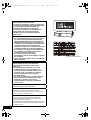 2
2
-
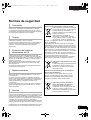 3
3
-
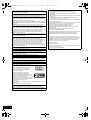 4
4
-
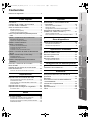 5
5
-
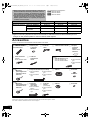 6
6
-
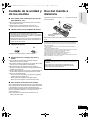 7
7
-
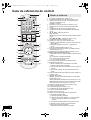 8
8
-
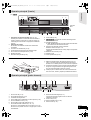 9
9
-
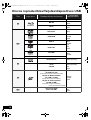 10
10
-
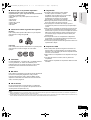 11
11
-
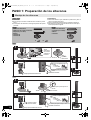 12
12
-
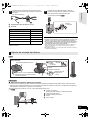 13
13
-
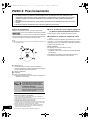 14
14
-
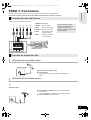 15
15
-
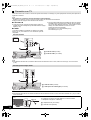 16
16
-
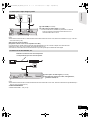 17
17
-
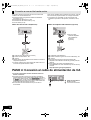 18
18
-
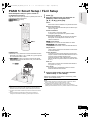 19
19
-
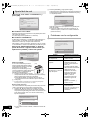 20
20
-
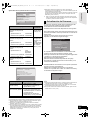 21
21
-
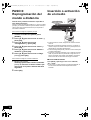 22
22
-
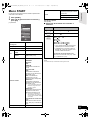 23
23
-
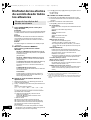 24
24
-
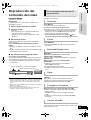 25
25
-
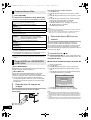 26
26
-
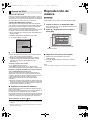 27
27
-
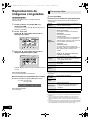 28
28
-
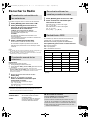 29
29
-
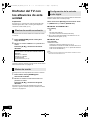 30
30
-
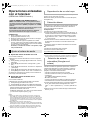 31
31
-
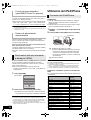 32
32
-
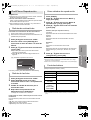 33
33
-
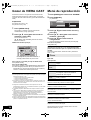 34
34
-
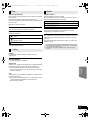 35
35
-
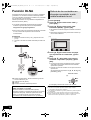 36
36
-
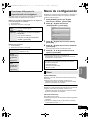 37
37
-
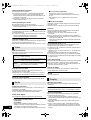 38
38
-
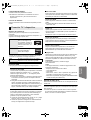 39
39
-
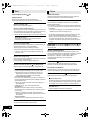 40
40
-
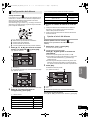 41
41
-
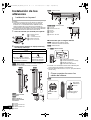 42
42
-
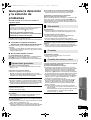 43
43
-
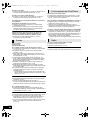 44
44
-
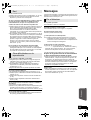 45
45
-
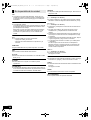 46
46
-
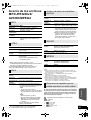 47
47
-
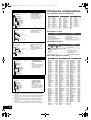 48
48
-
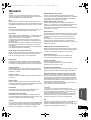 49
49
-
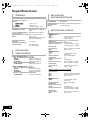 50
50
-
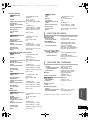 51
51
-
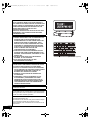 52
52
-
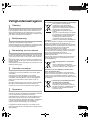 53
53
-
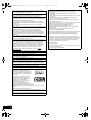 54
54
-
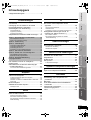 55
55
-
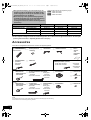 56
56
-
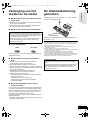 57
57
-
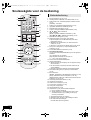 58
58
-
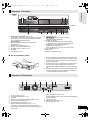 59
59
-
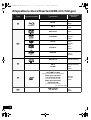 60
60
-
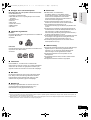 61
61
-
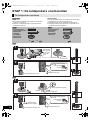 62
62
-
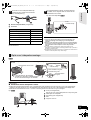 63
63
-
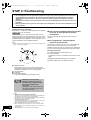 64
64
-
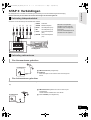 65
65
-
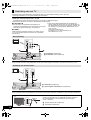 66
66
-
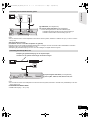 67
67
-
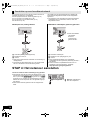 68
68
-
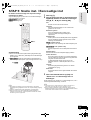 69
69
-
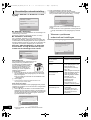 70
70
-
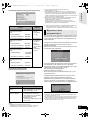 71
71
-
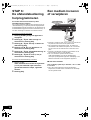 72
72
-
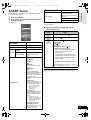 73
73
-
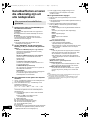 74
74
-
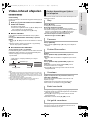 75
75
-
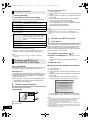 76
76
-
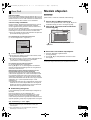 77
77
-
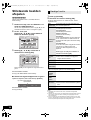 78
78
-
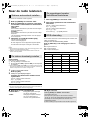 79
79
-
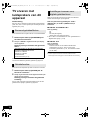 80
80
-
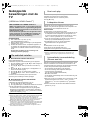 81
81
-
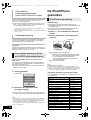 82
82
-
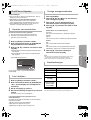 83
83
-
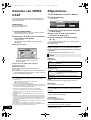 84
84
-
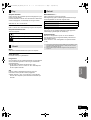 85
85
-
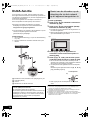 86
86
-
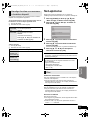 87
87
-
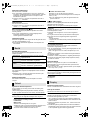 88
88
-
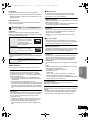 89
89
-
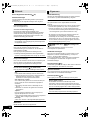 90
90
-
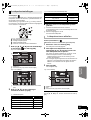 91
91
-
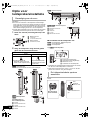 92
92
-
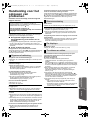 93
93
-
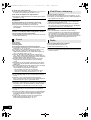 94
94
-
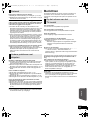 95
95
-
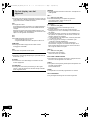 96
96
-
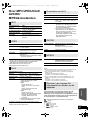 97
97
-
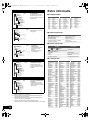 98
98
-
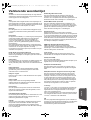 99
99
-
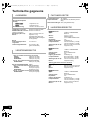 100
100
-
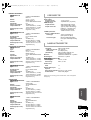 101
101
-
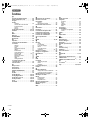 102
102
-
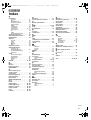 103
103
-
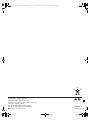 104
104
Panasonic SCBT230EG de handleiding
- Categorie
- Routers
- Type
- de handleiding
in andere talen
Gerelateerde artikelen
-
Panasonic SCBTT755EG de handleiding
-
Panasonic SCBTX75 de handleiding
-
Panasonic SCBT222 de handleiding
-
Panasonic DMPBD10A de handleiding
-
Panasonic SCBTT590EGK de handleiding
-
Panasonic DMPBD45 de handleiding
-
Panasonic DMP-BD75 de handleiding
-
Panasonic DMPBD50 Handleiding
-
Panasonic DMP-BD85 de handleiding
-
Panasonic SCPT470 Handleiding